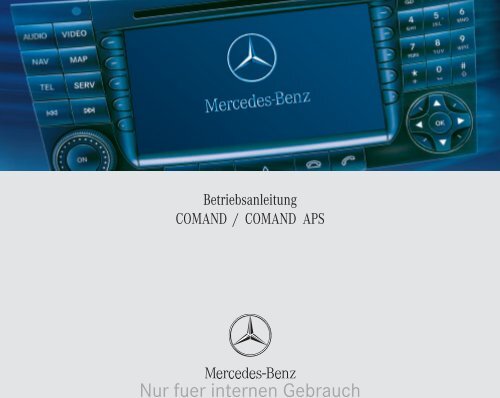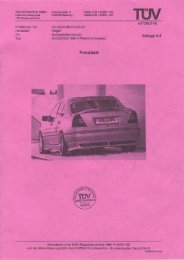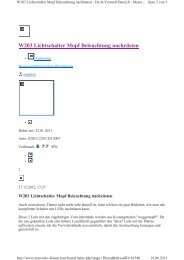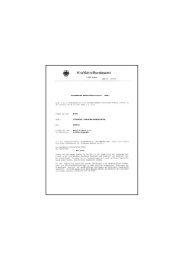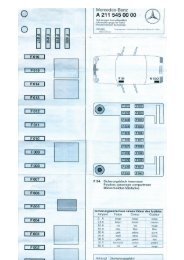W211 - Comand APS (NTG1)
W211 - Comand APS (NTG1)
W211 - Comand APS (NTG1)
Sie wollen auch ein ePaper? Erhöhen Sie die Reichweite Ihrer Titel.
YUMPU macht aus Druck-PDFs automatisch weboptimierte ePaper, die Google liebt.
Bild in der Größe<br />
182x65 mm einfügen<br />
Betriebsanleitung<br />
COMAND / COMAND <strong>APS</strong><br />
Nur fuer internen Gebrauch
Darstellungsmittel<br />
* Sonderausstattung<br />
G Warnhinweis<br />
H Umwelthinweis<br />
! Mögliche Schäden am COMAND<br />
i Tipp<br />
Handlungsaufforderung<br />
Handlungsfolge (mehrere )<br />
Fortsetzungszeichen<br />
Seite Seitenverweis<br />
-> Begriff aus Fachwortverzeichnis<br />
Anzeige Anzeigen im Multifunktions-Display<br />
Nur fuer internen Gebrauch
Viel Freude mit Ihrer neuen<br />
COMAND-Bedieneinheit!<br />
Machen Sie sich zuerst mit Ihrer<br />
COMAND-Bedieneinheit vertraut und<br />
lesen Sie die Betriebsanleitung, bevor<br />
Sie das COMAND-System bedienen. Sie<br />
ziehen dadurch größeren Nutzen aus<br />
dem System und vermeiden Gefahren<br />
für sich und andere.<br />
Die Ausstattung und die Funktionen Ihres<br />
COMAND-Systems kann je nach<br />
Modell und Ausstattungsvariante bei einigen<br />
Beschreibungen und Abbildungen<br />
abweichen. Sonderaustattungen sind<br />
mit einem Sternsymbol* gekennzeichnet.<br />
Mercedes-Benz passt seine Systeme<br />
ständig an den neuesten Stand der<br />
Technik an und behält sich deswegen<br />
Änderungen in Form, Ausstattung und<br />
Technik vor. Daher können Sie aus den<br />
Angaben, Abbildungen und Beschreibungen<br />
in dieser Betriebsanleitung keine<br />
Ansprüche ableiten.<br />
Bei weiteren Fragen wenden Sie sich an<br />
einen Mercedes-Benz Service-Stützpunkt.<br />
Die Betriebsanleitung ist Bestandteil<br />
des Fahrzeugs. Daher sollten Sie diese<br />
stets im Fahrzeug mitführen und beim<br />
Verkauf an den neuen Besitzer weitergeben.<br />
Gute Fahrt wünscht Ihnen die Technische<br />
Redaktion der<br />
DaimlerChrysler AG.<br />
Nur fuer internen Gebrauch
i Beachten Sie bitte auch das Stichwortverzeichnis<br />
( Seite 239) Einleitung . . . . . . . . . . . . . . . . . . . . . 9<br />
Konzept dieser Anleitung . . . . . . . . . . 9<br />
Darstellungsmittel . . . . . . . . . . . . . . . 9<br />
Betriebssicherheit . . . . . . . . . . . . . 10<br />
Bestimmungsgemäßer<br />
Gebrauch . . . . . . . . . . . . . . . . . 10<br />
Auf einen Blick. . . . . . . . . . . . . . . 13<br />
Radio-Bedienelemente. . . . . . . . . . 14<br />
Single-CD-Bedienelemente . . . . . . 16<br />
CD-Wechsler*-Bedienelemente . . 18<br />
MP3-Bedienelemente . . . . . . . . . . 20<br />
TV*-Bedienelemente . . . . . . . . . . . 22<br />
DVD-Bedienelemente . . . . . . . . . . 24<br />
Telefon*-Bedienelemente . . . . . . . 26<br />
Navigations*-Bedienelemente . . . 28<br />
Service-Bedienelemente . . . . . . . . 30<br />
Fond-Bildschirm* . . . . . . . . . . . . . 32<br />
Multifunktions-Lenkrad . . . . . . . . . 34<br />
Fernbedienung* . . . . . . . . . . . . . . . 35<br />
Fernbedienung umschalten . . . 36<br />
Grundsätzliche Bedienung per<br />
Fernbedienung. . . . . . . . . . . . . 36<br />
Softkey-Betätigung per<br />
Fernbedienung. . . . . . . . . . . . . 37<br />
Nur fuer internen Gebrauch<br />
Inhalt<br />
Lautstärke einstellen . . . . . . . . 37<br />
COMAND oder Fondbildschirm*<br />
ein-/ausschalten . . . . . . . . . . . 37<br />
Klappbares Tastenfeld . . . . . . . 37<br />
Batterie-Kontrollleuchte . . . . . . 37<br />
Batteriewechsel . . . . . . . . . . . . 38<br />
Menü-System . . . . . . . . . . . . . . . . . 39<br />
Grundmenüs aufrufen . . . . . . . 39<br />
Menü-Anzeige. . . . . . . . . . . . . . 39<br />
Menü-Funktionen und<br />
Untermenüs . . . . . . . . . . . . . . . 40<br />
Untermenüs verlassen . . . . . . . 40<br />
Kurzanleitung COMAND . . . . . . . . . 41<br />
Ein-/Ausschalten . . . . . . . . . . . 41<br />
Lautstärke . . . . . . . . . . . . . . . . 41<br />
Balance und Fader . . . . . . . . . 42<br />
Bässe und Höhen . . . . . . . . . 44<br />
Sound-Funktionen* . . . . . . . . . 45<br />
Audio . . . . . . . . . . . . . . . . . . . . . . . 47<br />
Audio-Grundmenü. . . . . . . . . . . . . . 48<br />
Audio-Grundmenü aufrufen . . . 48<br />
Audioquelle umschalten . . . . . 48<br />
Radiobetrieb . . . . . . . . . . . . . . . . . . 49<br />
Radio-Grundmenü aufrufen und<br />
auf Radiobetrieb umschalten . 49<br />
3
Inhalt<br />
Wellenbereich umschalten . . . 49<br />
Sender einstellen . . . . . . . . . . 50<br />
Sender speichern . . . . . . . . . . 55<br />
Radio-Daten-System (RDS) . . . 57<br />
Regionalbetrieb . . . . . . . . . . . 58<br />
Programmtyp-Kennung (PTY) . 59<br />
Verkehrsfunk . . . . . . . . . . . . . . 60<br />
Single-CD-Betrieb. . . . . . . . . . . . . . 62<br />
Sicherheitshinweise . . . . . . . . 62<br />
Datenträgerhinweise . . . . . . . . 62<br />
Hinweise zum Umgang mit CDs 63<br />
Auf Single-CD-Betrieb<br />
umschalten . . . . . . . . . . . . . . . 63<br />
CD laden . . . . . . . . . . . . . . . . . 63<br />
CD ausschieben . . . . . . . . . . . 63<br />
Single-CD-Grundmenü . . . . . . . 63<br />
Titel auswählen . . . . . . . . . . . 64<br />
Schneller Vor-/Rücklauf . . . . 66<br />
Wiedergabe-Optionen . . . . . . . 66<br />
CD-Wechsler-Betrieb* . . . . . . . . . . 68<br />
Sicherheitshinweise . . . . . . . . 68<br />
Datenträgerhinweise . . . . . . . . 68<br />
Hinweise zum Umgang mit CDs 69<br />
Auf CD-Wechsler-Betrieb<br />
umschalten . . . . . . . . . . . . . . . 69<br />
CD-Wechsler . . . . . . . . . . . . . . 69<br />
MP3-CDs . . . . . . . . . . . . . . . . . 69<br />
4<br />
CD-Wechsler ausfahren . . . . . . 70<br />
CD-Wechsler einfahren . . . . . . 70<br />
CDs laden . . . . . . . . . . . . . . . . . 70<br />
CDs ausschieben . . . . . . . . . . . 72<br />
CD-Wechsler-Grundmenü. . . . . 73<br />
CD auswählen . . . . . . . . . . . . . 74<br />
Titel auswählen . . . . . . . . . . . . 75<br />
Schneller Vor-/Rücklauf . . . . 77<br />
Wiedergabe-Optionen. . . . . . . . 77<br />
MP3-Betrieb . . . . . . . . . . . . . . . . . . 79<br />
Sicherheitshinweise . . . . . . . . . 79<br />
Datenträgerhinweise . . . . . . . . 79<br />
Hinweise zum Umgang mit<br />
MP3-Datenträgern . . . . . . . . . . 79<br />
Hinweise zur Erstellung von<br />
MP3-Datenträgern . . . . . . . . . . 80<br />
Hinweise zur Erstellung von<br />
MP3-Titeln . . . . . . . . . . . . . . . . 81<br />
Hinweise zum Urheberrecht . . . 81<br />
Auf MP3-Betrieb umschalten . . 82<br />
MP3-Datenträger laden . . . . . . 82<br />
MP3-Datenträger ausschieben 82<br />
MP3-Grundmenü . . . . . . . . . . . 82<br />
Ordner auswählen . . . . . . . . . . 83<br />
Titel auswählen . . . . . . . . . . . . 84<br />
Schneller Vor-/Rücklauf . . . . 86<br />
Wiedergabe-Optionen. . . . . . . . 86<br />
Nur fuer internen Gebrauch<br />
AUX-Betrieb. . . . . . . . . . . . . . . . . . . 88<br />
Auf AUX-Betrieb umschalten . . 88<br />
Multifunktions-Lenkrad . . . . . . . . . . 89<br />
Multifunktions-Display<br />
umschalten . . . . . . . . . . . . . . . 89<br />
Audio-Suchlauffunktion. . . . . . . 90<br />
Video . . . . . . . . . . . . . . . . . . . . . . . 91<br />
Allgemeine Informationen . . . . . . . 92<br />
Automatische Bildabschaltung . 92<br />
Video-Grundmenü . . . . . . . . . . . . . . 93<br />
Video-Grundmenü aufrufen. . . . 93<br />
Videoquelle umschalten . . . . . . 93<br />
TV-Betrieb* . . . . . . . . . . . . . . . . . . . 94<br />
Allgemeine Informationen . . . . 94<br />
Auf TV-Betrieb umschalten . . . 94<br />
Bild- und Ton-Ausblendung . . . . 94<br />
Softkey-Anzeigen und<br />
Statusleiste . . . . . . . . . . . . . . . . 94<br />
Programm einstellen . . . . . . . . 95<br />
Programm speichern . . . . . . . . 97<br />
Helligkeit/Kontrast/Farbe<br />
einstellen . . . . . . . . . . . . . . . . . 97<br />
TV-Grundeinstellungen . . . . . . . 97<br />
Videotext. . . . . . . . . . . . . . . . . . 99
DVD-Betrieb. . . . . . . . . . . . . . . . . . 101<br />
Sicherheitshinweise . . . . . . . . 101<br />
Hinweise zum Umgang<br />
mit DVDs. . . . . . . . . . . . . . . . . 101<br />
DVD-Wiedergabebedingungen 101<br />
Funktionseinschränkungen . . . 102<br />
Auf DVD-Betrieb umschalten . 102<br />
DVD laden . . . . . . . . . . . . . . . . 102<br />
DVD ausschieben . . . . . . . . . . 103<br />
Softkey-Anzeigen und<br />
Statusleiste . . . . . . . . . . . . . . . 103<br />
Pause-Funktion . . . . . . . . . . . . 104<br />
DVD-Wiedergabe stoppen. . . . 104<br />
DVD-Wiedergabe erneut<br />
starten. . . . . . . . . . . . . . . . . . . 105<br />
Film direkt auswählen . . . . . . . 105<br />
Kapitel/Szene auswählen . . . 105<br />
Schneller Vor-/Rücklauf . . . . 106<br />
DVD-Menü. . . . . . . . . . . . . . . . 106<br />
Einstellungs-Menü. . . . . . . . . . 107<br />
Helligkeit/Kontrast/Farbe<br />
einstellen . . . . . . . . . . . . . . . . 110<br />
Interaktive Inhalte . . . . . . . . . . 110<br />
AUX1-/AUX2-Betrieb* . . . . . . . . . 111<br />
Auf AUX1-/AUX2-Betrieb<br />
umschalten . . . . . . . . . . . . . . . 111<br />
Softkey-Anzeigen und<br />
Statusleiste . . . . . . . . . . . . . . . 111<br />
Helligkeit/Kontrast/Farbe<br />
einstellen . . . . . . . . . . . . . . . 111<br />
Bildformat umschalten . . . . . 111<br />
Klang einstellen . . . . . . . . . . . 111<br />
Multifunktions-Lenkrad . . . . . . . . 113<br />
Multifunktions-Display<br />
umschalten . . . . . . . . . . . . . . 113<br />
Fond-Bildschirm* . . . . . . . . . . . . . 114<br />
Bildschirm ein-/ausschalten . 114<br />
Kopfhörerbetrieb . . . . . . . . . . 114<br />
Grundmenü aufrufen . . . . . . . 115<br />
Softkey-Anzeigen und<br />
Statusleiste . . . . . . . . . . . . . . 115<br />
Auf DVD-Betrieb umschalten 115<br />
Auf TV-Betrieb umschalten . . 115<br />
Auf AUX1*-/AUX2*-Betrieb<br />
umschalten . . . . . . . . . . . . . . 116<br />
Auf AUX-Betrieb umschalten 116<br />
Videotext . . . . . . . . . . . . . . . . 116<br />
Fond-Bildschirm-Einstellungen 117<br />
Bildschirm verstellen . . . . . . . . 118<br />
Telefon* . . . . . . . . . . . . . . . . . . . 119<br />
Sicherheitshinweise . . . . . . . . . . . 120<br />
Allgemeine Informationen . . . . . 121<br />
Gesprächsabbrüche während<br />
der Fahrt . . . . . . . . . . . . . . . . 122<br />
Nur fuer internen Gebrauch<br />
Inhalt<br />
Bedienung. . . . . . . . . . . . . . . . . . . 123<br />
Telefon ein-/ausschalten . . . . 123<br />
Notruf „112“. . . . . . . . . . . . . . 123<br />
PIN-Eingabe . . . . . . . . . . . . . . 124<br />
PUK-Eingabe. . . . . . . . . . . . . . 125<br />
Telefon-Grundmenü aufrufen und<br />
auf Telefonbetrieb<br />
umschalten . . . . . . . . . . . . . . 125<br />
Ankommender Ruf . . . . . . . . . 126<br />
Verpasste Rufe. . . . . . . . . . . . 126<br />
Ausgehender Ruf / Rufnummer<br />
eingeben. . . . . . . . . . . . . . . . . 126<br />
Funktionen während eines<br />
Telefongesprächs . . . . . . . . . . 130<br />
COMAND-Telefonbuch . . . . . . 135<br />
Multifunktions-Lenkrad. . . . . . . . . 138<br />
Multifunktions-Display<br />
umschalten . . . . . . . . . . . . . . 138<br />
Navigation*. . . . . . . . . . . . . . . . . 139<br />
Hinweise. . . . . . . . . . . . . . . . . . . . 140<br />
Navigations-DVD einlegen/ausschieben<br />
. . . . . . . . . . . . . . . . 140<br />
Zielführung nach einem Fahrzeugtransport<br />
. . . . . . . . . . . . . . . . 141<br />
Standortbestimmung nach einem<br />
Fahrzeugtransport . . . . . . . . . 141<br />
5
Inhalt<br />
Fahrtunterbrechung während<br />
der Zielführung . . . . . . . . . . . 141<br />
Auswahl von Listeneinträgen . 142<br />
Eingabebeschränkung . . . . . . 142<br />
Navigations-Grundmenü. . . . . . . . 143<br />
Navigations-Grundmenü<br />
aufrufen . . . . . . . . . . . . . . . . . 143<br />
Routenmodus einstellen . . . . 144<br />
Einstellungen für akustische<br />
Fahrempfehlungen. . . . . . . . . 145<br />
Aktuelle Position speichern . . 146<br />
Zieleingabe. . . . . . . . . . . . . . . . . . 148<br />
Zieleingabe-Menü aufrufen . . 148<br />
Land auswählen . . . . . . . . . . . 148<br />
Zielort eingeben . . . . . . . . . . . 149<br />
PLZ (Postleitzahl) eingeben . . 152<br />
Zentrum wählen . . . . . . . . . . . 153<br />
Zielstraße im Zielort eingeben 154<br />
Kreuzung auswählen . . . . . . . 156<br />
Hausnummer eingeben . . . . . 156<br />
Parkplatz eingeben . . . . . . . . 158<br />
Zieleingabe direkt über Karte. 159<br />
Zieleingabe per Koordinaten . 161<br />
Zielführung . . . . . . . . . . . . . . . . . . 163<br />
Zielführung starten. . . . . . . . . 163<br />
Routenberechnung. . . . . . . . . 163<br />
Routen-Neuberechnung . . . . . 163<br />
6<br />
Akustische Fahrempfehlungen 163<br />
Navigationsanzeigen. . . . . . . . 164<br />
Ziel erreicht . . . . . . . . . . . . . . 165<br />
Zielführung abbrechen . . . . . . 165<br />
Während der Zielführung . . . . . . . 166<br />
Softkey-Anzeigen einblenden 166<br />
Kartenmaßstab einstellen. . . . 166<br />
Kartenanzeige. . . . . . . . . . . . . 166<br />
Info-Menü . . . . . . . . . . . . . . . 167<br />
Route auf der Karte anzeigen . 168<br />
Routenliste anzeigen . . . . . . . 168<br />
Via-Funktion (Softkey Via) . . . 169<br />
Stau-Funktion . . . . . . . . . . . . 170<br />
Zwischenstopp . . . . . . . . . . . 172<br />
Aktuelle Position speichern . . 174<br />
Anzeigen zur Zielführung<br />
definieren . . . . . . . . . . . . . . . . 174<br />
Letzte Ziele und Zielspeicher . . . . 179<br />
Speicher Letzte Ziele . . . . . . . 179<br />
Zielspeicher . . . . . . . . . . . . . . 180<br />
Sonderziele . . . . . . . . . . . . . . . . . 183<br />
Sonderzieleingabe einleiten . . 183<br />
Grundmenü Sonderziele . . . . . 183<br />
Sonderziel in der Positionsumgebung<br />
auswählen. . . . . . . 184<br />
Sonderziel in der Umgebung<br />
letzter Ziele auswählen. . . . . . 185<br />
Nur fuer internen Gebrauch<br />
Sonderziel zu einem anderen Ort<br />
auswählen. . . . . . . . . . . . . . . . 186<br />
Sonderziel zu einem überregionalen<br />
Ziel auswählen. . . . 187<br />
Sonderziel per Karte wählen . . 188<br />
Dynamische Zielführung mit<br />
RDS-TMC. . . . . . . . . . . . . . . . . . . . 190<br />
Dynamische Zielführung<br />
einschalten . . . . . . . . . . . . . . . 190<br />
Dynamische Zielführung<br />
ausschalten. . . . . . . . . . . . . . . 191<br />
RDS-TMC-Meldungen aufrufen 191<br />
RDS-TMC-Symbole in der<br />
Kartenanzeige . . . . . . . . . . . . . 193<br />
Service . . . . . . . . . . . . . . . . . . . . . 195<br />
Service-Grundmenü. . . . . . . . . . . . 196<br />
Service-Grundmenü aufrufen . 196<br />
Post* (SMS) . . . . . . . . . . . . . . . . . 197<br />
Post*-Funktionen . . . . . . . . . . 197<br />
Post-Ordner. . . . . . . . . . . . . . . 197<br />
Neue SMS-Nachricht<br />
schreiben . . . . . . . . . . . . . . . . 198<br />
Nachricht senden . . . . . . . . . . 200
Post*-Eingang . . . . . . . . . . . . . . . . 202<br />
Post-Eingang aufrufen . . . . . . . 202<br />
Nachricht lesen . . . . . . . . . . . . 202<br />
Nachricht beantworten . . . . . . 205<br />
Nachricht weiterleiten. . . . . . . 205<br />
Nachricht löschen . . . . . . . . . . 206<br />
Post*-Ausgang . . . . . . . . . . . . . . . 207<br />
Post-Ausgang aufrufen . . . . . . 207<br />
Noch nicht gesendete Nachrichten<br />
senden . . . . . . . . . . . . . . . . . . 207<br />
Nachricht lesen . . . . . . . . . . . . 208<br />
Nachricht bearbeiten . . . . . . . 209<br />
Nachricht löschen . . . . . . . . . 209<br />
Post*-Entwurf . . . . . . . . . . . . . . . . 210<br />
Post-Entwurf aufrufen . . . . . . . 210<br />
Nachricht lesen . . . . . . . . . . . . 210<br />
Entwurf bearbeiten . . . . . . . . . 212<br />
Nachricht löschen . . . . . . . . . 212<br />
Nachricht kopieren . . . . . . . . . 212<br />
Adressbuch . . . . . . . . . . . . . . . . . . 213<br />
Adressbuch-Menü aufrufen. . . 213<br />
Einträge im Adressbuch<br />
auswählen . . . . . . . . . . . . . . . 213<br />
Detailansicht Adressbuch-<br />
Eintrag. . . . . . . . . . . . . . . . . . . 214<br />
Detailansicht Telefonbuch-<br />
Eintrag . . . . . . . . . . . . . . . . . . 217<br />
Neuer Adressbuch-Eintrag . . 219<br />
Adressbuch-/Telefonbuch-<br />
Eintrag löschen . . . . . . . . . . . 220<br />
Dateneingabe. . . . . . . . . . . . . . . . 221<br />
Eingabe per Zeichenauswahl . 221<br />
Direkteingabe . . . . . . . . . . . . 222<br />
System . . . . . . . . . . . . . . . . . . . . 225<br />
Systemeinstellungen . . . . . . . . . . 226<br />
System-Menü aufrufen . . . . . 226<br />
Datum/Uhrzeit einstellen . . . 226<br />
Sprache einstellen . . . . . . . . . 228<br />
Quittierungs-/Hinweistöne<br />
ein-/ausschalten . . . . . . . . . . 228<br />
Display-Einstellungen. . . . . . . 228<br />
LINGUATRONIC*-<br />
Einstellungen . . . . . . . . . . . . . 229<br />
Reset-Funktion. . . . . . . . . . . . 232<br />
Nur fuer internen Gebrauch<br />
Inhalt<br />
Fachwörter . . . . . . . . . . . . . . . . . 233<br />
Stichwörter . . . . . . . . . . . . . . . . . 239<br />
7
Nur fuer internen Gebrauch
Konzept dieser Anleitung<br />
Diese Betriebsanleitung soll Sie in allen<br />
Situationen mit Ihrer COMAND-Bedieneinheit<br />
unterstützen. Damit Sie die Information<br />
schnell finden, hat jedes<br />
Kapitel eine eigene Leitfarbe:<br />
Auf einen Blick<br />
Hier finden Sie eine Übersicht aller<br />
COMAND-Bedienelemente. Danach finden<br />
Sie im Abschnitt „Kurzanleitung<br />
COMAND“ die Beschreibung des Menü-<br />
Systems und der Grundfunktionen.<br />
Wenn Sie zum ersten Mal ein COMAND<br />
bedienen oder das Fahrzeug gemietet<br />
haben, sollten Sie dieses Kapitel zuerst<br />
lesen.<br />
Audio<br />
Hier finden Sie alle Informationen für<br />
das System Audio mit seinen Komponenten<br />
Radio, Single-CD, CD-Wechsler*<br />
und MP3.<br />
Video<br />
Hier finden Sie alle Informationen über<br />
das System Video.<br />
Telefon*<br />
Hier werden die Telefon-Funktionen<br />
einschließlich Notruf beschrieben.<br />
Navigation*<br />
Hier finden Sie detaillierte Informationen<br />
zu folgenden Themen:<br />
Zieleingabe<br />
Routenauswahl und -berechnung<br />
Zielführung<br />
Zielspeicher<br />
Dynamische Zielführung<br />
Nur fuer internen Gebrauch<br />
Einleitung<br />
Konzept dieser Anleitung<br />
Service<br />
Hier finden Sie Informationen zu den<br />
Themen:<br />
Post* (SMS)<br />
Adressbuch<br />
Dateneingabe<br />
Systemeinstellungen<br />
Hier finden Sie alle wichtigen Informationen<br />
zu den Systemeinstellungen des<br />
COMAND.<br />
Verzeichnisse<br />
Das Fachwortverzeichnis erläutert die<br />
wichtigsten technischen Begriffe.<br />
Inhalts- und Stichwortverzeichnis sollen<br />
Ihnen helfen, eine Information schnell<br />
zu finden.<br />
Darstellungsmittel<br />
9
Einleitung<br />
Betriebssicherheit<br />
Betriebssicherheit<br />
G Unfallgefahr<br />
Widmen Sie Ihre Aufmerksamkeit<br />
vorrangig dem Verkehrsgeschehen.<br />
Benutzen Sie das COMAND oder<br />
das Telefon* nur, wenn die Verkehrssituation<br />
dies zulässt.<br />
Bedenken Sie bitte, dass Ihr Fahrzeug<br />
schon bei einer Geschwindigkeit<br />
von 50 km/h in jeder Sekunde<br />
eine Strecke von fast 14 m zurücklegt.<br />
Das Navigationssystem* liefert Ihnen<br />
keine Informationen zu Stoppschildern,<br />
Vorfahrtszeichen,<br />
Verkehrsregelungen oder Verkehrssicherheitseinrichtungen.<br />
Achten<br />
Sie bitte während der Fahrt selbst<br />
darauf. Geben Sie ein neues Fahrziel<br />
nur bei stehendem Fahrzeug ein.<br />
10<br />
Bestimmungsgemäßer Gebrauch<br />
Berücksichtigen Sie die folgenden Informationen,<br />
wenn Sie das COMAND<br />
benutzen:<br />
die Sicherheitshinweise in dieser<br />
Anleitung<br />
die Straßenverkehrsordnung<br />
i Service-Arbeiten<br />
Durch unsachgemäße Eingriffe an elektronischen<br />
Bauteilen oder Systemen<br />
(z.B. Radio, CD-Wechsler) und deren<br />
Software könnten diese nicht mehr funktionieren.<br />
Wegen der Vernetzung der<br />
Elektronik können dabei auch Systeme<br />
betroffen sein, die nicht geändert wurden.<br />
Funktionsstörungen der Elektronik können<br />
die Betriebssicherheit Ihres Fahrzeugs<br />
erheblich gefährden.<br />
Nur fuer internen Gebrauch<br />
i Service-Arbeiten<br />
Lassen Sie alle Arbeiten oder Veränderungen<br />
an elektronischen Bauteilen immer<br />
von einer qualifizierten<br />
Fachwerkstatt durchführen, welche die<br />
notwendigen Fachkenntnisse und Werkzeuge<br />
zur Durchführung der Arbeiten<br />
hat.<br />
DaimlerChrysler empfiehlt Ihnen hierfür<br />
einen Mercedes-Benz Stützpunkt.<br />
Insbesondere bei sicherheitsrelevanten<br />
Arbeiten und Arbeiten an sicherheitsrelevanten<br />
Systemen ist der Service durch<br />
eine qualifizierte Fachwerkstatt unerlässlich.
Sehr geehrter Rundfunkteilnehmer!<br />
Dieser Rundfunkempfänger darf gemäß<br />
gültiger EG-Richtlinie von jedermann<br />
betrieben werden.<br />
Dieses Gerät entspricht den zur Zeit<br />
geltenden europäischen bzw. harmonisierten<br />
nationalen Normen.<br />
Das bietet Ihnen die Gewähr, dass die<br />
für das Gerät geltenden Spezifikationen<br />
der elektromagnetischen Verträglichkeit<br />
eingehalten werden.<br />
Das bedeutet, dass Störungen bei anderen<br />
elektrischen/elektronischen Geräten<br />
durch Ihr Gerät sowie störende<br />
Beeinflussungen Ihres Gerätes durch<br />
andere elektrische/elektronische Geräte<br />
weitgehend vermieden werden.<br />
Das Gerät wurde gemäß europäischer<br />
KFZ-EMV-Richtlinien 95/54/EG vom<br />
Fahrzeughersteller zugelassen. Der bestimmungsgemäße<br />
Betrieb ist somit in<br />
Ihrem Kraftfahrzeug genehmigt. Es erfolgt<br />
keine Gerätekennzeichnung.<br />
Die gerätespezifischen EMV-Anforderungen<br />
gemäß folgender Europäischer<br />
Normen werden eingehalten:<br />
EN 55013<br />
EN 55020<br />
Nur fuer internen Gebrauch<br />
Einleitung<br />
Betriebssicherheit<br />
11
12 Nur fuer internen Gebrauch
Nur fuer internen Gebrauch<br />
Auf einen Blick<br />
Radio-Bedienelemente<br />
Single-CD-Bedienelemente<br />
CD-Wechsler*-Bedienelemente<br />
MP3-Bedienelemente<br />
TV*-Bedienelemente<br />
DVD-Bedienelemente<br />
Telefon*-Bedienelemente<br />
Navigations*-Bedienelemente<br />
Service-Bedienelemente<br />
Fond-Bildschirm*<br />
Multifunktions-Lenkrad<br />
Fernbedienung*<br />
Menü-System<br />
Kurzanleitung COMAND<br />
13
Auf einen Blick<br />
Radio-Bedienelemente<br />
Radio-Bedienelemente<br />
14<br />
Nur fuer internen Gebrauch
Funktion Seite<br />
1 <br />
Audio-Grundmenü aufrufen<br />
48<br />
2 Softkeys<br />
(Multifunktionstasten)<br />
3 und - <br />
Sender einstellen per<br />
manuelle Frequenzeingabe<br />
55<br />
- <br />
Sender speichern 55<br />
Sender einstellen per<br />
Senderspeicher<br />
53<br />
4 , , , <br />
Auswahlfunktionen<br />
Funktion Seite<br />
4 und <br />
FM-Sender einstellen<br />
per Senderliste<br />
50<br />
und <br />
PTY-Kennung auswählen<br />
51<br />
5 Bestätigung<br />
6 <br />
Verkehrsdurchsage-<br />
Bereitschaft ein-/ausschalten<br />
Verkehrsdurchsage<br />
unterbrechen<br />
Stummschaltung<br />
60<br />
61<br />
61<br />
Nur fuer internen Gebrauch<br />
Auf einen Blick<br />
Radio-Bedienelemente<br />
Funktion Seite<br />
7 Ein-/Ausschalten 41<br />
8 Lautstärke 41<br />
9 und <br />
Sender einstellen per<br />
Sendersuchlauf<br />
Sender einstellen per<br />
Handabstimmung<br />
52<br />
54<br />
15
Auf einen Blick<br />
Single-CD-Bedienelemente<br />
Single-CD-Bedienelemente<br />
16<br />
Nur fuer internen Gebrauch
Funktion Seite<br />
1 <br />
Audio-Grundmenü aufrufen<br />
48<br />
2 Softkeys<br />
(Multifunktionstasten)<br />
3 CD laden 63<br />
4 und - <br />
Titelauswahl per Direkteingabe<br />
der Titelnummer<br />
65<br />
5 und <br />
Titelauswahl per Titel-<br />
Liste 65<br />
Funktion Seite<br />
6 Bestätigung<br />
7 CD ausschieben 63<br />
8 <br />
Verkehrsdurchsage-<br />
Bereitschaft ein-/ausschalten<br />
Durchsage unterbrechen<br />
Stummschaltung<br />
60<br />
61<br />
61<br />
Nur fuer internen Gebrauch<br />
Auf einen Blick<br />
Single-CD-Bedienelemente<br />
Funktion Seite<br />
9 Ein-/Ausschalten 41<br />
a Lautstärke 41<br />
b und <br />
Titelauswahl per Titelsprung<br />
Schneller Vor-/Rücklauf<br />
64<br />
66<br />
17
Auf einen Blick<br />
CD-Wechsler*-Bedienelemente<br />
CD-Wechsler*-Bedienelemente<br />
18<br />
Nur fuer internen Gebrauch
Funktion Seite<br />
1 <br />
Audio-Grundmenü aufrufen<br />
48<br />
2 Softkeys<br />
(Multifunktionstasten)<br />
3 und - <br />
Titelauswahl per Direkteingabe<br />
der Titelnummer<br />
76<br />
- <br />
CD-Auswahl per Direkteingabe<br />
der CD-Nummer<br />
75<br />
Funktion Seite<br />
4 und <br />
CD-Auswahl per CD-<br />
Liste<br />
und <br />
Titelauswahl per Titel-<br />
Liste<br />
5 Bestätigung<br />
6 <br />
Verkehrsdurchsage-<br />
Bereitschaft ein-/ausschalten<br />
Durchsage unterbrechen<br />
Stummschaltung<br />
74<br />
76<br />
60<br />
61<br />
61<br />
Nur fuer internen Gebrauch<br />
Auf einen Blick<br />
CD-Wechsler*-Bedienelemente<br />
Funktion Seite<br />
7 Ein-/Ausschalten 41<br />
8 Lautstärke 41<br />
9 und <br />
Titelauswahl per Titelsprung<br />
Schneller Vor-/Rücklauf<br />
75<br />
77<br />
19
Auf einen Blick<br />
MP3-Bedienelemente<br />
MP3-Bedienelemente<br />
20<br />
Nur fuer internen Gebrauch
Funktion Seite<br />
1 <br />
Audio-Grundmenü aufrufen<br />
48<br />
2 Softkeys<br />
(Multifunktionstasten)<br />
3 MP3-Datenträger laden<br />
82<br />
4 und - <br />
Titelauswahl per Direkteingabe<br />
der Titelnummer<br />
85<br />
5 und <br />
Ordnerauswahl per<br />
Ordner-Liste 83<br />
Funktion Seite<br />
5 und <br />
Titelauswahl per Titel-<br />
Liste 84<br />
6 Bestätigung<br />
7 <br />
MP3-Datenträger ausschieben<br />
82<br />
8 <br />
Verkehrsdurchsage-<br />
Bereitschaft ein-/ausschalten<br />
60<br />
Durchsage unterbrechen<br />
61<br />
Stummschaltung 61<br />
Nur fuer internen Gebrauch<br />
Auf einen Blick<br />
MP3-Bedienelemente<br />
Funktion Seite<br />
9 Ein-/Ausschalten 41<br />
a Lautstärke 41<br />
b und <br />
Titelauswahl per Titelsprung<br />
Schneller Vor-/Rücklauf<br />
84<br />
86<br />
21
Auf einen Blick<br />
TV*-Bedienelemente<br />
TV*-Bedienelemente<br />
22<br />
Nur fuer internen Gebrauch
Funktion Seite<br />
1 <br />
Video-Grundmenü aufrufen<br />
93<br />
2 Softkeys<br />
(Multifunktionstasten)<br />
3 - <br />
Programm speichern 97<br />
Programm einstellen<br />
per Programmspeicher 96<br />
Funktion Seite<br />
3 und - <br />
Programm einstellen<br />
per manuelle Kanaleingabe<br />
96<br />
4 und <br />
Programmname in einem<br />
Fenster anzeigen 95<br />
, , , <br />
Auswahlfunktionen<br />
Nur fuer internen Gebrauch<br />
Auf einen Blick<br />
TV*-Bedienelemente<br />
Funktion Seite<br />
5 Bestätigung<br />
6 Ein-/Ausschalten 41<br />
7 Lautstärke 41<br />
8 und <br />
Programm einstellen<br />
per Programmsuchlauf 95<br />
23
Auf einen Blick<br />
DVD-Bedienelemente<br />
DVD-Bedienelemente<br />
24<br />
Nur fuer internen Gebrauch
Funktion Seite<br />
1 <br />
Video-Grundmenü aufrufen<br />
93<br />
2 Softkeys<br />
(Multifunktionstasten)<br />
3 DVD laden 102<br />
4 und - <br />
Kapitel/Szenen direkt<br />
auswählen 105<br />
Funktion Seite<br />
4 - <br />
Film direkt auswählen 105<br />
5 , , und <br />
Auswahlfunktionen<br />
6 Bestätigung<br />
7 DVD ausschieben 103<br />
8 Ein-/Ausschalten 41<br />
9 Lautstärke 41<br />
Nur fuer internen Gebrauch<br />
Auf einen Blick<br />
DVD-Bedienelemente<br />
Funktion Seite<br />
a und <br />
Kapitel/Szene schrittweise<br />
weiterschalten<br />
Schneller Vor-/Rücklauf<br />
105<br />
106<br />
25
Auf einen Blick<br />
Telefon*-Bedienelemente<br />
Telefon*-Bedienelemente<br />
26<br />
Nur fuer internen Gebrauch
Funktion Seite<br />
1 <br />
Telefon-Grundmenü<br />
aufrufen<br />
Telefon einschalten<br />
Telefon ausschalten<br />
2 Softkeys<br />
(Multifunktionstasten)<br />
3 - <br />
PIN-Eingabe<br />
PUK-Eingabe<br />
Rufnummer direkt eingeben<br />
125<br />
123<br />
123<br />
124<br />
125<br />
127<br />
Funktion Seite<br />
4 , , , <br />
Auswahlfunktionen<br />
5 Bestätigung<br />
6 <br />
Ruf annehmen<br />
Rufaufbau starten<br />
Wahlwiederholung<br />
126<br />
127<br />
Nur fuer internen Gebrauch<br />
Auf einen Blick<br />
Telefon*-Bedienelemente<br />
Funktion Seite<br />
7 Ruf abweisen oder<br />
Gespräch beenden 126<br />
8 Ein-/Ausschalten 41<br />
9 Lautstärke 41<br />
27
Auf einen Blick<br />
Navigations*-Bedienelemente<br />
Navigations*-Bedienelemente<br />
28<br />
Nur fuer internen Gebrauch
Funktion Seite<br />
1 <br />
Navigations-Grundmenü<br />
aufrufen<br />
143<br />
Zielführung abbrechen 165<br />
2 Kartenanzeige<br />
umschalten 167<br />
3 Softkeys<br />
(Multifunktionstasten)<br />
4 , , , ,<br />
, <br />
Auswahlfunktionen<br />
Funktion Seite<br />
4 , , , ,<br />
, <br />
Karte verschieben 160<br />
5 Bestätigung<br />
6 Navigationsrechner 140<br />
7 DVD-Schacht 140<br />
8 <br />
Fahrempfehlungen<br />
ausschalten 164<br />
Nur fuer internen Gebrauch<br />
Auf einen Blick<br />
Navigations*-Bedienelemente<br />
Funktion Seite<br />
9 <br />
Aktuelle Fahrempfehlung<br />
164<br />
Fahrempfehlungen<br />
manuell wieder einschalten<br />
164<br />
a Navigations-DVD<br />
ausschieben 140<br />
b Ein-/Ausschalten 41<br />
c Lautstärke 41<br />
29
Auf einen Blick<br />
Service-Bedienelemente<br />
Service-Bedienelemente<br />
30<br />
Nur fuer internen Gebrauch
Funktion Seite<br />
1 Adressbuch-Menü aufrufen<br />
213<br />
2 Post-Ordner 197<br />
Funktion Seite<br />
3 System-Menü aufrufen 226<br />
4 Ein-/Ausschalten 41<br />
Nur fuer internen Gebrauch<br />
Auf einen Blick<br />
Service-Bedienelemente<br />
Funktion Seite<br />
5 <br />
Service-Grundmenü<br />
aufrufen 196<br />
31
Auf einen Blick<br />
Fond-Bildschirm*<br />
Fond-Bildschirm*<br />
32<br />
Nur fuer internen Gebrauch
Funktion Seite<br />
1 Kopfhörerlautstärke<br />
einstellen (linker Kopfhörer)<br />
114<br />
2 Linker Kopfhörer anschließen<br />
114<br />
3 Bildschirm ein-/<br />
ausschalten 114<br />
Funktion Seite<br />
4 Rechter Kopfhörer anschließen<br />
114<br />
5 Kopfhörerlautstärke<br />
einstellen (rechter<br />
Kopfhörer) 114<br />
6 Anschlussbuchse AUX-<br />
Audiosignal (rechter<br />
Kanal)<br />
Nur fuer internen Gebrauch<br />
Auf einen Blick<br />
Fond-Bildschirm*<br />
Funktion Seite<br />
7 Anschlussbuchse AUX-<br />
Audiosignal (linker Kanal)<br />
8 Anschlussbuchse AUX-<br />
Videosignal<br />
9 Bildschirm-Unterseite<br />
mit AUX-Anschlussbuchsen<br />
33
Auf einen Blick<br />
Multifunktions-Lenkrad<br />
Multifunktions-Lenkrad<br />
34<br />
Funktion Seite<br />
1 Multifunktions-Display<br />
2 Lautstärke<br />
ç leiser<br />
æ lauter<br />
3 Telefonieren<br />
í<br />
Ruf annehmen<br />
Rufaufbau starten<br />
Wahlwiederholung<br />
41<br />
126<br />
127<br />
Funktion Seite<br />
3 Telefonieren<br />
ì<br />
Ruf abweisen oder Gespräch<br />
beenden 126<br />
Rufnummer eingeben<br />
ì<br />
Eingabe löschen 127<br />
4 Menüwechsel Multifunktions-Display<br />
è vor<br />
ÿ zurück<br />
5 CD-Betrieb<br />
j Titelauswahl per<br />
Titelsprung (nächster<br />
Titel)<br />
k Titelauswahl per<br />
Titelsprung (voriger Titel)<br />
Während einer Verkehrsdurchsage<br />
j oder k<br />
Verkehrsdurchsage<br />
unterbrechen<br />
138<br />
138<br />
Nur fuer internen Gebrauch<br />
75<br />
75<br />
61<br />
5<br />
5<br />
Funktion Seite<br />
Radiobetrieb<br />
j Nächster Sender<br />
einstellen:<br />
per Sender-Liste<br />
per Sendersuchlauf<br />
über Speicher<br />
oder Frequenz<br />
k Voriger Sender<br />
einstellen:<br />
per Sender-Liste<br />
per Sendersuchlauf<br />
über Speicher<br />
oder Frequenz<br />
Telefonbetrieb<br />
j nächster Listeneintrag<br />
k voriger Listeneintrag<br />
Während einer Verkehrsdurchsage<br />
j oder k<br />
Verkehrsdurchsage<br />
unterbrechen<br />
50<br />
52<br />
50<br />
52<br />
61
Fernbedienung*<br />
Nur fuer internen Gebrauch<br />
Auf einen Blick<br />
Fernbedienung*<br />
35
Auf einen Blick<br />
Fernbedienung*<br />
Funktion Seite<br />
1 Lautstärke einstellen<br />
(leiser) 37<br />
2 Softkey-Betätigung 37<br />
3 Lautstärke einstellen<br />
(lauter) 37<br />
4 Fernbedienung umschalten<br />
36<br />
5 Klappbares Tastenfeld<br />
(abgeklappt) 37<br />
6 Klappbares Tastenfeld<br />
(zurückgeklappt) 37<br />
7 COMAND oder Fondbildschirm*ein-/ausschalten<br />
37<br />
8 Batterie-Kontrollleuchte<br />
37<br />
36<br />
Fernbedienung umschalten<br />
Mit der Fernbedienung können Sie das<br />
COMAND als auch den Fond-Bildschirm*<br />
bedienen. Sie müssen hierzu<br />
die Fernbedienung entsprechend umschalten.<br />
Schieben Sie den Schiebeschalter<br />
4 in Stellung 1 oder 2.<br />
Stellung 1 = 2 1<br />
Stellung 2 = 2 1<br />
In Stellung 1 können Sie mit der<br />
Fernbedienung das COMAND bedienen.<br />
In Stellung 2 den Fond-Bildschirm*.<br />
Grundsätzliche Bedienung per<br />
Fernbedienung<br />
Schieben Sie den Schiebeschalter<br />
4 in die richtige Stellung.<br />
Fond-Bildschirm* fernbedienen:<br />
Richten Sie die Fernbedienung vor<br />
dem Drücken einer Taste auf den<br />
Fond-Bildschirm*.<br />
Nur fuer internen Gebrauch<br />
COMAND fernbedienen:<br />
Richten Sie die Fernbedienung vor<br />
dem Drücken einer Taste auf das<br />
COMAND.<br />
Bis auf wenige Ausnahmen hat die Fernbedienung<br />
die gleichen Tasten wie das<br />
COMAND.<br />
Wenn Sie das COMAND mit der Fernbedienung<br />
bedienen, gilt, bis auf die Ausnahmen,<br />
die gleiche Vorgehensweise,<br />
wie beim Bedienen direkt am COMAND.<br />
Ausnahmen:<br />
Softkey-Bedienung ( Seite 37)<br />
Lautstärke einstellen ( Seite 37)<br />
COMAND oder Fond-Bildschirm*<br />
ein-/ausschalten<br />
Mit der Taste können Sie am<br />
Fond-Bildschirm* direkt das System-Menü<br />
aufrufen ( Seite 117).
Softkey-Betätigung per Fernbedienung<br />
Die Betätigung eines Softkeys ist ebenfalls<br />
per Fernbedienung möglich. Hierzu<br />
dient das Rändelrad 2 an der Fernbedienung<br />
( Seite 35).<br />
Drehen Sie das Rändelrad nach<br />
oben oder nach unten.<br />
Sie wählen einen Softkey an. Die<br />
entsprechende Softkey-Anzeige am<br />
COMAND verändert ihre Farbe.<br />
Drücken Sie das Rändelrad.<br />
Das COMAND führt die entsprechende<br />
Funktion aus.<br />
Lautstärke einstellen<br />
i Mit der Fernbedienung können Sie<br />
nicht die Lautstärke der beiden Kopfhöreranschlüsse<br />
am Fond-Bildschirm einstellen.<br />
Benutzen Sie hierzu die Regler<br />
1 und 5 am Fond-Bildschirm<br />
( Seite 32).<br />
Drücken Sie die Taste + oder<br />
-.<br />
Sie stellen die Lautstärke lauter<br />
oder leiser.<br />
COMAND oder Fondbildschirm*<br />
ein-/ausschalten<br />
i Sie können das COMAND und den<br />
Fond-Bildschirm* nur dann einschalten,<br />
wenn der Schlüssel im Lenkschloss<br />
steckt.<br />
Drücken Sie die Taste .<br />
Das COMAND oder der Fond-Bildschirm*<br />
schaltet ein oder aus.<br />
Klappbares Tastenfeld<br />
Sie können das Tastenfeld 6<br />
( Seite 35) abklappen. Darunter sind<br />
weitere Tasten angeordnet. Sie haben<br />
die gleiche Funktion wie die entsprechenden<br />
Tasten am COMAND.<br />
Nur fuer internen Gebrauch<br />
Auf einen Blick<br />
Fernbedienung*<br />
Batterie-Kontrollleuchte<br />
Die Batterie-Kontrollleuchte 8<br />
( Seite 35) blinkt, wenn Sie:<br />
eine Taste an der Fernbedienung<br />
betätigen und<br />
wenn die Batterien nicht leer sind<br />
Rotes Blinken:<br />
Die Batterien sind fast leer<br />
Grünes Blinken:<br />
Die Batterien sind voll.<br />
37
Auf einen Blick<br />
Fernbedienung*<br />
Batteriewechsel<br />
Entfernen Sie die Abdeckung 3<br />
des Batteriefachs 1 auf der Rück- G Verletzungsgefahr<br />
seite der Fernbedienung.<br />
Drücken Sie hierzu die Rastnase<br />
2 in Pfeilrichtung und<br />
nehmen Sie die Abdeckung 3<br />
ab.<br />
Halten Sie Batterien von Kindern<br />
fern. Wenn ein Kind eine Batterie<br />
verschluckt, suchen Sie sofort einen<br />
Arzt auf.<br />
Batterien nicht auseinander bauen,<br />
Nehmen Sie die leeren Batterien 5<br />
aus dem Fach.<br />
kurzschließen oder ins Feuer werfen.<br />
Legen Sie die neuen Batterien ein.<br />
Beachten Sie dabei die Polaritätskennzeichnungen<br />
auf den Batteri- H Umwelthinweis<br />
en.<br />
Entsorgen Sie entladene Batterien<br />
Linke Batterie:<br />
Der Pluspol (+) muss nach oben.<br />
umweltgerecht.<br />
<br />
Rechte Batterie:<br />
Der Pluspol (+) muss nach unten.<br />
Setzen Sie die Abdeckung 3 zuerst<br />
mit den Haltenasen 4 in das<br />
Batteriefach und lassen Sie dann<br />
die Rastnase 2 in das Fach einrasten.<br />
i Benutzen Sie nur Batterien des Typs<br />
LR03 AAA 1,5 Volt. Wiederaufladbare<br />
Akkus sind nicht geeignet.<br />
Entfernen Sie beim Wechsel alle alten<br />
Batterien. Setzen Sie keine neuen und<br />
alten oder Batterien unterschiedlichen<br />
Typs ein. Undichte Batterien können die<br />
Fernbedienung beschädigen.<br />
Die Fernbedienung enthält 2 Batterien<br />
Wenn Sie die Fernbedienung längere<br />
des Typs LR03 AAA 1,5V.<br />
Zeit nicht benutzen, sollten Sie die Batterien<br />
aus dem Batteriefach entnehmen.<br />
38<br />
Nur fuer internen Gebrauch
Menü-System<br />
Das COMAND ist aufgrund seines<br />
Menü-Systems einfach zu bedienen.<br />
Für folgende Hauptfunktionen ist je ein<br />
Grundmenü vorhanden:<br />
Audio<br />
(Radio-, Single-CD-, CD-Wechsler*-,<br />
MP3 und AUX-Betrieb)<br />
Video<br />
(DVD-, TV*-, AUX1*- und AUX2*-<br />
Betrieb)<br />
Navigation*<br />
Telefon*<br />
Service<br />
Navigation* ( Seite 143):<br />
Drücken Sie so oft die Taste ,<br />
bis das Navigations-Grundmenü erscheint.<br />
Kartenanzeige aufrufen<br />
( Seite 159) bzw. Kartenanzeige<br />
umschalten ( Seite 167):<br />
Drücken Sie die Taste .<br />
Telefon ( Seite 125):<br />
Drücken Sie so oft die Taste ,<br />
bis das Telefon-Grundmenü erscheint.<br />
Service ( Seite 196):<br />
Drücken Sie so oft die Taste ,<br />
bis das Service-Grundmenü erscheint.<br />
Grundmenüs aufrufen Menü-Anzeige<br />
Audio ( Seite 48):<br />
Eine Anzeige kann aus 3 Bereichen be-<br />
Drücken Sie so oft die Taste , stehen.<br />
bis das Audio-Grundmenü erscheint.<br />
Beispiel: FM-Grundmenü<br />
Video ( Seite 93):<br />
Drücken Sie so oft die Taste ,<br />
bis das Video-Grundmenü erscheint.<br />
Nur fuer internen Gebrauch<br />
Auf einen Blick<br />
Menü-System<br />
1 Tastenbereich<br />
2 Hauptbereich<br />
3 Statusleiste<br />
Im Tastenbereich 1 sehen Sie die<br />
Funktionen, die momentan den Softkeys<br />
zugeordnet sind.<br />
i Jeweils links und rechts direkt neben<br />
der Anzeige sind 5 Softkeys.<br />
Der Hauptbereich 2 zeigt Meldungen<br />
oder Einstellungen an.<br />
Sie können die Einstellungen durch entsprechende<br />
Bedienung verändern.<br />
39
Auf einen Blick<br />
Menü-System<br />
Die Statusleiste 3 ist dreigeteilt.<br />
Linke Seite:<br />
Sie sehen die eingestellte Betriebsart.<br />
Im Beispiel: Radiobetrieb<br />
Mitte:<br />
Sie sehen eine Statusanzeige zur eingestellten<br />
Betriebsart.<br />
Im Beispiel:<br />
FM = eingestellter Wellenbereich<br />
1 = eingestellter Sender ist auf<br />
Speicherplatz 1 gespeichert<br />
98.4 MHz = Frequenz des eingestellten<br />
Senders<br />
Rechte Seite:<br />
Sie sehen generelle Statusinformationen,<br />
unabhängig von der eingestellten<br />
Betriebsart.<br />
Im Beispiel:<br />
= Verkehrsfunk-Durchsagebereitschaft<br />
eingeschaltet<br />
D1 TELEK = Telefon* ist in Mobilfunknetz<br />
D1 eingebucht<br />
= Telefon*-Empfangsstärke<br />
40<br />
i Die Anzeige des Mobilfunknetzes<br />
und der Empfangsstärke ist auch im Navigationsbetrieb<br />
zu sehen.<br />
Menü-Funktionen und Untermenüs<br />
In den Menüs können Sie mit den Softkeys<br />
Funktionen ein- oder ausschalten<br />
bzw. weitere Untermenüs aufrufen.<br />
Beispiel Radio-Grundmenü:<br />
Der Softkey Scan schaltet den<br />
Scan-Suchlauf ein- oder aus.<br />
Der Softkey Einstell. ruft das Einstellungen-Untermenü<br />
auf.<br />
Nur fuer internen Gebrauch<br />
In bestimmten Situationen kann ein<br />
Softkey funktionslos sein.<br />
Er unterscheidet sich dann in der Darstellung<br />
von den anderen.<br />
Beispiel: Softkey löschen<br />
Untermenüs verlassen<br />
Mit dem Softkey zurück können Sie Untermenüs<br />
verlassen. Die Anzeige schaltet<br />
eine Menüebene höher.<br />
Veränderte und nach der Veränderung<br />
nicht bestätigte Einstellungen speichert<br />
das COMAND dabei nicht.<br />
Das Drücken des Softkeys zurück kann<br />
aber auch einen Speichervorgang auslösen.<br />
Dies ist explizit beschrieben.
Kurzanleitung COMAND<br />
i Sie können das COMAND wie folgt<br />
bedienen:<br />
am COMAND selbst<br />
am Multifunktions-Lenkrad<br />
mit der Fernbedienung*<br />
In dieser Betriebsanleitung ist die Bedienung<br />
am COMAND, am Multifunktions-<br />
Lenkrad und mit der Fernbedienung* beschrieben.<br />
Sofern nicht anders angegeben, beziehen<br />
sich die Beschreibungen und die abgebildeten<br />
Anzeigen auf das COMAND<br />
bzw. auf die Bedienelemente an der<br />
Fernbedienung*.<br />
Ein-/Ausschalten<br />
Einschalten<br />
Drehen Sie den Schlüssel im Lenkschloss<br />
in Stellung 1 oder 2.<br />
oder<br />
Drücken Sie die Taste .<br />
In beiden Fällen stellt das COMAND<br />
die Betriebsart, die vor dem Ausschalten<br />
eingestellt war, wieder ein.<br />
i Ohne den Schlüssel im Lenkschloss<br />
in Stellung 1 oder 2 schaltet das<br />
COMAND nach ca. 30 Minuten automatisch<br />
wieder aus.<br />
Ausschalten<br />
Drehen Sie den Schlüssel im Lenkschloss<br />
in Stellung 0 und ziehen sie<br />
den Schlüssel ab.<br />
oder<br />
Drücken Sie die Taste .<br />
Lautstärke<br />
Für Navigation* und Telefon* ist eine<br />
jeweils unterschiedliche Lautstärkeeinstellung<br />
möglich.<br />
Für alle anderen Betriebsarten gilt eine<br />
gemeinsame Einstellung.<br />
Wenn Sie die Lautstärke einstellen,<br />
speichert das COMAND die Einstellung<br />
automatisch für die momentan aktive<br />
Betriebsart.<br />
Nur fuer internen Gebrauch<br />
Auf einen Blick<br />
Kurzanleitung COMAND<br />
Die Lautstärke für Navigationsansagen<br />
können Sie nur während einer Ansage<br />
einstellen.<br />
Lautstärke einstellen<br />
Drehen Sie am COMAND den<br />
Drehregler .<br />
oder<br />
Drücken Sie an der Fernbedienung<br />
die Taste æ oder ç.<br />
oder<br />
Drücken Sie am Multifunktions-<br />
Lenkrad die Taste æ oder ç.<br />
Je nach Drehrichtung oder Tastendruck<br />
regeln Sie lauter oder leiser.<br />
Das COMAND speichert beim Ausschalten<br />
die Lautstärkeeinstellungen<br />
ab.<br />
Nach dem Wiedereinschalten kann<br />
die Lautstärke leiser sein als beim<br />
Ausschalten.<br />
41
Auf einen Blick<br />
Kurzanleitung COMAND<br />
Sie ist leiser wenn:<br />
das COMAND länger als 15 Minuten<br />
ausgeschaltet war<br />
und wenn beim Ausschalten die<br />
Lautstärke auf einen Wert innerhalb<br />
eines bestimmten Bereichs eingestellt<br />
war<br />
Automatische Lautstärkeregelung<br />
Die automatische Lautstärkeregelung<br />
regelt die Lautstärke abhängig von:<br />
der Geschwindigkeit (nur in Fahrzeugen<br />
ohne Soundsystem*)<br />
oder<br />
den Innengeräuschen im Fahrzeug<br />
(nur in Fahrzeugen mit Soundsystem*)<br />
weiteren Parametern (z.B. Fenster<br />
offen oder geschlossen)<br />
Lautstärke für Verkehrsdurchsagen<br />
Sie können für Verkehrsdurchsagen<br />
eine Lautstärkeanhebung einstellen.<br />
42<br />
Schalten Sie auf den FM-Wellenbereich<br />
um ( Seite 49).<br />
Drücken Sie den Softkey<br />
Einstell.<br />
Das Einstellungen-Menü erscheint.<br />
Wählen Sie mit der Taste den<br />
Menüpunkt TA Vol. an.<br />
Drücken Sie die Taste oder<br />
.<br />
Sie ändern die Einstellung.<br />
Taste = leiser stellen<br />
Taste = lauter stellen<br />
Nur fuer internen Gebrauch<br />
Drücken Sie den Softkey<br />
Einstell. oder zurück.<br />
oder<br />
Warten Sie bis das FM-Grund-Menü<br />
erscheint.<br />
Die neue Einstellung ist gespeichert.<br />
Balance und Fader<br />
Für folgende Betriebsarten gilt eine gemeinsame<br />
Balance- und eine gemeinsame<br />
Fadereinstellung:<br />
Radio-Betrieb<br />
Single-CD- und CD-Wechsler*-Betrieb<br />
MP3-Betrieb<br />
AUX-Betrieb<br />
DVD-Betrieb<br />
TV*-Betrieb<br />
AUX1*- und AUX2*-Betrieb
Für Navigation* ist eine von den anderen<br />
Betriebsarten unabhängige Balance-/Fadereinstellung<br />
möglich.<br />
Die entsprechende Beschreibung finden<br />
Sie im Abschnitt „Einstellungen für<br />
akustische Fahrempfehlungen“<br />
( Seite 145).<br />
Wenn Sie die Balance oder den Fader<br />
einstellen, speichert das COMAND die<br />
Einstellung automatisch für die momentan<br />
aktive Betriebsart.<br />
Balance/Fader-Menü aufrufen<br />
Im Radio-, Single-CD-, CD-Wechsler*-,<br />
MP3- oder AUX-Betrieb:<br />
Drücken Sie den Softkey Bal/Fad.<br />
Das Balance/Fader-Menü erscheint.<br />
Sie können jetzt die Balance<br />
und den Fader einstellen.<br />
Im TV*-, DVD-, AUX1*- oder AUX2*-Betrieb:<br />
Wenn die Softkey-Bezeichnungen<br />
ausgeblendet sind, drücken Sie einen<br />
beliebigen Softkey.<br />
Sie sehen die Softkey-Bezeichnungen.<br />
Drücken Sie den Softkey Klang.<br />
Sie sehen das Klang-Menü.<br />
Drücken Sie den Softkey Bal/Fad.<br />
Das Balance/Fader-Menü erscheint.<br />
Sie können jetzt die Balance<br />
und den Fader einstellen.<br />
Balance/Fader einstellen<br />
Rufen Sie das Balance/Fader-Menü<br />
auf.<br />
Nur fuer internen Gebrauch<br />
Auf einen Blick<br />
Kurzanleitung COMAND<br />
Sie sehen ein Fadenkreuz. Der<br />
senkrechte Strich zeigt die Balance-<br />
Einstellung an. Der waagrechte<br />
Strich zeigt die Fader-Einstellung<br />
an.<br />
Drücken Sie die Taste oder<br />
.<br />
Sie verschieben das Fadenkreuz<br />
horizontal und stellen die Balance<br />
ein.<br />
oder<br />
Drücken Sie die Taste oder<br />
.<br />
Sie verschieben das Fadenkreuz<br />
vertikal und stellen den Fader ein.<br />
i Mit den Tasten und können<br />
Sie das Fadenkreuz gleichzeitig vertikal<br />
und horizontal verschieben.<br />
Drücken Sie die Taste oder den<br />
Softkey zurück.<br />
oder <br />
43
Auf einen Blick<br />
Kurzanleitung COMAND<br />
Warten Sie bis die Anzeige umschaltet.<br />
Die neue Einstellung ist gespeichert.<br />
Bässe und Höhen<br />
Für folgende Betriebsarten sind jeweils<br />
unterschiedliche Bass- und unterschiedliche<br />
Höheneinstellungen möglich:<br />
Radio-Betrieb (FM-Wellenbereich)<br />
Radio-Betrieb (AM-Wellenbereiche)<br />
CD-Betrieb (gemeinsam für Single-<br />
CD- und CD-Wechsler*-Betrieb)<br />
MP3-Betrieb<br />
AUX-Betrieb<br />
TV*-Betrieb<br />
AUX1*-, AUX2*-Betrieb<br />
DVD-Betrieb<br />
Navigations*-Betrieb<br />
44<br />
Die Bass- und Höhen-Einstellung für Navigationsansagen<br />
finden Sie im Abschnitt<br />
„Einstellungen für akustische<br />
Fahrempfehlungen“ ( Seite 145).<br />
Wenn Sie die Bässe oder die Höhen einstellen,<br />
speichert das COMAND die Einstellung<br />
automatisch für die momentan<br />
aktive Betriebsart.<br />
Bass- oder Höhen-Menü aufrufen<br />
Im Radio-, Single-CD-, CD-Wechsler*-,<br />
MP3- oder AUX-Betrieb:<br />
Drücken Sie den Softkey Bässe<br />
oder Höhen.<br />
Das Bass- oder Höhen-Menü erscheint.<br />
Sie können jetzt die Bässe<br />
oder Höhen einstellen.<br />
Im TV*-, DVD-, AUX1*- oder AUX2*-Betrieb:<br />
Wenn die Softkey-Bezeichnungen<br />
ausgeblendet sind, drücken Sie einen<br />
beliebigen Softkey.<br />
Sie sehen die Softkey-Bezeichnungen.<br />
Nur fuer internen Gebrauch<br />
Drücken Sie den Softkey Klang.<br />
Sie sehen das Klang-Menü.<br />
Drücken Sie den Softkey Bässe<br />
oder Höhen.<br />
Das Bass- oder Höhen-Menü erscheint.<br />
Sie können jetzt die Bässe<br />
oder Höhen einstellen.<br />
Bässe oder Höhen einstellen<br />
Rufen Sie das Bass- oder Höhen-<br />
Menü auf.<br />
Drücken Sie die Taste oder<br />
.<br />
Sie stellen die Bässe oder die Höhen<br />
ein.
Drücken Sie die Taste oder den<br />
Softkey zurück.<br />
oder<br />
Warten Sie bis die Anzeige umschaltet.<br />
Die neue Einstellung ist gespeichert.<br />
Sound-Funktionen*<br />
Wenn Ihr Fahrzeug mit Soundsystem*<br />
ausgestattet ist, stehen Ihnen für folgende<br />
Betriebsarten die Sound-Funktionen*<br />
zur Verfügung:<br />
Radio-Betrieb<br />
CD-Betrieb (gemeinsam für Single-<br />
CD- und CD-Wechsler*-Betrieb)<br />
MP3-Betrieb<br />
TV*-Betrieb<br />
AUX1*-, AUX2*-Betrieb<br />
DVD-Betrieb<br />
AUX-Betrieb<br />
Folgende Sound-Funktionen* sind vorhanden:<br />
Werkseinstellungen:<br />
Rücksetzung der Sound-Funktionen*<br />
auf Werkseinstellung.<br />
Standard:<br />
Herkömmliche Stereo-Wiedergabe.<br />
Sprachoptimiert:<br />
Wiedergabe optimiert auf Sprachverständlichkeit.<br />
LOGIC7 Surround:<br />
7-Kanal-Surround-Wiedergabe<br />
i Die 7-Kanal-Surround-Wiedergabe<br />
funktioniert nicht bei Mono-Signalquellen<br />
wie z.B. TV-Betrieb oder die AM-Wellenbereiche<br />
im Radio-Betrieb.<br />
Für für die zuvor genannten Betriebsarten<br />
können Sie jeweils unterschiedliche<br />
Sound-Funktionen* einschalten.<br />
Beispiel:<br />
Für den FM-Wellenbereich im Radio-Betrieb<br />
die Funktion Sprachoptimiert,<br />
für den CD-Betrieb die Funktion LOGIC7<br />
Surround.<br />
Nur fuer internen Gebrauch<br />
Auf einen Blick<br />
Kurzanleitung COMAND<br />
i Ihr harman/kardon® Audiosystem<br />
basiert auf der LOGIC7® Multikanal-<br />
Raumklang-Technologie, die ursprünglich<br />
für professionelle Ton-Aufzeichnungs-Studios<br />
entwickelt wurde.<br />
harman/kardon LOGIC7® verwandelt<br />
jedes zweikanalige Tonmaterial in Mehrkanal-Surround-Sound.<br />
Dabei bewegt<br />
harman/kardon LOGIC7® die wahrgenommene<br />
Klangquelle weg von den<br />
Lautsprechern und erzeugt so eine natürliche<br />
360°-Klangbühne für jeden Passagier.<br />
Durch Auswahl der Funktion LOGIC7<br />
Surround wird Ihr harman/kardon<br />
LOGIC7® Audiosystem aktiviert.<br />
Bei Rundfunk-Empfangsstörungen sollten<br />
Sie auf herkömmliche Stereo-Wiedergabe<br />
umschalten (Funktion<br />
Standard). Dies verbessert den Empfang.<br />
45
Auf einen Blick<br />
Kurzanleitung COMAND<br />
Sound-Funktion* einschalten<br />
Im Radio-, Single-CD-, CD-Wechsler*-,<br />
MP3- oder AUX-Betrieb<br />
Rufen Sie das Grundmenü der jeweiligen<br />
Betriebsart auf<br />
( Seite 39).<br />
Drücken Sie den Softkey Sound.<br />
Das Sound-Menü erscheint.<br />
i Der Softkey Sound ist nur dann vorhanden,<br />
wenn Ihr Fahrzeug mit Soundsystem*<br />
ausgestattet ist.<br />
Wählen Sie mit der Taste oder<br />
die gewünschte Funktion aus.<br />
46<br />
Drücken Sie die Taste .<br />
Die Funktion ist eingeschaltet.<br />
Im TV*-, DVD-, AUX1*- oder AUX2*-<br />
Betrieb<br />
Wenn die Softkey-Bezeichnungen<br />
ausgeblendet sind, drücken Sie einen<br />
beliebigen Softkey.<br />
Sie sehen die Softkey-Bezeichnungen.<br />
Drücken Sie den Softkey Klang.<br />
Sie sehen das Klang-Menü.<br />
Drücken Sie den Softkey Sound.<br />
Das Sound-Menü erscheint.<br />
i Der Softkey Sound ist nur dann vorhanden,<br />
wenn Ihr Fahrzeug mit Soundsystem*<br />
ausgestattet ist.<br />
Wählen Sie mit der Taste oder<br />
die gewünschte Funktion aus.<br />
Drücken Sie die Taste .<br />
Die Funktion ist eingeschaltet.<br />
Nur fuer internen Gebrauch
Nur fuer internen Gebrauch<br />
Audio<br />
Audio-Grundmenü<br />
Radiobetrieb<br />
Single-CD-Betrieb<br />
CD-Wechsler-Betrieb*<br />
MP3-Betrieb<br />
AUX-Betrieb<br />
Multifunktions-Lenkrad<br />
47
Audio<br />
Audio-Grundmenü<br />
Audio-Grundmenü Audio-Grundmenü aufrufen Audioquelle umschalten<br />
Im Audio-Grundmenü können Sie zwi- Drücken Sie die Taste . Beispiel: Auf Radiobetrieb umschalten.<br />
schen folgenden Audioquellen umschalten:<br />
Sie sehen das Audio-Grundmenü. Drücken Sie im Audio-Grundmenü<br />
den Softkey Radio.<br />
Radio<br />
(Wellenbereiche FM und AM)<br />
Es erscheint das Radio-Grundmenü.<br />
Sie hören den zuletzt eingestellten<br />
Single-CD/MP3<br />
Sender im zuletzt eingestellten Wel-<br />
CD-Wechsler*<br />
lenbereich.<br />
AUX (Externe Audioquelle)<br />
48<br />
Wenn Sie eines der Audio-Untermenüs<br />
sehen, drücken Sie so oft den<br />
Softkey zurück, bis das Audio-<br />
Grundmenü erscheint.<br />
oder<br />
Drücken Sie erneut die<br />
Taste .<br />
Nur fuer internen Gebrauch
Radiobetrieb<br />
Radio-Grundmenü aufrufen und<br />
auf Radiobetrieb umschalten<br />
Rufen Sie das Audio-Grundmenü<br />
auf.<br />
Drücken Sie den Softkey Radio.<br />
Es erscheint das Radio-Grundmenü.<br />
Sie hören den zuletzt eingestellten<br />
Sender im zuletzt eingestellten Wellenbereich.<br />
In der Mitte der Statusleiste sehen<br />
Sie den Wellenbereich und ggf. die<br />
Senderfrequenz.<br />
Im Beispiel:<br />
FM = Wellenbereich FM (UKW)<br />
1 = eingestellter Sender ist auf<br />
Speicherplatz 1 gespeichert<br />
98.4 MHz = Frequenz des eingestellten<br />
Senders<br />
Nur fuer internen Gebrauch<br />
Wellenbereich umschalten<br />
i FM-Wellenbereich:<br />
Audio<br />
Radiobetrieb<br />
FM (UKW, Ultrakurzwelle)<br />
87,5 - 108 MHz<br />
AM-Wellenbereiche:<br />
MW (Mittelwelle)<br />
531 - 1620 kHz<br />
LW (Langwelle)<br />
153 - 282 kHz<br />
KW (Kurzwelle)<br />
5800 - 6250 kHz<br />
Drücken Sie im Radio-Grundmenü<br />
den Softkey FM/AM.<br />
Sie sehen die Wellenbereichsliste.<br />
Der gefüllte Kreis zeigt, welcher<br />
Wellenbereich momentan eingestellt<br />
ist.<br />
<br />
49
Audio<br />
Radiobetrieb<br />
Wählen Sie mit der Taste oder<br />
einen anderen Wellenbereich<br />
aus.<br />
Drücken Sie die Taste .<br />
Das COMAND stellt den ausgewählten<br />
Wellenbereich ein.<br />
Sender einstellen<br />
Sie haben folgende Möglichkeiten:<br />
Einstellen per Sender-Liste<br />
Einstellen per Programmtyp-Liste<br />
(PTY) ( Seite 50)<br />
Einstellen per Sendersuchlauf<br />
( Seite 52)<br />
50<br />
Einstellen per Senderspeicher<br />
( Seite 53)<br />
Einstellen per Autostore-Speicher<br />
( Seite 53)<br />
Einstellen per Scan-Suchlauf<br />
( Seite 54)<br />
Einstellen per Handabstimmung<br />
( Seite 54)<br />
Einstellen per manuelle Frequenzeingabe<br />
( Seite 55)<br />
Einstellen per Sender-Liste<br />
i Die Sender-Liste ist nur im FM-Wellenbereich<br />
und bei eingeschaltetem RDS<br />
( Seite 57) verfügbar.<br />
Die Senderliste beinhaltet alle identifizierten<br />
RDS-Sender und ist alphabetisch<br />
sortiert. Es ist immer nur ein<br />
Listeneintrag zu sehen, er zeigt den momentan<br />
eingestellten Sender.<br />
Nur fuer internen Gebrauch<br />
Einstellen am COMAND<br />
Schalten Sie auf den FM-Wellenbereich<br />
um ( Seite 49).<br />
Wählen Sie mit der Taste oder<br />
einen Sender aus.<br />
Das COMAND stellt den ausgewählten<br />
Sender ein.<br />
Einstellen am Multifunktionslenkrad<br />
Schalten Sie das Multifunktions-<br />
Display im Kombi-Instrument auf<br />
Audioanzeige um ( Seite 89).<br />
Wählen Sie mit der Taste j oder<br />
k einen Sender aus.<br />
Das COMAND stellt den ausgewählten<br />
Sender ein.<br />
Einstellen per Programmtyp-Liste<br />
(PTY)<br />
i Die PTY-Liste ist nur im FM-Wellenbereich<br />
und bei eingeschaltetem RDS<br />
( Seite 57) verfügbar.
Die PTY-Liste beinhaltet die PTY-Kennungen<br />
( Seite 59) aller momentan<br />
empfangbaren Sender. Sie ist alphabetisch<br />
sortiert.<br />
Es ist immer nur ein Listeneintrag zu sehen.<br />
Sie sehen den Eintrag oberhalb der<br />
Senderanzeige.<br />
PTY-Kennung auswählen und Sender<br />
mit entsprechender Kennung einstellen<br />
Beispiel: PTY-Kennung Pop Musik.<br />
Schalten Sie auf den FM-Wellenbereich<br />
um ( Seite 49).<br />
Wählen Sie mit der Taste oder<br />
die PTY-Kennung Pop Musik<br />
aus der Liste aus.<br />
Wenn der momentan eingestellte<br />
Sender nicht die Kennung Pop Musik<br />
hat, stellt das COMAND automatisch<br />
einen Sender mit der<br />
Kennung Pop Musik ein.<br />
Ansonsten bleibt der momentan<br />
eingestellte Sender weiter eingestellt.<br />
In der Senderliste sind jetzt nur<br />
noch Sender mit der Kennung Pop<br />
Musik verfügbar.<br />
Stellen Sie per Sender-Liste einen<br />
anderen Sender ein ( Seite 50).<br />
PTY-Kennung zurücksetzen<br />
RDS-Sender können die PTY-Kennung<br />
je nach gesendetem Programm ändern.<br />
Beispiel: Kennung Nachrichten während<br />
den stündlichen Nachrichten, Kennung<br />
Pop Musik während des<br />
restlichen Programms.<br />
Das COMAND erkennt die Änderung<br />
und setzt die PTY-Kennung automatisch<br />
zurück auf die Kennung alle.<br />
Nur fuer internen Gebrauch<br />
Audio<br />
Radiobetrieb<br />
Sie können die Kennung auch manuell<br />
zurücksetzen.<br />
Schalten Sie auf den FM-Wellenbereich<br />
um ( Seite 49).<br />
Wählen Sie mit der Taste oder<br />
die PTY-Kennung<br />
alle aus der Liste aus.<br />
In der Senderliste sind jetzt wieder<br />
alle empfangbaren Sender verfügbar.<br />
i Wenn Sie das COMAND aus- und<br />
einschalten, ist die PTY-Kennung ebenfalls<br />
auf alle zurückgesetzt.<br />
51
Audio<br />
Radiobetrieb<br />
Einstellen per Sendersuchlauf<br />
Über Speicher<br />
i Werkseitig ist Speicher im Menü Audio<br />
Suchlauffunktion im Multifunktions-<br />
Display eingestellt. ( Seite 90).<br />
Einstellen am COMAND<br />
Schalten Sie auf den gewünschten<br />
Wellenbereich um ( Seite 49).<br />
Drücken Sie die Taste oder<br />
.<br />
Das System sucht im Speicher-<br />
Menü die Speicherplätze aufwärts<br />
oder abwärts und wählt den nächsten<br />
gespeicherten Sender.<br />
Einstellen am Multifunktionslenkrad<br />
Schalten Sie das Multifunktions-<br />
Display im Kombi-Instrument auf<br />
Audioanzeige um ( Seite 89).<br />
52<br />
Drücken Sie die Taste j<br />
oder k.<br />
Das System sucht im Speicher-<br />
Menü die Speicherplätze aufwärts<br />
oder abwärts und wählt den nächsten<br />
gespeicherten Sender.<br />
Über Frequenz<br />
i Der Sendersuchlauf ist in allen Wellenbereichen<br />
verfügbar. Im FM-Wellenbereich<br />
nur bei ausgeschaltetem RDS<br />
( Seite 57).<br />
i Frequenz muss im Menü Audio<br />
Suchlauffunktion im Multifunktions-Display<br />
eingestellt sein ( Seite 90).<br />
Einstellen am COMAND<br />
Schalten Sie auf den gewünschten<br />
Wellenbereich um ( Seite 49).<br />
Drücken Sie die Taste oder<br />
.<br />
Der Suchlauf läuft aufwärts.<br />
oder<br />
Nur fuer internen Gebrauch<br />
Drücken Sie die Taste oder<br />
.<br />
Der Suchlauf läuft abwärts.<br />
In beiden Fällen stoppt der Suchlauf<br />
beim nächsten empfangbaren Sender.<br />
Einstellen am Multifunktionslenkrad<br />
Schalten Sie das Multifunktions-<br />
Display im Kombi-Instrument auf<br />
Audioanzeige um ( Seite 89).<br />
Drücken Sie die Taste j.<br />
Der Suchlauf läuft aufwärts.<br />
oder<br />
Drücken Sie die Taste k.<br />
Der Suchlauf läuft abwärts.<br />
In beiden Fällen stoppt der Suchlauf<br />
beim nächsten empfangbaren Sender.
Einstellen per Senderspeicher<br />
Für jeden Wellenbereich stehen zehn<br />
Speicherplätze zur Verfügung.<br />
Sie können über die Zifferntasten oder<br />
über das Speicher-Menü auf die Speicherplätze<br />
zugreifen.<br />
Zugriff über die Zifferntasten<br />
Schalten Sie auf den gewünschten<br />
Wellenbereich um ( Seite 49).<br />
Drücken Sie eine der Tasten -<br />
.<br />
Das COMAND stellt den gespeicherten<br />
Sender ein.<br />
Zugriff über das Speicher-Menü<br />
Schalten Sie auf den gewünschten<br />
Wellenbereich um ( Seite 49).<br />
Drücken Sie den Softkey Speich.<br />
Das Speicher-Menü erscheint.<br />
Wählen Sie mit der Taste oder<br />
einen Speicherplatz aus und<br />
drücken Sie die Taste .<br />
oder<br />
Drücken Sie eine der Tasten -<br />
.<br />
Das COMAND stellt den gespeicherten<br />
Sender ein.<br />
Nur fuer internen Gebrauch<br />
Audio<br />
Radiobetrieb<br />
Einstellen per Autostore-Speicher<br />
Für jeden AM-Wellenbereich stehen<br />
zehn Autostore-Speicherplätze zur Verfügung.<br />
Sie können die Speicherplätze mit Sendern<br />
in der Reihenfolge ihrer Empfangsqualität<br />
belegen ( Seite 56). Der<br />
Sender mit der besten Empfangsqualität<br />
ist auf Speicherplatz 1 gespeichert.<br />
Schalten Sie auf den gewünschten<br />
AM-Wellenbereich um ( Seite 49).<br />
Drücken Sie den Softkey Autosp.<br />
Die Autostore-Speicherliste erscheint.<br />
53
Audio<br />
Radiobetrieb<br />
Wählen Sie mit der Taste oder<br />
einen Speicherplatz aus und<br />
drücken Sie die Taste .<br />
oder<br />
Drücken Sie eine der Tasten -<br />
.<br />
Das COMAND stellt den gespeicherten<br />
Sender ein.<br />
Einstellen per Scan-Suchlauf<br />
Im Wellenbereich FM bei eingeschaltetem<br />
RDS:<br />
Der Scan-Suchlauf spielt jeden<br />
identifizierten RDS-Sender ca. 8 Sekunden<br />
lang an.<br />
Der Scan-Suchlauf stoppt automatisch<br />
bei dem Sender, den Sie vor<br />
dem Starten des Scan-Suchlaufs<br />
hörten.<br />
Im Wellenbereich FM bei ausgeschaltetem<br />
RDS und in allen AM-Wellenbereichen:<br />
Der Scan-Suchlauf spielt jeden<br />
empfangbaren Sender ca. 8 Sekunden<br />
lang an.<br />
54<br />
Der Scan-Suchlauf stoppt nach<br />
dem zweiten Durchlauf automatisch<br />
bei dem Sender, den Sie vor<br />
dem Starten des Scan-Suchlaufs<br />
hörten.<br />
i Beim ersten Durchlauf spielt der<br />
Scan-Suchlauf nur starke Sender an.<br />
Beim zweiten Durchlauf auch schwache.<br />
Scan-Suchlauf starten:<br />
Schalten Sie auf den gewünschten<br />
Wellenbereich um ( Seite 49).<br />
Drücken Sie den Softkey Scan.<br />
Scan-Suchlauf stoppen:<br />
Drücken Sie erneut den Softkey<br />
Scan.<br />
Einstellen per Handabstimmung<br />
Die Handabstimmung ist in allen Wellenbereichen<br />
verfügbar.<br />
Nur fuer internen Gebrauch<br />
Schalten Sie auf den gewünschten<br />
Wellenbereich um ( Seite 49).<br />
Drücken Sie die Taste für aufwärts<br />
oder für abwärts. Halten<br />
Sie die Taste mindestens 2 Sekunden<br />
lang gedrückt.<br />
Die Handabstimmung ist aktiviert.<br />
Halten Sie die Taste weiterhin gedrückt,<br />
oder lassen Sie sie los und<br />
drücken Sie sie einzeln hintereinander.<br />
Jedes Drücken der Taste bewirkt so<br />
lange eine schrittweise Frequenzänderung,<br />
bis Sie die Taste loslassen.<br />
Nach ca. 3 Sekunden ohne<br />
Drücken der Taste ist die Handabstimmung<br />
deaktiviert.<br />
i Die Handabstimmung ist in allen<br />
Wellenbereichen auch mit der Taste <br />
oder möglich. Im FM-Wellenbereich<br />
nur bei ausgeschaltetem RDS. Jedes<br />
Drücken einer der Tasten bewirkt eine<br />
schrittweise Frequenzänderung.
i Frequenzschritte der Handabstimmung:<br />
FM (UKW): 100 kHz<br />
MW (Mittelwelle): 9 kHz<br />
LW (Langwelle): 3 kHz<br />
KW (Kurzwelle): 5 kHz<br />
Einstellen per manuelle Frequenzeingabe<br />
Die manuelle Frequenzeingabe ist in allen<br />
Wellenbereichen verfügbar.<br />
Eingabebeispiel:<br />
98,4 MHz im FM-Wellenbereich<br />
Schalten Sie auf den FM-Wellenbereich<br />
um ( Seite 49).<br />
Drücken Sie die Taste .<br />
Die Frequenzeingabe-Anzeige erscheint.<br />
Sie sehen den Frequenzbereich<br />
des FM-Wellenbereichs.<br />
Drücken sie nacheinander die<br />
Zifferntasten , und .<br />
Jede eingegebene Ziffer erscheint<br />
in der Anzeige.<br />
Das COMAND stellt die Frequenz<br />
ein. Nach kurzer Zeit erscheint das<br />
FM-Grundmenü.<br />
i Eingaben, die außerhalb des Frequenzbereichs<br />
liegen, sind nicht möglich.<br />
In den AM-Wellenbereichen ist die Eingabe<br />
auf Frequenzen innerhalb des jeweiligen<br />
Frequenzrasters beschränkt.<br />
Nur fuer internen Gebrauch<br />
Audio<br />
Radiobetrieb<br />
i Frequenzraster der AM-Wellenbereiche<br />
MW (Mittelwelle): 9 kHz<br />
LW (Langwelle): 3 kHz<br />
SW (Kurzwelle): 5 kHz<br />
Wenn Sie eine Frequenz eingeben, die<br />
ausserhalb des Frequenzrasters liegt,<br />
stellt das COMAND die nächstmögliche<br />
Frequenz ein.<br />
Sender speichern<br />
Sie haben folgende Möglichkeiten:<br />
Speichern per Autostore<br />
( Seite 56)<br />
Manuell speichern<br />
Manuell speichern<br />
Für jeden Wellenbereich stehen zehn<br />
Speicherplätze zur Verfügung.<br />
Manuell speichern per Zifferntasten<br />
- <br />
Stellen Sie den zu speichernden<br />
Sender ein ( Seite 50).<br />
55
Audio<br />
Radiobetrieb<br />
Drücken Sie eine der Tasten -<br />
länger als 2 Sekunden.<br />
Der Sender ist auf dem entsprechenden<br />
Speicherplatz gespeichert.<br />
Manuell speichern per Speichermenü<br />
Stellen Sie den zu speichernden<br />
Sender ein ( Seite 50).<br />
Drücken Sie den Softkey Speich.<br />
Das Speicher-Menü erscheint.<br />
56<br />
Wählen Sie mit der Taste oder<br />
einen Speicherplatz aus.<br />
Drücken Sie die Taste länger als<br />
2 Sekunden.<br />
Der Sender ist auf dem entsprechenden<br />
Speicherplatz gespeichert.<br />
Speichern per Autostore<br />
Für jeden AM-Wellenbereich stehen<br />
zehn Autostore-Speicherplätze zur Verfügung.<br />
Die Autostore-Funktion belegt die Speicherplätze<br />
mit Sendern in der Reihenfolge<br />
ihrer Empfangsqualität.<br />
Das COMAND speichert den Sender mit<br />
der besten Empfangsqualität auf<br />
Speicherplatz 1.<br />
Schalten Sie auf den gewünschten<br />
AM-Wellenbereich um ( Seite 49).<br />
Drücken Sie den Softkey Autosp.<br />
Die Autostore-Speicherliste erscheint.<br />
Nur fuer internen Gebrauch<br />
Wählen Sie mit der Taste den<br />
Listeneintrag Autospeicher belegen<br />
aus.<br />
Drücken Sie die Taste .<br />
Der Autostore-Suchlauf startet.<br />
Nach einer gewissen Zeit erscheint<br />
die neue Speicherbelegung.<br />
Das COMAND stellt automatisch den<br />
auf Speicherplatz 1 gespeicherten Sender<br />
ein.<br />
Sie können auch manuell einen Sender<br />
aus der Autostore-Speicherliste einstellen<br />
( Seite 53).
Radio-Daten-System (RDS)<br />
Das Radio-Daten-System (RDS) stellt<br />
im FM-Wellenbereich unhörbare Zusatzinformationen<br />
bereit.<br />
Die meisten Radioprogramme übermitteln<br />
diese Informationen. Mögliche Informationen<br />
sind zum Beispiel der<br />
Programmname oder Alternativ-Frequenzen,<br />
auf denen das gleiche Programm<br />
ebenfalls empfangbar ist.<br />
RDS-Diversity<br />
Das COMAND ist mit einem RDS-Diversity-System<br />
ausgestattet.<br />
Das System besteht aus zwei FM Empfängern,<br />
einem Hör- und einem Suchempfänger.<br />
Der Suchempfänger sucht ständig den<br />
FM-Wellenbereich ab und sammelt zu<br />
allen empfangbaren Sendern bestimmte<br />
Daten. Zum Beispiel Empfangsqualität,<br />
Programmname und<br />
Alternativfrequenzen.<br />
Das COMAND speichert die Daten und<br />
hält den Speicher ständig auf aktuellem<br />
Stand. Der Hörempfänger kann dadurch<br />
unhörbar schnell auf eine besser<br />
empfangbare Alternativfrequenz umschalten.<br />
RDS ein-/ausschalten<br />
i Wenn Sie RDS ausschalten, ist RDS-<br />
Diversity und der Regionalbetrieb<br />
( Seite 58) ebenfalls ausgeschaltet.<br />
Schalten Sie auf den FM-Wellenbereich<br />
um ( Seite 49).<br />
Drücken Sie den Softkey<br />
Einstell.<br />
Das Einstellungen-Menü erscheint.<br />
Nur fuer internen Gebrauch<br />
Audio<br />
Radiobetrieb<br />
Der Kreis neben dem Menüpunkt<br />
RDS aus zeigt an, ob RDS ein- oder<br />
ausgeschaltet ist.<br />
i<br />
Leerer Kreis = RDS ein<br />
Gefüllter Kreis = RDS aus<br />
RDS einschalten<br />
Wählen Sie mit der Taste oder<br />
den Menüpunkt RDS Standard<br />
oder RDS mit Regionalisierung<br />
an.<br />
Drücken Sie die Taste .<br />
RDS ist eingeschaltet.<br />
Wenn Sie den Menüpunkt<br />
RDS mit Regionalisierung angewählt<br />
haben, ist zusätzlich noch der<br />
Regionalbetrieb eingeschaltet.<br />
Drücken Sie den Softkey zurück.<br />
oder<br />
Warten Sie ca. 8 Sekunden.<br />
In beiden Fällen erscheint das FM-<br />
Grundmenü. Das FM-Grundmenü<br />
zeigt den Sendernamen an.<br />
57
Audio<br />
Radiobetrieb<br />
RDS ausschalten<br />
Wählen Sie mit der Taste oder<br />
den Menüpunkt RDS aus an.<br />
Drücken Sie die Taste .<br />
RDS ist ausgeschaltet. Das<br />
COMAND speichert die Einstellung.<br />
Drücken Sie den Softkey zurück.<br />
oder<br />
Warten Sie ca. 8 Sekunden.<br />
In beiden Fällen erscheint das FM-<br />
Grundmenü. Das FM-Grundmenü<br />
zeigt anstatt des Sendernamens die<br />
Senderfrequenz an.<br />
58<br />
Regionalbetrieb<br />
Manche RDS-Programme trennen sich<br />
während ihrer Sendezeit in Regionalprogramme<br />
mit unterschiedlichen Programminhalten.<br />
Das Einschalten des Regionalbetriebs<br />
verhindert, dass die RDS-Diversity-<br />
Funktion ( Seite 57) zwischen Regionalprogrammen<br />
mit unterschiedlichen<br />
Inhalten umschaltet.<br />
Schalten Sie auf den FM-Wellenbereich<br />
um ( Seite 49).<br />
Drücken Sie den Softkey<br />
Einstell.<br />
Das Einstellungen-Menü erscheint.<br />
Nur fuer internen Gebrauch<br />
Der Kreis neben dem Menüpunkt<br />
RDS mit Regionalisierung zeigt<br />
an, ob der Regionalbetrieb ein- oder<br />
ausgeschaltet ist.<br />
i<br />
Leerer Kreis = Regionalbetrieb aus<br />
Gefüllter Kreis = Regionalbetrieb ein<br />
Regionalbetrieb einschalten<br />
Wählen Sie mit der Taste oder<br />
den Menüpunkt<br />
RDS mit Regionalisierung an.<br />
Drücken Sie die Taste .<br />
Der Regionalbetrieb ist eingeschaltet.<br />
Das COMAND speichert die Einstellung.
Drücken Sie den Softkey zurück.<br />
oder<br />
Warten Sie ca. 8 Sekunden.<br />
In beiden Fällen erscheint das FM-<br />
Grundmenü.<br />
Regionalbetrieb ausschalten<br />
Wählen Sie mit der Taste oder<br />
den Menüpunkt RDS Standard<br />
aus.<br />
Drücken Sie die Taste .<br />
Der Regionalbetrieb ist ausgeschaltet.<br />
Das COMAND speichert die Einstellung.<br />
Drücken Sie den Softkey zurück.<br />
oder<br />
Warten Sie ca. 8 Sekunden.<br />
In beiden Fällen erscheint das FM-<br />
Grundmenü.<br />
Programmtyp-Kennung (PTY)<br />
PTY ist ein Service, den viele Sender innerhalb<br />
des Radio-Daten-Systems<br />
(RDS) anbieten. Dadurch können Sie<br />
gezielt Sender mit einem bestimmten<br />
Programmtyp einstellen ( Seite 50).<br />
Mögliche PTY-Kennungen sind:<br />
Aktuelle Info - Politik und Zeitgeschehen<br />
Anrufsendung - Interviews<br />
Bildung - Lernen und Weiterbildung<br />
Country Musik - Countrymusik<br />
Ernste Klassik - Ernste klassische<br />
Musik<br />
Feature - Dokumentationen<br />
Folklore - Folkloremusik<br />
Freizeit - Freizeitberichte<br />
Hörspiel + Literatur - Hörspiel<br />
und Literaturberichte<br />
Nur fuer internen Gebrauch<br />
Jazz - Jazzmusik<br />
Audio<br />
Radiobetrieb<br />
Kinderprogramm - Kinderprogramme<br />
Kultur + Gesellsch. - Berichte<br />
aus Kultur, Kirche und Gesellschaft<br />
Landesmusik - Volksmusik<br />
Leichte Klassik - Leichte klassische<br />
Musik<br />
Nachrichten - Nachrichtensendung<br />
Oldies Musik - Oldies<br />
Pop Musik - Popmusik<br />
Reiseinformation - Reiseberichte<br />
Religion - Religiöse und Ethische<br />
Berichte<br />
Rock Musik - Rockmusik<br />
Service Programm - Spezielle Wortprogramme<br />
Soziales - Sozialberichte<br />
Spezielle Musik - Spezielle Musikprogramme<br />
59
Audio<br />
Radiobetrieb<br />
Sport - Sport<br />
Unterhalt. Musik - Unterhaltungsmusik<br />
Unterhalt. Musik - Unterhaltendes<br />
Wort<br />
Wetter - Wetterbericht<br />
Wetter - Wirtschafts- und Finanzinformationen<br />
Wissenschaft - Wissenschaftliche<br />
Informationen<br />
Verkehrsfunk<br />
Durchsagebereitschaft<br />
Bei eingeschalteter Durchsagebereitschaft<br />
unterbricht eine Verkehrsdurchsage<br />
die momentan gehörte<br />
Audioquelle. Es spielt dabei keine Rolle,<br />
welche Audioquelle Sie hören. Auch<br />
wenn Sie zum Beispiel einen Sender<br />
ohne Verkehrsfunk hören, unterbricht<br />
eine Durchsage diesen Sender.<br />
60<br />
Nach dem Einschalten der Durchsagebereitschaft<br />
wählt das COMAND einen<br />
Verkehrsfunksender aus.<br />
Wenn Sie einen FM-Sender mit Verkehrsfunk<br />
hören, wählt das COMAND<br />
ihn als Verkehrsfunksender aus. Ansonsten<br />
einen Verkehrsfunksender aus<br />
der Programmkette Ihres gerade gehörten<br />
FM- Senders.<br />
Falls das nicht möglich sein sollte,<br />
wählt das COMAND einen beliebigen<br />
Verkehrsfunksender mit der besten<br />
Empfangsqualität.<br />
Durchsagebereitschaft einschalten<br />
Drücken Sie die Taste länger<br />
als 2 Sekunden.<br />
oder<br />
Drücken Sie im Radiobetrieb den<br />
Softkey TA ein.<br />
Die Durchsagebereitschaft ist eingeschaltet.<br />
In der Statusleiste sehen<br />
Sie das Symbol TA.<br />
Gleichzeitig ändert sich im Radiobetrieb<br />
die Softkey-Anzeige von TA<br />
ein in TA aus.<br />
1 Symbol TA<br />
Nur fuer internen Gebrauch<br />
Durchsagebereitschaft ausschalten<br />
Drücken Sie die Taste länger<br />
als 2 Sekunden.<br />
oder
Drücken Sie im Radiobetrieb den<br />
Softkey TA aus.<br />
Die Durchsagebereitschaft ist ausgeschaltet.<br />
In der Statusleiste erlischt<br />
das Symbol TA.<br />
Gleichzeitig ändert sich die Softkey-<br />
Anzeige von TA aus in TA ein.<br />
Verkehrsdurchsage unterbrechen<br />
Am COMAND<br />
Drücken Sie während einer Verkehrsdurchsage<br />
die Taste .<br />
Das COMAND schaltet auf die vor<br />
der Durchsage gehörte Audioquelle<br />
zurück. Nachfolgende neue Durchsagen<br />
unterbrechen die Audioquelle<br />
erneut.<br />
Am Multifunktionslenkrad<br />
Drücken Sie während einer Verkehrsdurchsage<br />
die Taste j<br />
oder k.<br />
Das COMAND schaltet auf die vor<br />
der Durchsage gehörte Audioquelle<br />
zurück. Nachfolgende neue Durchsagen<br />
unterbrechen die Audioquelle<br />
erneut.<br />
Stummschaltung<br />
Bei eingeschalteter Stummschaltung<br />
sind nur Verkehrsdurchsagen und Navigationsansagen<br />
hörbar.<br />
Stummschaltung ein-/ausschalten<br />
Drücken Sie kurz die Taste .<br />
Die Stummschaltung schaltet ein<br />
oder aus. Wenn die Stummschaltung<br />
eingeschaltet ist, sehen Sie in<br />
der Statusleiste das Symbol .<br />
i Wenn die Stummschaltung eingeschaltet<br />
ist und Sie das COMAND ausund<br />
wieder einschalten, bleibt die<br />
Stummschaltung eingeschaltet.<br />
Nur fuer internen Gebrauch<br />
Audio<br />
Radiobetrieb<br />
61
Audio<br />
Single-CD-Betrieb<br />
Single-CD-Betrieb<br />
Sicherheitshinweise<br />
G Verletzungsgefahr<br />
Das COMAND ist ein Laserprodukt<br />
der Klasse 1. Öffnen Sie nicht das<br />
Gehäuse. Beim Öffnen des Gehäuses<br />
bzw. bei fehlerhaftem oder beschädigtem<br />
Gehäuse besteht<br />
Gefahr durch unsichtbare Laserstrahlung.<br />
Das COMAND enthält keine Teile,<br />
die Sie warten können. Lassen Sie<br />
aus Sicherheitsgründen eventuelle<br />
Wartungsarbeiten ausschließlich<br />
von qualifizierten Kundendienstfachleuten<br />
durchführen.<br />
G Unfallgefahr<br />
Laden Sie das COMAND nur bei stehendem<br />
Fahrzeug mit einer CD. Bei<br />
fahrendem Fahrzeug besteht Unfallgefahr<br />
durch Ablenkung vom Verkehrsgeschehen.<br />
62<br />
Datenträgerhinweise<br />
i Audio-CDs mit Kopierschutz kann<br />
das COMAND unter Umständen nicht<br />
abspielen. Beim Abspielen von kopierten<br />
CDs kann es zu Wiedergabestörungen<br />
kommen.<br />
Datenträger, Brenn-Software und Brenner<br />
sind in großer Vielfalt verfügbar.<br />
Durch diese Vielfalt kann nicht garantiert<br />
werden, dass das COMAND jeden selbst<br />
gebrannten Datenträger abspielen kann.<br />
Beim Abspielen von selbstgebrannten<br />
CDs mit einer Speicherkapazität von<br />
mehr als 700 MB kann es zu Wiedergabeproblemen<br />
kommen. Solche CDs entsprechen<br />
nicht den heutigen gültigen<br />
Standards.<br />
! Kleben Sie keine Aufkleber auf die<br />
Datenträger, auch keine Beschriftungs-<br />
Etiketten oder -Labels.<br />
Sie können sich lösen und das Laufwerk<br />
beschädigen.<br />
Nur fuer internen Gebrauch<br />
! Das CD-/DVD-Laufwerk ist zur Aufnahme<br />
von Datenträgern der Norm<br />
EN 60908 konzipiert. Sie können deshalb<br />
nur Datenträger mit einer maximalen<br />
Stärke von 1,3 mm verwenden.<br />
Wenn Sie stärkere Datenträger<br />
einschieben, z.B. solche die auf beiden<br />
Seiten Daten enthalten (eine Seite DVD,<br />
die andere Seite Audiodaten), können<br />
diese nicht mehr ausgeschoben und das<br />
Laufwerk beschädigt werden.<br />
Datenträger, die auf beiden Seiten Daten<br />
enthalten, können Abspielprobleme<br />
verursachen, da hier die Speicherschichten<br />
dünner sind als bei einseitigen Datenträgern.<br />
Verwenden Sie keine Datenträger mit 8<br />
cm Durchmesser, auch nicht mit einem<br />
Adapter. Benutzen Sie nur runde Datenträger<br />
mit 12 cm Durchmesser.
Hinweise zum Umgang mit CDs<br />
Behandeln Sie die CDs sorgfältig,<br />
um Wiedergabe-Störungen zu verhindern.<br />
Vermeiden Sie Kratzer, Fingerabdrücke<br />
und Staub auf den CDs.<br />
Kleben Sie keine Aufkleber auf und<br />
beschriften Sie die CDs nicht.<br />
Reinigen Sie die CDs von Zeit zu<br />
Zeit mit einem handelsüblichen Reinigungstuch.<br />
Wischen Sie dabei<br />
keinesfalls kreisförmig, sondern in<br />
gerader Linie von innen nach außen.<br />
Legen Sie die CDs nach dem Gebrauch<br />
in die CD-Box zurück.<br />
Schützen Sie die CDs vor Hitze und<br />
direkter Sonneneinstrahlung.<br />
Auf Single-CD-Betrieb umschalten<br />
Rufen Sie das Single-CD-Grundmenü<br />
auf ( Seite 63).<br />
oder<br />
Laden Sie das COMAND mit einer<br />
Audio-CD.<br />
CD laden<br />
G Unfallgefahr<br />
Laden Sie das COMAND nur bei stehendem<br />
Fahrzeug mit einer CD. Bei<br />
fahrendem Fahrzeug besteht Unfallgefahr<br />
durch Ablenkung vom Verkehrsgeschehen.<br />
i Audio-CDs mit Kopierschutz kann<br />
das COMAND unter Umständen nicht<br />
abspielen.<br />
Das Laufwerk im COMAND fasst eine<br />
CD. Oberhalb der Anzeige ist der<br />
Schacht 3 zum Laden einer CD<br />
( Seite 16).<br />
i Wenn bereits eine CD geladen ist,<br />
müssen Sie diese CD erst auschieben.<br />
Nur fuer internen Gebrauch<br />
Audio<br />
Single-CD-Betrieb<br />
Schieben Sie bei eingeschaltetem<br />
COMAND eine CD in den Schacht.<br />
Die bedruckte CD-Seite muss nach<br />
oben zeigen.<br />
Das COMAND zieht die CD ein.<br />
Wenn es eine Audio-CD ist, spielt<br />
das COMAND sie ab.<br />
CD ausschieben<br />
Drücken Sie die Taste .<br />
Das COMAND schiebt die CD aus.<br />
Nehmen Sie die CD aus dem<br />
Schacht.<br />
Wenn Sie die CD nicht aus dem<br />
Schacht nehmen, zieht das<br />
COMAND sie nach kurzer Zeit automatisch<br />
wieder ein.<br />
Single-CD-Grundmenü<br />
Rufen Sie das Audio-Grundmenü<br />
auf ( Seite 48).<br />
63
Audio<br />
Single-CD-Betrieb<br />
Drücken Sie den Softkey CD.<br />
i Der Softkey CD ist ohne Funktion,<br />
wenn keine Audio-CD geladen ist.<br />
Wenn ein MP3-Datenträger geladen ist,<br />
sehen Sie anstelle des Softkeys CD den<br />
Softkey MP3.<br />
Wenn eine Audio-CD geladen ist, erscheint<br />
nach dem Drücken des<br />
Softkeys CD das Single-CD-Grundmenü.<br />
Wenn auf der CD die CD-Text-Daten<br />
gespeichert sind, sehen Sie im Single-CD-Grundmenü<br />
den Namen des<br />
momentan laufenden Titels.<br />
64<br />
Die Statusleiste zeigt zusätzlich<br />
noch folgendes:<br />
die Titelnummer und die Titelanzahl<br />
die abgelaufene Titelzeit<br />
1 Titelname<br />
2 Abgelaufene Titelzeit<br />
3 Titelnummer/Titelanzahl<br />
Wenn auf der CD keine CD-Text-Daten<br />
gespeichert sind, sehen Sie anstelle<br />
des Titelnamens die Titelnummer.<br />
Nur fuer internen Gebrauch<br />
Titel auswählen<br />
Sie haben folgende Möglichkeiten:<br />
Auswahl per Titel-Liste ( Seite 65)<br />
Auswahl per Direkteingabe der Titelnummer<br />
( Seite 65)<br />
Auswahl per Scan-Suchlauf<br />
( Seite 66)<br />
Auswahl per Titelsprung<br />
Auswahl per Titelsprung<br />
Am COMAND<br />
Rufen Sie das Single-CD-Grundmenü<br />
auf ( Seite 63).<br />
Drücken Sie für den Titelsprung vorwärts<br />
die Taste .<br />
oder<br />
Drücken Sie für den Titelsprung<br />
rückwärts die Taste .
Am Multifunktions-Lenkrad<br />
Schalten Sie das Multifunktions-<br />
Display im Kombi-Instrument auf<br />
Audioanzeige um ( Seite 89).<br />
Drücken Sie für den Titelsprung vorwärts<br />
die Taste j.<br />
oder<br />
Drücken Sie für den Titelsprung<br />
rückwärts die Taste k.<br />
i Titelsprung vorwärts:<br />
Sie hören den nächsten Titel.<br />
Titelsprung rückwärts:<br />
Wenn die abgelaufene Titelzeit größer<br />
als ca. 10 Sekunden ist, erfolgt ein Rücksprung<br />
zum Titelanfang. Ist die Zeit kleiner,<br />
erfolgt ein Rücksprung zum Anfang<br />
des vorigen Titels.<br />
Auswahl per Titel-Liste<br />
Die Titel-Liste beinhaltet alle Titel der<br />
momentan laufenden CD. Es ist immer<br />
nur ein Listeneintrag zu sehen, er zeigt<br />
den momentan laufenden Titel.<br />
Wählen Sie mit der Taste oder<br />
einen anderen Titel aus.<br />
Verändern Sie die Auswahl nicht.<br />
oder<br />
Drücken Sie nach der Auswahl die<br />
Taste .<br />
Sie hören den gewählten Titel.<br />
Auswahl per Direkteingabe der Titelnummer<br />
Rufen Sie das Single-CD-Grundmenü<br />
auf ( Seite 63).<br />
Drücken Sie die Taste .<br />
Die Titeleingabe-Anzeige erscheint.<br />
Nur fuer internen Gebrauch<br />
Eingabebeispiel: Titel 1<br />
Audio<br />
Single-CD-Betrieb<br />
Drücken Sie die Taste .<br />
Eingabebeispiel: Titel 12<br />
Drücken Sie die Tasten und <br />
schnell hintereinander.<br />
i Eingaben, welche die Titelanzahl der<br />
CD überschreiten, sind nicht möglich.<br />
Warten Sie nach der Eingabe ca. 3<br />
Sekunden.<br />
Sie hören den eingegebenen Titel.<br />
Es erscheint das Single-CD-Grundmenü.<br />
65
Audio<br />
Single-CD-Betrieb<br />
Auswahl per Scan-Suchlauf<br />
Der Scan-Suchlauf spielt jeden Titel der<br />
momentan laufenden CD ca. 8 Sekunden<br />
lang an.<br />
Er endet automatisch bei dem Titel, den<br />
Sie vor dem Starten des Scan-Suchlaufs<br />
hörten. Sie können den Scan-<br />
Suchlauf auch manuell beenden.<br />
Scan-Suchlauf starten<br />
Drücken Sie den Softkey Scan.<br />
i Der Scan-Suchlauf ist ohne Funktion,<br />
wenn die CD nur einen Titel hat.<br />
Wenn Sie den Scan-Suchlauf starten ist<br />
automatisch die Wiedergabe-Option<br />
Normale Titelfolge ( Seite 67) eingeschaltet.<br />
Scan-Suchlauf manuell beenden<br />
Drücken Sie den Softkey Scan.<br />
Der Titel, der beim Beenden hörbar<br />
ist, bleibt eingestellt.<br />
Schneller Vor-/Rücklauf<br />
Rufen Sie das Single-CD-Grundmenü<br />
auf ( Seite 63).<br />
66<br />
Drücken Sie für den Vorlauf die<br />
Taste und halten Sie sie gedrückt.<br />
oder<br />
Drücken Sie für den Rücklauf die<br />
Taste und halten Sie sie gedrückt.<br />
Lassen Sie zum Beenden die<br />
Taste oder los.<br />
Wiedergabe-Optionen<br />
Es stehen Ihnen folgende Optionen zur<br />
Verfügung:<br />
Normale Titelfolge<br />
Titel wiederholen<br />
Titel Mix<br />
Wiedergabe-Option umschalten<br />
Drücken Sie den Softkey<br />
Einstell.<br />
Das Einstellungen-Menü erscheint.<br />
Der gefüllte Kreis zeigt, welche<br />
Option momentan eingeschaltet<br />
ist.<br />
Nur fuer internen Gebrauch<br />
Wählen Sie mit der Taste oder<br />
eine andere Option aus.<br />
Drücken Sie die Taste .<br />
Die Option ist eingeschaltet. Bei allen<br />
Optionen außer Normale Titelfolge<br />
sehen Sie in der<br />
Statusleiste eine entsprechende<br />
Anzeige.<br />
Eine eingeschaltete Option bleibt<br />
auch dann eingeschaltet, wenn Sie<br />
das COMAND aus- und wieder einschalten.
Erklärung der Wiedergabeoptionen<br />
Normale Titelfolge<br />
Sie hören die Titel in normaler Reihenfolge<br />
(z.B. Titel 1, 2, 3 usw.).<br />
Titel wiederholen<br />
Das COMAND wiederholt den momentan<br />
laufenden Titel so lange, bis<br />
Sie die Funktion ausschalten.<br />
Titel Mix<br />
Sie hören die Titel in zufälliger Reihenfolge<br />
(z.B. Titel 3, 8, 5 usw.).<br />
Nur fuer internen Gebrauch<br />
Audio<br />
Single-CD-Betrieb<br />
67
Audio<br />
CD-Wechsler-Betrieb*<br />
CD-Wechsler-Betrieb*<br />
Sicherheitshinweise<br />
G Verletzungsgefahr<br />
Der CD-Wechsler ist ein Laserprodukt<br />
der Klasse 1. Öffnen Sie nicht<br />
das Gehäuse. Beim Öffnen des Gehäuses<br />
bzw. bei fehlerhaftem oder<br />
beschädigtem Gehäuse besteht Gefahr<br />
durch unsichtbare Laserstrahlung.<br />
Der CD-Wechsler enthält keine Teile,<br />
die Sie warten können. Lassen<br />
Sie aus Sicherheitsgründen eventuelle<br />
Wartungsarbeiten ausschließlich<br />
von qualifizierten<br />
Kundendienstfachleuten durchführen.<br />
68<br />
G Unfallgefahr<br />
Laden Sie den CD-Wechsler nur bei<br />
stehendem Fahrzeug mit CDs. Bei<br />
fahrendem Fahrzeug besteht Unfallgefahr<br />
durch Ablenkung vom Verkehrsgeschehen.<br />
Datenträgerhinweise<br />
i Audio-CDs mit Kopierschutz kann<br />
der CD-Wechsler unter Umständen nicht<br />
abspielen. Beim Abspielen von kopierten<br />
CDs kann es zu Wiedergabestörungen<br />
kommen.<br />
Datenträger, Brenn-Software und Brenner<br />
sind in großer Vielfalt verfügbar.<br />
Durch diese Vielfalt kann nicht garantiert<br />
werden, dass der CD-Wechsler jeden<br />
selbst gebrannten Datenträger abspielen<br />
kann.<br />
Beim Abspielen von selbstgebrannten<br />
CDs mit einer Speicherkapazität von<br />
mehr als 700 MB kann es zu Wiedergabeproblemen<br />
kommen. Solche CDs entsprechen<br />
nicht den heutigen gültigen<br />
Standards.<br />
Nur fuer internen Gebrauch<br />
! Kleben Sie keine Aufkleber auf die<br />
Datenträger, auch keine Beschriftungs-<br />
Etiketten oder -Labels.<br />
Sie können sich lösen und den CD-<br />
Wechsler beschädigen.<br />
Der CD-Wechsler ist zur Aufnahme von<br />
Datenträgern der Norm EN 60908 konzipiert.<br />
Sie können deshalb nur Datenträger<br />
mit einer maximalen Stärke von<br />
1,3 mm verwenden.<br />
Wenn Sie stärkere Datenträger<br />
einschieben, z.B. solche die auf beiden<br />
Seiten Daten enthalten (eine Seite DVD,<br />
die andere Seite Audiodaten), kann der<br />
CD-Wechsler beschädigt werden.<br />
Datenträger, die auf beiden Seiten Daten<br />
enthalten, können Abspielprobleme<br />
verursachen, da hier die Speicherschichten<br />
dünner sind als bei einseitigen Datenträgern.<br />
Verwenden Sie keine Datenträger mit 8<br />
cm Durchmesser, auch nicht mit einem<br />
Adapter. Benutzen Sie nur runde Datenträger<br />
mit 12 cm Durchmesser.
Hinweise zum Umgang mit CDs<br />
Behandeln Sie die CDs sorgfältig,<br />
um Wiedergabe-Störungen zu verhindern.<br />
Vermeiden Sie Kratzer, Fingerabdrücke<br />
und Staub auf den CDs.<br />
Kleben Sie keine Aufkleber auf und<br />
beschriften Sie die CDs nicht.<br />
Reinigen Sie die CDs von Zeit zu<br />
Zeit mit einem handelsüblichen Reinigungstuch.<br />
Wischen Sie dabei<br />
keinesfalls kreisförmig, sondern in<br />
gerader Linie von innen nach außen.<br />
Legen Sie die CDs nach dem Gebrauch<br />
in die CD-Box zurück.<br />
Schützen Sie die CDs vor Hitze und<br />
direkter Sonneneinstrahlung.<br />
Auf CD-Wechsler-Betrieb umschalten<br />
Rufen Sie das CD-Wechsler-Grundmenü<br />
auf ( Seite 73).<br />
oder<br />
Laden Sie den CD-Wechsler mit Audio-CDs<br />
( Seite 70).<br />
CD-Wechsler<br />
Der CD-Wechsler kann Audio- und MP3-<br />
CDs wiedergeben. Er ist verdeckt in der<br />
Mittelkonsole montiert.<br />
Sie können den CD-Wechsler aus- und<br />
einfahren ( Seite 70).<br />
MP3-CDs<br />
Zulässige Datenträger und Dateisysteme<br />
Der CD-Wechsler kann CD-R und CD-<br />
RW-Datenträger lesen, die mit dem<br />
Dateisystem Romeo oder Joliet beschrieben<br />
sind.<br />
Zulässige Dateiformate<br />
Der CD-Wechsler kann Dateien mit folgenden<br />
Dateiformaten wiedergeben:<br />
MPEG1 Audio Layer 3<br />
MPEG2 Audio Layer 3<br />
MPEG 2.5 Audio Layer 3<br />
Nur fuer internen Gebrauch<br />
Audio<br />
CD-Wechsler-Betrieb*<br />
Darüber hinaus unterstützt der CD-<br />
Wechsler noch die Formate WMA und<br />
WAV.<br />
i Im allgemeinen Sprachgebrauch hat<br />
sich für das Format MPEG1 Audio Layer<br />
3 die Bezeichnung MP3 durchgesetzt.<br />
Zulässige Bit- und Abtastraten<br />
Es sind feste und variable Bitraten bis<br />
zu 320 kBit/s zulässig.<br />
Die zulässigen Abtastraten können Sie<br />
der folgenden Tabelle entnehmen.<br />
Dateiformat Abtastrate<br />
MPEG1<br />
Audio Layer 3<br />
MPEG2<br />
Audio Layer 3<br />
MPEG2.5<br />
Audio Layer 3<br />
32 kHz, 44,1 kHz,<br />
48 kHz<br />
16 kHz, 22,5 kHz,<br />
24 kHz<br />
8 kHz, 11,025<br />
kHz, 12 kHz<br />
WMA 32 kHz, 44,1 kHz,<br />
48 kHz<br />
WAV 44,1 kHz<br />
69
Audio<br />
CD-Wechsler-Betrieb*<br />
i Verwenden Sie nur Dateien mit einer<br />
Bitrate ab 128 kBit/s und mit den<br />
angegebenen Abtastraten. Bei kleineren<br />
Raten kann es zu hörbaren Qualitätseinbußen<br />
kommen. Dies gilt insbesondere<br />
dann, wenn Sie die Sound-Funktion*<br />
LOGIC7 Surround eingeschaltet haben.<br />
Hinweise zum Urheberrecht<br />
Bitte beachten Sie die Hinweise zum Urheberrecht<br />
( Seite 81).<br />
Wiedergabe von MP3-CDs<br />
Der CD-Wechsler kann MP3-CDs wie<br />
normale Audio-CDs abspielen. Alle<br />
nachfolgend aufgeführten CD-Wechsler-Funktionen<br />
gelten auch für die Wiedergabe<br />
von MP3-CDs.<br />
Der CD-Wechsler erlaubt den Zugriff auf<br />
die ersten 99 Titel einer MP3-CD, auch<br />
auf Titel in Unterverzeichnissen (Ordnern).<br />
i Je nach Komplexität der Verzeichnisstruktur<br />
kann es unter Umständen<br />
beim ersten Titel zu einem verzögerten<br />
Wiedergabestart kommen.<br />
70<br />
CD-Wechsler ausfahren<br />
1 Öffnungstaste<br />
2 Tastenfeld<br />
Drücken Sie die Öffnungstaste 1.<br />
Das Tastenfeld 2 schwenkt nach<br />
oben, der CD-Wechsler fährt aus.<br />
CD-Wechsler einfahren<br />
Drücken Sie die Öffnungstaste 1.<br />
Das Tastenfeld 2 schwenkt nach<br />
unten, der CD-Wechsler fährt ein.<br />
CDs laden<br />
Nur fuer internen Gebrauch<br />
G Unfallgefahr<br />
Laden Sie den CD-Wechsler nur bei<br />
stehendem Fahrzeug mit CDs. Bei<br />
fahrendem Fahrzeug besteht Unfallgefahr<br />
durch Ablenkung vom Verkehrsgeschehen.<br />
i Audio-CDs mit Kopierschutz kann<br />
der CD-Wechsler unter Umständen nicht<br />
abspielen.<br />
Zum Laden von CDs müssen Sie den<br />
CD-Wechsler ausfahren.<br />
1 CD-Schacht<br />
2 Magazinfach-Tasten
Im CD-Wechsler ist ein fest eingebautes<br />
Magazin. Es fasst maximal sechs CDs.<br />
Zur Steuerung des Ladevorgangs hat<br />
der CD-Wechsler sechs Magazinfach-<br />
Tasten 2. Die Tasten zeigen durch eine<br />
Leuchtdiode den Status des entsprechenden<br />
Magazinfachs an.<br />
i Tasten-Leuchtdiode aus:<br />
Magazinfach leer<br />
Tasten-Leuchtdiode rotes Dauerlicht:<br />
Magazinfach voll<br />
Sie sehen den Magazinfach-Status<br />
auch beim Auswählen einer CD im Magazin-Menü<br />
( Seite 75).<br />
Über den Tasten 2 ist der CD-<br />
Schacht 1 zum Laden des CD-Wechslers*<br />
Sie haben folgende Lademöglichkeiten:<br />
Ein einzelnes Magazinfach laden<br />
Alle sechs Magazinfächer laden<br />
Ein einzelnes Magazinfach laden<br />
i Das Laden eines Magazinfachs<br />
stoppt die Wiedergabe einer Wechsler*-<br />
CD.<br />
Fahren Sie den CD-Wechsler aus<br />
( Seite 70).<br />
Drücken Sie kurz die Taste 2 des<br />
leeren Magazinfachs, das Sie laden<br />
möchten.<br />
Warten Sie, bis die Leuchtdiode in<br />
der Taste 2 grün blinkt.<br />
Das Blinken zeigt, dass der CD-<br />
Wechsler die CD anfordert.<br />
Schieben Sie innerhalb von ca. 15<br />
Sekunden eine Audio-CD in den CD-<br />
Schacht 1. Die bedruckte CD-Seite<br />
muss nach oben zeigen.<br />
Die CD fährt ein, die Leuchtdiode<br />
der Magazinfach-Taste 2 zeigt rotes<br />
Dauerlicht. Der CD-Wechsler<br />
spielt die CD ab.<br />
Nur fuer internen Gebrauch<br />
Audio<br />
CD-Wechsler-Betrieb*<br />
Fahren Sie den CD-Wechsler ein<br />
( Seite 70).<br />
Der Ladevorgang ist abgeschlossen.<br />
Alle sechs Magazinfächer laden<br />
Ausgangssituation: Alle Magazinfächer<br />
leer.<br />
Der CD-Wechsler lädt alle Magazinfächer<br />
der Reihe nach, beginnend mit<br />
Fach 1.<br />
Fahren Sie den CD-Wechsler aus<br />
( Seite 70).<br />
1 CD-Schacht<br />
2 Magazinfach-Tasten <br />
71
Audio<br />
CD-Wechsler-Betrieb*<br />
Drücken Sie die Taste 2 eines leeren<br />
Magazinfachs länger als 2 Sekunden.<br />
Die Leuchtdioden aller Magazinfach-Tasten<br />
2 leuchten mehrmals<br />
kurz grün auf.<br />
Warten Sie, bis die Leuchtdiode der<br />
ersten Magazinfach-Taste 2 grün<br />
blinkt.<br />
Das Blinken zeigt, dass der CD-<br />
Wechsler die CD anfordert.<br />
Schieben Sie innerhalb von ca. 15<br />
Sekunden eine Audio-CD in den CD-<br />
Schacht 1. Die bedruckte CD-Seite<br />
muss nach oben zeigen.<br />
Die CD COMAND ein, das Magazinfach<br />
ist geladen.<br />
Die Leuchtdiode der entsprechenden<br />
Magazinfach-Taste 2 zeigt rotes<br />
Dauerlicht.<br />
Der CD-Wechsler fordert dann die<br />
nächste CD an. Die Leuchtdiode in<br />
der entsprechenden Magazinfach-<br />
Taste 2 blinkt hierbei grün.<br />
72<br />
Wiederholen Sie den letzten Bedienschritt<br />
so lange, bis alle sechs<br />
Magazinfächer geladen sind.<br />
Der CD-Wechsler spielt die sechste<br />
CD ab. Die Leuchtdiode der sechsten<br />
Magazinfach-Taste 2 zeigt rotes<br />
Dauerlicht.<br />
Fahren Sie den CD-Wechsler ein<br />
( Seite 70).<br />
Der Ladevorgang ist abgeschlossen.<br />
i Wenn Sie anstelle aller 6 Magazinfächer<br />
z.B. nur die Fächer 1 - 4 laden<br />
möchten, schieben Sie hierzu einfach<br />
die fünfte CD nicht in den Schacht 1.<br />
Der CD-Wechsler versucht zunächst die<br />
fünfte CD zu laden, bricht dann aber das<br />
Laden ab und spielt automatisch die<br />
vierte CD ab.<br />
CDs ausschieben<br />
Sie haben folgende Möglichkeiten:<br />
Alle CDs ausschieben<br />
Eine CD ausschieben<br />
Nur fuer internen Gebrauch<br />
Eine CD ausschieben<br />
i Wenn Sie während der Wiedergabe<br />
einer Wechsler-CD eine andere Wechsler-CD<br />
ausschieben, unterbricht der CD-<br />
Wechsler die Wiedergabe. Nach dem<br />
Ausschieben setzt er die Wiedergabe<br />
fort.<br />
Fahren Sie den CD-Wechsler aus<br />
( Seite 70).<br />
Drücken Sie kurz die entsprechende<br />
Magazinfach-Taste 2.<br />
1 CD-Schacht<br />
2 Magazinfach-Tasten
Die Leuchtdiode der Taste 2 blinkt<br />
rot. Der CD-Wechsler schiebt die<br />
CD aus.<br />
Nehmen Sie die CD innerhalb von<br />
ca. 15 Sekunden aus dem Schacht<br />
1.<br />
Der Ausschubvorgang ist beendet.<br />
i Wenn Sie die CD nicht innerhalb von<br />
ca. 15 Sekunden entnehmen, fährt sie<br />
wieder ein. Der CD-Wechsler spielt die<br />
CD ab.<br />
Fahren Sie den CD-Wechsler ein<br />
( Seite 70).<br />
Alle CDs ausschieben<br />
Fahren Sie den CD-Wechsler aus<br />
( Seite 70).<br />
Drücken Sie die Taste eines vollen<br />
Magazinfachs 2 länger als 2 Sekunden.<br />
1 CD-Schacht<br />
2 Magazinfach-Tasten<br />
Die Tasten-Leuchtdioden aller vollen<br />
Magazinfächer leuchten mehrmals<br />
kurz rot auf.<br />
Der CD-Wechsler schiebt die CDs<br />
nacheinander aus.<br />
Nehmen Sie jede CD innerhalb von<br />
ca. 15 Sekunden aus dem Schacht<br />
1.<br />
Wenn Sie eine CD nicht innerhalb<br />
von ca. 15 Sekunden entnehmen,<br />
bricht der CD-Wechsler den Ausschubvorgang<br />
ab. Die CD fährt wieder<br />
ein, der CD-Wechsler spielt die<br />
CD ab.<br />
Nur fuer internen Gebrauch<br />
Audio<br />
CD-Wechsler-Betrieb*<br />
Der Ausschubvorgang ist beendet,<br />
wenn Sie alle CDs entnommen haben<br />
oder wenn der CD-Wechsler<br />
den Vorgang abgebrochen hat.<br />
Fahren Sie den CD-Wechsler ein<br />
( Seite 70).<br />
CD-Wechsler-Grundmenü<br />
Rufen Sie das Audio-Grundmenü<br />
auf ( Seite 48).<br />
Drücken Sie den Softkey CDC.<br />
Nach dem Drücken des Softkeys<br />
CDC erscheint das CD-Wechsler-<br />
Grundmenü.<br />
i Der Softkey CDC ist nur dann zu sehen,<br />
wenn ein CD-Wechsler angeschlossen<br />
ist.<br />
<br />
73
Audio<br />
CD-Wechsler-Betrieb*<br />
74<br />
Sie hören die zuletzt gehörte CD.<br />
Wenn die zuletzt gehörte CD nicht<br />
mehr verfügbar ist, folgt die Wiedergabe<br />
der nächsten im CD-Wechsler<br />
verfügbaren Audio-CD.<br />
Wenn keine Audio-CD verfügbar ist,<br />
schaltet das COMAND nicht in den<br />
CD-Wechsler-Betrieb.<br />
Es erscheint für kurze Zeit die Meldung<br />
Keine Audio-CD eingelegt.<br />
Laden Sie in diesem Fall den CD-<br />
Wechsler mit einer Audio-CD<br />
( Seite 70).<br />
Wenn auf der CD die CD-Text-Daten gespeichert<br />
sind, sehen Sie im CD-Wechsler-Grundmenü<br />
den Namen der<br />
momentan laufenden CD und des momentan<br />
laufenden Titels.<br />
Die Statusleiste zeigt zusätzlich noch<br />
folgendes:<br />
die Titelnummer und die Titelanzahl<br />
die abgelaufene Titelzeit<br />
1 CD-Name<br />
2 Abgelaufene Titelzeit<br />
3 Titelnummer/Titelanzahl<br />
4 Titelname<br />
Wenn auf der CD keine CD-Text-Daten<br />
gespeichert sind, sehen Sie anstelle<br />
des CD- und des Titel-Namens die CDund<br />
die Titel-Nummer.<br />
CD auswählen<br />
Den CDs im CD-Wechsler-Magazin sind<br />
die Nummern 1 - 6 zugeordnet.<br />
Nur fuer internen Gebrauch<br />
Sie haben folgende Auswahl-Möglichkeiten:<br />
Auswahl per Direkteingabe der CD-<br />
Nummer ( Seite 75)<br />
Auswahl per Magazin-Menü<br />
( Seite 75)<br />
Auswahl per CD-Liste<br />
Auswahl per CD-Liste<br />
i Eine Auswahl ist nur dann möglich,<br />
wenn mindestens 2 Audio-CDs im CD-<br />
Wechsler verfügbar sind.<br />
Die CD-Liste beinhaltet alle geladenen<br />
CDs. Es ist nur ein Listeneintrag zu sehen,<br />
er zeigt die momentan laufende<br />
CD.
Wählen Sie mit der Taste oder<br />
eine andere CD aus.<br />
Sie können nur die geladenen CDs<br />
auswählen.<br />
Verändern Sie die Auswahl nicht.<br />
Der CD-Wechsler wechselt zur entsprechenden<br />
CD.<br />
Auswahl per Direkteingabe der CD-<br />
Nummer<br />
Drücken Sie eine der Tasten -<br />
.<br />
Der CD-Wechsler wechselt zur entsprechenden<br />
CD.<br />
i Wenn Sie eine nicht verfügbare CD<br />
auswählen, wechselt der CD-Wechsler<br />
die CD nicht.<br />
Auswahl per Magazin-Menü<br />
Drücken Sie den Softkey Magazin.<br />
Das Magazin-Menü erscheint.<br />
i<br />
Symbol = momentan aktive CD<br />
Symbol = CD ist geladen<br />
Symbol = keine CD geladen<br />
Wenn im CD-Wechsler eine CD mit CD-<br />
Text-Daten geladen ist, sehen Sie im<br />
Magazin-Menü den Namen der CD.<br />
Wählen Sie mit der Taste oder<br />
eine CD aus.<br />
Sie können nur die geladenen CDs<br />
auswählen.<br />
Drücken Sie die Taste .<br />
Der CD-Wechsler wechselt zur entsprechenden<br />
CD.<br />
Nur fuer internen Gebrauch<br />
Audio<br />
CD-Wechsler-Betrieb*<br />
Titel auswählen<br />
Sie haben folgende Möglichkeiten:<br />
Auswahl per Direkteingabe der Titelnummer<br />
( Seite 76)<br />
Auswahl per Scan-Suchlauf<br />
( Seite 77)<br />
Auswahl per Titel-Liste ( Seite 76)<br />
Auswahl per Titelsprung<br />
Auswahl per Titelsprung<br />
Am COMAND<br />
Rufen Sie das CD-Wechsler-Grundmenü<br />
auf ( Seite 73).<br />
Drücken Sie für den Titelsprung vorwärts<br />
die Taste .<br />
oder<br />
Drücken Sie für den Titelsprung<br />
rückwärts die Taste .<br />
75
Audio<br />
CD-Wechsler-Betrieb*<br />
Am Multifunktions-Lenkrad<br />
Schalten Sie das Multifunktions-<br />
Display im Kombi-Instrument auf<br />
Audioanzeige um ( Seite 89).<br />
Drücken Sie für den Titelsprung vorwärts<br />
die Taste j.<br />
oder<br />
Drücken Sie für den Titelsprung<br />
rückwärts die Taste k.<br />
i<br />
Titelsprung vorwärts: Sie hören den<br />
nächsten Titel.<br />
Titelsprung rückwärts:<br />
Wenn die abgelaufene Titelzeit größer<br />
als ca. 10 Sekunden ist, erfolgt ein Rücksprung<br />
zum Titelanfang. Ist die Zeit kleiner,<br />
erfolgt ein Rücksprung zum Anfang<br />
des vorigen Titels.<br />
76<br />
Auswahl per Titel-Liste<br />
Die Titel-Liste beinhaltet alle Titel der<br />
momentan laufenden CD. Es ist immer<br />
nur ein Listeneintrag zu sehen, er zeigt<br />
den momentan laufenden Titel.<br />
Wählen Sie mit der Taste oder<br />
einen anderen Titel aus.<br />
Verändern Sie die Auswahl nicht.<br />
oder<br />
Drücken Sie nach der Auswahl die<br />
Taste .<br />
Sie hören den gewählten Titel.<br />
Nur fuer internen Gebrauch<br />
Auswahl per Direkteingabe der Titelnummer<br />
Rufen Sie das CD-Wechsler-Grundmenü<br />
auf ( Seite 73).<br />
Drücken Sie die Taste .<br />
Die Titeleingabe-Anzeige erscheint.<br />
Eingabebeispiel: Titel 1<br />
Drücken Sie die Taste .<br />
Eingabebeispiel: Titel 12<br />
Drücken Sie die Tasten und <br />
schnell hintereinander.<br />
i Eingaben, welche die Titelanzahl der<br />
CD überschreiten, sind nicht möglich.
Warten Sie nach der Eingabe ca. 3<br />
Sekunden.<br />
Sie hören den eingegebenen Titel.<br />
Es erscheint das CD-Wechsler-<br />
Grundmenü.<br />
Auswahl per Scan-Suchlauf<br />
Der Scan-Suchlauf spielt jeden Titel der<br />
momentan laufenden CD ca. 8 Sekunden<br />
lang an.<br />
Er endet automatisch bei dem Titel, den<br />
Sie vor dem Starten des Scan-Suchlaufs<br />
hörten. Sie können den Scan-<br />
Suchlauf auch manuell beenden.<br />
Scan-Suchlauf starten<br />
Drücken Sie den Softkey Scan.<br />
i Der Scan-Suchlauf ist ohne Funktion,<br />
wenn die CD nur einen Titel hat.<br />
Wenn Sie den Scan-Suchlauf starten ist<br />
automatisch die Wiedergabe-Option<br />
Normale Titelfolge ( Seite 78) eingeschaltet.<br />
Scan-Suchlauf manuell beenden<br />
Drücken Sie den Softkey Scan.<br />
Der Titel, der beim Beenden hörbar<br />
ist, bleibt eingestellt.<br />
Schneller Vor-/Rücklauf<br />
Rufen Sie das CD-Wechsler-Grundmenü<br />
auf ( Seite 73).<br />
Drücken Sie für den Vorlauf die<br />
Taste und halten Sie sie gedrückt.<br />
oder<br />
Drücken Sie für den Rücklauf die<br />
Taste und halten Sie sie gedrückt.<br />
Lassen Sie zum Beenden die<br />
Taste oder los.<br />
Wiedergabe-Optionen<br />
Es stehen Ihnen folgende Optionen zur<br />
Verfügung:<br />
Normale Titelfolge ( Seite 78)<br />
Titel wiederholen ( Seite 78)<br />
Nur fuer internen Gebrauch<br />
Audio<br />
CD-Wechsler-Betrieb*<br />
CD wiederholen ( Seite 78)<br />
Titel Mix ( Seite 78)<br />
CD Mix ( Seite 78)<br />
Wiedergabe-Option umschalten<br />
Drücken Sie den Softkey<br />
Einstell.<br />
Das Einstellungen-Menü erscheint.<br />
Der gefüllte Kreis zeigt, welche<br />
Option momentan eingeschaltet<br />
ist.<br />
Wählen Sie mit der Taste oder<br />
eine andere Option aus.<br />
77
Audio<br />
CD-Wechsler-Betrieb*<br />
Drücken Sie die Taste .<br />
Die Option ist eingeschaltet. Bei allen<br />
Optionen außer Normale Titelfolge<br />
sehen Sie eine<br />
entsprechende Anzeige in der Statusleiste.<br />
Eine Option bleibt auch dann eingeschaltet,<br />
wenn Sie das COMAND<br />
aus- und wieder einschalten.<br />
Erklärung der Wiedergabeoptionen<br />
Normale Titelfolge<br />
Sie hören die Titel in normaler Reihenfolge<br />
(z.B. Titel 1, 2, 3 usw.).<br />
Wenn nur eine CD geladen ist, folgt<br />
nach dem letzten Titel wieder der<br />
erste Titel.<br />
Wenn im CD-Wechsler mehrere<br />
CDs verfügbar sind, folgt nach dem<br />
letzten Titel einer Wechsler-CD der<br />
erste Titel der nächsten verfügbaren<br />
Wechsler-CD.<br />
Die CDs wechseln in normaler Reihenfolge<br />
(z.B. CD 1, 2, 3 usw.).<br />
78<br />
Titel wiederholen<br />
Der CD-Wechsler wiederholt den<br />
momentan laufenden Titel so lange,<br />
bis Sie die Funktion ausschalten.<br />
CD wiederholen<br />
Der CD-Wechsler wiederholt die<br />
momentan laufende CD so lange,<br />
bis Sie die Funktion ausschalten.<br />
Titel Mix<br />
Sie hören die Titel in zufälliger Reihenfolge<br />
(z.B. Titel 3, 8, 5 usw.).<br />
Wenn im CD-Wechsler mehrere<br />
CDs verfügbar sind, folgt nach dem<br />
letzten Titel einer Wechsler-CD die<br />
nächste verfügbare Wechsler-CD.<br />
Die CDs wechseln in normaler Reihenfolge<br />
(z.B. CD 1, 2, 3 usw.).<br />
CD Mix<br />
Sie hören mindestens 4 Titel einer<br />
CD in zufälliger Reihenfolge (z.B. Titel<br />
5, 7, 3, 9). Danach folgt die<br />
nächste verfügbare CD.<br />
Die CDs wechseln in zufälliger Reihenfolge<br />
(z.B. CD 4, 1, 5 usw.).<br />
Nur fuer internen Gebrauch
MP3-Betrieb<br />
Sicherheitshinweise<br />
G Verletzungsgefahr<br />
Das COMAND ist ein Laserprodukt<br />
der Klasse 1. Öffnen Sie nicht das<br />
Gehäuse. Beim Öffnen des Gehäuses<br />
bzw. bei fehlerhaftem oder beschädigtem<br />
Gehäuse besteht<br />
Gefahr durch unsichtbare Laserstrahlung.<br />
Das COMAND enthält keine Teile,<br />
die Sie warten können. Lassen Sie<br />
aus Sicherheitsgründen eventuelle<br />
Wartungsarbeiten ausschließlich<br />
von qualifizierten Kundendienstfachleuten<br />
durchführen.<br />
G Unfallgefahr<br />
Laden Sie das COMAND nur bei stehendem<br />
Fahrzeug mit einem MP3-<br />
Datenträger. Bei fahrendem Fahrzeug<br />
besteht Unfallgefahr durch Ablenkung<br />
vom Verkehrsgeschehen.<br />
! Kleben Sie keine Aufkleber auf die<br />
Datenträger, auch keine Beschriftungs-<br />
Etiketten oder -Labels. Sie können sich<br />
lösen und das Laufwerk beschädigen.<br />
Das CD-/DVD-Laufwerk ist zur Aufnahme<br />
von Datenträgern der Norm<br />
EN 60908 konzipiert. Sie können deshalb<br />
nur Datenträger mit einer maximalen<br />
Stärke von 1,3 mm verwenden.<br />
Wenn Sie stärkere Datenträger<br />
einschieben, z.B. solche die auf beiden<br />
Seiten Daten enthalten (eine Seite DVD,<br />
die andere Seite Audiodaten), können<br />
diese nicht mehr ausgeschoben und das<br />
Laufwerk beschädigt werden.<br />
Datenträger, die auf beiden Seiten Daten<br />
enthalten, können Abspielprobleme<br />
verursachen, da hier die Speicherschichten<br />
dünner sind als bei einseitigen Datenträgern<br />
Verwenden Sie keine Datenträger mit 8<br />
cm Durchmesser, auch nicht mit einem<br />
Adapter. Benutzen Sie nur runde Datenträger<br />
mit 12 cm Durchmesser.<br />
Audio<br />
MP3-Betrieb<br />
Datenträgerhinweise Hinweise zum Umgang mit MP3-<br />
Datenträgern<br />
Nur fuer internen Gebrauch<br />
Behandeln Sie die Datenträger<br />
sorgfältig, um Wiedergabe-Störungen<br />
zu verhindern.<br />
Vermeiden Sie Kratzer, Fingerabdrücke<br />
und Staub auf den Datenträgern.<br />
Kleben Sie keine Aufkleber auf.<br />
Nehmen Sie zur Beschriftung nur<br />
hierfür speziell vorgesehene Stifte.<br />
Reinigen Sie die Datenträger von<br />
Zeit zu Zeit mit einem handelsüblichen<br />
Reinigungstuch. Wischen Sie<br />
dabei keinesfalls kreisförmig, sondern<br />
in gerader Linie von innen<br />
nach außen.<br />
Legen Sie die Datenträger nach<br />
dem Gebrauch in die Box zurück.<br />
Schützen Sie die Datenträger vor<br />
Hitze und direkter Sonneneinstrahlung.<br />
79
Audio<br />
MP3-Betrieb<br />
Hinweise zur Erstellung von MP3-<br />
Datenträgern<br />
i Datenträger, Brenn-Software und<br />
Brenner sind in großer Vielfalt verfügbar.<br />
Durch diese Vielfalt kann nicht garantiert<br />
werden, dass das COMAND jeden selbst<br />
gebrannten Datenträger abspielen kann.<br />
Beim Abspielen von selbst gebrannten<br />
CDs mit einer Speicherkapazität von<br />
mehr als 700 MB kann es zu Wiedergabeproblemen<br />
kommen. Solche CDs entsprechen<br />
nicht den heutigen gültigen<br />
Standards.<br />
Zulässige MP3-Datenträger<br />
Das COMAND kann im MP3-Betrieb folgende<br />
Datenträger lesen:<br />
CD-R und CD-RW<br />
DVD+R und DVD+RW<br />
DVD-R und DVD-RW<br />
Zulässige Dateisysteme<br />
Folgende Dateisysteme sind zulässig:<br />
ISO9660/Joliet für CD-Datenträger<br />
UDF für DVD-Datenträger<br />
80<br />
Multisession-Datenträger<br />
Bei Multisession-Datenträgern bestimmt<br />
der Inhalt der ersten Session<br />
wie das COMAND den Datenträger behandelt.<br />
Wenn die erste Session z.B. Daten im<br />
Audio-CD-Format und die zweite Session<br />
MP3-Titel enthält, behandelt das<br />
COMAND den Datenträger wie eine herkömmliche<br />
Audio-CD. Auf die MP3-Titel<br />
ist somit kein Zugriff möglich.<br />
Wenn die erste Session z.B. MP3-Titel<br />
und die zweite Session Daten im Audio-<br />
CD-Format enthält, behandelt das<br />
COMAND den Datenträger nicht wie<br />
eine Audio-CD. Es ist lediglich Zugriff<br />
auf die MP3-Titel möglich.<br />
Dateistruktur<br />
Beim Erstellen eines MP3-Datenträgers<br />
können Sie MP3-Titel in Ordnern organisieren.<br />
Ein Ordner kann auch weitere<br />
Ordner enthalten.<br />
Nur fuer internen Gebrauch<br />
Im Root-Verzeichnis sind insgesamt<br />
maximal 255 Einträge (Ordner bzw. Titel)<br />
zulässig.<br />
Ein Datenträger darf insgesamt maximal<br />
255 Ordner haben.<br />
Pro Ordner sind maximal 255 Titel zulässig.<br />
Titel- und Ordnernamen<br />
Beim Erstellen eines MP3-Datenträgers<br />
können Sie für die MP3-Titel bzw. für<br />
die Ordner Namen vergeben.<br />
Das COMAND verwendet im MP3-Betrieb<br />
diese Namen für die entsprechende<br />
Anzeige.<br />
Sie müssen bei der Namen-Vergabe folgendes<br />
beachten:<br />
Pro Ordner stehen maximal 1800<br />
Zeichen insgesamt für Titel- und<br />
Ordnernamen zur Verfügung. Wenn<br />
diese Zahl erreicht ist, kann das<br />
COMAND nicht alle Titel und Ordner<br />
anzeigen.
Titelnamen müssen mindestens 1<br />
Zeichen haben.<br />
Titelnamen können bis zu fünfzig<br />
Zeichen haben. Wenn ein Titelname<br />
mehr Zeichen hat, kann ihn das<br />
COMAND nicht vollständig anzeigen.<br />
Titelnamen müssen die Endung<br />
„mp3“ haben.<br />
Zwischen dem Titelnamen und der<br />
Endung muss ein Punkt sein.<br />
Beispiel für einen korrekten Titelnamen:<br />
Titel1.mp3<br />
Im Beispiel hat der Titelname sechs<br />
Zeichen, danach folgt der Punkt<br />
und dann die Endung „mp3“.<br />
i Das COMAND erkennt einen MP3-<br />
Titel nicht, wenn:<br />
zwischen dem Titelnamen und der<br />
Endung kein Punkt ist<br />
die Endung fehlt<br />
Leere Ordner oder Ordner, die andere<br />
Daten als MP3-Titel enthalten, zeigt das<br />
COMAND nicht an.<br />
Wenn im Root-Verzeichnis selbst MP3-<br />
Dateien gespeichert sind, gilt das Root-<br />
Verzeichnis auch als Ordner. Das<br />
COMAND zeigt den Root-Verzeichnisnamen<br />
dann als Ordnernamen an.<br />
i Das COMAND unterstützt keine<br />
ID3-Tags.<br />
Hinweise zur Erstellung von MP3-<br />
Titeln<br />
Zulässige MP3-Formate<br />
Das COMAND unterstützt das Format<br />
MPEG1 Audio-Layer 3.<br />
i Im allgemeinen Sprachgebrauch hat<br />
sich für dieses Format die Bezeichnung<br />
„MP3“ durchgesetzt.<br />
Zulässige Bit- und Abtastraten<br />
Feste und variable Bitraten bis zu<br />
320 kBit/s<br />
Abtastraten von 24 kHz - 48 kHz<br />
Nur fuer internen Gebrauch<br />
Audio<br />
MP3-Betrieb<br />
i Verwenden Sie nur MP3-Titel mit einer<br />
Bitrate ab 128 kBit/s und mit einer<br />
Abtastrate ab 44,1 kHz.<br />
Bei kleineren Raten kann es zu hörbaren<br />
Qualitätseinbußen kommen. Dies gilt<br />
insbesondere dann, wenn Sie die Sound-<br />
Funktion* LOGIC7 Surround eingeschaltet<br />
haben.<br />
Hinweise zum Urheberrecht<br />
Die Musiktitel, die Sie für den MP3-Betrieb<br />
erstellen bzw. im MP3-Betrieb wiedergeben<br />
können, unterliegen in der<br />
Regel dem Schutz des Urheberrechts<br />
nach den jeweils anwendbaren internationalen<br />
und nationalen Bestimmungen.<br />
In vielen Ländern dürfen ohne vorherige<br />
Einwilligung der Rechteinhaber keine<br />
Vervielfältigungen, auch nicht zum privaten<br />
Gebrauch, hergestellt werden.<br />
Bitte informieren Sie sich über die jeweils<br />
geltenden Bestimmungen des Urheberrechts<br />
und beachten Sie diese. <br />
81
Audio<br />
MP3-Betrieb<br />
Soweit Sie selbst, z.B. bei Eigenkompositionen<br />
und Eigenaufnahmen, über diese<br />
Rechte verfügen oder diese Ihnen<br />
vom Rechteinhaber eingeräumt wurden,<br />
gelten diese Einschränkungen<br />
nicht.<br />
Auf MP3-Betrieb umschalten<br />
Rufen Sie das MP3-Grundmenü auf.<br />
oder<br />
Laden Sie das COMAND mit einem<br />
MP3-Datenträger.<br />
MP3-Datenträger laden<br />
G Unfallgefahr<br />
Laden Sie das COMAND nur bei stehendem<br />
Fahrzeug mit einem Datenträger.<br />
Bei fahrendem Fahrzeug<br />
besteht Unfallgefahr durch Ablenkung<br />
vom Verkehrsgeschehen.<br />
82<br />
Das Laufwerk im COMAND fasst einen<br />
Datenträger. Oberhalb der Anzeige ist<br />
der Schacht 3 zum Laden des Laufwerks<br />
( Seite 20).<br />
i Wenn bereits ein Datenträger geladen<br />
ist, müssen Sie ihn erst ausschieben.<br />
Schieben Sie bei eingeschaltetem<br />
COMAND einen MP3-Datenträger<br />
in den Schacht.<br />
Wenn der Datenträger eine bedruckte<br />
Seite hat, muss diese nach<br />
oben zeigen. Wenn der Datenträger<br />
keine bedruckte Seite hat, muss die<br />
Seite die Sie abspielen wollen nach<br />
unten zeigen.<br />
Das COMAND zieht den Datenträger<br />
ein und lädt die Daten. Das Laden<br />
dauert eine gewisse Zeit, je<br />
nach Ordner- und Titel-Anzahl.<br />
Nach dem Laden spielt das<br />
COMAND den Datenträger ab.<br />
Nur fuer internen Gebrauch<br />
MP3-Datenträger ausschieben<br />
Drücken Sie die Taste .<br />
Das COMAND schiebt den Datenträger<br />
aus.<br />
Nehmen Sie den Datenträger aus<br />
dem Schacht.<br />
Wenn Sie den Datenträger nicht<br />
aus dem Schacht nehmen, zieht<br />
das COMAND ihn nach kurzer Zeit<br />
automatisch wieder ein.<br />
MP3-Grundmenü<br />
Rufen Sie das Audio-Grundmenü<br />
auf ( Seite 48).
Drücken Sie den Softkey MP3.<br />
Das COMAND lädt die Daten des<br />
Datenträgers.<br />
i Der Softkey MP3 ist erst dann sichtbar,<br />
wenn ein MP3-Datenträger geladen<br />
ist.<br />
Das Laden dauert eine gewisse<br />
Zeit, je nach Anzahl der gespeicherten<br />
Ordner und Titel.<br />
Nach dem Laden erscheint das<br />
MP3-Grundmenü. Sie hören den zuletzt<br />
gehörten Titel.<br />
1 Momentan aktiver Ordner<br />
2 Momentan laufender Titel<br />
3 Abgelaufene Titelzeit<br />
4 Titelnummer innerhalb des aktiven<br />
Ordners/Titelanzahl des aktiven<br />
Ordners<br />
i Bei MP3-Titeln mit variabler Bitrate<br />
kann die angezeigte abgelaufene Titelzeit<br />
von der real abgelaufenen Zeit abweichen.<br />
Ordner auswählen<br />
Wenn die MP3-Titel auf dem Datenträger<br />
in Ordnern organisiert sind, können<br />
Sie am COMAND einen Ordner auswählen.<br />
Sie haben folgende Auswahl-Möglichkeiten:<br />
Auswahl per erweiterte Ordner-Liste<br />
Auswahl per Ordner-Liste<br />
Auswahl per Ordner-Liste<br />
i In der Ordner-Liste sind nur die Ordner,<br />
in denen MP3-Titel gespeichert<br />
sind.<br />
In der Ordner-Liste ist nur ein Eintrag zu<br />
sehen, er zeigt den momentan aktiven<br />
Ordner.<br />
Nur fuer internen Gebrauch<br />
1 Momentan aktiver Ordner<br />
Audio<br />
MP3-Betrieb<br />
Wählen Sie mit der Taste oder<br />
einen Ordner aus.<br />
Verändern Sie die Auswahl nicht.<br />
Das COMAND wechselt den Ordner<br />
und lädt die Daten des neuen Ordners.<br />
Das Laden dauert eine gewisse<br />
Zeit, je nach Ordner- und Titel-Anzahl.<br />
83
Audio<br />
MP3-Betrieb<br />
Auswahl per erweiterte Ordner-Liste<br />
i In der erweiterten Ordner-Liste sind<br />
nur die Ordner, in denen MP3-Titel gespeichert<br />
sind.<br />
Drücken Sie im MP3-Grundmenü<br />
( Seite 82) den Softkey Ordner.<br />
Die erweiterte Ordnerliste erscheint.<br />
Wählen Sie mit der Taste oder<br />
einen Ordner aus.<br />
Drücken Sie die Taste .<br />
Das COMAND wechselt den Ordner<br />
und lädt die Daten des neuen Ordners.<br />
84<br />
Das Laden dauert eine gewisse<br />
Zeit, je nach Ordner- und Titel-Anzahl.<br />
Titel auswählen<br />
Im momentan aktiven Ordner können<br />
Sie einen Titel auswählen.<br />
Sie haben folgende Möglichkeiten:<br />
Auswahl per Direkteingabe der Titelnummer<br />
( Seite 85)<br />
Auswahl per Scan-Suchlauf<br />
( Seite 85)<br />
Auswahl per Titelsprung<br />
Auswahl per Titel-Liste<br />
Auswahl per Titelsprung<br />
Am COMAND<br />
Rufen Sie das MP3-Grundmenü auf<br />
( Seite 82).<br />
Drücken Sie für den Titelsprung vorwärts<br />
die Taste .<br />
oder<br />
Nur fuer internen Gebrauch<br />
Drücken Sie für den Titelsprung<br />
rückwärts die Taste .<br />
Am Multifunktions-Lenkrad<br />
Schalten Sie das Multifunktions-<br />
Display im Kombi-Instrument auf<br />
Audioanzeige um ( Seite 89).<br />
Drücken Sie für den Titelsprung vorwärts<br />
die Taste j.<br />
oder<br />
Drücken Sie für den Titelsprung<br />
rückwärts die Taste k.<br />
i Titelsprung rückwärts:<br />
Wenn die abgelaufene Titelzeit größer<br />
als ca. 10 Sekunden ist, erfolgt ein Rücksprung<br />
zum Titelanfang. Ist die Zeit kleiner,<br />
erfolgt ein Rücksprung zum Anfang<br />
des vorigen Titels.<br />
Titelsprung vorwärts:<br />
Sie hören den nächsten Titel.<br />
Auswahl per Titel-Liste<br />
Die Titel-Liste beinhaltet alle Titel des<br />
momentan aktiven Ordners. Es ist immer<br />
nur ein Listeneintrag zu sehen, er<br />
zeigt den momentan laufenden Titel.
1 Momentan laufender Titel<br />
Wählen Sie mit der Taste oder<br />
einen anderen Titel aus.<br />
Verändern Sie die Auswahl nicht.<br />
oder<br />
Drücken Sie nach der Auswahl die<br />
Taste .<br />
Sie hören den gewählten Titel.<br />
Auswahl per Direkteingabe der Titelnummer<br />
Rufen Sie das MP3-Grundmenü auf<br />
( Seite 82).<br />
Drücken Sie die Taste .<br />
Die Titeleingabe-Anzeige erscheint.<br />
1 Titelanzahl des momentan aktiven<br />
Ordners (10 Titel)<br />
Eingabebeispiel: Titel 1<br />
Drücken Sie die Taste .<br />
Eingabebeispiel: Titel 10<br />
Drücken Sie die Tasten und <br />
schnell hintereinander.<br />
Warten Sie nach der Eingabe ca. 3<br />
Sekunden.<br />
Sie hören den eingegebenen Titel.<br />
Nur fuer internen Gebrauch<br />
Audio<br />
MP3-Betrieb<br />
i Eingaben, welche die Titelanzahl<br />
des momentan aktiven Ordners überschreiten,<br />
sind nicht möglich.<br />
Auswahl per Scan-Suchlauf<br />
Der Scan-Suchlauf spielt jeden Titel des<br />
momentan aktiven Ordners ca. 8 Sekunden<br />
lang an.<br />
Er endet automatisch bei dem Titel, den<br />
Sie vor dem Starten des Scan-Suchlaufs<br />
hörten. Sie können den Scan-<br />
Suchlauf auch manuell beenden.<br />
Scan-Suchlauf starten<br />
Drücken Sie im MP3-Grundmenü<br />
( Seite 82) den Softkey Scan.<br />
Der Scan-Suchlauf startet.<br />
i Der Scan-Suchlauf ist ohne Funktion,<br />
wenn der momentan aktive Ordner<br />
nur einen Titel hat.<br />
Wenn Sie den Scan-Suchlauf starten ist<br />
automatisch die Wiedergabe-Option<br />
Normale Titelfolge ( Seite 86) eingeschaltet.<br />
85
Audio<br />
MP3-Betrieb<br />
Scan-Suchlauf manuell beenden<br />
Drücken Sie den Softkey Scan.<br />
Der Titel, der beim Beenden hörbar<br />
ist, bleibt eingestellt.<br />
Schneller Vor-/Rücklauf<br />
Rufen Sie das MP3-Grundmenü auf<br />
( Seite 82).<br />
Drücken Sie die Taste oder <br />
und halten Sie sie gedrückt.<br />
Lassen Sie zum Beenden die<br />
Taste oder los.<br />
Wiedergabe-Optionen<br />
Es stehen Ihnen folgende Optionen zur<br />
Verfügung:<br />
Normale Titelfolge<br />
Titel wiederholen<br />
Ordner wiederholen ( Seite 87)<br />
Titel Mix ( Seite 87)<br />
Ordner Mix ( Seite 87)<br />
86<br />
Wiedergabe-Option umschalten<br />
Drücken Sie im MP3-Grundmenü<br />
( Seite 82) den Softkey<br />
Einstell.<br />
Das Einstellungen-Menü erscheint.<br />
Der gefüllte Kreis zeigt, welche<br />
Option momentan eingestellt ist.<br />
Wählen Sie mit der Taste oder<br />
eine andere Option aus.<br />
Drücken Sie die Taste .<br />
Die Option ist eingeschaltet. Bei allen<br />
Optionen außer Normale Titelfolge<br />
sehen Sie eine<br />
entsprechende Anzeige in der Statusleiste.<br />
Nur fuer internen Gebrauch<br />
Eine Option bleibt auch dann eingeschaltet,<br />
wenn Sie das COMAND<br />
aus- und wieder einschalten.<br />
Erklärung der Wiedergabeoptionen<br />
Option Normale Titelfolge<br />
Das COMAND spielt die Titel eines<br />
Ordners der Reihe nach ab.<br />
Die Reihenfolge ergibt sich aus der<br />
Reihenfolge, in der das beim Erstellen<br />
des MP3-Datenträgers verwendete<br />
Programm die Titel auf den<br />
Datenträger schreibt. Üblich ist hier<br />
eine alphabetische Reihenfolge.<br />
Wenn alle Titel eines Ordners abgespielt<br />
sind, folgt die Wiedergabe der<br />
Titel des nächsten Ordners.<br />
Option Titel wiederholen<br />
Das COMAND wiederholt den momentan<br />
laufenden Titel so lange, bis<br />
Sie die Funktion ausschalten.
Option Ordner wiederholen<br />
Das COMAND wiederholt die Titel<br />
des momentan aktiven Ordners so<br />
lange, bis Sie die Funktion ausschalten.<br />
Die Titelreihenfolge ist wie bei der<br />
Option Normale Titelfolge.<br />
Option Titel Mix<br />
Diese Option ist auf die Titel des<br />
momentan aktiven Ordners beschränkt.<br />
Sie hören die Titel zufälliger<br />
Reihenfolge.<br />
Option Ordner Mix<br />
Sie hören alle Titel des Datenträgers<br />
in zufälliger Reihenfolge.<br />
Nur fuer internen Gebrauch<br />
Audio<br />
MP3-Betrieb<br />
87
Audio<br />
AUX-Betrieb<br />
AUX-Betrieb<br />
i An das COMAND ist eine externe<br />
Audioquelle (AUX) anschließbar. Die Anschlussbuchse<br />
ist im Handschuhfach.<br />
Für weitere Informationen wenden Sie<br />
sich bitte an einen Mercedes-Benz Service-Stützpunkt.<br />
Auf AUX-Betrieb umschalten<br />
Rufen Sie das Audio-Grundmenü<br />
auf ( Seite 48).<br />
Drücken Sie den Softkey AUX.<br />
Es erscheint das Audio-AUX-Menü.<br />
Sie hören die externe Audioquelle,<br />
sofern sie angeschlossen und auf<br />
Wiedergabe geschaltet ist.<br />
88<br />
i Die Bedienung der externen Audioquelle<br />
entnehmen Sie bitte der entsprechenden<br />
Betriebsanleitung.<br />
Sie können im AUX-Betrieb folgendes<br />
einstellen:<br />
Lautstärke ( Seite 41)<br />
Fader und Balance ( Seite 42)<br />
Bässe und Höhen ( Seite 44)<br />
Sound-Funktionen* ( Seite 45)<br />
Nur fuer internen Gebrauch
Multifunktions-Lenkrad<br />
Zur Bedienung der Audio-Funktionen<br />
mit dem Multifunktions-Lenkrad muss<br />
das Multifunktions-Display im Kombi-<br />
Instrument auf Audioanzeige geschaltet<br />
sein.<br />
Zum Aufrufen der Audio-Suchlauffunktion<br />
( Seite 90) schalten Sie zunächst<br />
das Multifunktions-Display im Kombi-<br />
Instrument auf das Menü Einstellungen...<br />
um.<br />
Multifunktions-Display umschalten<br />
Drücken Sie am Multifunktions-<br />
Lenkrad so oft die Taste è oder<br />
ÿ, bis im Multifunktions-Display<br />
im Kombi-Instrument eine der folgenden<br />
Audioanzeigen erscheint.<br />
Radiobetrieb<br />
1 Wellenbereich<br />
2 Eingestellter Sender<br />
MP3-Betrieb<br />
1 MP3-Betrieb<br />
2 Momentan laufender Titel<br />
Single-CD-Betrieb<br />
1 Single-CD-Betrieb<br />
2 Momentan laufender Titel<br />
i Im Single-CD-Betrieb zeigt das Multifunktions-Display<br />
lediglich die Titelnummer<br />
und nicht den Titelnamen an.<br />
Nur fuer internen Gebrauch<br />
Audio<br />
Multifunktions-Lenkrad<br />
CD-Wechsler*-Betrieb<br />
1 Momentan laufende CD<br />
2 Momentan laufender Titel<br />
i Im CD-Wechsler*-Betrieb zeigt das<br />
Multifunktions-Display lediglich die CD-<br />
Nummer bzw. die Titelnummer und nicht<br />
die Namen an.<br />
89
Audio<br />
Multifunktions-Lenkrad<br />
Audio-Suchlauffunktion<br />
Mit dieser Funktion können Sie einstellen,<br />
ob im Radiobetrieb ein Sendersuchlauf<br />
erfolgt oder das System einen<br />
Sender aus dem Speicher wählt.<br />
Sendersuchlauf:<br />
Einstellung Frequenz<br />
Senderwahl aus dem Speicher:<br />
Einstellung Speicher<br />
Drücken Sie am Multifunktions-<br />
Lenkrad die Taste è oder ÿ,<br />
bis im Multifunktions-Display im<br />
Kombi-Instrument das Menü Einstellungen...<br />
erscheint.<br />
Drücken Sie die Taste j und<br />
wechseln Sie in die Untermenü-<br />
Auswahl.<br />
Drücken Sie die Taste æ oder<br />
ç und wählen Sie das Menü<br />
Fahrzeug.<br />
90<br />
Drücken Sie die Taste j und<br />
wählen Sie Audio Suchlauffunktion.<br />
Wählen Sie mit der Taste æ oder<br />
ç Frequenz oder Speicher.<br />
i Werkseitig ist Speicher eingestellt.<br />
Um eine andere Anzeige zu wählen,<br />
die Taste j, è oder ÿ<br />
drücken.<br />
Nur fuer internen Gebrauch
Nur fuer internen Gebrauch<br />
Video<br />
Allgemeine Informationen<br />
Video-Grundmenü<br />
TV-Betrieb*<br />
DVD-Betrieb<br />
AUX1-/AUX2-Betrieb*<br />
Multifunktions-Lenkrad<br />
Fond-Bildschirm*<br />
91
Video<br />
Allgemeine Informationen<br />
Allgemeine Informationen Automatische Bildabschaltung<br />
Für den Video-Betrieb steht Ihnen das<br />
COMAND und der Fond-Bildschirm* zur<br />
Verfügung.<br />
Die Bedienung der Video-Funktionen<br />
am COMAND finden Sie in folgenden<br />
Abschnitten innerhalb dieses Kapitels:<br />
Video-Grundmenü ( Seite 93)<br />
TV-Betrieb* ( Seite 94)<br />
DVD-Betrieb ( Seite 101)<br />
AUX-Betrieb* ( Seite 111)<br />
Die Bedienung der Video-Funktionen<br />
am Fond-Bildschirm* finden Sie im Abschnitt<br />
„Fond-Bildschirm*“<br />
( Seite 114) in diesem Kapitel. Die<br />
Grundfunktionen Ein-/Ausschalten und<br />
das Einstellen der Kopfhörer-Lautstärke<br />
sind am Bildschirm selbst bedienbar.<br />
Alle anderen Funktionen sind nur mit<br />
der Fernbedienung bedienbar.<br />
92<br />
Wenn das Fahrzeug mehr als ca.<br />
6 km/h fährt, schaltet am COMAND<br />
das Bild im TV*-, DVD- oder AUX1*/<br />
AUX2*-Betrieb automatisch ab.<br />
Für kurze Zeit erscheint in der Anzeige<br />
folgende Meldung:<br />
Um Sie nicht vom Verkehrsgeschehen<br />
abzulenken, wird das Bild während<br />
der Fahrt ausgeblendet.<br />
Sobald die Fahrzeuggeschwindigkeit<br />
ca. 3 km/h unterschreitet, schaltet das<br />
Bild wieder ein.<br />
i Der Videotext ist am COMAND auch<br />
bei fahrendem Fahrzeug zu sehen.<br />
Die Bildabschaltung gilt nicht für den<br />
Fond-Bildschirm*.<br />
Nur fuer internen Gebrauch
Video-Grundmenü<br />
Im Video-Grundmenü können Sie zwischen<br />
folgenden Videoquellen umschalten:<br />
TV* ( Seite 94)<br />
DVD ( Seite 101)<br />
AUX1* und AUX2* ( Seite 111)<br />
Video-Grundmenü aufrufen<br />
Drücken Sie die Taste .<br />
Das Video-Grundmenü erscheint.<br />
Wenn Sie eines der Video-Untermenüs<br />
sehen, drücken Sie<br />
erneut die Taste .<br />
Videoquelle umschalten<br />
Beispiel: Auf TV-Betrieb* umschalten.<br />
Drücken Sie im Video-Grundmenü<br />
den Softkey TV.<br />
Sie sehen das zuletzt eingestellte<br />
TV-Programm, sofern es noch empfangbar<br />
ist.<br />
Nur fuer internen Gebrauch<br />
Video<br />
Video-Grundmenü<br />
93
Video<br />
TV-Betrieb*<br />
TV-Betrieb*<br />
Allgemeine Informationen<br />
i Der TV-Empfänger* kann terrestrisch<br />
gesendete analoge sowie digitale<br />
Fernsehprogramme empfangen.<br />
Während der Fahrt können die ständig<br />
sich ändernden Empfangsbedingungen<br />
den Empfang stören.<br />
Ein Bildspeicher kann diese Störungen<br />
überbrücken, wodurch das Bild stehen<br />
bleibt.<br />
Ein Hintergrundempfänger sucht ständig<br />
nach alternativen, besser empfangbaren<br />
Kanälen mit gleichem Programminhalt.<br />
Auf TV-Betrieb umschalten<br />
Drücken Sie im Video-Grundmenü<br />
( Seite 93) den Softkey TV.<br />
Sie sehen das zuletzt eingestellte<br />
TV-Programm, sofern es noch empfangbar<br />
ist.<br />
94<br />
Bild- und Ton-Ausblendung<br />
Bei schlechten Empfangsbedingungen<br />
kann das COMAND das Bild und den<br />
Ton ausblenden. Sie sehen in der Anzeige<br />
entsprechende Symbole.<br />
Kein Bild:<br />
Kein Ton:<br />
Kein Bild und kein Ton:<br />
Softkey-Anzeigen und Statusleiste<br />
Wenn Sie auf TV-Betrieb umschalten,<br />
sind die Softkey-Anzeigen und die Statusleiste<br />
zunächst automatisch ausgeblendet.<br />
Der Bildschirm ist somit<br />
maximal für das Bild ausgenutzt.<br />
Anzeigen einblenden<br />
Drücken Sie während des TV-Betriebs<br />
einen beliebigen Softkey.<br />
Sie sehen die Softkey-Anzeigen und<br />
die Statusleiste.<br />
Die Statusleiste zeigt das momentan<br />
eingestellte Programm.<br />
1 Softkey-Anzeigen<br />
2 Statusleiste<br />
Das COMAND blendet die Softkey-Anzeigen<br />
und die Statusleiste automatisch<br />
wieder aus. Sie können die<br />
Anzeigen auch manuell ausblenden.<br />
Anzeigen manuell ausblenden<br />
Drücken Sie den Softkey Vollbild.<br />
Softkey-Funktionen<br />
Nur fuer internen Gebrauch<br />
Softkey Speich.:<br />
Führt Sie zum Speichermenü. Sie<br />
können dort Programme speichern<br />
( Seite 97) und gespeicherte Programme<br />
aufrufen ( Seite 96).
Softkey VT:<br />
Schaltet den Videotext ein<br />
( Seite 99).<br />
Softkey Vollbild:<br />
Blendet die Softkey-Anzeigen aus.<br />
Softkey Scan:<br />
Startet den Scan-Suchlauf<br />
( Seite 96).<br />
Softkey Einstell.:<br />
Führt Sie zum Menü für die TV-<br />
Grundeinstellungen ( Seite 97).<br />
Softkey Klang:<br />
Führt Sie zum Klang-Menü zur Einstellung<br />
von:<br />
Balance und Fader ( Seite 42)<br />
Bässe und Höhen ( Seite 44)<br />
Sound-Funktionen* ( Seite 45)<br />
Softkeys Helligk., Kontr. und<br />
Farbe:<br />
Führt Sie zur Einstellung der Helligkeit,<br />
des Kontrasts und der Farbe<br />
( Seite 97).<br />
Programm einstellen<br />
Sie haben folgende Möglichkeiten:<br />
Einstellen per Programmspeicher<br />
( Seite 96)<br />
Einstellen per Scan-Suchlauf<br />
( Seite 96)<br />
Einstellen per manuelle Kanaleingabe<br />
( Seite 96)<br />
Einstellen per Programmsuchlauf<br />
Einstellen per Programmsuchlauf<br />
Am COMAND<br />
Drücken Sie die Taste oder<br />
.<br />
Der Suchlauf läuft aufwärts oder<br />
abwärts und stoppt beim nächsten<br />
empfangbaren Programm.<br />
Am Multifunktions-Lenkrad<br />
Schalten Sie das Multifunktions-<br />
Display im Kombi-Instrument auf<br />
Videoanzeige um ( Seite 113).<br />
Nur fuer internen Gebrauch<br />
Video<br />
TV-Betrieb*<br />
Drücken Sie die Taste j oder<br />
k.<br />
Der Suchlauf läuft aufwärts oder<br />
abwärts und stoppt beim nächsten<br />
empfangbaren Programm.<br />
Programmname anzeigen<br />
Drücken Sie die Taste oder<br />
.<br />
Der aktuelle Programmname erscheint<br />
in einem Fenster.<br />
Drücken Sie die Taste .<br />
Das Fenster erlischt.<br />
i Wenn Sie die Taste nicht drücken,<br />
erlischt das Fenster automatisch<br />
nach kurzer Zeit.<br />
95
Video<br />
TV-Betrieb*<br />
Einstellen per Programmspeicher<br />
Es stehen Ihnen zehn TV-Speicherplätze<br />
zur Verfügung.<br />
Sie können über die Zifferntasten oder<br />
über das Speicher-Menü auf die Speicherplätze<br />
zuzugreifen.<br />
Zugriff über die Zifferntasten<br />
Drücken Sie eine der Tasten -<br />
.<br />
Das COMAND stellt das gespeicherte<br />
Programm ein.<br />
Zugriff über das Speicher-Menü<br />
Blenden Sie die Softkey-Anzeigen<br />
ein ( Seite 94).<br />
Drücken Sie den Softkey Speich.<br />
Die Speicher-Liste erscheint.<br />
96<br />
Wählen Sie mit der Taste oder<br />
ein Programm aus.<br />
Drücken Sie die Taste .<br />
Das COMAND stellt das ausgewählte<br />
Programm ein.<br />
Einstellen per Scan-Suchlauf<br />
Der Scan-Suchlauf spielt jedes empfangbare<br />
Programm ca. 8 Sekunden<br />
lang an.<br />
Nur fuer internen Gebrauch<br />
Der Scan-Suchlauf stoppt automatisch<br />
bei dem Programm, das vor dem Starten<br />
des Scan-Suchlaufs eingestellt war.<br />
Blenden Sie die Softkey-Anzeigen<br />
ein ( Seite 94).<br />
Drücken Sie den Softkey Scan.<br />
Der Suchlauf startet.<br />
Drücken Sie erneut den Softkey<br />
Scan.<br />
Der Suchlauf stoppt.<br />
Einstellen per manuelle Kanaleingabe<br />
Einstellbeispiel: Kanal 12<br />
Drücken Sie die Taste .<br />
Drücken Sie die Taste und .<br />
Das COMAND stellt den Kanal ein.
Programm speichern<br />
Speichern per Zifferntasten<br />
Drücken Sie eine der Tasten -<br />
länger als 2 Sekunden.<br />
Das momentan eingestellte Programm<br />
ist auf dem entsprechenden<br />
Speicherplatz gespeichert.<br />
Speichern per Speicher-Menü<br />
Blenden Sie die Softkey-Anzeigen<br />
ein ( Seite 94).<br />
Drücken Sie den Softkey Speich.<br />
Die Speicher-Liste erscheint.<br />
Wählen Sie mit der Taste oder<br />
einen Speicherplatz aus.<br />
Drücken Sie die Taste länger als<br />
2 Sekunden.<br />
Das momentan eingestellte Programm<br />
ist auf dem entsprechenden<br />
Speicherplatz gespeichert.<br />
Helligkeit/Kontrast/Farbe einstellen<br />
Blenden Sie die Softkey-Anzeigen<br />
ein ( Seite 94).<br />
Drücken Sie den Softkey Helligk.,<br />
Kontr. oder Farbe.<br />
Drücken Sie die Taste oder<br />
.<br />
Sie ändern die entsprechende Einstellung.<br />
TV-Grundeinstellungen<br />
Einstellungs-Menü aufrufen<br />
Blenden Sie die Softkey-Anzeigen<br />
ein ( Seite 94).<br />
Nur fuer internen Gebrauch<br />
Video<br />
TV-Betrieb*<br />
Drücken Sie den Softkey<br />
Einstell.<br />
Das Einstellungs-Menü erscheint.<br />
1 Momentan eingestelltes Bildformat<br />
Im Einstellungs-Menü können Sie folgendes<br />
einstellen bzw. umschalten:<br />
Bildformat umschalten<br />
Land-/Gebiet einstellen<br />
Kanal fixieren<br />
97
Video<br />
TV-Betrieb*<br />
Bildformat umschalten<br />
Zur Umschaltung des Bildformats dient<br />
der linke obere Softkey. Die Anzeige<br />
des Softkeys wechselt jedes Mal, wenn<br />
Sie ihn drücken.<br />
Mögliche Anzeigen bzw. Bildformate:<br />
4:3, 16:9 und Zoom.<br />
Die Softkey-Anzeige zeigt immer das<br />
Bildformat an, auf das Sie beim nächsten<br />
Drücken umschalten.<br />
In der Statusleiste sehen Sie das momentan<br />
eingestellte Bildformat.<br />
Das Format Zoom ist für Filme im Kinoformat<br />
sinnvoll. Hiermit können Sie die<br />
schwarzen Balken am oberen und unteren<br />
Bildrand ausblenden oder in der<br />
Höhe verringern.<br />
Drücken Sie im Einstellungs-Menü<br />
so oft den Softkey, bis Sie das gewünschte<br />
Format eingestellt haben.<br />
98<br />
Land/Gebiet einstellen<br />
i Für den Empfang eines Programms<br />
in gewohnter Qualität bzw. Funktionalität<br />
sorgt die richtige Ländereinstellung.<br />
Das COMAND ist ab Werk bereits auf<br />
das richtige Land eingestellt. Falls Sie<br />
mit Ihrem Fahrzeug in ein anderes Land<br />
bzw. Gebiet fahren, sollten Sie das<br />
COMAND entsprechend einstellen.<br />
Drücken Sie im Einstellungs-Menü<br />
( Seite 97) den Softkey Land.<br />
Sie sehen einen Warnhinweis.<br />
Wählen Sie mit der Taste den<br />
Punkt Ja aus.<br />
Drücken Sie die Taste .<br />
Sie sehen die Liste mit den vom<br />
COMAND unterstützten Ländern<br />
bzw. Gebieten. Das momentan eingestellte<br />
Land bzw. Gebiet ist automatisch<br />
markiert.<br />
Wählen Sie mit der Taste oder<br />
das richtige Land bzw. Gebiet<br />
aus.<br />
Drücken Sie die Taste .<br />
Das Land bzw. das Gebiet ist eingestellt.<br />
Kanal fixieren<br />
Nur fuer internen Gebrauch<br />
Diese Funktion verhindert, dass der TV-<br />
Empfänger bei schlechten Empfangsbedingungen<br />
zwischen zwei Empfangskanälen<br />
hin- und herschaltet.<br />
Funktion einschalten<br />
Drücken Sie im Einstellungs-Menü<br />
( Seite 97) den Softkey CH-Fix.<br />
Die Funktion ist eingeschaltet. In<br />
der Anzeige erscheint der Schriftzug<br />
Fix.
Funktion ausschalten<br />
Drücken Sie im Einstellungs-Menü<br />
( Seite 97) den Softkey CH-Fix.<br />
Die Funktion ist ausgeschaltet. Der<br />
Schriftzug Fix in der Anzeige erlischt.<br />
i Die Funktion ist automatisch ausgeschaltet,<br />
wenn Sie ein anderes Programm<br />
einstellen oder das COMAND<br />
aus- und wieder einschalten.<br />
Videotext<br />
Videotext einschalten<br />
Blenden Sie die Softkey-Anzeigen<br />
ein ( Seite 94).<br />
Drücken Sie den Softkey VT.<br />
Das COMAND schaltet auf Videotext-Anzeige.<br />
i Wenn das eingestellte Programm<br />
keinen Videotext unterstützt, ist der<br />
Softkey VT funktionslos.<br />
Videotext ausschalten<br />
Drücken Sie den Softkey TV-Bild.<br />
Das COMAND schaltet auf TV-Bild-<br />
Anzeige.<br />
Videotext-Seite auswählen<br />
Sie haben folgende Möglichkeiten:<br />
Eine Seite weiterschalten<br />
Einen Seitenblock weiterschalten<br />
Seitenzahl direkt eingeben<br />
Eine Seite weiterschalten<br />
Drücken Sie die Taste oder<br />
.<br />
Sie schalten vorwärts zur nächsten<br />
verfügbaren Seite.<br />
oder<br />
Drücken Sie die Taste oder<br />
.<br />
Sie schalten rückwärts zur nächsten<br />
verfügbaren Seite.<br />
Nur fuer internen Gebrauch<br />
Video<br />
TV-Betrieb*<br />
Einen Seitenblock weiterschalten<br />
Drücken Sie die Taste .<br />
Sie schalten vorwärts zum nächsten<br />
verfügbaren Seitenblock.<br />
oder<br />
Drücken Sie die Taste .<br />
Sie schalten rückwärts zum nächsten<br />
verfügbaren Seitenblock.<br />
Die Weiterschaltung erfolgt in beiden<br />
Fällen 100er-Schritten.<br />
Seitenzahl direkt eingeben<br />
Beispiel: Seite 160<br />
Drücken die Taste , und .<br />
Sie sehen die entsprechende Seite,<br />
falls sie verfügbar ist.<br />
Dynamische Videotext-Seite<br />
Eine dynamische Videotext-Seite besteht<br />
aus mehreren Unterseiten.<br />
Die Anzeige wechselt nach einer gewissen<br />
Zeit automatisch zur nächsten Unterseite.<br />
99
Video<br />
TV-Betrieb*<br />
Automatischen Wechsel stoppen<br />
Drücken Sie den Softkey Stop.<br />
Automatischen Wechsel wieder starten<br />
Drücken Sie erneut den Softkey<br />
Stop.<br />
Lupen-Funktion<br />
Drücken Sie den Softkey Lupe einmal<br />
oder mehrmals.<br />
Mit jedem Drücken schalten Sie die<br />
Anzeigeform um.<br />
Mögliche Anzeigeformen:<br />
Obere Seitenhälfte vergrößert<br />
Untere Seitenhälfte vergrößert<br />
Komplette Seite<br />
100<br />
Nur fuer internen Gebrauch
DVD-Betrieb<br />
Sicherheitshinweise<br />
G Unfallgefahr<br />
Laden Sie das COMAND nur bei stehendem<br />
Fahrzeug mit einer DVD.<br />
Bei fahrendem Fahrzeug besteht<br />
Unfallgefahr durch Ablenkung vom<br />
Verkehrsgeschehen.<br />
G Verletzungsgefahr<br />
Das COMAND ist ein Laserprodukt<br />
der Klasse 1. Öffnen Sie nicht das<br />
Gehäuse. Beim Öffnen des Gehäuses<br />
bzw. bei fehlerhaftem oder beschädigtem<br />
Gehäuse besteht<br />
Gefahr durch unsichtbare Laserstrahlung.<br />
Das COMAND enthält keine Teile,<br />
die Sie warten können. Lassen Sie<br />
aus Sicherheitsgründen eventuelle<br />
Wartungsarbeiten ausschließlich<br />
von qualifizierten Kundendienstfachleuten<br />
durchführen<br />
Hinweise zum Umgang mit DVDs<br />
Behandeln Sie die DVDs sorgfältig,<br />
um Wiedergabe-Störungen zu verhindern.<br />
Vermeiden Sie Kratzer, Fingerabdrücke<br />
und Staub auf den DVDs.<br />
Kleben Sie keine Aufkleber auf und<br />
beschriften Sie die DVDs nicht.<br />
Reinigen Sie die DVDs von Zeit zu<br />
Zeit mit einem handelsüblichen Reinigungstuch.<br />
Wischen Sie dabei<br />
keinesfalls kreisförmig, sondern in<br />
gerader Linie von innen nach außen.<br />
Legen Sie die DVDs nach dem Gebrauch<br />
in die DVD-Box zurück.<br />
Schützen Sie die DVDs vor Hitze<br />
und direkter Sonneneinstrahlung.<br />
DVD-Wiedergabebedingungen<br />
i Es kann im Handel Video-DVDs geben,<br />
die nicht den Standards entsprechen.<br />
Bei solchen DVDs kann es zu<br />
Bild-, Ton- oder sonstigen Abspielproblemen<br />
kommen.<br />
Nur fuer internen Gebrauch<br />
Video<br />
DVD-Betrieb<br />
i Das COMAND kann standardmäßig<br />
Video-DVDs wiedergeben, die folgende<br />
Bedingungen erfüllen:<br />
Region-Code 2 oder Region-Code 0<br />
(kein Region-Code)<br />
PAL- oder NTSC-TV-Norm<br />
Die entsprechenden Angaben finden Sie<br />
in der Regel entweder auf der DVD<br />
selbst, oder auf der DVD-Hülle.<br />
Das COMAND ist ab Werk auf den<br />
Region-Code 2 eingestellt. Diese Einstellung<br />
kann ein Mercedes-Benz Service-<br />
Stützpunkt umschalten. Sie können so<br />
auch Video-DVDs mit einem anderen Region-Code<br />
abspielen, vorausgesetzt sie<br />
sind in der PAL- oder NTSC-TV-Norm<br />
produziert.<br />
Datenträger, DVD-Authoring-Software,<br />
Brenn-Software und Brenner sind in großer<br />
Vielfalt verfügbar. Durch diese Vielfalt<br />
kann nicht garantiert werden, dass<br />
das COMAND eine selbst gebrannte Video-DVD<br />
abspielen kann.<br />
101
Video<br />
DVD-Betrieb<br />
! Ihr CD-/DVD-Laufwerk ist zur Aufnahme<br />
von CDs und DVDs der Norm<br />
EN 60908 konzipiert. Sie können deshalb<br />
nur DVDs mit einer maximalen Stärke<br />
von 1,3 mm verwenden. Wenn Sie<br />
stärkere Datenträger einschieben, z.B.<br />
solche die auf beiden Seiten Daten enthalten<br />
(eine Seite DVD, die andere Seite<br />
Audiodaten), können diese nicht mehr<br />
ausgeschoben und das Laufwerk beschädigt<br />
werden.<br />
Verwenden Sie keine Datenträger mit 8<br />
cm Durchmesser, auch nicht mit einem<br />
Adapter. Benutzen Sie nur runde Datenträger<br />
mit 12 cm Durchmesser.<br />
Kleben Sie keine Aufkleber auf die Datenträger,<br />
auch keine Beschriftungs-Etiketten<br />
oder -Labels. Sie können sich<br />
lösen und das Laufwerk beschädigen.<br />
Funktionseinschränkungen<br />
Je nach DVD kann es sein, dass bestimmte<br />
Funktionen oder Aktionen, die<br />
in diesem Kapitel beschrieben sind,<br />
zeitweilig oder gänzlich nicht möglich<br />
sind.<br />
102<br />
Sobald Sie solche Funktionen oder Aktionen<br />
auslösen, sehen Sie als Hinweis<br />
das Zeichen in der Anzeige.<br />
Auf DVD-Betrieb umschalten<br />
Laden Sie das COMAND mit einer<br />
Video-DVD.<br />
oder<br />
Rufen Sie bei bereits geladener<br />
DVD das Video-Grundmenü auf<br />
( Seite 93) und drücken Sie den<br />
Softkey DVD.<br />
Wenn die Video-DVD die Wiedergabe-Bedingungen<br />
( Seite 101) erfüllt:<br />
Entweder startet der Film automatisch<br />
oder es erscheint das auf der<br />
DVD gespeicherte DVD-Menü<br />
( Seite 106). Wenn das DVD-<br />
Menü erscheint, müssen Sie den<br />
Film manuell starten.<br />
Wählen Sie hierzu im DVD-<br />
Menü ( Seite 106) den entsprechenden<br />
Menüpunkt aus.<br />
Wenn die Video-DVD nicht den Region-Code<br />
2 ( Seite 101) hat:<br />
Es erscheint folgende Anzeige:<br />
DVD nicht abspielbar COMAND<br />
ist eingestellt auf Regional-<br />
Code: 2.<br />
DVD laden<br />
Nur fuer internen Gebrauch<br />
G Unfallgefahr<br />
Laden Sie das COMAND nur bei stehendem<br />
Fahrzeug mit einer DVD.<br />
Bei fahrendem Fahrzeug besteht<br />
Unfallgefahr durch Ablenkung vom<br />
Verkehrsgeschehen.<br />
i Wenn bereits eine Video-DVD geladen<br />
ist, müssen Sie diese DVD erst auschieben<br />
( Seite 103).<br />
Video-DVDs kann es in einseitiger und<br />
in zweiseitiger Ausführung geben.<br />
Eine einseitige DVD hat eine bedruckte<br />
und eine nicht bedruckte Seite. Die<br />
nicht bedruckte Seite muss beim Laden<br />
nach unten zeigen.
Eine zweiseitige DVD hat zwei nicht bedruckte<br />
Seiten. Die Seite, die Sie abspielen<br />
wollen, muss beim Laden nach<br />
unten zeigen. Eine Seitenkennzeichnung<br />
finden Sie üblicherweise am inneren<br />
Rand der DVD.<br />
Schieben Sie eine Video-DVD in<br />
den Schacht 3 ( Seite 24).<br />
Das COMAND zieht die DVD ein.<br />
Wenn die Video-DVD die Wiedergabe-Bedingungen<br />
( Seite 101) erfüllt:<br />
Entweder startet der Film automatisch<br />
oder es erscheint das auf der<br />
DVD gespeicherte DVD-Menü<br />
( Seite 106).<br />
Wenn das DVD-Menü erscheint,<br />
müssen Sie den Film manuell starten.<br />
Wählen Sie hierzu im DVD-<br />
Menü ( Seite 106) den entsprechenden<br />
Menüpunkt aus.<br />
Wenn die Video-DVD nicht den Region-Code<br />
2 ( Seite 101) hat:<br />
Es erscheint die Anzeige DVD nicht<br />
abspielbar COMAND ist eingestellt<br />
auf Regional-Code: 2.<br />
DVD ausschieben<br />
Drücken Sie die Taste .<br />
Das COMAND schiebt die DVD aus.<br />
Nehmen Sie die DVD aus dem<br />
Schacht.<br />
Wenn Sie die DVD nicht aus dem<br />
Schacht nehmen, zieht das<br />
COMAND sie nach kurzer Zeit automatisch<br />
wieder ein.<br />
Softkey-Anzeigen und Statusleiste<br />
Wenn Sie die DVD-Wiedergabe starten,<br />
sind die Softkey-Anzeigen und die Statusleiste<br />
zunächst automatisch ausgeblendet.<br />
Der Bildschirm ist somit maximal für<br />
das Bild ausgenutzt.<br />
Nur fuer internen Gebrauch<br />
Anzeigen einblenden<br />
Video<br />
DVD-Betrieb<br />
Drücken Sie während der DVD-Wiedergabe<br />
einen beliebigen Softkey.<br />
Sie sehen die Softkey-Anzeigen und<br />
die Statusleiste.<br />
1 Softkey-Anzeigen<br />
2 Statusleiste<br />
103
Video<br />
DVD-Betrieb<br />
Die Statusleiste zeigt in der Mitte die<br />
DVD-Informationen.<br />
Im Beispiel:<br />
Ti 1 = momentan läuft<br />
Titel/Film Nr.1<br />
Sz 1 = momentan läuft<br />
Szene/Kapitel 1<br />
1:35:00 = Restzeit der DVD<br />
(1 Stunde und 35 Minuten)<br />
Das COMAND blendet die Softkey-Anzeigen<br />
und die Statusleiste automatisch<br />
wieder aus. Sie können die<br />
Anzeigen auch manuell ausblenden.<br />
Anzeigen manuell ausblenden<br />
Drücken Sie den Softkey Vollbild.<br />
Softkey-Funktionen<br />
Softkey Vollbild:<br />
Blendet die Softkey-Anzeigen aus.<br />
Softkey Menü:<br />
Ruft das auf der DVD gespeicherte<br />
DVD-Menü auf ( Seite 106).<br />
104<br />
Softkey Einstell.:<br />
Ruft das Einstellungs-Menü auf<br />
( Seite 107).<br />
Softkey Klang:<br />
Führt Sie zum Klang-Menü zur Einstellung<br />
von:<br />
Balance und Fader ( Seite 42)<br />
Bässe und Höhen ( Seite 44)<br />
Sound-Funktionen*<br />
( Seite 45)<br />
Softkeys Helligk., Kontr. und<br />
Farbe:<br />
Führt Sie zur Einstellung der Helligkeit,<br />
des Kontrasts und der Farbe<br />
( Seite 110).<br />
Softkey Pause oder play:<br />
Schaltet die Pause-Funktion ein<br />
oder aus.<br />
Softkey Stop:<br />
Stoppt die DVD-Wiedergabe.<br />
Pause-Funktion<br />
Blenden Sie die Softkey-Anzeigen<br />
ein ( Seite 103).<br />
Nur fuer internen Gebrauch<br />
Drücken Sie den Softkey Pause.<br />
Die DVD-Wiedergabe schaltet auf<br />
Pause. Das Bild bleibt stehen.<br />
Drücken Sie zum Fortsetzen der<br />
Wiedergabe den Softkey play.<br />
DVD-Wiedergabe stoppen<br />
Blenden Sie die Softkey-Anzeigen<br />
ein ( Seite 103).<br />
Drücken Sie den Softkey Stop.<br />
Die DVD-Wiedergabe stoppt.
DVD-Wiedergabe erneut starten<br />
Drücken Sie nach dem Stoppen der<br />
Wiedergabe den Softkey play.<br />
Entweder startet der Film automatisch<br />
oder es erscheint das auf der<br />
DVD gespeicherte DVD-Menü<br />
( Seite 106). Wenn das DVD-<br />
Menü erscheint, müssen Sie den<br />
Film manuell starten.<br />
Wählen Sie hierzu im DVD-<br />
Menü ( Seite 106) den entsprechenden<br />
Menüpunkt aus.<br />
oder<br />
Wählen Sie einen Film aus.<br />
i Sie können bei gestoppter DVD-Wiedergabe<br />
auch den Softkey Menü drücken.<br />
Sie sehen dann das auf der DVD<br />
gespeicherte DVD-Menü ( Seite 106).<br />
Film direkt auswählen<br />
Wenn die DVD in mehrere Filme unterteilt<br />
ist, können Sie die Filme direkt auswählen.<br />
Die Filmauswahl ist bei gestoppter und<br />
bei laufender DVD-Wiedergabe möglich.<br />
Beispiel: Film 3 auswählen<br />
Drücken Sie die Taste .<br />
Nach kurzer Zeit startet die Wiedergabe<br />
des 3. Films.<br />
i Die Filmauswahl kann auch in dem<br />
auf der DVD gespeicherten DVD-Menü<br />
( Seite 106) möglich sein.<br />
Kapitel/Szene auswählen<br />
Wenn der Film in Kapitel oder Szenen<br />
unterteilt ist, können Sie bei laufendem<br />
Film die Kapitel oder Szenen direkt anwählen<br />
oder schrittweise weiterschalten.<br />
Manche DVDs lassen das an bestimmten<br />
Stellen nicht zu (z.B. im Vorspann<br />
oder während der Anzeige der Altersfreigabe)<br />
Nur fuer internen Gebrauch<br />
Video<br />
DVD-Betrieb<br />
Kapitel/Szenen direkt auswählen<br />
Beispiel: Kapitel/Szene 5<br />
Drücken Sie bei laufendem Film die<br />
Taste .<br />
Drücken Sie die Taste .<br />
Nach kurzer Zeit startet die Wiedergabe<br />
ab dem 5. Kapitel bzw. ab der<br />
5. Szene.<br />
i Die Kapitel-/Szenenauswahl kann<br />
auch in dem auf der DVD gespeicherten<br />
DVD-Menü möglich sein.<br />
Kapitel/Szene schrittweise weiterschalten<br />
Am COMAND<br />
Drücken Sie die Taste oder<br />
.<br />
Taste = Nächstes Kapitel bzw.<br />
nächste Szene.<br />
Taste = Voriges Kapitel bzw. vorige<br />
Szene.<br />
105
Video<br />
DVD-Betrieb<br />
Am Multifunktions-Lenkrad<br />
Schalten Sie das Multifunktions-<br />
Display im Kombi-Instrument auf<br />
Videoanzeige um ( Seite 113).<br />
Drücken Sie die Taste j oder<br />
k.<br />
Taste j = Nächstes Kapitel bzw.<br />
nächste Szene.<br />
Taste k = Voriges Kapitel bzw.<br />
vorige Szene.<br />
Schneller Vor-/Rücklauf<br />
Halten Sie während der DVD-Wiedergabe<br />
die Taste oder gedrückt.<br />
Taste = schneller Vorlauf<br />
Taste = schneller Rücklauf<br />
Wenn Sie die entsprechende Taste<br />
loslassen, endet der schnelle Vor-/<br />
Rücklauf.<br />
DVD-Menü<br />
Das DVD-Menü ist das auf der DVD<br />
selbst gespeicherte Menü. Es ist je<br />
nach DVD unterschiedlich aufgebaut<br />
und erlaubt bestimmte Aktionen bzw.<br />
Einstellungen.<br />
106<br />
Bei mehrsprachigen DVDs können Sie<br />
im DVD-Menü z.B. die DVD-Sprache<br />
umschalten.<br />
DVD-Menü aufrufen<br />
Blenden Sie die Softkey-Anzeigen<br />
ein ( Seite 103).<br />
Drücken Sie den Softkey Menü.<br />
Sie sehen die oberste Ebene des<br />
DVD-Menüs.<br />
Die eingeblendeten Softkey-Anzeigen<br />
können Teile des DVD-Menüs<br />
verdecken.<br />
Blenden Sie gegebenenfalls die<br />
Softkey-Anzeigen wieder aus<br />
( Seite 104).<br />
Das COMAND blendet die Softkey-<br />
Anzeigen nach einer gewissen Zeit<br />
auch automatisch aus.<br />
Nur fuer internen Gebrauch<br />
Beispiel eines DVD-Menüs:<br />
1 Film starten<br />
2 Sprache/Ton einstellen<br />
3 Kapitel-/Szenenauswahl<br />
Menüpunkt im DVD-Menü auswählen<br />
Wählen Sie mit der Taste , ,<br />
oder einen Menüpunkt aus.<br />
Drücken Sie die Taste .<br />
Die Auswahl ist bestätigt. Das<br />
COMAND führt die Aktion aus, für<br />
die der ausgewählte Menüpunkt<br />
steht.
Eine Menüebene höher schalten<br />
Ein DVD-Menü kann mehrere Untermenüs<br />
enthalten. Untermenüs beinhalten<br />
eventuell einen Menüpunkt, mit dem<br />
Sie eine Menüebene höher schalten<br />
können.<br />
Wählen Sie hierzu, wie im vorigen<br />
Abschnitt beschrieben, den entsprechenden<br />
Menüpunkt aus.<br />
Sie können auch wie folgt vorgehen:<br />
Blenden Sie die Softkey-Anzeigen<br />
ein ( Seite 103).<br />
Drücken Sie den Softkey Menü einmal<br />
oder mehrmals.<br />
Mit jedem Drücken schalten Sie<br />
eine oder mehrere Menüebenen höher<br />
(abhängig von der DVD), bis die<br />
oberste Ebene erreicht ist.<br />
DVD-Menü verlassen<br />
Ein DVD-Menü oder ein Untermenü<br />
kann einen Menüpunkt enthalten, mit<br />
dem Sie das DVD-Menü verlassen können.<br />
Wählen Sie hierzu den entsprechenden<br />
Menüpunkt aus ( Seite 106).<br />
Sie können auch wie folgt vorgehen:<br />
Blenden Sie die Softkey-Anzeigen<br />
ein ( Seite 103).<br />
Drücken Sie den Softkey play.<br />
Es folgt die DVD-Wiedergabe.<br />
oder<br />
Drücken Sie den Softkey Stop.<br />
Die DVD-Wiedergabe stoppt<br />
( Seite 104).<br />
Einstellungs-Menü<br />
Einstellungs-Menü aufrufen<br />
Blenden Sie die Softkey-Anzeigen<br />
ein ( Seite 103).<br />
Drücken Sie den Softkey<br />
Einstell.<br />
Sie sehen das Einstellungs-Menü.<br />
Nur fuer internen Gebrauch<br />
Video<br />
DVD-Betrieb<br />
1 Momentan eingestelltes Bildformat<br />
Im Einstellungs-Menü können Sie folgendes<br />
einstellen bzw. umschalten:<br />
DVD-Sprache umschalten<br />
( Seite 108)<br />
Untertitel ein-/ausschalten<br />
( Seite 108)<br />
Die Kameraperspektive umschalten<br />
( Seite 109)<br />
Bildformat umschalten<br />
Bildformat umschalten<br />
Das COMAND schaltet beim Starten<br />
der DVD-Wiedergabe automatisch auf<br />
das passende Bildformat um.<br />
107
Video<br />
DVD-Betrieb<br />
Sie können das Format während der<br />
DVD-Wiedergabe auch manuell umschalten.<br />
Hierzu dient der linke obere<br />
Softkey. Die Anzeige des Softkeys<br />
wechselt jedes Mal, wenn Sie ihn drücken.<br />
Mögliche Anzeigen bzw. Bildformate:<br />
4:3, 16:9 und Zoom.<br />
Die Softkey-Anzeige zeigt immer das<br />
Bildformat an, auf das Sie beim nächsten<br />
Drücken umschalten.<br />
In der Statusleiste sehen Sie das momentan<br />
eingestellte Bildformat.<br />
Das Format Zoom ist für Filme im Kinoformat<br />
sinnvoll. Hiermit können Sie die<br />
schwarzen Balken am oberen und unteren<br />
Bildrand ausblenden oder in der<br />
Höhe verringern.<br />
Drücken Sie im Einstellungs-Menü<br />
( Seite 107) so oft den Softkey,<br />
bis Sie das gewünschte Format eingestellt<br />
haben.<br />
108<br />
DVD-Sprache umschalten<br />
i Sie können die DVD-Sprache nur<br />
dann umschalten, wenn die DVD mehrere<br />
Sprachen unterstützt.<br />
Das COMAND kann keine Sprachen im<br />
DTS-Format wiedergeben. Wenn Sie<br />
solch eine Sprache auswählen ist der<br />
Filmton nicht hörbar.<br />
Rufen Sie während der DVD-Wiedergabe<br />
das Einstellungs-Menü auf<br />
( Seite 107)<br />
Drücken Sie den Softkey Sprache.<br />
Sie sehen die Sprachliste. Der Listeninhalt<br />
ist davon abhängig, welche<br />
Sprachen die DVD unterstützt.<br />
Wählen sie mit der Taste oder<br />
eine Sprache aus.<br />
Drücken Sie die Taste .<br />
Die entsprechende Sprache ist eingestellt.<br />
Nur fuer internen Gebrauch<br />
i Je nach DVD ist die Sprachumschaltung<br />
nicht möglich, wenn Sie das Einstellungs-Menü<br />
aus dem DVD-Menü heraus<br />
aufgerufen haben.<br />
Sie müssen in diesem Fall die Sprache<br />
im DVD-Menü ( Seite 106) umschalten,<br />
sofern das Menü diese Möglichkeit<br />
bietet.<br />
Oder sie verlassen das DVD-Menü<br />
( Seite 107) und drücken im Einstellungs-Menü<br />
erneut den Softkey<br />
Sprache.<br />
Bei manchen DVDs ist die Sprachumschaltung<br />
zusätzlich oder nur in dem auf<br />
der DVD gespeicherten DVD-Menü<br />
( Seite 106) möglich.<br />
Untertitel ein-/aus- und umschalten<br />
i Diese Funktionen sind nur dann verfügbar,<br />
wenn die DVD Untertitel unterstützt.<br />
Wenn Sie eine DVD einlegen, sind die<br />
Untertitel automatisch ausgeschaltet.
Rufen Sie während der DVD-Wiedergabe<br />
das Einstellungs-Menü auf<br />
( Seite 107)<br />
Drücken Sie den Softkey<br />
Untertit.<br />
Nach dem Drücken des Softkeys<br />
sehen Sie die Untertitelliste.<br />
Der Listeninhalt ist davon abhängig,<br />
welche Untertitel die DVD unterstützt.<br />
Wählen sie mit der Taste oder<br />
einen Untertitel aus.<br />
Drücken Sie die Taste .<br />
Die entsprechenden Untertitel sind<br />
eingestellt.<br />
oder<br />
Wählen sie mit der Taste den<br />
Listeneintrag Aus an.<br />
Drücken Sie die Taste .<br />
Die Untertitel sind ausgeschaltet.<br />
i Je nach DVD sind die Untertitelfunktionen<br />
nicht verfügbar, wenn Sie das Einstellungs-Menü<br />
aus dem DVD-Menü<br />
heraus aufgerufen haben.<br />
Sie müssen in diesem Fall die Untertitel<br />
im DVD-Menü ( Seite 106) umschalten,<br />
sofern das Menü diese Möglichkeit<br />
bietet.<br />
Oder sie verlassen das DVD-Menü<br />
( Seite 107) und drücken im Einstellungs-Menü<br />
erneut den Softkey Untertit.<br />
Bei manchen DVDs sind die Untertitelfunktionen<br />
zusätzlich oder nur in dem<br />
auf der DVD gespeicherten DVD-Menü<br />
( Seite 106) verfügbar.<br />
Kameraperspektive umschalten<br />
i Die Kameraperspektive können Sie<br />
nur dann umschalten, wenn auf der DVD<br />
mehrere Perspektiven gespeichert sind.<br />
Rufen Sie während der DVD-Wiedergabe<br />
das Einstellungs-Menü auf<br />
( Seite 107)<br />
Nur fuer internen Gebrauch<br />
Video<br />
DVD-Betrieb<br />
Drücken Sie den Softkey Winkel1<br />
einmal oder mehrmals.<br />
Mit jedem Drücken schalten Sie die<br />
Kameraperspektive um. Die Beschriftung<br />
rechts neben dem Softkey<br />
zeigt die aktuelle Einstellung<br />
an.<br />
Die Anzahl der verfügbaren Kameraperspektiven<br />
ist je nach DVD unterschiedlich.<br />
i Je nach DVD ist das Umschalten der<br />
Kameraperspektive nicht möglich, wenn<br />
Sie das Einstellungs-Menü aus dem<br />
DVD-Menü heraus aufgerufen haben.<br />
Sie müssen in diesem Fall die Kameraperspektive<br />
im DVD-Menü ( Seite 106)<br />
umschalten, sofern das Menü diese<br />
Möglichkeit bietet.<br />
Oder sie verlassen das DVD-Menü<br />
( Seite 107) und drücken im Einstellungs-Menü<br />
erneut den Softkey<br />
Winkel1.<br />
Bei manchen DVDs sind die Kameraperspektiven<br />
zusätzlich oder nur in dem auf<br />
der DVD gespeicherten DVD-Menü<br />
( Seite 106) verfügbar.<br />
109
Video<br />
DVD-Betrieb<br />
Helligkeit/Kontrast/Farbe einstellen<br />
Blenden Sie die Softkey-Anzeigen<br />
ein ( Seite 103).<br />
Drücken Sie den Softkey Helligk.,<br />
Kontr. oder Farbe.<br />
Drücken Sie die Taste oder<br />
.<br />
Sie ändern die entsprechende Einstellung.<br />
Interaktive Inhalte<br />
DVDs können auch interaktive Inhalte<br />
haben (z.B. ein Videospiel).<br />
In einem Videospiel können Sie z.B. den<br />
Handlungsablauf dadurch beeinflussen,<br />
indem Sie Aktionen auswählen und auslösen.<br />
Die Art und Anzahl der Aktionen ist von<br />
der DVD abhängig.<br />
Aktion auswählen<br />
Wählen Sie die mit den Tasten ,<br />
, oder die gewünschte<br />
Aktion aus.<br />
110<br />
Aktion auslösen<br />
Drücken Sie die Taste .<br />
Nur fuer internen Gebrauch
AUX1-/AUX2-Betrieb*<br />
i An den TV-Empfänger* sind zwei externe<br />
Videoquellen mit Ton- und Bildsignal<br />
anschließbar (AUX1 und AUX2).<br />
Für weitere Informationen wenden Sie<br />
sich bitte an einen Mercedes-Benz Service-Stützpunkt.<br />
Auf AUX1-/AUX2-Betrieb umschalten<br />
Rufen Sie das Video-Grundmenü<br />
auf ( Seite 93).<br />
Drücken Sie den Softkey AUX1 oder<br />
AUX2.<br />
Sie sehen und hören die Videoquelle<br />
AUX1 oder AUX2, sofern sie angeschlossen<br />
und auf Wiedergabe<br />
geschaltet ist.<br />
i Die Bedienung der externen Videoquelle<br />
entnehmen Sie bitte der entsprechenden<br />
Betriebsanleitung.<br />
Softkey-Anzeigen und Statusleiste<br />
Wenn Sie auf AUX1-/AUX2-Betrieb umschalten,<br />
sind die Softkey-Anzeigen und<br />
die Statusleiste zunächst automatisch<br />
ausgeblendet. Der Bildschirm ist somit<br />
maximal für das Bild ausgenutzt.<br />
Anzeigen einblenden<br />
Drücken Sie im AUX1-/AUX2-Betrieb<br />
einen beliebigen Softkey.<br />
Sie sehen die Softkey-Anzeigen und<br />
die Statusleiste. Das COMAND<br />
blendet die Anzeigen automatisch<br />
wieder aus. Sie können die Anzeige<br />
auch manuell ausblenden.<br />
Anzeigen manuell ausblenden<br />
Drücken Sie den Softkey Vollbild.<br />
Helligkeit/Kontrast/Farbe einstellen<br />
Blenden Sie die Softkey-Anzeigen<br />
ein.<br />
Nur fuer internen Gebrauch<br />
Video<br />
AUX1-/AUX2-Betrieb*<br />
Drücken Sie den Softkey Helligk.,<br />
Kontr. und Farbe.<br />
Drücken Sie die Taste oder<br />
.<br />
Sie ändern die entsprechende Einstellung.<br />
Bildformat umschalten<br />
Hierzu dient der linke obere Softkey.<br />
Die Anzeige des Softkeys wechselt jedes<br />
Mal, wenn Sie ihn drücken.<br />
Mögliche Anzeigen bzw. Bildformate:<br />
4:3, 16:9 und Zoom.<br />
Blenden Sie die Softkey-Anzeigen<br />
ein.<br />
Drücken Sie so oft den Softkey, bis<br />
Sie das gewünschte Format eingestellt<br />
haben.<br />
Klang einstellen<br />
Blenden Sie die Softkey-Anzeigen<br />
ein.<br />
111
Video<br />
AUX1-/AUX2-Betrieb*<br />
Drücken Sie den Softkey Klang.<br />
Sie können jetzt folgendes einstellen:<br />
Balance und Fader ( Seite 42)<br />
Bässe und Höhen ( Seite 44)<br />
Sound-Funktionen*<br />
( Seite 45)<br />
112<br />
Nur fuer internen Gebrauch
Multifunktions-Lenkrad<br />
Zur Bedienung der Video-Funktionen<br />
mit dem Multifunktions-Lenkrad muss<br />
das Multifunktions-Display im Kombi-<br />
Instrument auf Videoanzeige geschaltet<br />
sein.<br />
Multifunktions-Display umschalten<br />
Drücken Sie am Multifunktions-<br />
Lenkrad so oft die Taste è oder<br />
ÿ, bis im Multifunktions-Display<br />
im Kombi-Instrument eine der folgenden<br />
Videoanzeigen erscheint.<br />
DVD-Betrieb<br />
1 DVD-Betrieb<br />
2 momentan laufendes Kapitel/Szene<br />
Nur fuer internen Gebrauch<br />
Video<br />
Multifunktions-Lenkrad<br />
TV*-Betrieb<br />
1 TV*-Betrieb<br />
2 eingestelltes Programm<br />
113
Video<br />
Fond-Bildschirm*<br />
Fond-Bildschirm*<br />
Folgende Grundfunktionen sind am<br />
Fond-Bildschirm selbst bedienbar:<br />
Bildschirm ein-/ausschalten<br />
Kopfhörer anschließen<br />
Kopfhörer-Lautstärke einstellen<br />
Alle anderen Funktionen können Sie<br />
nur mit der Fernbedienung bedienen.<br />
Beachten Sie hierbei die Beschreibungen<br />
im Abschnitt „Fernbedienung*“<br />
( Seite 35).<br />
Bildschirm ein-/ausschalten<br />
Drücken Sie am Bildschirm die Taste<br />
.<br />
Der Bildschirm schaltet ein oder<br />
aus, je nach vorigem Zustand.<br />
Beim Abziehen des Schlüssels im<br />
Lenkschloss schaltet der Bildschirm<br />
automatisch aus.<br />
Wenn Sie den Bildschirm einschalten,<br />
sehen Sie das Grundmenü.<br />
114<br />
Kopfhörerbetrieb<br />
Kopfhörer anschließen<br />
Sie können an die Buchsen 2 und 4<br />
( Seite 32) je einen handelsüblichen<br />
Kopfhörer anschließen. Die Buchsen<br />
sind für Kopfhörer mit 3,5 mm Stereo-<br />
Klinkenstecker geeignet.<br />
Kopfhörer-Lautstärke einstellen<br />
Für jeden Kopfhörer ist ein eigener<br />
Lautstärkeregler 1 und 5 vorhanden<br />
( Seite 32). Die Lautstärkeregler sind<br />
versenkbar.<br />
Nur fuer internen Gebrauch<br />
Wenn der Regler versenkt ist, drücken<br />
Sie den Regler.<br />
Der Regler ist jetzt nicht mehr versenkt.<br />
Drehen Sie den Drehregler.<br />
Je nach Drehrichtung stellen Sie<br />
lauter oder leiser.<br />
Drücken Sie zum Versenken erneut<br />
den Regler.<br />
Den Ton der am Fond-Bildschirm eingestellten<br />
Betriebsart (außer AUX-Betrieb)<br />
können Sie auch über die Fahrzeuglautsprecher<br />
hören.<br />
Dabei gilt folgendes:<br />
Der Ton ist nur dann über die Fahrzeuglautsprecher<br />
hörbar, wenn am<br />
COMAND die gleiche Betriebsart wie<br />
am Fond-Bildschirm eingestellt ist. Ansonsten<br />
ist der Ton nur über die Kopfhörer<br />
hörbar.
Grundmenü aufrufen<br />
Schalten Sie den Bildschirm ein<br />
( Seite 114).<br />
oder<br />
Betätigen Sie mit der Fernbedienung<br />
so oft den Softkey zurück, bis<br />
das Grundmenü erscheint.<br />
Sie können im Grundmenü mit der Fernbedienung<br />
folgende Funktionen aufrufen:<br />
TV-Betrieb* ( Seite 115)<br />
AUX-Betrieb ( Seite 116)<br />
AUX1*-/AUX2-Betrieb*<br />
( Seite 116)<br />
Systemeinstellungen für den Fond-<br />
Bildschirm ( Seite 117)<br />
DVD-Betrieb<br />
Softkey-Anzeigen und Statusleiste<br />
Wenn Sie auf eine der oben genannten<br />
Betriebsarten umschalten, sind die<br />
Softkey-Anzeigen und die Statusleiste<br />
zunächst automatisch ausgeblendet.<br />
Anzeigen einblenden<br />
Drehen Sie an der Fernbedienung<br />
das Rändelrad 2 ( Seite 35).<br />
Sie sehen die Softkey-Anzeigen und<br />
die Statusleiste. Der Fond-Bildschirm<br />
blendet die Anzeige automatisch<br />
wieder aus. Sie können die<br />
Anzeige auch manuell ausblenden.<br />
Anzeigen manuell ausblenden<br />
Betätigen Sie mit der Fernbedienung<br />
den Softkey Vollbild.<br />
Auf DVD-Betrieb umschalten<br />
Laden Sie das COMAND mit einer<br />
Video-DVD ( Seite 102).<br />
oder<br />
Nur fuer internen Gebrauch<br />
Video<br />
Fond-Bildschirm*<br />
Rufen Sie bei bereits geladener<br />
DVD das Grundmenü auf.<br />
Betätigen Sie mit der Fernbedienung<br />
den Softkey DVD.<br />
Wenn die Video-DVD die Wiedergabe-Bedingungen<br />
erfüllt<br />
( Seite 101), startet die Wiedergabe.<br />
Weitere Bedienmöglichkeiten für den<br />
DVD-Betrieb finden Sie im Abschnitt<br />
„DVD-Betrieb“ ab „Softkey-Anzeigen<br />
und Statusleiste“ ( Seite 103).<br />
Die dortigen Beschreibungen beziehen<br />
sich auf die Bedienung direkt am<br />
COMAND. Sie gelten jedoch sinngemäß<br />
auch für die Bedienung des Fond-Bildschirms<br />
mit der Fernbedienung.<br />
Beachten Sie dabei die Beschreibungen<br />
im Abschnitt „Fernbedienung*“<br />
( Seite 35).<br />
Auf TV-Betrieb umschalten<br />
Rufen Sie das Grundmenü auf<br />
( Seite 115).<br />
Betätigen Sie mit der Fernbedienung<br />
den Softkey TV.<br />
115
Video<br />
Fond-Bildschirm*<br />
116<br />
Sie sehen das zuletzt eingestellte<br />
TV-Programm, sofern es noch empfangbar<br />
ist.<br />
Weitere Bedienmöglichkeiten für den<br />
TV-Betrieb finden Sie im Abschnitt „TV-<br />
Betrieb*“ ab „Bild- und Ton-Ausblendung“<br />
( Seite 94).<br />
Die dortigen Beschreibungen beziehen<br />
sich auf die Bedienung direkt am<br />
COMAND. Sie gelten jedoch sinngemäß<br />
auch für die Bedienung des Fond-Bildschirms<br />
mit der Fernbedienung.<br />
Beachten Sie dabei die Beschreibungen<br />
im Abschnitt „Fernbedienung*“<br />
( Seite 35).<br />
i Am Fond-Bildschirm steht die Funktion<br />
„Sender einstellen per Scan-Suchlauf“<br />
nicht zur Verfügung.<br />
Auf AUX1*-/AUX2*-Betrieb umschalten<br />
i An den TV-Empfänger* sind zwei externe<br />
Videoquellen mit Ton- und Bildsignal<br />
anschließbar (AUX1 und AUX2).<br />
Für weitere Informationen wenden Sie<br />
sich bitte an einen Mercedes-Benz Service<br />
Stützpunkt.<br />
Rufen Sie das Grundmenü auf<br />
( Seite 115).<br />
Betätigen Sie mit der Fernbedienung<br />
den Softkey AUX1 oder AUX2.<br />
Sie sehen und hören die Videoquelle<br />
AUX1 oder AUX2, sofern sie angeschlossen<br />
und auf Wiedergabe<br />
geschaltet ist.<br />
i Die Bedienung der externen Videoquelle<br />
entnehmen Sie bitte der entsprechenden<br />
Betriebsanleitung.<br />
Auf AUX-Betrieb umschalten<br />
i An den Fond-Bildschirm ist eine Videoquelle<br />
mit Ton- und Bildsignal anschließbar<br />
(AUX).<br />
i Sie können nur am Fond-Bildschirm<br />
auf AUX-Betrieb umschalten. Das Bild ist<br />
nur am Fond-Bildschirm sichtbar, der<br />
Ton nur über die Kopfhörer-Anschlüsse<br />
am Fond-Bildschirm hörbar.<br />
Rufen Sie mit der Fernbedienung<br />
das Grundmenü auf ( Seite 115).<br />
Betätigen Sie mit der Fernbedienung<br />
den Softkey AUX.<br />
Sie sehen und hören die Videoquelle,<br />
sofern sie angeschlossen und<br />
auf Wiedergabe geschaltet ist.<br />
i Die Bedienung der externen Videoquelle<br />
entnehmen Sie bitte der entsprechenden<br />
Betriebsanleitung.<br />
Videotext<br />
Nur fuer internen Gebrauch<br />
Videotext einschalten<br />
Blenden Sie mit der Fernbedienung<br />
die Softkey-Anzeigen ein<br />
( Seite 115).<br />
Betätigen Sie mit der Fernbedienung<br />
den Softkey VT.<br />
Der Fond-Bildschirm schaltet auf<br />
Videotext-Anzeige.<br />
i Wenn das eingestellte Programm<br />
keinen Videotext unterstützt, ist der<br />
Softkey VT funktionslos.
Videotext ausschalten<br />
Betätigen Sie mit der Fernbedienung<br />
den Softkey TV-Bild.<br />
Der Fond-Bildschirm schaltet auf<br />
TV-Bildanzeige.<br />
Weitere Bedienmöglichkeiten für den<br />
Videotext finden Sie im Abschnitt „TV-<br />
Betrieb*“ ab „Videotext-Seite auswählen“<br />
( Seite 99).<br />
Die dortigen Beschreibungen beziehen<br />
sich auf die Bedienung direkt am<br />
COMAND. Sie gelten jedoch sinngemäß<br />
auch für die Bedienung des Fond-Bildschirms<br />
mit der Fernbedienung.<br />
Beachten Sie dabei die Beschreibungen<br />
im Abschnitt „Fernbedienung*“<br />
( Seite 35).<br />
Fond-Bildschirm-Einstellungen<br />
Sie können am Fond-Bildschirm die Display-Helligkeit<br />
einstellen und das Display-Design<br />
umschalten.<br />
Rufen Sie das Grundmenü auf<br />
( Seite 115).<br />
Betätigen Sie mit der Fernbedienung<br />
den Softkey System.<br />
oder<br />
Drücken Sie an der Fernbedienung<br />
die Taste .<br />
In beiden Fällen sehen Sie das System-Menü.<br />
Display-Helligkeit einstellen<br />
Betätigen Sie im System-Menü mit<br />
der Fernbedienung den Softkey<br />
Helligk.<br />
Drücken Sie an der Fernbedienung<br />
die Taste oder .<br />
Sie stellen die Helligkeit ein.<br />
Nur fuer internen Gebrauch<br />
Video<br />
Fond-Bildschirm*<br />
Display-Design umschalten<br />
Betätigen Sie im System-Menü mit<br />
der Fernbedienung den Softkey<br />
Design.<br />
Sie sehen das Display-Design-Menü.<br />
Wählen Sie per Fernbedienung mit<br />
der Taste oder einen Menüpunkt<br />
aus.<br />
Drücken Sie die Taste .<br />
Auswahl Tag-Design:<br />
Das Display ist ständig auf Tag-<br />
Design eingestellt.<br />
Auswahl Nacht-Design:<br />
Das Display ist ständig auf<br />
Nacht-Design eingestellt.<br />
Auswahl Autom. Wechsel:<br />
Das Display-Design wechselt in<br />
Abhängigkeit von der Beleuchtung<br />
des Kombi-Instruments.<br />
117
Video<br />
Fond-Bildschirm*<br />
Bildschirm verstellen<br />
i Sie können den Bildschirm nach<br />
oben oder nach unten schwenken.<br />
! Bewegen Sie den Bildschirm in keine<br />
andere Richtung, sonst kann die Bildschirmhalterung<br />
beschädigt werden.<br />
Nach oben schwenken<br />
Schwenken Sie den Bildschirm in<br />
die Richtung 1.<br />
Nach unten schwenken<br />
Schwenken Sie den Bildschirm in<br />
die Richtung 2.<br />
118<br />
Nur fuer internen Gebrauch
Nur fuer internen Gebrauch<br />
Telefon*<br />
Sicherheitshinweise<br />
Allgemeine Informationen<br />
Bedienung<br />
Multifunktions-Lenkrad<br />
119
Telefon*<br />
Sicherheitshinweise<br />
Sicherheitshinweise<br />
G Unfallgefahr<br />
Der Betrieb von Telefonen, deren<br />
Antenne im Fahrzeug-Innenraum ist,<br />
kann zu Funktionsstörungen der<br />
Fahrzeugelektronik führen. Die Betriebssicherheit<br />
des Fahrzeugs ist<br />
dadurch gefährdet.<br />
Telefone dürfen Sie im Fahrzeuginnenraum<br />
nur dann benutzen, wenn<br />
sie an einer separaten Außenantenne<br />
angeschlossen sind, die von Mercedes-Benz<br />
freigegebenen ist.<br />
120<br />
G Unfallgefahr<br />
Bedenken Sie, dass Ihr Fahrzeug<br />
schon bei 50 km/h in jeder Sekunde<br />
14 m zurücklegt.<br />
Benutzen Sie als Fahrer während<br />
der Fahrt aus Sicherheitsgründen<br />
nur die Freisprecheinrichtung zum<br />
Telefonieren.<br />
Wenn Sie mit der Freisprecheinrichtung<br />
telefonieren, fahren Sie aufmerksam,<br />
schließen Sie alle Fenster<br />
und vermeiden Sie alle störenden<br />
Geräusche.<br />
Telefonieren während der Fahrt<br />
kann Sie, auch bei Verwendung einer<br />
Freisprecheinrichtung, vom Verkehrsgeschehen<br />
ablenken.<br />
Telefonieren Sie nur, wenn es die<br />
Verkehrssituation zulässt oder halten<br />
Sie zum Telefonieren in einem<br />
dafür vorgesehenen Bereich an.<br />
Nur fuer internen Gebrauch<br />
i Beachten Sie, dass in vielen Ländern<br />
das Telefonieren während der Fahrt<br />
ohne Freisprecheinrichtung gesetzlich<br />
verboten ist.
Allgemeine Informationen<br />
i Die Telefonfunktionen des<br />
COMAND können Sie nur dann nutzen,<br />
wenn:<br />
Ihr Fahrzeug mit einer Telefonaufnahme*<br />
ausgestattet ist, in die Sie<br />
bestimmte Mobiltelefone einstecken<br />
können ( Fahrzeug-Betriebsanleitung)<br />
das Mobiltelefon in der Telefonaufnahme*<br />
steckt.<br />
i Wenn das Mobiltelefon in der Telefonaufnahme*<br />
steckt, können Sie die<br />
Telefonfunktionen wie folgt bedienen:<br />
am COMAND<br />
am Multifunktions-Lenkrad<br />
mit der LINGUATRONIC*<br />
In dieser Betriebsanleitung ist die<br />
Bedienung am COMAND und am<br />
Multifunktions-Lenkrad beschrieben.<br />
Sofern nicht anders angegeben,<br />
beziehen sich die<br />
Beschreibungen und die abgebildeten<br />
Anzeigen auf das COMAND.<br />
Die Bedienung am Mobiltelefon und<br />
die Bedienung mit der LINGUATRO-<br />
NIC* ist jeweils in einer separaten<br />
Betriebsanleitung beschrieben.<br />
In bestimmten Menüs kann das<br />
COMAND das Datum und die Uhrzeit<br />
eines Rufs anzeigen.<br />
Zum Beispiel in der Liste der verpassten<br />
Rufe, aber auch in anderen<br />
Menüs. Für diese Anzeige muss die<br />
Mobiltelefon-Uhr korrekt eingestellt<br />
sein ( Mobiltelefon-Betriebsanleitung).<br />
Nur fuer internen Gebrauch<br />
Telefon*<br />
Allgemeine Informationen<br />
Das COMAND kann die Rufnummer<br />
und den Namen das Anrufers anzeigen.<br />
Zum Beispiel bei einem ankommenden<br />
Ruf, aber auch in<br />
anderen Menüs. Für die Rufnummern-Anzeige<br />
muss der Anrufer seine<br />
Rufnummer übermitteln. Das gilt<br />
auch für die Namensanzeige. Zusätzlich<br />
muss hierfür noch die Rufnummer,<br />
so wie sie vom Provider<br />
übermittelt wird, und der Name im<br />
Telefonbuch ( Seite 135) gespeichert<br />
sein.<br />
Wenn Sie zur Eingabe der Persönlichen<br />
Identifikationsnummer (PIN)<br />
aufgefordert werden, geben Sie sie<br />
ein ( Seite 124). Erst danach können<br />
Sie alle Telefonfunktionen nutzen.<br />
Das Auslösen des Notrufs „112“<br />
( Seite 123) funktioniert auch,<br />
wenn die PIN noch nicht eingegeben<br />
ist.<br />
121
Telefon*<br />
Allgemeine Informationen<br />
Ein kurzzeitiger Verbindungsabbruch<br />
ist keine Fehlfunktion. Das<br />
Mobiltelefon versucht selbstständig,<br />
sich wieder in ein Netz einzubuchen.<br />
In folgenden Situationen können Sie<br />
das Mobiltelefon nicht oder noch nicht<br />
benutzen:<br />
Wenn es nicht oder noch nicht in<br />
ein Netz eingebucht ist.<br />
Das Mobiltelefon versucht selbstständig<br />
in ein Netz einzubuchen.<br />
Wenn kein Netz verfügbar ist, können<br />
Sie auch keinen Notruf „112“<br />
auslösen.<br />
Wenn Sie versuchen, einen ausgehenden<br />
Ruf zu starten, erscheint für<br />
kurze Zeit die Meldung Kein Netz<br />
verfügbar.<br />
Wenn die Meldung Bitte Telefon<br />
einsetzen erscheint.<br />
122<br />
Stecken Sie das Mobiltelefon in<br />
die Telefonaufnahme<br />
( Fahrzeug-Betriebsanleitung).<br />
Gesprächsabbrüche während der<br />
Fahrt<br />
Es kann zu Gesprächsabbrüchen kommen<br />
wenn<br />
in bestimmten Gebieten keine ausreichende<br />
GSM-Netzabdeckung vohanden<br />
ist<br />
Sie von einer GSM-Zelle in eine andere<br />
wechseln und in dieser kein<br />
Gesprächskanal frei ist<br />
Sie ein SIM-Karte verwenden, die<br />
nicht kompatibel ist<br />
Nur fuer internen Gebrauch
Bedienung<br />
Telefon ein-/ausschalten<br />
Einschalten<br />
Drücken Sie die Taste .<br />
Das Mobiltelefon schaltet ein.<br />
Wenn im Mobiltelefon keine SIM-Karte<br />
vorhanden ist, erscheint nach dem Einschalten<br />
die Meldung Bitte SIM-Karte<br />
einlegen.<br />
Legen Sie eine SIM-Karte ein<br />
( Mobiltelefon-Betriebsanleitung).<br />
Wenn eine SIM-Karte vorhanden ist, fordert<br />
Sie das COMAND zur PIN-Eingabe<br />
auf ( Seite 124).<br />
Ausschalten<br />
Schalten Sie das COMAND aus<br />
( Seite 41).<br />
Das Mobiltelefon schaltet zeitverzögert<br />
nach ca. 10 Minuten aus<br />
(Nachlaufzeit).<br />
Wenn Sie in dieser Zeit erneut telefonieren,<br />
schaltet das Mobiltelefon<br />
ca. 10 Minuten nach Gesprächsende<br />
aus.<br />
oder<br />
Drücken Sie im Telefon-Grundmenü<br />
( Seite 125) die Taste länger<br />
als 2 Sekunden.<br />
Die Meldung Tel aus erscheint zeitverzögert.<br />
i Die Nachlaufzeit können Sie durch<br />
einen zusätzlichen Telefonbuch-Eintrag<br />
am Mobiltelefon ändern. Geben Sie diesem<br />
Eintrag den Namen Nachlaufzeit<br />
und geben Sie als Nummer eine Zahl zwischen<br />
„1“ und „30“ an. Wenn Sie keine<br />
oder eine andere Zahl eingeben, gilt weiterhin<br />
die Zeit von 10 Minuten.<br />
Wie Sie einen Telefonbuch-Eintrag am<br />
Mobiltelefon erstellen, lesen Sie in der<br />
Mobiltelefon-Betriebsanleitung.<br />
Nur fuer internen Gebrauch<br />
Telefon*<br />
Bedienung<br />
Notruf „112“<br />
i Für einen Notruf „112“ müssen folgende<br />
Bedingungen erfüllt sein:<br />
eingeschaltetes Mobiltelefon<br />
verfügbares Mobilfunknetz<br />
gültige SIM-Karte im Mobiltelefon<br />
(nicht in allen Mobilfunknetzen notwendig)<br />
Wenn Sie keinen Notruf auslösen können,<br />
müssen Sie selbst Rettungsmaßnahmen<br />
veranlassen.<br />
Der Notruf „112“ ist öffentlich. Jede<br />
missbräuchliche Nutzung ist strafbar.<br />
Notruf während der PIN- bzw. PUK-<br />
Eingabe auslösen<br />
123
Telefon*<br />
Bedienung<br />
Drücken Sie den Softkey 112.<br />
Sie sehen eine Sicherheitsabfrage,<br />
ob die Notrufnummer gewählt werden<br />
soll. Die Antwort Ja ist automatisch<br />
ausgewählt.<br />
Drücken Sie die Taste .<br />
Die Sicherheitsabfrage ist bestätigt,<br />
das Mobiltelefon baut die Verbindung<br />
auf.<br />
Warten Sie bis die Notrufleitzentrale<br />
sich meldet und schildern Sie die<br />
Notsituation.<br />
Notruf nach der PIN-Eingabe auslösen<br />
Drücken Sie die Taste so oft,<br />
bis das Telefon-Grundmenü erscheint.<br />
124<br />
Drücken Sie nacheinander die Tasten<br />
, und .<br />
Drücken Sie die Taste .<br />
Das Mobiltelefon baut die Verbindung<br />
auf.<br />
Warten Sie bis die Notrufleitzentrale<br />
sich meldet und schildern Sie die<br />
Notsituation.<br />
Nur fuer internen Gebrauch<br />
PIN-Eingabe<br />
Die PIN schützt das Mobiltelefon vor<br />
unbefugten Benutzern. Sie finden die<br />
PIN in den Unterlagen Ihres Telefon-<br />
Providers.<br />
Prägen Sie sich die PIN gut ein.<br />
Erst nach Eingabe der PIN stehen Ihnen<br />
alle Telefonfunktionen zur Verfügung.<br />
Drücken sie für jede Ziffer die entsprechende<br />
Taste - .<br />
Letzte oder mehrere Ziffern löschen:<br />
Drücken Sie den Softkey<br />
löschen einmal oder mehrmals.<br />
Drücken Sie nach der Eingabe aller<br />
Ziffern den Softkey OK.<br />
Wenn die Eingabe richtig ist, bucht<br />
das Mobiltelefon in das Netz ein.<br />
Wenn es noch nicht eingebucht ist,<br />
können Sie noch nicht telefonieren.<br />
Nach der Einbuchung sehen Sie<br />
den Namen Ihres Telefon-Providers<br />
in der Statusleiste.
Wenn die Eingabe falsch ist, erscheint<br />
für kurze Zeit die Meldung<br />
PIN Eingabe falsch.<br />
Sie müssen die PIN erneut eingeben.<br />
Nach dreimaliger Falscheingabe ist<br />
die SIM-Karte gesperrt. Für kurze<br />
Zeit erscheint die Meldung SIM-<br />
Karte ist gesperrt.<br />
Sie müssen die PUK-Nummer<br />
eingeben.<br />
PUK-Eingabe<br />
Nach dreimaliger falscher PIN-Eingabe<br />
müssen Sie die PUK-Nummer eingeben.<br />
Die PUK-Nummer finden Sie in den Unterlagen<br />
Ihres Telefon-Providers.<br />
Die PUK-Eingabe ist nur am Mobiltelefon<br />
( Mobiltelefon-Betriebsanleitung).<br />
Geben Sie die PUK am Mobiltelefon<br />
ein.<br />
Wenn die Eingabe falsch ist, müssen<br />
Sie die PUK-Nummer erneut<br />
eingeben.<br />
Nach zehnmaliger Falscheingabe ist die<br />
SIM-Karte gesperrt. Es erscheint die<br />
Anzeige SIM-Karte ist gesperrt.<br />
Wenden Sie sich zum Entsperren der<br />
SIM-Karte an Ihren Telefon-Provider.<br />
Wenn die Eingabe richtig ist, müssen<br />
Sie die bisherige PIN durch eine neue<br />
ersetzen, die Meldung Bitte neue PIN<br />
eingeben erscheint. Die neue PIN können<br />
Sie selbst bestimmen. Prägen Sie<br />
sich die neue PIN gut ein.<br />
Geben Sie die neue PIN am Mobiltelefon<br />
ein.<br />
Wiederholen Sie die Eingabe der<br />
neuen PIN.<br />
Wenn die beiden Eingaben identisch<br />
sind, ist das Mobiltelefon betriebsbereit.<br />
Wenn die beiden Eingaben nicht<br />
identisch sind, können Sie die zweimalige<br />
Eingabe der PIN wiederholen.<br />
Nur fuer internen Gebrauch<br />
Telefon*<br />
Bedienung<br />
Telefon-Grundmenü aufrufen und<br />
auf Telefonbetrieb umschalten<br />
Sie können bei eingeschaltetem<br />
COMAND von jeder anderen Betriebsart<br />
auf Telefonbetrieb umschalten.<br />
Drücken Sie die Taste .<br />
Das Telefon-Grundmenü erscheint.<br />
Rechts in der Statusleiste sehen Sie<br />
den Namen des Telefon-Providers<br />
und die Empfangsstärke in Form einer<br />
Balkenanzeige.<br />
125
Telefon*<br />
Bedienung<br />
Es können auch folgende Meldungen<br />
erscheinen:<br />
Bitte Telefon einsetzen<br />
Stecken Sie das Mobiltelefon in<br />
die Telefonaufnahme<br />
( Fahrzeug-Betriebsanleitung).<br />
Kein Telefon vorhanden<br />
In Ihrem Fahrzeug ist keine Telefonaufnahme.<br />
Im Telefon-Grundmenü können Sie:<br />
das Telefonbuch aufrufen<br />
( Seite 135)<br />
die Liste der verpassten Anrufe aufrufen<br />
( Seite 128)<br />
die Wahlwiederholung starten<br />
( Seite 127)<br />
eine Rufnummer eingeben<br />
126<br />
Ankommender Ruf<br />
Bei einem ankommenden Ruf hören Sie<br />
den Rufton.<br />
Ruf annehmen<br />
Am COMAND<br />
Drücken Sie die Taste .<br />
Am Multifunktions-Lenkrad<br />
Drücken Sie die Taste í.<br />
Wenn Sie den Ruf angenommen haben,<br />
ist das Gespräch ist aktiv. Sie<br />
führen das Gespräch über die Freisprecheinrichtung.<br />
Die Gesprächslautstärke<br />
ist regelbar ( Seite 41).<br />
Weitere Bedienfunktionen finden<br />
Sie im Abschnitt „Aktives Gespräch“<br />
( Seite 130).<br />
i Sie können auch während eines Gesprächs<br />
einen ankommenden Ruf (Anklopfen)<br />
entgegennehmen<br />
( Seite 132).<br />
Nur fuer internen Gebrauch<br />
Ruf abweisen oder Gespräch beenden<br />
Am COMAND<br />
Drücken Sie die Taste .<br />
Am Multifunktions-Lenkrad<br />
Drücken Sie die Taste ì.<br />
Verpasste Rufe<br />
Nach dem Umschalten auf Telefonbetrieb<br />
kann Ihnen das COMAND die Anzahl<br />
der verpassten Rufe in der<br />
Statusleiste anzeigen.<br />
Sie können die Liste der verpassten<br />
Rufe aufrufen, einen Ruf auswählen und<br />
zurückrufen ( Seite 128).<br />
Ausgehender Ruf / Rufnummer<br />
eingeben<br />
Für einen ausgehenden Ruf müssen Sie<br />
eine Rufnummer eingeben.<br />
Sie können:<br />
eine Rufnummer direkt eingeben<br />
die Wahlwiederholung nutzen<br />
( Seite 127)
einen Eintrag in der Liste der verpassten<br />
Rufe auswählen<br />
( Seite 128)<br />
einen Eintrag in der Liste der ausgegangene<br />
Rufe auswählen<br />
( Seite 128)<br />
das Telefonbuch aufrufen und einen<br />
Eintrag auswählen ( Seite 136)<br />
Rufnummer direkt eingeben<br />
Rufen Sie das Telefon-Grundmenü<br />
auf ( Seite 125).<br />
Geben Sie mit den Tasten - <br />
die Rufnummer ein.<br />
i Auslandsrufnummer:<br />
Drücken Sie zuerst zweimal kurz hintereinander<br />
die Taste um das Zeichen<br />
„+“ einzugeben. Das „+“ steht für die<br />
„00“ der Auslandsvorwahl. Geben Sie<br />
danach die international gültige Länderkennzahl<br />
ein (z.B. 49 für die Bundesrepublik<br />
Deutschland). Bei der Eingabe der<br />
Ortsnetzkennzahl lassen Sie die führende<br />
„0“ weg.<br />
Drücken Sie gegebenenfalls den<br />
Softkey löschen.<br />
Sie löschen die Ziffer links von der<br />
Eingabemarke (Cursor).<br />
Mit der Taste oder können<br />
Sie den Cursor auch verschieben.<br />
oder<br />
Drücken Sie die Taste am<br />
COMAND oder die Taste ì am<br />
Multifunktions-Lenkrad.<br />
Damit löschen Sie die gesamte Eingabe.<br />
Drücken Sie nach der Rufnummerneingabe<br />
die Taste .<br />
Das Mobiltelefon startet den<br />
Rufaufbau zur entsprechenden<br />
Nummer.<br />
i Wenn Sie eine lange Rufnummer<br />
eingeben haben, sehen Sie die ersten<br />
Ziffern nicht.<br />
Wahlwiederholung<br />
Möglichkeit 1 am COMAND<br />
Rufen Sie das Telefon-Grundmenü<br />
auf ( Seite 125).<br />
Drücken Sie zweimal die Taste .<br />
Das Mobiltelefon startet den<br />
Rufaufbau zur letzten gewählten<br />
Nummer.<br />
Nur fuer internen Gebrauch<br />
Telefon*<br />
Bedienung<br />
i Wenn Sie die Taste nur einmal<br />
drücken, sehen Sie die Liste der ausgegangenen<br />
Rufe ( Seite 128).<br />
Möglichkeit 2 am COMAND<br />
Rufen Sie das Telefon-Grundmenü<br />
auf ( Seite 125).<br />
Drücken Sie den Softkey Wahlw.<br />
Es erscheint die Liste der ausgegangenen<br />
Rufe. Die Liste enthält<br />
maximal die letzten 10 ausgegangenen<br />
Rufe.<br />
Wählen Sie mit der Taste oder<br />
einen Listeneintrag aus.<br />
Drücken Sie die Taste .<br />
Das Mobiltelefon startet den<br />
Rufaufbau zur entsprechenden<br />
Nummer.<br />
Am Multifunktions-Lenkrad<br />
Schalten Sie das Multifunktions-<br />
Display im Kombi-Instrument auf<br />
Telefon-Grundanzeige um<br />
( Seite 138). <br />
127
Telefon*<br />
Bedienung<br />
Drücken Sie zweimal die<br />
Taste í.<br />
Das Mobiltelefon startet den<br />
Rufaufbau zur letzten gewählten<br />
Nummer.<br />
i Wenn Sie die Taste í nur einmal<br />
drücken, sehen Sie im Multifunktions-<br />
Display die Liste der ausgegangenen Rufe.<br />
Eintrag in der Liste der verpassten<br />
Rufe auswählen<br />
Das COMAND legt automatisch eine<br />
Liste der letzten 10 verpassten Rufe an.<br />
Die Liste ist chronologisch sortiert, der<br />
letzte verpasste Ruf steht am Listenanfang.<br />
Liste aufrufen<br />
Drücken Sie im Telefon-Grundmenü<br />
( Seite 125) den Softkey Anrufe.<br />
Die Liste erscheint.<br />
128<br />
Listenanzeige umschalten<br />
Drücken Sie den Softkey 123.<br />
Sie schalten die Liste auf Nummernanzeige<br />
um. Die Statusleiste<br />
zeigt den Namen des markierten<br />
Rufs.<br />
oder<br />
Drücken Sie den Softkey ABC.<br />
Sie schalten die Liste auf Namensanzeige<br />
um. Die Statusleiste zeigt<br />
die Rufnummer des markierten<br />
Rufs.<br />
Nur fuer internen Gebrauch<br />
Listeneintrag auswählen und Rufaufbau<br />
starten<br />
Wählen Sie mit der Taste oder<br />
den gewünschten Eintrag aus.<br />
Drücken Sie die Taste .<br />
Das Mobiltelefon startet den<br />
Rufaufbau zur entsprechenden<br />
Nummer.<br />
Eintrag in der Liste der ausgegangene<br />
Rufe auswählen<br />
Das COMAND legt automatisch eine<br />
Liste der letzten 10 ausgegangenen<br />
Rufe an. Die Liste ist chronologisch sortiert,<br />
der letzte ausgegangene Ruf steht<br />
am Listenanfang.<br />
Auswählen am COMAND<br />
Liste aufrufen:<br />
Drücken Sie im Telefon-Grundmenü<br />
( Seite 125) den Softkey Wahlw.<br />
Die Liste erscheint.
Listenanzeige umschalten:<br />
Drücken Sie den Softkey 123.<br />
Sie schalten die Liste auf Nummernanzeige<br />
um. Die Statusleiste<br />
zeigt den Namen des markierten<br />
Rufs.<br />
oder<br />
Drücken Sie den Softkey ABC.<br />
Sie schalten die Liste auf Namensanzeige<br />
um. Die Statusleiste zeigt<br />
die Rufnummer des markierten<br />
Rufs.<br />
Listeneintrag auswählen und Rufaufbau<br />
starten:<br />
Wählen Sie mit der Taste oder<br />
den gewünschten Eintrag aus.<br />
Drücken Sie die Taste .<br />
Das Mobiltelefon startet den<br />
Rufaufbau zur entsprechenden<br />
Nummer.<br />
Auswählen am Multifunktions-Lenkrad<br />
Liste aufrufen:<br />
Schalten Sie das Multifunktions-<br />
Display im Kombi-Instrument auf<br />
Telefon-Grundanzeige um<br />
( Seite 138).<br />
Drücken Sie einmal die Taste í.<br />
i Wenn Sie die Taste í zweimal<br />
drücken, startet das Mobiltelefon sofort<br />
den Rufaufbau zur letzten gewählten<br />
Rufnummer.<br />
Sie sehen im Multifunktions-Display<br />
den letzten ausgegangenen<br />
Ruf.<br />
Nur fuer internen Gebrauch<br />
Telefon*<br />
Bedienung<br />
i Mit der Taste ì können Sie auf<br />
Telefon-Grundanzeige zurückschalten.<br />
Listeneintrag auswählen und Rufaufbau<br />
starten:<br />
Drücken Sie so oft die Taste j<br />
oder k, bis Sie im Multifunktions-Display<br />
den gewünschten Eintrag<br />
sehen.<br />
Drücken Sie die Taste í.<br />
Das Mobiltelefon startet den<br />
Rufaufbau zur entsprechenden<br />
Nummer.<br />
Eintrag in der Liste der angenommenen<br />
Rufe auswählen<br />
Das COMAND legt automatisch eine<br />
Liste der letzten 10 angenommenen<br />
Rufe an.<br />
Die Liste ist chronologisch sortiert, der<br />
letzte angenommene Ruf steht am Listenanfang.<br />
129
Telefon*<br />
Bedienung<br />
Liste aufrufen<br />
Drücken Sie im Telefon-Grundmenü<br />
( Seite 125) den Softkey Anrufe.<br />
Die Liste der verpassten Rufe erscheint.<br />
Drücken Sie einmal die Taste .<br />
Die Liste der angenommenen Rufe<br />
erscheint.<br />
Listenanzeige umschalten<br />
Drücken Sie den Softkey 123.<br />
Sie schalten die Liste auf Nummernanzeige<br />
um. Die Statusleiste<br />
zeigt den Namen des markierten<br />
Rufs.<br />
oder<br />
130<br />
Drücken Sie den Softkey ABC.<br />
Sie schalten die Liste auf Namensanzeige<br />
um. Die Statusleiste zeigt<br />
die Rufnummer des markierten<br />
Rufs.<br />
Listeneintrag auswählen und Rufaufbau<br />
starten<br />
Wählen Sie mit der Taste oder<br />
den gewünschten Eintrag aus.<br />
Drücken Sie die Taste .<br />
Das Mobiltelefon startet den<br />
Rufaufbau zur entsprechenden<br />
Nummer.<br />
Ruf abbrechen<br />
Drücken Sie am COMAND die<br />
Taste .<br />
oder<br />
Drücken Sie am Multifunktions-<br />
Lenkrad die Taste ì.<br />
Aktives Gespräch<br />
Nur fuer internen Gebrauch<br />
Funktionen während eines Telefongesprächs<br />
Wenn Sie oder der Angerufene einen<br />
Ruf entgegennehmen, ist das Gespräch<br />
aktiv. Sie führen das Gespräch über die<br />
Freisprecheinrichtung, die Gesprächslautstärke<br />
ist regelbar ( Seite 41).<br />
Am COMAND erscheint die Gesprächsanzeige.<br />
In der Statusleiste sehen Sie<br />
die Gesprächsdauer und rechts daneben<br />
ein Telefonhörer-Symbol.<br />
1 Telefonhörer-Symbol<br />
2 Gesprächsdauer
Wenn das Multifunktions-Display im<br />
Kombi-Instrument auf Telefonanzeige<br />
geschaltet ist ( Seite 138), sehen Sie<br />
auch hier eine Gesprächsanzeige.<br />
1 Gesprächsdauer<br />
Im Kombi-Instrument sehen Sie die Gesprächsdauer<br />
nur dann, wenn Sie jemanden<br />
anrufen. Wenn Sie einen Anruf<br />
entgegennehmen, ist diese Anzeige<br />
nicht zu sehen.<br />
i Lange Einträge erscheinen verkürzt:<br />
Rufnummer<br />
Sie sehen die ersten Ziffern nicht.<br />
Name<br />
Sie sehen die letzten Zeichen nicht.<br />
Während eines Gesprächs sind folgende<br />
Funktionen möglich:<br />
Anklopfen ( Seite 132)<br />
Zweites Gespräch aufbauen<br />
( Seite 132)<br />
Makeln und Gespräch beenden<br />
( Seite 133)<br />
Aktives Gespräch halten und wieder<br />
annehmen ( Seite 131)<br />
Ziffernfolge senden ( Seite 132)<br />
Aktives Gespräch beenden<br />
Freisprechmikrofon ein-/ausschalten<br />
Aktives Gespräch beenden<br />
Drücken Sie am COMAND die<br />
Taste .<br />
oder<br />
Drücken Sie am Multifunktions-<br />
Lenkrad die Taste ì.<br />
Freisprechmikrofon ein-/ausschalten<br />
Den Mikrofonstatus erkennen Sie an<br />
der Darstellung des Softkeys Mic aus.<br />
Mikrofon ein: Softkey =<br />
Mikrofon aus: Softkey =<br />
Nur fuer internen Gebrauch<br />
Telefon*<br />
Bedienung<br />
Drücken Sie den Softkey Mic aus.<br />
Sie schalten das Mikrofon ein oder<br />
aus. Die Darstellung des Softkeys<br />
wechselt entsprechend.<br />
Bei ausgeschaltetem Mikrofon hört<br />
Sie der Gesprächspartner nicht. Sie<br />
hören ihn weiterhin.<br />
Aktives Gespräch halten und wieder<br />
annehmen<br />
i Diese Funktion steht nur dann zur<br />
Verfügung, wenn sie vom Telefon-Provider<br />
unterstützt und freigeschaltet ist.<br />
Wenn Sie zwei aufgebaute Gespräche<br />
(ein aktives und ein geparktes) haben, ist<br />
diese Funktion nicht verfügbar.<br />
Zur Unterbrechung eines Gesprächs<br />
können Sie es halten, zur Fortsetzung<br />
können Sie es wieder annehmen.<br />
Den Gesprächsstatus erkennen Sie an<br />
der Darstellung des Softkeys halten.<br />
Gespräch gehalten:<br />
Softkey =<br />
Gespräch wieder angenommen:<br />
Softkey =<br />
131
Telefon*<br />
Bedienung<br />
Drücken Sie den Softkey halten.<br />
Sie halten das Gespräch oder nehmen<br />
es wieder an. Die Darstellung<br />
des Softkeys wechselt entsprechend.<br />
Bei gehaltenem Gespräch hören Sie<br />
den Gesprächspartner nicht, er hört<br />
Sie auch nicht.<br />
Ziffernfolge senden<br />
Anrufbeantworter oder andere Geräte<br />
können per Ziffernfolge steuerbar sein<br />
(z.B. Fernabfragefunktionen).<br />
Drücken Sie während einer bestehenden<br />
Verbindung für jede Ziffer<br />
eine der entsprechenden<br />
Tasten - .<br />
Mit der Taste können Sie auch<br />
das Zeichen * und mit der<br />
Taste das Zeichen # senden.<br />
Anklopfen<br />
i Diese Funktion steht nur dann zur<br />
Verfügung, wenn sie vom Telefon-Provider<br />
unterstützt und freigeschaltet ist.<br />
132<br />
Wenn Sie während eines Gesprächs angerufen<br />
werden, erscheint die Anklopfanzeige.<br />
Anklopfendes Gespräch annehmen<br />
und aktives Gespräch parken<br />
i Wenn Sie bereits zwei Gespräche<br />
haben, können Sie ein drittes anklopfendes<br />
nicht annehmen, sondern nur abweisen.<br />
Drücken Sie am COMAND die<br />
Taste .<br />
oder<br />
Nur fuer internen Gebrauch<br />
Drücken Sie am Multifunktions-<br />
Lenkrad die Taste í.<br />
Sie haben jetzt zwei Gespräche, das<br />
Anklopfende ist aktiv. Das bisherige<br />
aktive Gespräch ist automatisch geparkt.<br />
Sie können jetzt zwischen beiden<br />
Gesprächen makeln und das aktive<br />
Gespräch beenden.<br />
Anklopfendes Gespräch abweisen<br />
Drücken Sie am COMAND die<br />
Taste .<br />
oder<br />
Drücken Sie am Multifunktions-<br />
Lenkrad die Taste ì.<br />
Das anklopfende Gespräch ist abgewiesen.<br />
Sie führen das aktive Gespräch<br />
weiter fort.<br />
Zweites Gespräch aufbauen<br />
i Diese Funktion steht nur dann zur<br />
Verfügung, wenn sie vom Telefon-Provider<br />
unterstützt und freigeschaltet ist.
Wenn Sie ein aktives Gespräch haben,<br />
können Sie zusätzlich ein zweites Gespräch<br />
aufbauen.<br />
Drücken Sie den Softkey 2. Ruf.<br />
Das erste Gespräch ist weiterhin<br />
aktiv, sie sehen das Telefon-Grundmenü.<br />
Geben Sie die Rufnummer für den<br />
ausgehenden Ruf ein<br />
( Seite 126).<br />
Drücken Sie nach der Eingabe die<br />
Taste .<br />
Das Mobiltelefon startet den<br />
Rufaufbau, das erste Gespräch ist<br />
jetzt geparkt.<br />
Wenn der Angerufene den Ruf entgegennimmt,<br />
haben Sie zwei Gespräche.<br />
Das zweite Gespräch ist<br />
jetzt das aktive.<br />
Sie können jetzt zwischen beiden<br />
Gesprächen makeln und das aktive<br />
Gespräch beenden sowie beide Gespräche<br />
zu einer Konferenz zusammenschalten<br />
( Seite 134).<br />
Makeln und Gespräch beenden<br />
i Diese Funktion steht nur dann zur<br />
Verfügung, wenn sie vom Telefon-Provider<br />
unterstützt und freigeschaltet ist.<br />
Wenn Sie ein aktives und ein geparktes<br />
Gespräch haben, sehen Sie beide in der<br />
Anzeige.<br />
Die Kreise zeigen den jeweiligen Gesprächsstatus<br />
an.<br />
i<br />
Leerer Kreis = Geparktes Gespräch<br />
Gefüllter Kreis = Aktives Gespräch<br />
Nur fuer internen Gebrauch<br />
Telefon*<br />
Bedienung<br />
Zwischen beiden Gesprächen umschalten<br />
(makeln)<br />
Markieren Sie mit der Taste <br />
oder das geparkte Gespräch.<br />
Drücken Sie die Taste .<br />
Das bisher geparkte Gespräch ist<br />
jetzt das aktive, das bisher aktive<br />
ist jetzt das geparkte.<br />
Aktives Gespräch beenden<br />
i Sie können nur das aktive Gespräch<br />
beenden. Wenn Sie das geparkte Gespräch<br />
beenden wollen, müssen Sie es<br />
zuerst zum aktiven Gespräch machen.<br />
Markieren Sie mit der Taste <br />
oder das aktive Gespräch.<br />
Drücken Sie die Taste .<br />
Das bisher aktive Gespräch ist beendet<br />
und das bisher geparkte Gespräch<br />
ist jetzt das aktive.<br />
133
Telefon*<br />
Bedienung<br />
Konferenzschaltung<br />
i Diese Funktion steht nur dann zur<br />
Verfügung, wenn sie vom Telefon-Provider<br />
unterstützt und freigeschaltet ist.<br />
Wenn Sie zwei aufgebaute Gespräche<br />
haben (ein aktives und ein geparktes),<br />
können Sie beide Gespräche zu einem<br />
einzigen aktiven Gespräch (Konferenz)<br />
zusammenschalten.<br />
Drücken Sie den Softkey Konf.<br />
Sie haben jetzt ein einziges aktives<br />
Gespräch mit 2 Teilnehmern (Konferenz).<br />
134<br />
Wie bei einem Einzelgespräch haben<br />
Sie bei einer Konferenz folgende Möglichkeiten:<br />
ein anklopfendes Gespräch entgegennehmen<br />
( Seite 132)<br />
ein zweites Gespräch aufbauen<br />
( Seite 132)<br />
Zusätzlich können Sie noch:<br />
die Konferenz beenden<br />
einen weiteren Teilnehmer zur Konferenz<br />
hinzuschalten<br />
Konferenz beenden<br />
Drücken Sie die Taste .<br />
Sie beenden alle zur Konferenz zusammengeschalteten<br />
Gespräche<br />
gleichzeitig.<br />
Weiteren Teilnehmer zur Konferenz<br />
hinzuschalten<br />
Bauen Sie ein zweites Gespräch auf<br />
( Seite 132)<br />
Die Konferenz ist jetzt geparkt, das<br />
neue Gespräch ist aktiv.<br />
Nur fuer internen Gebrauch<br />
Die Kreise zeigen den jeweiligen Gesprächsstatus<br />
an.<br />
i<br />
Leerer Kreis = Geparktes Gespräch<br />
Gefüllter Kreis = Aktives Gespräch<br />
Markieren Sie mit der Taste <br />
oder das Gespräch, das Sie zur<br />
Konferenz hinzuschalten wollen.<br />
Drücken Sie den Softkey Konf.<br />
Das Gespräch ist jetzt als weiterer<br />
Teilnehmer zur Konferenz hinzugeschaltet.
Die Konferenz ist jetzt das einzige<br />
aktive Gespräch.<br />
COMAND-Telefonbuch<br />
Im COMAND-Telefonbuch sind alle<br />
COMAND-Adressbuch-Einträge zu finden,<br />
die mindestens eine Telefonnummer<br />
haben.<br />
Das COMAND liest auch die Telefonbuch-Einträge<br />
des Mobiltelefons aus<br />
und zeigt sie im COMAND-Telefonbuch<br />
an.<br />
Wenn im COMAND-Adressbuch und im<br />
Telefonbuch des Mobiltelefons gleiche<br />
Einträge vorhanden sind, zeigt das<br />
COMAND-Telefonbuch nur den Adressbuch-Eintrag<br />
an.<br />
Telefonbuch aufrufen<br />
Am COMAND<br />
Drücken Sie im Telefon-Grundmenü<br />
( Seite 125) den Softkey .<br />
Das Telefonbuch erscheint.<br />
Am Multifunktions-Lenkrad<br />
Schalten Sie das Multifunktions-<br />
Display im Kombi-Instrument auf<br />
Telefon-Grundanzeige um<br />
( Seite 138).<br />
Drücken Sie die Taste j oder<br />
k.<br />
Im Multifunktions-Display erscheint<br />
ein Telefonbuch-Eintrag.<br />
i Mit der Taste ì können Sie auf<br />
Telefon-Grundanzeige zurückschalten.<br />
Nur fuer internen Gebrauch<br />
Telefon*<br />
Bedienung<br />
COMAND-Telefonbuchanzeige<br />
Oben sehen Sie eine Telefonbuch-Beispielanzeige.<br />
Sie zeigt eine Liste der Einträge, deren<br />
Name mit dem Buchstaben A beginnt.<br />
Die Liste ist alphabetisch sortiert.<br />
Einträge mit dem Symbol stammen<br />
vom Telefonbuch des Mobiltelefons.<br />
Die Einträge Acker, Susanne sind vom<br />
Adressbuch in das Telefonbuch des Mobiltelefons<br />
exportiert worden. Sie erkennen<br />
das an den Buchstaben b, m und<br />
p.<br />
135
Telefon*<br />
Bedienung<br />
b = Geschäftsnummer (business)<br />
m = Mobilnummer (mobile)<br />
p = Privatnummer (private)<br />
Einträge ohne Symbol stammen vom<br />
COMAND-Adressbuch.<br />
In dem Anzeigebeispiel ist der vorletzte<br />
Listeneintrag ausgewählt.<br />
Zu diesem Listeneintrag ist im Adressbuch<br />
nur eine Telefonnummer gespeichert,<br />
sie erscheint in der Statusleiste.<br />
Wenn mehr als eine Telefonnummer gespeichert<br />
ist, erscheint in der Statusleiste<br />
die Anzeige Mehrere Nummern.<br />
Sie können jetzt:<br />
einen Eintrag löschen ( Seite 137)<br />
einen Eintrag auswählen und den<br />
Rufaufbau starten<br />
die Telefonbuchanzeige am<br />
COMAND umschalten<br />
Telefonbuchanzeige umschalten<br />
Drücken Sie den Softkey 123.<br />
In der Liste sehen Sie jetzt die Telefonnummern<br />
anstelle der Namen.<br />
Die Statusleiste zeigt den Namen<br />
des markierten Eintrags.<br />
136<br />
oder<br />
Drücken Sie den Softkey ABC.<br />
In der Liste sehen Sie jetzt die Namen<br />
anstelle der Telefonnummern.<br />
Die Statusleiste zeigt die Nummer<br />
des markierten Eintrags.<br />
i Lange Einträge erscheinen verkürzt:<br />
Rufnummer<br />
Sie sehen die ersten Ziffern nicht.<br />
Name<br />
Sie sehen die letzten Zeichen nicht.<br />
Eintrag auswählen und Rufaufbau<br />
starten<br />
Am COMAND<br />
Wenn Sie das Telefonbuch aufgerufen<br />
haben, sehen Sie eine Liste mit Einträgen,<br />
deren Name mit einem bestimmten<br />
Buchstaben beginnt.<br />
Anfangsbuchstaben ändern:<br />
Drücken Sie die Taste bzw. <br />
ein- oder mehrmals.<br />
Nur fuer internen Gebrauch<br />
Mit jedem Drücken schalten Sie<br />
rückwärts bzw. vorwärts zum<br />
nächstmöglichen Buchstaben. Am<br />
Ende der Buchstabenliste folgt die<br />
Kategorie weitere.<br />
Hier sind alle Einträge die keinen<br />
Namen haben, bzw. deren Name<br />
mit einem Sonderzeichen (z.B. *<br />
oder #) beginnt, zusammengefasst.<br />
oder<br />
Geben Sie mit den Tasten - <br />
einen Buchstaben ein. Sie müssen<br />
eine Taste einmal oder mehrmals<br />
schnell hintereinander drücken.<br />
i Beispiel Taste :<br />
1x drücken = Buchstabe P<br />
2x drücken = Buchstabe Q<br />
3x drücken = Buchstabe R<br />
4x drücken = Buchstabe S<br />
Buchstaben, zu denen keine Telefonbuch-Einträge<br />
existieren, können Sie<br />
nicht eingeben. Mit der Taste können<br />
Sie auch direkt zur Kategorie<br />
weitere schalten.
Eintrag auswählen:<br />
Ändern Sie gegebenenfalls den Anfangsbuchstaben.<br />
Wählen Sie mit der Taste oder<br />
einen Listeneintrag aus.<br />
Wenn Sie eine der Tasten länger<br />
drücken, beschleunigen Sie die<br />
Auswahl.<br />
Rufaufbau starten:<br />
Drücken Sie die Taste .<br />
Wenn der ausgewählte Eintrag ein<br />
Adressbuch-Eintrag ist, zu dem<br />
mehrere Telefonnummern gespeichert<br />
sind:<br />
Wählen Sie mit der Taste <br />
oder die gewünschte Nummer<br />
aus.<br />
Drücken Sie erneut die<br />
Taste .<br />
Das Mobiltelefon startet den<br />
Rufaufbau zur entsprechenden<br />
Nummer.<br />
Am Multifunktions-Lenkrad<br />
Schalten Sie das Multifunktions-<br />
Display im Kombi-Instrument auf<br />
Telefon-Grundanzeige um<br />
( Seite 138).<br />
Eintrag auswählen:<br />
Drücken Sie so oft die Taste j<br />
oder k, bis Sie im Multifunktions-Display<br />
den gewünschten Eintrag<br />
sehen.<br />
Rufaufbau starten:<br />
Drücken Sie die Taste í.<br />
Wenn der ausgewählte Eintrag ein<br />
Adressbuch-Eintrag ist, zu dem<br />
mehrere Telefonnummern gespeichert<br />
sind:<br />
Wählen Sie mit der Taste j<br />
oder k die gewünschte<br />
Nummer aus.<br />
Drücken Sie erneut die Taste í.<br />
Das Mobiltelefon startet den<br />
Rufaufbau zur entsprechenden<br />
Nummer.<br />
Nur fuer internen Gebrauch<br />
Telefon*<br />
Bedienung<br />
Telefonbuch-Eintrag löschen<br />
i Diese Funktion wird nicht von allen<br />
Mobiltelefonen unterstützt.<br />
Sie können im Telefonbuch nur die Einträge<br />
löschen, die vom Telefonbuch des<br />
Telefons stammen. Diese Einträge sind<br />
mit dem Symbol gekennzeichnet.<br />
Einträge ohne Symbol stammen vom<br />
COMAND-Adressbuch und sind nur im<br />
Adressbuch selbst löschbar<br />
( Seite 220).<br />
Markieren Sie in der COMAND-Telefonbuchanzeige<br />
einen Eintrag mit<br />
dem Symbol .<br />
Drücken Sie den Softkey löschen.<br />
Sie sehen eine Lösch-Abfrage.<br />
Wählen Sie mit der Taste den<br />
Punkt Ja an.<br />
Drücken Sie die Taste .<br />
Der Eintrag ist im COMAND-Telefonbuch<br />
und im Telefonbuch des<br />
Mobiltelefons gelöscht.<br />
137
Telefon*<br />
Multifunktions-Lenkrad<br />
Multifunktions-Lenkrad<br />
Die Telefonbedienung am Multifunktions-Lenkrad<br />
setzt in einigen Fällen voraus,<br />
dass das Multifunktions-Display im<br />
Kombi-Instrument auf Telefon-Grundanzeige<br />
umgeschaltet ist.<br />
Multifunktions-Display umschalten<br />
Drücken Sie am Multifunktions-<br />
Lenkrad so oft die Taste è oder<br />
ÿ, bis im Multifunktions-Display<br />
im Kombi-Instrument die Telefonanzeige<br />
erscheint.<br />
Wenn Sie kein Gespräch führen, sehen<br />
Sie die Grundanzeige oder eine<br />
Listenanzeige.<br />
138<br />
Grundanzeige<br />
1 Netzbetreiber<br />
Listenanzeige<br />
Nur fuer internen Gebrauch<br />
In der Listenanzeige sehen Sie an Stelle<br />
des Netzbetreibers entweder einen Telefonbuch-Eintrag,<br />
oder einen der letzten<br />
10 ausgegangenen Rufe.<br />
i Lange Einträge erscheinen verkürzt:<br />
Rufnummer<br />
Sie sehen die ersten Ziffern nicht.<br />
Name<br />
Sie sehen die letzten Zeichen nicht.<br />
Wenn Sie die Listenanzeige sehen,<br />
drücken Sie die Taste ì.<br />
Sie schalten auf die Telefon-Grundanzeige<br />
um.
Nur fuer internen Gebrauch<br />
Navigation*<br />
Hinweise<br />
Navigations-Grundmenü<br />
Zieleingabe<br />
Zielführung<br />
Während der Zielführung<br />
Letzte Ziele und Zielspeicher<br />
Sonderziele<br />
Dynamische Zielführung mit RDS-TMC<br />
139
Navigation*<br />
Hinweise<br />
Hinweise<br />
G Unfallgefahr<br />
Geben Sie das Fahrtziel aus Sicherheitsgründen<br />
nur bei stehendem<br />
Fahrzeug ein.<br />
Das COMAND berechnet die Route<br />
zum Ziel ohne Berücksichtigung von<br />
z.B.:<br />
Verkehrsampeln<br />
Stopp- und Vorfahrtsschildern<br />
Park- oder Halteverboten<br />
Fahrbahnverengungen<br />
oder sonstigen Verkehrsregelungen<br />
Achten Sie deshalb während der<br />
Fahrt auf die jeweiligen Verkehrsregelungen.<br />
Die Verkehrsregelungen<br />
besitzen immer Vorrang vor den<br />
Fahrempfehlungen des Systems.<br />
140<br />
i Die Navigations-DVD unterliegt einer<br />
Alterung, genauso wie eine normale<br />
Straßenkarte. Eine optimale Zielführung<br />
erreichen Sie nur mit einer aktuellen Navigations-DVD.<br />
Über neue Navigations-<br />
DVDs erkundigen Sie sich bitte bei einem<br />
Mercedes-Benz Stützpunkt.<br />
Benutzen Sie für die Routenberechnung<br />
nur die mitgelieferte Navigations-DVD<br />
bzw. von Mercedes-Benz angebotene<br />
DVDs. Andere DVDs können zu Fehlfunktionen<br />
führen.<br />
Navigations-DVD einlegen/ausschieben<br />
Das Einlegen und Ausschieben der DVD<br />
erfolgt am Navigationsrechner.<br />
Der Navigationsrechner ist auf der linken<br />
Seite im Kofferraum untergebracht.<br />
1 DVD ausschieben<br />
2 DVD-Schacht<br />
Ausschieben<br />
Drücken Sie so lange die Taste ,<br />
bis der Navigations-Rechner die<br />
DVD ausschiebt.<br />
Einlegen<br />
Nur fuer internen Gebrauch<br />
Schieben Sie die DVD mit der bedruckten<br />
Seite nach oben in den<br />
DVD-Schacht 2.<br />
Der Navigations-Rechner zieht die<br />
DVD ein.
Zielführung nach einem Fahrzeugtransport<br />
Nach einem Fahrzeugtransport (z.B. per<br />
Fähre, Autoreisezug oder Abschleppen),<br />
kann das COMAND Fahrempfehlungen<br />
geben, die nicht zur Örtlichkeit<br />
passen.<br />
Das COMAND muss den Standort neu<br />
bestimmen.<br />
Standortbestimmung nach einem<br />
Fahrzeugtransport<br />
i Die Standortbestimmung funktioniert<br />
automatisch, auch bei fahrendem<br />
Fahrzeug und auch wenn das COMAND<br />
ausgeschaltet ist.<br />
Die Navigations-DVD muss im Navigationsrechner<br />
eingelegt sein<br />
( Seite 140).<br />
Zur Standortbestimmung nach einem<br />
Fahrzeugtransport benötigt das System<br />
eine gewisse Zeit. Die Zeitdauer ist von<br />
Fall zu Fall unterschiedlich.<br />
Während der Standortbestimmung ist<br />
die Zielführung wie folgt eingeschränkt:<br />
das COMAND gibt keine akustischen<br />
Fahrempfehlungen<br />
an Stelle der detaillierten Navigationsanzeigen<br />
sehen Sie die Anzeige<br />
OFF ROAD und einen Richtungspfeil<br />
der Richtungspfeil zeigt die Himmelsrichtung<br />
zum Ziel<br />
Wenn die Standortbestimmung abgeschlossen<br />
ist, erfolgt die Zielführung<br />
wieder per akustische Fahrempfehlungen<br />
und detaillierte Navigationsanzeigen.<br />
Fahrtunterbrechung während der<br />
Zielführung<br />
i Mit Fahrtunterbrechung ist das Abstellen<br />
des Fahrzeugs und das Ausschalten<br />
des COMAND gemeint.<br />
Mit Fortsetzung der Fahrt ist das Wiedereinschalten<br />
des COMAND und das Weiterfahren<br />
gemeint.<br />
Nur fuer internen Gebrauch<br />
Navigation*<br />
Hinweise<br />
Wenn Sie während der Zielführung die<br />
Fahrt unterbrechen und später wieder<br />
fortsetzen, gilt folgendes:<br />
Wenn Sie die Fahrt innerhalb von 2<br />
Stunden fortsetzen, setzt das<br />
COMAND die Zielführung automatisch<br />
weiter fort.<br />
Wenn Sie die Fahrt nach 2 bis 12<br />
Stunden fortsetzen, müssen Sie im<br />
Navigations-Grundmenü die Zielführung<br />
manuell fortsetzen<br />
( Seite 143).<br />
Wenn Sie die Fahrt nach mehr als<br />
12 Stunden fortsetzen, müssen Sie<br />
die Zielführung erneut starten.<br />
Wählen Sie hierzu im Speicher<br />
Letzte Ziele das Ziel aus<br />
( Seite 179).<br />
oder<br />
Geben Sie das Ziel neu ein<br />
( Seite 148).<br />
141
Navigation*<br />
Hinweise<br />
Auswahl von Listeneinträgen Eingabebeschränkung<br />
In manchen Menüs sind Listen zu sehen,<br />
in denen Sie einen Listeneintrag<br />
auswählen können.<br />
Beispiel: Menü zur Auswahl einer Straße<br />
Sie können mit der Taste oder <br />
einen Listeneintrag auswählen und mit<br />
der Taste übernehmen.<br />
Wenn wie in der Beispielanzeige die<br />
Softkeys Seite zu sehen sind, können<br />
Sie mit den Softkeys die Liste seitenweise<br />
aufwärts oder abwärts weiterschalten.<br />
Wenn Sie den Listenanfang oder das<br />
Ende erreicht haben, ist der entsprechende<br />
Softkey funktionslos.<br />
142<br />
Für niederländische Fahrzeuge gibt es<br />
eine Eingabebeschränkung.<br />
Die Beschränkung ist ab einer Fahrzeuggeschwindigkeit<br />
von mehr als ca. 5<br />
km/h aktiv. Sobald die Geschwindigkeit<br />
ca. 3 km/h unterschreitet ist die<br />
Beschränkung inaktiv.<br />
Bei aktiver Beschränkung sind bestimmte<br />
Eingaben nicht möglich.<br />
Beispielsweise eine Orts- oder Straßeneingabe.<br />
Wenn Sie bei aktiver Beschränkung<br />
eine dieser bestimmten Eingaben vornehmen<br />
wollen, zeigt das COMAND<br />
eine Meldung, dass die Bedienung während<br />
der Fahrt nicht möglich ist.<br />
Nur fuer internen Gebrauch
Navigations-Grundmenü<br />
Navigations-Grundmenü aufrufen<br />
Drücken Sie die Taste .<br />
Das Navigations-Grundmenü erscheint.<br />
i Wenn die Zielführung aktiv ist, erscheint<br />
stattdessen eine Abfrage, ob Sie<br />
die Zielführung abbrechen<br />
wollen( Seite 165).<br />
Wählen Sie mit der Taste oder<br />
einen Menüpunkt aus.<br />
Drücken Sie die Taste .<br />
oder<br />
Drücken Sie einen der Softkeys.<br />
Es erscheint das gewählte Menü<br />
oder die gewählte Funktion zum<br />
Softkey.<br />
Wählbare Menüpunkte:<br />
Zielführung fortsetzen:<br />
Setzt eine abgebrochene Zielführung<br />
fort.<br />
Dieser Menüpunkt erscheint nur<br />
dann, wenn Sie:<br />
die Zielführung zuvor abgebrochen<br />
haben ( Seite 165) und<br />
seit dem Abbruch noch keine<br />
30 Minuten vergangen sind<br />
die Fahrt unterbrochen haben<br />
und sie nach 2 - 12 Stunden<br />
fortsetzen ( Seite 141)<br />
Zielspeicher:<br />
Sie können Ziele aus dem<br />
Zielspeicher wählen<br />
( Seite 182).<br />
Zieleingabe:<br />
Führt Sie zum Menü Zieleingabe<br />
( Seite 148).<br />
Nur fuer internen Gebrauch<br />
Navigation*<br />
Navigations-Grundmenü<br />
Letzte Ziele:<br />
Sie können aus dem Zielspeicher<br />
Letzte Ziele die zuletzt angefahrenen<br />
Ziele wählen ( Seite 180).<br />
Dieser Punkt ist nur anwählbar,<br />
wenn das COMAND bereits Ziele<br />
gespeichert hat ( Seite 180).<br />
Sonderziele:<br />
Führt Sie zur Sonderzieleingabe<br />
( Seite 183).<br />
Sonderziele sind z.B. Tankstellen,<br />
Flughäfen oder Krankenhäuser.<br />
Verfügbare Softkeys:<br />
Softkey TMC:<br />
Führt Sie zur Anzeige der RDS-TMC-<br />
Verkehrsmeldungen ( Seite 191).<br />
Softkey Einstell.:<br />
Hier können Sie Einstellungen für<br />
die akustischen Fahrempfehlungen<br />
vornehmen (Höhen, Bässe, Lautstärke,<br />
Balance und Fader).<br />
( Seite 145).<br />
<br />
143
Navigation*<br />
Navigations-Grundmenü<br />
Softkey Modus:<br />
Führt Sie zur Einstellung des Routenmodus<br />
für die nächste Zielführung.<br />
Routenmodus einstellen<br />
Sie können den Routentyp und bestimmte<br />
Straßenarten, die das<br />
COMAND bei der Routenberechnung<br />
meiden soll, einstellen.<br />
Drücken Sie im Navigations-Grundmenü<br />
den Softkey Modus.<br />
Eines der folgenden Menüs kann erscheinen:<br />
Das Menü Route zur Einstellung<br />
des Routentyps.<br />
Das Menü Meiden zur Einstellung<br />
der zu meidenden Straßenarten<br />
( Seite 145).<br />
Menü Route oder Meiden einstellen<br />
Drücken Sie so oft die Taste <br />
oder bis das gewünschte Menü<br />
erscheint.<br />
144<br />
Menü Route<br />
In dem Menü Route können Sie zwischen<br />
folgenden Routentypen auswählen:<br />
Schnellste Route:<br />
Das COMAND berechnet eine Route<br />
mit möglichst kurzer Reisezeit.<br />
Dynamische Route:<br />
Das COMAND berechnet eine Route<br />
mit möglichst kurzer Reisezeit<br />
unter Berücksichtigung eventuell<br />
empfangener RDS-TMC-Verkehrsmeldungen.<br />
Nur fuer internen Gebrauch<br />
i Voraussetzung für die Berechnung<br />
einer dynamischen Route ist, dass das<br />
Gebiet, in dem Sie sich befinden, RDS-<br />
TMC ( Seite 190) unterstützt.<br />
Kurze Route:<br />
Das COMAND berechnet eine Route<br />
mit möglichst kurzer Strecke.<br />
Routentyp auswählen und aktivieren<br />
i Gefüllter Kreis = Routentyp aktiv<br />
Leerer Kreis = Routentyp nicht aktiv<br />
Wählen Sie mit der Taste oder<br />
einen nicht aktiven Routentyp<br />
aus.<br />
Drücken Sie die Taste .<br />
Der Routentyp ist aktiviert<br />
Drücken Sie abschließend den Softkey<br />
zurück.
Menü Meiden<br />
In diesem Menü können Sie einstellen,<br />
welche Straßenarten das COMAND bei<br />
der Routenberechnung meiden soll.<br />
Wählen Sie mit der Taste oder<br />
eine Option aus.<br />
Drücken Sie die Taste .<br />
Sie schalten die Option ein oder<br />
aus.<br />
i Leeres Quadrat = Option aus<br />
Gefülltes Quadrat = Option ein<br />
Sie können mehrere Optionen einschalten.<br />
Drücken Sie abschließend den Softkey<br />
zurück.<br />
Einstellungen für akustische Fahrempfehlungen<br />
Für die akustischen Fahrempfehlungen<br />
können Sie folgendes einstellen:<br />
Balance/Fader<br />
Lautstärkeabsenkung<br />
Bässe/Höhen<br />
i Diese Einstellungen sind nur dann<br />
möglich, wenn die Zielführung nicht aktiv<br />
ist.<br />
Drücken Sie im Navigations-Grundmenü<br />
( Seite 143) den Softkey<br />
Einstell.<br />
Das Einstellungen-Menü erscheint.<br />
Nur fuer internen Gebrauch<br />
Navigation*<br />
Navigations-Grundmenü<br />
Bässe/Höhen einstellen<br />
Drücken Sie im Einstellungen-Menü<br />
den Softkey Bässe oder Höhen.<br />
Drücken Sie die Taste oder<br />
.<br />
Sie stellen die Bässe oder die Höhen<br />
ein.<br />
Drücken Sie die Taste oder den<br />
Softkey zurück, oder warten Sie,<br />
bis die Anzeige umschaltet.<br />
Die neue Einstellung ist gespeichert.<br />
Balance/Fader einstellen<br />
Drücken Sie im Einstellungen-Menü<br />
den Softkey Bal/Fad.<br />
Sie sehen ein Fadenkreuz. Der<br />
senkrechte Strich zeigt die Balance-<br />
Einstellung an. Der waagrechte<br />
Strich zeigt die Fader-Einstellung<br />
an.<br />
Drücken Sie die Taste oder<br />
.<br />
<br />
145
Navigation*<br />
Navigations-Grundmenü<br />
Sie verschieben das Fadenkreuz<br />
horizontal und stellen die Balance<br />
ein.<br />
oder<br />
Drücken Sie die Taste oder<br />
.<br />
Sie verschieben das Fadenkreuz<br />
vertikal und stellen den Fader ein.<br />
i Mit den Tasten und können<br />
Sie das Fadenkreuz gleichzeitig vertikal<br />
und horizontal verschieben.<br />
Drücken Sie die Taste oder den<br />
Softkey zurück.<br />
oder<br />
Warten Sie bis die Anzeige umschaltet.<br />
Die neue Einstellung ist gespeichert.<br />
146<br />
Lautstärkeabsenkung einstellen<br />
Die automatisch eingeblendeten akustischen<br />
Fahrempfehlungen überlagern<br />
die momentan aktive Audioquelle. Sie<br />
können einen Lautstärkeunterschied<br />
einstellen. Diese Einstellung bewirkt,<br />
dass die Lautstärke der momentan aktiven<br />
Audioquelle für die Dauer einer Fahrempfehlung<br />
abgesenkt wird.<br />
Drücken Sie im Einstellungen-Menü<br />
( Seite 145) den Softkey Nav.Vol.<br />
Sie sehen das Menü zur Einstellung<br />
der Lautstärkeabsenkung.<br />
i Die momentane Einstellung erkennen<br />
Sie an dem gefüllten Kreis .<br />
Nur fuer internen Gebrauch<br />
Wählen Sie mit der Taste oder<br />
die gewünschte Einstellung<br />
aus.<br />
Drücken Sie die Taste .<br />
Die neue Einstellung ist gespeichert.<br />
Aktuelle Position speichern<br />
Sie können die aktuelle Fahrzeugposition<br />
als Ziel in dem Zielspeicher Letzte<br />
Ziele speichern.<br />
Drücken Sie die Taste .<br />
Die Vollbild-Darstellung der Karte<br />
erscheint.<br />
Drücken Sie einen beliebigen Softkey.<br />
Die Softkey-Anzeigen erscheinen.<br />
Wenn Sie auf der Karte ein Fadenkreuz<br />
sehen, drücken Sie den Softkey<br />
zurück oder Taste .<br />
Das Fadenkreuz erlischt, Sie sehen<br />
Ihre aktuelle Position.<br />
i Sie können auch die Fadenkreuzposition<br />
als Ziel speichern ( Seite 161).
1 Symbol = aktuelle Position<br />
Drücken Sie den Softkey Memo.<br />
Das COMAND speichert die aktuelle<br />
Position als Ziel in dem Zielspeicher<br />
Letzte Ziele ( Seite 179).<br />
Die Softkey-Anzeige Memo ändert<br />
während des Speichervorgangs für<br />
kurze Zeit ihre Farbe.<br />
i Solche Ziele sind im Zielspeicher<br />
Letzte Ziele ( Seite 179) mit dem<br />
Symbol . versehen.<br />
Zur dauerhaften Speicherung können<br />
Sie das Ziel im regulären Zielspeicher<br />
speichern ( Seite 180).<br />
Nur fuer internen Gebrauch<br />
Navigation*<br />
Navigations-Grundmenü<br />
147
Navigation*<br />
Zieleingabe<br />
Zieleingabe<br />
Zieleingabe-Menü aufrufen<br />
Rufen Sie das Navigations-Grundmenü<br />
auf ( Seite 143).<br />
Wählen Sie mit der Taste oder<br />
den Menüpunkt Zieleingabe<br />
aus.<br />
Drücken Sie die Taste .<br />
Das Zieleingabe-Menü erscheint.<br />
148<br />
1 Angezeigter Zielort<br />
2 Länderkürzel<br />
Sie können jetzt den angezeigten<br />
Zielort übernehmen ( Seite 149)<br />
oder einen anderen Ort eingeben<br />
( Seite 149).<br />
Verfügbare Softkeys:<br />
Softkey Karte:<br />
Führt Sie zur Zieleingabe direkt<br />
über die Karte ( Seite 159).<br />
Softkey Land:<br />
Führt Sie zur Landes-Eingabe.<br />
i Das aktuell eingestellte Land erkennen<br />
Sie an dem Länderkürzel 2.<br />
Nur fuer internen Gebrauch<br />
Softkey Straße:<br />
Führt Sie zur Eingabe der Zielstraße<br />
im angezeigten Zielort 1<br />
( Seite 154).<br />
Softkey Zentrum:<br />
Führt Sie zur Auswahl eines Ortsteils<br />
oder Zentrums zum angezeigten<br />
Zielort 1 ( Seite 153).<br />
Softkey S-Ziele:<br />
Führt Sie zur Sonderziel-Eingabe im<br />
angezeigten Zielort 1<br />
( Seite 183).<br />
Softkey PLZ:<br />
Führt Sie zur PLZ-Eingabe<br />
( Seite 152).<br />
Land auswählen<br />
Drücken Sie im Zieleingabe-Menü<br />
den Softkey Land.<br />
Die Länderliste erscheint.
Wählen Sie mit der Taste oder<br />
ein Land aus.<br />
Drücken Sie die Taste .<br />
Wenn für das ausgewählte Land<br />
nicht mehr als 12 Orte verfügbar<br />
sind, können Sie den Zielort auswählen<br />
( Seite 151).<br />
Bei mehr als 12 Orten erscheint<br />
wieder das Zieleingabe-Menü.<br />
Wenn Sie ein anderes Land gewählt<br />
haben, ist der zuletzt eingegebene<br />
Ort gelöscht. Sie sehen den alphabetisch<br />
ersten Ort des Landes.<br />
Zielort eingeben<br />
Rufen Sie das Zieleingabe-Menü auf<br />
( Seite 148).<br />
1 Angezeigter Zielort<br />
2 Länderkürzel<br />
Sie sehen in der Statusleiste die Anzeige<br />
Ort eingeben mit dem Länderkürzel<br />
2 des momentan eingestellten Landes.<br />
Angezeigten Zielort übernehmen<br />
Drücken Sie im Zieleingabe-Menü<br />
die Taste ca. 2 Sekunden lang.<br />
Nur fuer internen Gebrauch<br />
Anderen Zielort eingeben<br />
Navigation*<br />
Zieleingabe<br />
Sie haben folgende Eingabemöglichkeiten:<br />
per Direkteingabe ( Seite 150)<br />
per Zeichenauswahl<br />
Ortseingabe per Zeichenauswahl<br />
Wählen Sie mit den Tasten ,<br />
, oder die Zeichen aus.<br />
Drücken Sie nach jeder Auswahl die<br />
Taste .<br />
i Mit den Tasten und können<br />
Sie Zeichen auch in diagonaler Richtung<br />
auswählen.<br />
Sie können nur momentan zulässige Zeichen<br />
auswählen. Das ausgewählte Zeichen<br />
ist vergrößert. Das COMAND<br />
ergänzt bei Eindeutigkeit Ihre Eingabe.<br />
Sie können die Namen von manchen<br />
Städten auch in einer anderen als der<br />
eingestellten Anzeigesprache<br />
( Seite 228) eingeben.<br />
149
Navigation*<br />
Zieleingabe<br />
i Beispiel: Wenn als Anzeigesprache<br />
Deutsch eingestellt ist, können Sie den<br />
Stadtnamen Köln auch in Englisch (Cologne)<br />
oder in einer der anderen Anzeigesprachen<br />
eingeben.<br />
Drücken Sie zum Löschen eines<br />
Zeichens gegebenenfalls den Softkey<br />
löschen.<br />
Sie löschen das letzte eingegebene<br />
Zeichen oder die letzten vom<br />
COMAND ergänzten Zeichen.<br />
i Verwechseln Sie den Softkey<br />
löschen (letztes Zeichen löschen) nicht<br />
mit dem Softkey zurück (gesamte Ortseingabe<br />
verwerfen).<br />
Wählen Sie zum Beenden der Eingabe<br />
mit der Taste und das<br />
Symbol ok aus.<br />
i Das Symbol ok können Sie nur<br />
dann auswählen, wenn das COMAND<br />
die Eingabe des Ortsnamen als eindeutig<br />
erkannt hat.<br />
Drücken Sie die Taste .<br />
150<br />
Es erscheint die Ortsliste. Sie können<br />
jetzt den eingegebenen oder<br />
auch einen anderen Ort auswählen<br />
( Seite 151).<br />
i In manchen Fällen unterscheidet<br />
das COMAND gleichnamige Orte durch<br />
die Gebietsauswahl ( Seite 152).<br />
Während der Zeichenauswahl können<br />
Sie zu jedem beliebigen Zeitpunkt die<br />
Ortsliste aufrufen.<br />
Drücken Sie hierzu die Taste länger<br />
als ca. 2 Sekunden.<br />
Die Ortsliste erscheint, der zu den<br />
ausgewählten Zeichen passende<br />
Ort ist automatisch ausgewählt.<br />
Ort direkt eingeben<br />
Geben Sie direkt mit den<br />
Tasten - ein Zeichen ein.<br />
Sie müssen eine Taste einmal oder<br />
mehrmals schnell hintereinander<br />
drücken.<br />
Nur fuer internen Gebrauch<br />
i Beispiel Taste :<br />
1 x drücken = J<br />
2 x drücken = K<br />
3 x drücken = L<br />
4 x drücken = 5<br />
Nach dem ersten Drücken erscheint<br />
die Zeichenanzeige.<br />
Sie sehen, welche Zeichen Sie mit<br />
der Taste eingeben können.<br />
Mit jedem weiteren Drücken schalten<br />
Sie ein Zeichen weiter.<br />
Warten Sie, bis die Zeichenanzeige<br />
erlischt.<br />
oder<br />
Drücken Sie die Taste .<br />
Das Zeichen ist eingegeben.<br />
i Das Leerzeichen „ “ erreichen Sie<br />
mit der Taste .<br />
Wiederholen Sie die letzten drei Bedienschritte<br />
so oft, bis alle Zeichen<br />
eingegeben sind.
Drücken Sie gegebenenfalls zum<br />
Löschen eines Zeichens den Softkey<br />
löschen.<br />
Sie löschen das letzte eingegebene<br />
Zeichen oder die letzten vom<br />
COMAND ergänzten Zeichen.<br />
i Verwechseln Sie den Softkey<br />
löschen (letztes Zeichen löschen) nicht<br />
mit dem Softkey zurück (gesamte Ortseingabe<br />
verwerfen).<br />
Wählen Sie zum Beenden der Eingabe<br />
mit der Taste und das<br />
Symbol ok aus.<br />
i Das Symbol ok können Sie nur<br />
dann auswählen, wenn das COMAND<br />
die Eingabe des Ortsnamen als eindeutig<br />
erkannt hat.<br />
Drücken Sie die Taste .<br />
Es erscheint die Ortsliste. Sie können<br />
jetzt den eingegebenen oder<br />
auch einen anderen Ort auswählen.<br />
i In manchen Fällen unterscheidet<br />
das COMAND gleichnamige Orte durch<br />
die Gebietsauswahl ( Seite 152).<br />
Während der Zeicheneingabe können<br />
Sie zu jedem beliebigen Zeitpunkt die<br />
Ortsliste aufrufen.<br />
Drücken Sie hierzu die Taste länger<br />
als ca. 2 Sekunden.<br />
Die Ortsliste erscheint, der zu den<br />
ausgewählten Zeichen passende<br />
Ort ist automatisch ausgewählt.<br />
Zielort auswählen<br />
Nur fuer internen Gebrauch<br />
Navigation*<br />
Zieleingabe<br />
Wählen Sie mit der Taste oder<br />
den gewünschten Ort aus.<br />
i Wenn Sie den Softkey zurück drücken,<br />
brechen Sie die Auswahl ab.<br />
Drücken Sie die Taste .<br />
Wenn der Ort mehrfach vorhanden<br />
ist, erscheint das Menü zur<br />
Gebietsauswahl ( Seite 152).<br />
Nach erfolgter Ortsauswahl sehen<br />
Sie eines der folgenden Menüs:<br />
Bei größeren Orten mit mehr als<br />
15 Straßen das Menü zur Straßeneingabe<br />
( Seite 154).<br />
Bei kleinen Orten mit bis zu 15<br />
Straßen das Menü zum Auswählen<br />
der Straße<br />
( Seite 155).<br />
Wenn für den Ort keine Straßen<br />
verfügbar sind das Menü zur<br />
Auswahl des Zentrums<br />
( Seite 153).<br />
151
Navigation*<br />
Zieleingabe<br />
Gebiet des Zielortes auswählen<br />
Gleichnamige Städte unterscheidet das<br />
COMAND durch die Gebietsangabe.<br />
Nach der Ortseingabe kann eine Liste<br />
der Gebiete erscheinen, in denen es<br />
den Ort gibt.<br />
Die Statusleiste zeigt, wieviel Gebiete<br />
zur Auswahl stehen (hier Ort 30x gefunden).<br />
Wählen Sie mit der Taste oder<br />
ein Gebiet aus.<br />
Drücken Sie die Taste .<br />
Sie können jetzt die Zielstraße eingeben<br />
( Seite 154).<br />
152<br />
PLZ (Postleitzahl) eingeben<br />
Sie können den Zielort auch per PLZ anstatt<br />
per Namen eingeben.<br />
i Bitte beachten Sie, dass das<br />
COMAND nur die Eingabe der vollständigen<br />
PLZ auswerten kann.<br />
Sie haben folgende Eingabemöglichkeiten:<br />
per Direkteingabe<br />
per Ziffernauswahl<br />
PLZ-Eingabe per Ziffernauswahl<br />
Drücken Sie im Zieleingabe-Menü<br />
( Seite 148) den Softkey PLZ.<br />
.<br />
Nur fuer internen Gebrauch<br />
Wählen Sie mit den Tasten ,<br />
, oder die Ziffern aus.<br />
Drücken Sie nach jeder Auswahl die<br />
Taste .<br />
i Mit den Tasten und können<br />
Sie Ziffern auch in diagonaler Richtung<br />
auswählen.<br />
Sie können nur momentan zulässige Ziffern<br />
auswählen. Die ausgewählte Ziffer<br />
ist vergrößert. Das COMAND ergänzt bei<br />
Eindeutigkeit Ihre Eingabe.<br />
Drücken Sie gegebenenfalls zum<br />
Löschen einer Ziffer den Softkey<br />
löschen.<br />
Sie löschen die zuletzt eingegebene<br />
Ziffer bzw. die vom COMAND ergänzten<br />
Ziffern.<br />
i Verwechseln Sie den Softkey<br />
löschen (letzte Ziffer löschen) nicht mit<br />
dem Softkey zurück (gesamte PLZ-Eingabe<br />
verwerfen).<br />
Wählen Sie zum Beenden der Eingabe<br />
mit der Taste und das<br />
Symbol ok aus.
i Das Symbol ok können Sie nur<br />
dann auswählen, wenn das COMAND<br />
die PLZ-Eingabe als eindeutig erkannt<br />
hat.<br />
Drücken Sie die Taste .<br />
Es erscheint die Ortsliste.<br />
.<br />
Sie können jetzt einen Ort auswählen.<br />
Verfahren Sie hierbei so, wie im Abschnitt<br />
„Zielort auswählen“ beschrieben<br />
( Seite 151).<br />
PLZ direkt eingeben<br />
Geben Sie direkt mit den<br />
Tasten - die PLZ ein.<br />
Drücken Sie gegebenenfalls zum<br />
Löschen einer Ziffer den Softkey<br />
löschen.<br />
Sie löschen die letzte eingegebene<br />
Ziffer oder die letzten vom<br />
COMAND ergänzten Ziffern.<br />
Drücken Sie zum Beenden der PLZ-<br />
Eingabe die Taste .<br />
Es erscheint die Ortsliste. Sie können<br />
jetzt einen Ort auswählen.<br />
Verfahren Sie hierbei so, wie im Abschnitt<br />
„Zielort auswählen“ beschrieben<br />
( Seite 151).<br />
Zentrum wählen<br />
Nach der Eingabe des Zielortes<br />
( Seite 149), können Sie ein zugehöriges<br />
Zentrum (Ortsteil) wählen.<br />
Drücken Sie den Softkey Zentrum.<br />
Es erscheint das Menü zur Auswahl<br />
eines Zentrums.<br />
Nur fuer internen Gebrauch<br />
.<br />
Navigation*<br />
Zieleingabe<br />
Wählen Sie mit der Taste oder<br />
ein Zentrum aus.<br />
Drücken Sie Taste .<br />
Das Menü zum Starten der Zielführung<br />
erscheint ( Seite 163).<br />
Außer der Zentrumsauswahl stehen Ihnen<br />
noch folgende Softkeys zur Eingrenzung<br />
des Zielortes zur Verfügung:<br />
Softkey Karte:<br />
Führt Sie zur weiteren Zieleingabe<br />
direkt über die Karte ( Seite 159).<br />
Softkey S-Ziele:<br />
Führt Sie zur Eingabe eines Sonderzieles<br />
in der Umgebung des Zielortes<br />
( Seite 184).<br />
153
Navigation*<br />
Zieleingabe<br />
Zielstraße im Zielort eingeben<br />
Das COMAND führt Sie nach Eingabe<br />
des Zielortes ( Seite 149) zu einem<br />
der folgenden Menüs:<br />
Bei kleinen Orten mit bis zu 15 Straßen<br />
zum Menü für die Auswahl der<br />
Straße ( Seite 155).<br />
Wenn für den Ort keine Straßen verfügbar<br />
sind zum Menü für die Auswahl<br />
des Zentrums ( Seite 153).<br />
Bei größeren Orten mit mehr als 15<br />
Straßen zum Menü für die Straßeneingabe.<br />
Sie erkennen das jeweilige Menü an der<br />
Anzeige in der Statusleiste.<br />
Außer der Straßeneingabe stehen Ihnen<br />
noch folgende Softkeys zur Eingrenzung<br />
des Zielortes zur Verfügung:<br />
Softkey Karte:<br />
Führt Sie zur weiteren Zieleingabe<br />
direkt über die Karte ( Seite 159).<br />
154<br />
Softkey Zentrum:<br />
Führt Sie zur Auswahl eines Ortsteils<br />
oder Zentrums zum angezeigten<br />
Zielort.<br />
Softkey S-Ziele:<br />
Führt Sie zur Eingabe eines Sonderzieles<br />
in der Umgebung des Zielortes<br />
( Seite 184).<br />
Straße eingeben<br />
Sie haben folgende Möglichkeiten:<br />
per Direkteingabe ( Seite 150)<br />
per Zeichenauswahl<br />
Nur fuer internen Gebrauch<br />
Straßeneingabe per Zeichenauswahl<br />
Wählen Sie mit den Tasten ,<br />
, oder die Zeichen aus.<br />
Drücken Sie nach jeder Auswahl die<br />
Taste .<br />
i Mit den Tasten und können<br />
Sie Zeichen auch in diagonaler Richtung<br />
auswählen.<br />
Sie können nur momentan zulässige Zeichen<br />
auswählen. Das ausgewählte Zeichen<br />
ist vergrößert. Das COMAND<br />
ergänzt bei Eindeutigkeit Ihre Eingabe.<br />
Drücken Sie gegebenenfalls den<br />
Softkey löschen.<br />
Sie löschen das letzte eingegebene<br />
Zeichen oder die letzten vom<br />
COMAND ergänzten Zeichen.<br />
i Verwechseln Sie den Softkey<br />
löschen (letzten Buchstaben löschen)<br />
nicht mit dem Softkey zurück (gesamte<br />
Straßeneingabe verwerfen).<br />
Wählen Sie zum Beenden der Eingabe<br />
mit der Taste und das<br />
Symbol ok aus.
i Das Symbol ok können Sie erst<br />
dann auswählen, wenn das COMAND<br />
die Eingabe des Straßennamens als eindeutig<br />
erkannt hat.<br />
Drücken Sie die Taste .<br />
Es erscheint die Straßenliste. Sie<br />
können jetzt eine Straße auswählen.<br />
i Während der Zeichenauswahl können<br />
Sie zu jedem beliebigen Zeitpunkt<br />
die Straßenliste aufrufen.<br />
Drücken Sie hierzu die Taste länger<br />
als ca. 2 Sekunden.<br />
Die Liste erscheint, die zu den eingegebenen<br />
Zeichen passende Straße<br />
ist automatisch ausgewählt.<br />
Straße direkt eingeben<br />
Geben Sie direkt mit den<br />
Tasten - die Straße ein.<br />
Eine detaillierte Beschreibung finden<br />
Sie im Abschnitt „Ort direkt<br />
eingeben“ ( Seite 150).<br />
Wählen Sie zum Beenden der Eingabe<br />
mit der Taste und das<br />
Symbol ok aus.<br />
i Das Symbol ok können Sie nur<br />
dann auswählen, wenn das COMAND<br />
die Eingabe des Straßennamens als eindeutig<br />
erkannt hat.<br />
Drücken Sie die Taste .<br />
Es erscheint die Straßenliste. Sie<br />
können jetzt eine Straße auswählen.<br />
i Während der Straßeneingabe können<br />
Sie zu jedem beliebigen Zeitpunkt<br />
die Straßenliste aufrufen.<br />
Drücken Sie hierzu die Taste länger<br />
als ca. 2 Sekunden.<br />
Die Liste erscheint, die zu den eingegebenen<br />
Zeichen passende Straße<br />
ist automatisch ausgewählt.<br />
Nur fuer internen Gebrauch<br />
Straße auswählen<br />
Navigation*<br />
Zieleingabe<br />
Wählen Sie mit der Taste oder<br />
eine Straße aus.<br />
Drücken Sie Taste .<br />
Sie sehen das Menü zum Starten<br />
der Zielführung mit Ihren ausgewählten<br />
Zielangaben.<br />
155
Navigation*<br />
Zieleingabe<br />
Zur weiteren Eingrenzung des Ziels stehen<br />
Ihnen folgende Softkeys zur Verfügung:<br />
Softkey Karte:<br />
Führt Sie zur weiteren Zieleingabe<br />
direkt über die Karte ( Seite 159).<br />
Softkey Kreuz.:<br />
Sie können eine Kreuzung zu der<br />
Zielstraße wählen.<br />
Softkey HausNr:<br />
Führt Sie zur Eingabe einer Hausnummer<br />
in der Zielstraße.<br />
i Sie können entweder eine Kreuzung<br />
oder eine Hausnummer eingeben. Beide<br />
Eingaben zusammen sind nicht möglich.<br />
Softkey Modus:<br />
Führt Sie zur Einstellung des Routenmodus<br />
( Seite 144).<br />
Softkey S-Ziele:<br />
Führt Sie zur Eingabe eines Sonderzieles<br />
in der Umgebung der Zielstraße<br />
( Seite 184).<br />
156<br />
Softkey Parkpl.:<br />
Führt Sie zur Parkplatz-Eingabe in<br />
der Nähe der Zielstraße<br />
( Seite 158).<br />
Softkey speich.:<br />
Sie können das eingegebene Ziel im<br />
Zielspeicher ( Seite 180) speichern.<br />
Kreuzung auswählen<br />
Nach der Eingabe der Zielstraße<br />
( Seite 154), können Sie eine Kreuzung<br />
zu dieser Straße auswählen.<br />
Drücken Sie den Softkey Kreuz.<br />
Es erscheint eine Liste mit den<br />
möglichen Kreuzungsstraßen.<br />
Nur fuer internen Gebrauch<br />
i Der Softkey Kreuz. ist nur dann verfügbar,<br />
wenn entsprechende Kreuzungsstraßen<br />
auf der Navigations-DVD<br />
gespeichert sind.<br />
Wählen Sie mit der Taste oder<br />
eine Kreuzung aus.<br />
Drücken Sie Taste .<br />
Sie sehen das Menü zum Starten<br />
der Zielführung ( Seite 163).<br />
Hausnummer eingeben<br />
Nach der Eingabe der Zielstraße<br />
( Seite 154), können Sie eine Hausnummer<br />
eingeben.
i Sie können statt einer Hausnummer<br />
auch eine Kreuzung eingeben. Beide Eingaben<br />
zusammen sind nicht möglich.<br />
Drücken Sie den Softkey HausNr.<br />
Nach dem Drücken des Softkeys erscheint<br />
entweder das Menü zur<br />
Auswahl eines Hausnummernbereichs<br />
( Seite 158) oder das Menü<br />
zur Eingabe der Hausnummer.<br />
i Der Softkey HausNr ist nur dann<br />
verfügbar, wenn entsprechende Hausnummern<br />
auf der Navigations-DVD gespeichert<br />
sind.<br />
Menü zur Eingabe der Hausnummer<br />
Sie haben folgende Eingabemöglichkeiten:<br />
per Direkteingabe ( Seite 158)<br />
per Ziffernauswahl<br />
Hausnummer-Eingabe per Ziffernauswahl<br />
Wählen Sie mit den Tasten ,<br />
, oder die Ziffern aus.<br />
Drücken Sie nach jeder Auswahl die<br />
Taste .<br />
i Mit den Tasten und können<br />
Sie Ziffern auch in diagonaler Richtung<br />
auswählen.<br />
Nur fuer internen Gebrauch<br />
Navigation*<br />
Zieleingabe<br />
i Sie können nur momentan zulässige<br />
Ziffern auswählen. Die ausgewählte Ziffer<br />
ist vergrößert.<br />
Drücken Sie gegebenenfalls den<br />
Softkey löschen.<br />
Sie löschen die letzte eingegebene<br />
Ziffer.<br />
i Verwechseln Sie den Softkey<br />
löschen (letzte Ziffer löschen) nicht mit<br />
dem Softkey zurück (gesamte Nummerneingabe<br />
verwerfen).<br />
Wählen Sie zum Beenden der Eingabe<br />
mit der Taste und das<br />
Symbol ok aus.<br />
i Das Symbol ok können Sie erst<br />
dann auswählen, wenn das COMAND<br />
die Nummerneingabe als eindeutig erkannt<br />
hat.<br />
Drücken Sie die Taste .<br />
Sie sehen das Menü zum Starten<br />
der Zielführung ( Seite 163) oder<br />
das Menü zur Auswahl eines Hausnummernbereichs.<br />
157
Navigation*<br />
Zieleingabe<br />
Hausnummer direkt eingeben<br />
Geben Sie direkt mit den<br />
Tasten - die Hausnummer<br />
ein.<br />
Eine detaillierte Beschreibung finden<br />
Sie im Abschnitt „PLZ direkt<br />
eingeben“ ( Seite 153).<br />
Wählen Sie zum Beenden der Eingabe<br />
mit der Taste und das<br />
Symbol ok aus.<br />
i Das Symbol ok können Sie nur<br />
dann auswählen, wenn das COMAND<br />
die Eingabe der Hausnummer als eindeutig<br />
erkannt hat.<br />
Drücken Sie die Taste .<br />
Sie sehen das Menü zum Starten<br />
der Zielführung ( Seite 163) oder<br />
das Menü zur Auswahl eines Hausnummernbereichs.<br />
158<br />
Menü zur Auswahl des Hausnummernbereichs<br />
Wählen Sie mit der Tasten oder<br />
den gewünschten Hausnummernbereich<br />
aus.<br />
Drücken Sie Taste .<br />
Sie sehen das Menü zum Starten<br />
der Zielführung ( Seite 163).<br />
Parkplatz eingeben<br />
Nach der Eingabe der Zielstraße oder<br />
eines Zentrums (Ortsteils)<br />
( Seite 149), können Sie einen Parkplatz<br />
in der Zielumgebung wählen.<br />
Nur fuer internen Gebrauch<br />
.<br />
Drücken Sie den Softkey Parkpl.<br />
Es erscheint das Menü zum Auswählen<br />
eines Parkplatzes.<br />
Parkplatz auswählen
Wählen Sie mit der Taste oder<br />
einen Parkplatz in der angezeigten<br />
Liste aus.<br />
i Die Entfernungsangaben geben die<br />
Luftlinien-Entfernung des Parkplatzes<br />
vom Ziel an.<br />
Nach dem Namen des Parkplatzes sehen<br />
Sie die zugehörigen Kenndaten.<br />
(PP) = Parkplatz<br />
(PH) = Parkhaus<br />
Drücken Sie gegebenenfalls den<br />
Softkey Details.<br />
Sie sehen Details zu diesem Parkplatz.<br />
Drücken Sie Taste .<br />
Das Menü zum Starten der Zielführung<br />
erscheint.<br />
Zieleingabe direkt über Karte<br />
i In niederländischen Fahrzeugen<br />
steht diese Funktion ab einer Fahrzeuggeschwindigkeit<br />
von ca. 5 km/h nicht<br />
zur Verfügung. Sobald die Geschwindigkeit<br />
ca. 3 km/h unterschreitet ist die<br />
Funktion wieder verfügbar.<br />
Vollbild-Kartenanzeige aufrufen<br />
Drücken Sie die Taste .<br />
oder<br />
Wenn in einem Menü der Softkey<br />
Karte zu sehen ist, drücken Sie den<br />
Softkey.<br />
Sie sehen die Karte in der Vollbild-<br />
Darstellung.<br />
Wenn die Softkey-Anzeigen ausgeblendet<br />
sind, drücken Sie einen beliebigen<br />
Softkey.<br />
Sie sehen jetzt auch die Softkey-<br />
Anzeigen.<br />
Nur fuer internen Gebrauch<br />
Navigation*<br />
Zieleingabe<br />
i Ohne weitere Menüwahl erlöschen<br />
die Softkey-Anzeigen nach ca. 8 Sekunden<br />
wieder.<br />
Verfügbare Softkeys:<br />
Softkey Koord.:<br />
Führt Sie zur Zieleingabe per Koordinaten<br />
( Seite 161)<br />
Softkey Memo:<br />
Sie speichern Ihre aktuelle Position<br />
( Seite 146) oder die Fadenkreuz-<br />
Position ( Seite 161).<br />
Softkey Anzeige:<br />
Führt Sie zur Definition der Anzeigen<br />
für die Zielführung<br />
( Seite 174).<br />
<br />
159
Navigation*<br />
Zieleingabe<br />
Softkey TMC:<br />
Führt Sie zur Anzeige der RDS-TMC-<br />
Verkehrsmeldungen ( Seite 191).<br />
i Die Softkeys Koord., Memo,<br />
Anzeige und TMC sehen Sie nur dann,<br />
wenn Sie die Karte mit der Taste <br />
aufgerufen hatten.<br />
Softkey :<br />
Vergrößert den sichtbaren Kartenausschnitt.<br />
Softkey :<br />
<br />
Verkleinert den sichtbaren Kartenausschnitt.<br />
Softkey Symb.<br />
Führt Sie zur Auswahl eines Sonderziels<br />
auf der Karte ( Seite 188).<br />
Karte verschieben und Ziel auswählen<br />
Verschieben Sie die Karte mit den<br />
Tasten , , oder .<br />
i Mit den Tasten und können<br />
Sie die Karte auch in diagonaler Richtung<br />
verschieben.<br />
160<br />
Sobald Sie die Karte verschieben,<br />
sehen Sie auf der Karte ein Fadenkreuz.<br />
Lassen Sie die Taste los, wenn das<br />
gewünschte Ziel im Fadenkreuz-<br />
Mittelpunkt ist.<br />
Wenn das COMAND dem Fadenkreuz-Mittelpunkt<br />
einen Straßennamen<br />
zuordnen kann, sehen Sie<br />
diesen in der Statusleiste.<br />
Im Beispiel: Pfeilerstraße.<br />
Drücken Sie die Taste .<br />
Das COMAND übernimmt den Fadenkreuz-Mittelpunkt<br />
als Ziel.<br />
Nur fuer internen Gebrauch<br />
Wenn noch keine Zielführung aktiv<br />
ist, sehen Sie das Menü zum Starten<br />
der Zielführung. ( Seite 163).<br />
Wenn bereits eine Zielführung aktiv<br />
ist, sehen Sie eine Abfrage, ob das<br />
Ziel als neues Ziel übernommen<br />
werden soll.<br />
Wählen Sie mit der Taste den<br />
Punkt Ja aus.<br />
Drücken Sie die Taste .<br />
Das COMAND berechnet die Route<br />
zum neuen Ziel.<br />
i Wenn Sie die Kartenanzeige mit<br />
dem Softkey Karte aufgerufen haben,<br />
bewirkt das Drücken des Softkeys zurück,<br />
dass das COMAND das per Fadenkreuz<br />
ausgewählte Ziel nicht übernimmt.<br />
Wenn Sie die Kartenanzeige mit der<br />
Taste aufgerufen haben, können<br />
Sie mit dem Softkey zurück das Fadenkreuz<br />
wieder ausschalten.
Fadenkreuz-Position speichern<br />
Wenn auf der Karte das Fadenkreuz zu<br />
sehen ist, können Sie den Fadenkreuz-<br />
Mittelpunkt als Ziel in dem Zielspeicher<br />
Letzte Ziele ( Seite 179) speichern.<br />
Verschieben Sie gegebenenfalls die<br />
Karte mit den Tasten , , <br />
oder .<br />
Drücken Sie zum Speichern der Fadenkreuzposition<br />
den Softkey Memo.<br />
i Der Softkey Memo ist nicht vorhanden,<br />
wenn Sie die Kartenanzeige dem<br />
Softkey Karte aufgerufen haben.<br />
Die Softkey-Anzeige Memo ändert<br />
während des Speichervorgangs für<br />
kurze Zeit ihre Farbe.<br />
i Solche Ziele sind im Zielspeicher<br />
Letzte Ziele ( Seite 179) mit dem<br />
Symbol . versehen.<br />
Zur dauerhaften Speicherung können<br />
Sie das Ziel im regulären Zielspeicher<br />
speichern ( Seite 180).<br />
Zieleingabe per Koordinaten<br />
Die Zieleingabe per Koordinaten (Längen-<br />
und Breitengrad) ist dann möglich,<br />
wenn die Kartenanzeige zu sehen ist<br />
und wenn der Softkey Koord. angezeigt<br />
wird.<br />
Drücken Sie den Softkey Koord.<br />
Sie sehen das Menü zur Koordinaten-Eingabe.<br />
In diesem Menü können<br />
Sie die einzelnen Werte des<br />
Längen- und Breitengrads einstellen.<br />
1 Längengrad-Wert „Stunden“<br />
2 Längengrad-Wert „Minuten“<br />
3 Längengrad-Wert „Sekunden“<br />
4 Breitengrad-Wert „Sekunden“<br />
5 Breitengrad-Wert „Minuten“<br />
6 Breitengrad-Wert „Stunden“<br />
Nur fuer internen Gebrauch<br />
Navigation*<br />
Zieleingabe<br />
Wählen Sie mit der Taste oder<br />
den entsprechenden Wert aus,<br />
den Sie einstellen wollen.<br />
Stellen Sie mit der Taste oder<br />
den gewünschten Wert ein.<br />
Wiederholen Sie die beiden letzten<br />
Bedienschritte so oft, bis Sie den<br />
gewünschten Längen- und Breitengrad<br />
eingestellt haben.<br />
Drücken Sie die Taste .<br />
Wenn die eingegebenen Koordinaten<br />
im digitalisierten Kartenbereich<br />
liegen, schaltet die Anzeige auf Kartendarstellung<br />
mit Fadenkreuz um.<br />
Der Mittelpunkt des Fadenkreuzes<br />
zeigt die Position der eingegebenen<br />
Koordinaten auf der Karte. <br />
161
Navigation*<br />
Zieleingabe<br />
Drücken Sie die Taste .<br />
Wenn noch keine Zielführung aktiv<br />
ist, erscheint das Menü zum Starten<br />
der Zielführung.<br />
Drücken Sie die Taste .<br />
Die Routenberechnung startet.<br />
Wenn bereits eine Zielführung aktiv<br />
ist, sehen Sie eine Abfrage, ob Sie<br />
die eingestellten Koordinaten als<br />
neues Ziel übernehmen wollen.<br />
Wählen Sie mir der Taste <br />
den Punkt Ja aus.<br />
162<br />
Drücken Sie die Taste .<br />
Die Routenberechnung startet.<br />
i Die Zielführung ist nur zu solchen<br />
Koordinaten möglich, die innerhalb des<br />
digitalisierten Kartenbereichs liegen.<br />
Nur fuer internen Gebrauch
Zielführung<br />
Zielführung starten<br />
Nach der Zieleingabe können Sie die<br />
Zielführung starten.<br />
Drücken Sie die Taste .<br />
Die Routenberechnung startet.<br />
Routenberechnung<br />
Nach dem Starten der Zielführung berechnet<br />
das COMAND die Route.<br />
Die Routenberechnung kann einige Zeit<br />
in Anspruch nehmen (Abhängig von der<br />
Entfernung zum Ziel usw.).<br />
Während der Berechnung erscheint in<br />
der rechten Seite der Anzeige ein Richtungspfeil,<br />
der die Luftlinienrichtung<br />
zum Ziel anzeigt, sowie die Anzeige<br />
CALC RTE.<br />
Die linke Seite der Anzeige zeigt die<br />
Karte mit der aktuellen Fahrzeugposition.<br />
Das COMAND berechnet die Route anhand<br />
der Daten, die auf der Navigations-DVD<br />
gespeichert sind. Die<br />
berechnete Route kann von der tatsächlichen<br />
Straßensituation abweichen.<br />
Zum Beispiel infolge von<br />
Bauarbeiten oder von unvollständigen<br />
Daten.<br />
Routen-Neuberechnung<br />
Das COMAND errechnet während der<br />
laufenden Zielführung sofort eine neue<br />
Route, wenn:<br />
Sie der Zielführung nicht folgen<br />
die dynamische Zielführung eingeschaltet<br />
ist ( Seite 190) und wenn<br />
neue Verkehrsmeldungen zur berechneten<br />
Route vorliegen<br />
Nur fuer internen Gebrauch<br />
Navigation*<br />
Zielführung<br />
Während der Neuberechnung erscheint<br />
die Anzeige NEW RTE. Der Pfeil ist nicht<br />
ausgefüllt.<br />
Akustische Fahrempfehlungen<br />
Nach der Routenberechnung leitet Sie<br />
das COMAND durch akustische Fahrempfehlungen<br />
und durch Navigationsanzeigen.<br />
Wenn Sie ein Telefongespräch führen,<br />
gibt das COMAND nur auf manuelle Anforderung<br />
akustische Fahrempfehlungen<br />
aus.<br />
Drücken Sie hierzu die Taste .<br />
163
Navigation*<br />
Zielführung<br />
Aktuelle Fahrempfehlung<br />
Falls Sie eine Fahrempfehlung nicht<br />
verstanden haben, können Sie sich jederzeit<br />
eine aktuelle Fahrempfehlung<br />
ansagen lassen.<br />
Drücken Sie die Taste .<br />
Sie hören die aktuelle Fahrempfehlung.<br />
Fahrempfehlungen ausschalten<br />
Drücken Sie während einer Fahrempfehlung<br />
die Taste .<br />
In der Anzeige erscheint kurze Zeit<br />
die Meldung Akustische Fahrempfehlungen<br />
sind stummgeschaltet.<br />
Die Zielführung erfolgt jetzt nur<br />
noch über die Symbole in der Anzeige.<br />
Wenn Sie eine neue Zielführung<br />
starten, sind die Fahrempfehlungen<br />
automatisch wieder eingeschaltet.<br />
Fahrempfehlungen manuell wieder<br />
einschalten<br />
Drücken Sie die Taste .<br />
164<br />
Navigationsanzeigen<br />
Die Navigationsanzeigen sind nur bei<br />
aktiver Zielführung sichtbar.<br />
Um von einer anderen Anzeige, z.B. CD-<br />
Betrieb, zur Anzeige der Navigation zurück<br />
zu gelangen, schalten Sie die Anzeige<br />
um.<br />
Drücken Sie hierzu die Taste <br />
oder .<br />
Nachfolgend sehen Sie zwei Beispielanzeigen.<br />
Beispielanzeige 1<br />
Nur fuer internen Gebrauch<br />
In der Karte erkennen Sie Ihre aktuelle<br />
Position an dem Kreis und Ihre aktuelle<br />
Fahrtrichtung anhand des Pfeils in diesem<br />
Kreis .<br />
Die vor Ihnen liegende Fahrtroute ist<br />
blau gekennzeichnet.<br />
i Die blaue Kennzeichnung erscheint<br />
erst dann, wenn das COMAND die Route<br />
vollständig berechnet hat.<br />
i Bei installiertem Telefon* sehen Sie<br />
rechts unten in der Statusleiste den Namen<br />
des Telefon-Providers und die Empfangsstärke<br />
in Form einer<br />
Balkenanzeige.
Beispielanzeige 2<br />
Sie sehen in der unteren Statusleiste<br />
die momentan befahrene Straße, hier<br />
die Mönchfeldstraße.<br />
Im rechten Bereich der Anzeige sehen<br />
Sie das Symbol für das nächste Fahrmanöver<br />
(hier rechts abbiegen).<br />
Rechts neben dem Symbol ist eine Balkenanzeige.<br />
Sie zeigt in grafischer Form<br />
die Entfernung bis zum Fahrmanöver.<br />
Unter der Balkenanzeige sehen Sie Entfernung<br />
als Zahlenangabe, hier sind es<br />
80 Meter.<br />
i Die Maßeinheit der Entfernungsangaben<br />
ist entweder Kilometer (km) bzw.<br />
Meter (m) oder Meilen (mi).<br />
Sie können die Maßeinheit am Kombi-Instrument<br />
des Fahrzeugs einstellen<br />
( Fahrzeug-Betriebsanleitung).<br />
In der oberen Statusleiste sehen Sie die<br />
nach dem Fahrmanöver folgende Straße<br />
mit Namen (hier Meierberg), wenn<br />
dieser verfügbar ist.<br />
Das Ziel ist in der Karte mit der Fahne<br />
gekennzeichnet, ein eventuelles Zwischenstopp-Ziel<br />
mit der Fahne s .<br />
Ziel erreicht<br />
Wenn Sie das Ziel erreicht haben, ist die<br />
Zielführung beendet.<br />
Nur fuer internen Gebrauch<br />
Navigation*<br />
Zielführung<br />
Zielführung abbrechen<br />
Drücken Sie im Navigationsbetrieb<br />
die Taste .<br />
Sie sehen die Abfrage, ob Sie die<br />
Zielführung abbrechen wollen.<br />
Wählen Sie mit der Taste den<br />
Punkt Ja aus.<br />
Drücken Sie die Taste .<br />
Die Zielführung ist abgebrochen.<br />
Nach kurzer Zeit erscheint das Navigations-Grundmenü.<br />
i Sie können im Navigations-Grundmenü<br />
die Zielführung wieder fortsetzen<br />
( Seite 143).<br />
165
Navigation*<br />
Während der Zielführung<br />
Während der Zielführung<br />
Sie können während der Zielführung<br />
mit den Softkeys weitere Menüs oder<br />
Anzeigen aufrufen und Einstellungen<br />
vornehmen.<br />
Das COMAND blendet die Softkey-Anzeigen<br />
nach einer gewissen Zeit automatisch<br />
aus.<br />
Softkey-Anzeigen einblenden<br />
Drücken Sie während der Zielführung<br />
einen beliebigen Softkey.<br />
Die Softkey-Anzeigen erscheinen.<br />
Verfügbare Softkeys:<br />
Softkey Info:<br />
Führt Sie zum Info-Menü<br />
( Seite 167).<br />
Softkey Stau:<br />
Führt Sie zur Stau-Funktion<br />
( Seite 170).<br />
Softkey ZwStop:<br />
Führt Sie zur Zwischenstopp-Funktion<br />
( Seite 172).<br />
166<br />
Softkey TMC:<br />
Führt Sie zur Anzeige der RDS-TMC-<br />
Verkehrsmeldungen ( Seite 191).<br />
Softkey Memo:<br />
Führt Sie zur Speicherung der aktuellen<br />
Position ( Seite 172).<br />
Softkey Anzeige:<br />
Führt Sie zum Anzeigen-Menü<br />
( Seite 174).<br />
Softkey :<br />
Vergrößert den sichtbaren Kartenausschnitt.<br />
Softkey :<br />
<br />
Verkleinert den sichtbaren Kartenausschnitt.<br />
Softkey Koord.:<br />
Führt Sie zur Zieleingabe per Koordinaten<br />
( Seite 161)<br />
Kartenanzeige<br />
Kartenmaßstab einstellen<br />
Unten links in der Statusleiste sehen<br />
Sie den momentan eingestellten Kartenmaßstab.<br />
Nur fuer internen Gebrauch<br />
Beispiel:<br />
1cm auf der Karte entsprechen in diesem<br />
Beispiel 1km in der Natur.<br />
i Die Maßeinheit der Maßstabsanzeige<br />
ist entweder Kilometer (km) bzw. Meter<br />
(m) oder Meilen (mi). Sie können die<br />
Maßeinheit am Kombi-Instrument des<br />
Fahrzeugs einstellen ( Fahrzeug-Betriebsanleitung).<br />
Drücken Sie einen beliebigen Softkey.<br />
Die Softkey-Anzeigen erscheinen.<br />
i Ohne weitere Aktion erlöschen die<br />
Softkey-Anzeigen nach ca. 8 Sekunden.
Drücken Sie den Softkey oder<br />
.<br />
Sie vergrößern oder verkleinern den<br />
Kartenausschnitt. In der Statusleiste<br />
erscheint die Einstellungsanzeige.<br />
1 Symbol für Kartenausrichtung<br />
2 Einstellungsanzeige für Kartenmaßstab<br />
Kartenausrichtung<br />
Während der Zielführung erscheint bei<br />
eingeschalteter Kartendarstellung ein<br />
Symbol links unten in der Statusleiste.<br />
Nord-Symbol :<br />
Feste Kartenausrichtung, Norden<br />
ist immer oben.<br />
oder<br />
Kompass-Symbol :<br />
Dynamische Kartenausrichtung, die<br />
Fahrtrichtung ist immer oben.<br />
Die weiße Spitze des Symbols zeigt<br />
nach Norden.<br />
Sie können die Kartenausrichtung einstellen<br />
( Seite 175).<br />
Kartenanzeige umschalten<br />
Sie können zwischen der geteilten Anzeige<br />
und der Vollbild-Anzeige umschalten.<br />
In der geteilten Anzeige sehen Sie<br />
links die Karte und rechts Informationen<br />
zum nächsten Fahrmanöver. In der<br />
Vollbild-Anzeige sehen Sie nur die Karte<br />
als Vollbild.<br />
Drücken Sie die Taste .<br />
Mit jedem Drücken schalten Sie die<br />
Anzeige um.<br />
Nur fuer internen Gebrauch<br />
Navigation*<br />
Während der Zielführung<br />
In der Statusleiste sehen Sie in der<br />
Vollbild-Anzeige je nach Einstellung<br />
der Kartenanzeige ( Seite 176):<br />
die erwartete Ankunftszeit/verbleibende<br />
Entfernung zum Ziel<br />
oder Zwischenstopp-Ziel<br />
die Positions-Anzeige<br />
i Wenn Sie die Funktion „Automatische<br />
Kartenumschaltung“ ( Seite 177)<br />
eingeschaltet haben, schaltet das<br />
COMAND selbstständig die Anzeige um.<br />
In diesem Fall ist die zuvor beschriebene<br />
manuelle Umschaltung nicht dauerhaft.<br />
Info-Menü<br />
Blenden Sie die Softkey-Anzeigen<br />
ein ( Seite 166).<br />
Drücken Sie den Softkey Info.<br />
Das Informationsmenü erscheint.<br />
Sie sehen das Hauptziel und ein<br />
eventuell eingegebenes Zwischenstopp-Ziel<br />
s .<br />
167
Navigation*<br />
Während der Zielführung<br />
1 Voraussichtliche Ankunftszeit<br />
2 Restliche Fahrzeit im Format „Stunden:Minuten“<br />
3 Restliche Fahrstrecke<br />
Im Anzeigebeispiel beziehen sich die<br />
Punkte 1, 2 und 3 auf das Zwischenstopp-Ziel.<br />
Die entsprechenden Angaben zum<br />
Hauptziel sind erst dann zu sehen,<br />
wenn das Zwischenstopp-Ziel erreicht<br />
ist und wenn das COMAND die Route<br />
zum Hauptziel berechnet hat.<br />
168<br />
i Die Berechnung der voraussichtlichen<br />
Ankunftszeit bezieht sich nicht auf<br />
die Zeitzone des Ziels, sondern immer<br />
auf die Zeitzone, in der sich das Fahrzeug<br />
momentan befindet. Zur korrekten<br />
Berechnung muss die Systemuhrzeit<br />
richtig eingestellt sein ( Seite 226).<br />
Verfügbare Softkeys:<br />
Softkey Modus:<br />
Führt Sie zur Einstellung des Routenmodus<br />
( Seite 144).<br />
Softkey Route:<br />
Führt Sie zur Anzeige der Route auf<br />
der Karte.<br />
Softkey Einstell.:<br />
Führt Sie zu den Einstellungen für<br />
die akustischen Fahrempfehlungen<br />
( Seite 145)<br />
Route auf der Karte anzeigen<br />
Drücken Sie im Info-Menü<br />
( Seite 167) den Softkey Route.<br />
Sie sehen die Karte. Die noch zu<br />
fahrende Strecke ist blau gekennzeichnet.<br />
Nur fuer internen Gebrauch<br />
Das Ziel ist mit der Fahne gekennzeichnet,<br />
ein eventuelles Zwischenstopp-Ziel<br />
mit der Fahne s .<br />
Die Fahrzeugposition erkennen Sie<br />
an dem Symbol .<br />
Die Routenanzeige steht je nach<br />
Entfernung zum Ziel erst nach einiger<br />
Zeit zur Verfügung.<br />
Routenliste anzeigen<br />
Drücken Sie im Info-Menü<br />
( Seite 167) den Softkey Route.<br />
Sie sehen die Route auf der Karte.
Drücken Sie den Softkey Liste.<br />
Sie sehen die Liste der noch zu befahrendenStraßen-/Streckenabschnitte.<br />
Die momentan befahrene<br />
Straße steht an oberster Position.<br />
Drücken Sie zum Blättern in der Liste<br />
die Taste oder .<br />
Mit den Softkeys Seite können Sie<br />
die Liste auch seitenweise weiterschalten.<br />
Drücken sie gegebenenfalls den<br />
Softkey Details um abgekürzte<br />
Einträge vollständig anzuzeigen.<br />
i Die vollständige Routenliste steht je<br />
nach Entfernung zum Ziel erst nach einiger<br />
Zeit zur Verfügung.<br />
Die Liste ist erst dann vollständig, wenn<br />
die Route vollständig berechnet ist. Sie<br />
erkennen das an dem Wort Ziel vor dem<br />
letzten Listeneintrag.<br />
Via-Funktion (Softkey Via)<br />
Mit der Via-Funktion können Sie die<br />
Routenberechnung beeinflussen.<br />
Beispiel:<br />
Sie wollen von Hamburg nach München<br />
fahren. Mit der Via-Funktion können Sie<br />
wählen, ob die Route über Leipzig oder<br />
Kassel führen soll, ohne dass ein konkreter<br />
Punkt in diesen Städten angefahren<br />
wird. Die Zielführung erfolgt an den<br />
Städten vorbei.<br />
Drücken Sie im Info-Menü<br />
( Seite 167) den Softkey Route.<br />
Sie sehen die Route auf der Karte.<br />
Drücken Sie den Softkey via.<br />
i Der Softkey via ist ohne Funktion,<br />
wenn das COMAND keine Via-Routen<br />
anbieten kann.<br />
Wenn die Via-Funktion bereits aktiv ist,<br />
erscheint die Anzeige Via bereits aktiv.<br />
Sie können die Via-Route löschen<br />
oder ändern.<br />
Wenn die Via-Funktion noch nicht aktiv<br />
ist, können Sie jetzt eine Via-Route auswählen.<br />
Nur fuer internen Gebrauch<br />
Navigation*<br />
Während der Zielführung<br />
Via-Route auswählen<br />
Wählen Sie mit der Taste oder<br />
einen Listeneintrag aus.<br />
Drücken Sie die Taste .<br />
Das COMAND berechnet die neue<br />
Route.<br />
i Die Auswahlliste bezieht sich immer<br />
auf die momentan aktive Route. Nachfolgend<br />
finden Sie ein Beispiel.<br />
169
Navigation*<br />
Während der Zielführung<br />
i Beispiel:<br />
Sie haben ein Hauptziel und ein Zwischenstopp-Ziel<br />
eingegeben. Die Zielführung<br />
erfolgt zunächst zum<br />
Zwischenstopp-Ziel, diese Route ist somit<br />
die aktive.<br />
In der Auswahlliste sehen Sie nur die<br />
möglichen Via-Routen für das Zwischenstopp-Ziel.<br />
Aktive Via-Route löschen/ändern<br />
Löschen<br />
Wählen Sie mit der Taste die<br />
Option Aktives Via löschen aus.<br />
170<br />
Drücken Sie die Taste .<br />
Das COMAND löscht die Via-Route<br />
und berechnet die Route zum Ziel<br />
neu.<br />
Ändern<br />
Wählen Sie mit der Taste die<br />
Option Aktives Via ändern aus.<br />
Drücken Sie die Taste .<br />
Sie sehen die Liste zum Auswählen<br />
einer anderen Via-Route.<br />
Wählen Sie mit der Taste oder<br />
eine Via-Route aus.<br />
Drücken Sie die Taste .<br />
Das COMAND übernimmt die Auswahl<br />
und berechnet die Route neu.<br />
Stau-Funktion<br />
Die Stau-Funktion sperrt einen vorausliegenden<br />
Routenabschnitt.<br />
Wenn möglich berechnet das COMAND<br />
dann eine Umgehungsroute. Sie können<br />
die Sperrungslänge einstellen.<br />
Nur fuer internen Gebrauch<br />
Funktion einschalten und Sperrungslänge<br />
einstellen<br />
Blenden Sie die Softkey-Anzeigen<br />
ein ( Seite 166).<br />
i Die Darstellung des Softkeys Stau<br />
zeigt, ob die Stau-Funktion bereits eingeschaltet<br />
ist.<br />
= nicht eingeschaltet<br />
= eingeschaltet<br />
Drücken Sie den Softkey Stau.<br />
Wenn die Stau-Funktion bereits eingeschaltet<br />
ist, können Sie die Sperrung<br />
ändern oder die Funktion<br />
ausschalten.<br />
Wenn die Stau-Funktion noch nicht<br />
eingeschaltet ist, schaltet das<br />
COMAND auf Vollbild-Kartenanzeige<br />
und friert die Karte und die Anzeige<br />
der Fahrzeugposition ein. Sie<br />
können jetzt die Sperrungslänge<br />
einstellen.
Drücken Sie so oft den Softkey<br />
Mehr oder Weniger, bis die gewünschte<br />
Sperrungslänge erreicht<br />
ist.<br />
Die Sperrungslänge sehen Sie in<br />
der Statusleiste.<br />
Wenn sich das Fahrzeug innerhalb<br />
des digitalisierten Kartenbereichs<br />
befindet, ist der gesperrte Routenabschnitt<br />
auf der Karte rot-weiß gestrichelt<br />
dargestellt.<br />
Drücken Sie die Taste .<br />
Das COMAND schaltet auf die Zielführungsanzeige<br />
um und berechnet<br />
eine neue Route unter Umgehung<br />
des gesperrten Abschnitts.<br />
i In der Zielführungsanzeige ist der<br />
gesperrte Abschnitt nicht mehr zu sehen.<br />
Funktion ausschalten<br />
Blenden Sie die Softkey-Anzeigen<br />
ein ( Seite 166).<br />
Drücken Sie den Softkey Stau.<br />
Nur fuer internen Gebrauch<br />
Navigation*<br />
Während der Zielführung<br />
Wählen Sie mit der Taste den<br />
Punkt Sperrung löschen aus.<br />
Drücken Sie die Taste .<br />
Die Sperrung ist gelöscht. Das<br />
COMAND berechnet die Route neu.<br />
Sperrung ändern<br />
Blenden Sie die Softkey-Anzeigen<br />
ein ( Seite 166).<br />
Drücken Sie den Softkey Stau.<br />
Wählen Sie mit der Taste den<br />
Punkt Sperrung ändern aus.<br />
Drücken Sie die Taste .<br />
Sie können jetzt eine neue Sperrung<br />
eingeben. <br />
171
Navigation*<br />
Während der Zielführung<br />
Drücken Sie so oft den Softkey<br />
Mehr oder Weniger, bis die gewünschte<br />
Sperrungslänge erreicht<br />
ist.<br />
Drücken Sie die Taste .<br />
Das COMAND berechnet eine neue<br />
Route unter Umgehung des gesperrten<br />
Abschnitts.<br />
Zwischenstopp<br />
Diese Funktion bietet die Möglichkeit,<br />
während der aktiven Zielführung ein<br />
Zwischenstopp-Ziel auszuwählen.<br />
Ein Zwischenstopp-Ziel kann z.B. eine<br />
Tankstelle oder ein Krankenhaus in der<br />
Umgebung oder ein anderer Zielort<br />
sein. Wenn das Zwischenstopp-Ziel erreicht<br />
ist, berechnet das COMAND automatisch<br />
die Route zum Hauptziel.<br />
Zwischenstopp-Ziel eingeben<br />
Blenden Sie die Softkey-Anzeigen<br />
ein ( Seite 166).<br />
172<br />
i Die Darstellung des Softkeys<br />
ZwStop zeigt, ob die Zwischenstopp-<br />
Funktion bereits aktiv ist.<br />
= nicht aktiv<br />
= aktiv<br />
Drücken Sie den Softkey ZwStop.<br />
Sie sehen die Vollbild-Kartenanzeige.<br />
Verfügbare Softkeys:<br />
Nur fuer internen Gebrauch<br />
Softkey :<br />
Zeigt eine Liste mit Mercedes-Benz<br />
Service-Stützpunkten in der Umgebung.<br />
Softkey :<br />
Zeigt eine Liste mit Tankstellen in<br />
der Umgebung.<br />
Softkey :<br />
Zeigt eine Liste mit Parkplätzen und<br />
Parkhäuser in der Umgebung.<br />
Softkey :<br />
Zeigt eine Liste mit Restaurants in<br />
der Umgebung.
Softkey :<br />
<br />
Zeigt eine Liste mit Krankenhäusern<br />
in der Umgebung.<br />
Softkey Andere:<br />
Wenn Sie diesen Softkey drücken,<br />
erscheint das Zieleingabe-Menü.<br />
Sie können einen frei wählbaren<br />
Zielort eingeben. Die weiteren Bedienschritte<br />
finden Sie im Abschnitt<br />
„Zielort eingeben“ ( Seite 149).<br />
Drücken Sie einen der Softkeys,<br />
z.B. den Softkey .<br />
Wenn entsprechende Ziele verfügbar<br />
sind, sehen Sie eine Liste mit<br />
Restaurants in der Umgebung.<br />
i Der Richtungspfeil vor einem Listeneintrag<br />
gibt die Richtung an, in der das<br />
Ziel zum Zeitpunkt des Menüaufrufs<br />
liegt. Die Entfernungsangaben geben die<br />
Luftlinien-Entfernung des Ziels an.<br />
Wählen Sie mit der Taste oder<br />
ein Ziel aus der Liste aus.<br />
Drücken Sie gegebenenfalls den<br />
Softkey Details.<br />
Sie sehen Details zu diesem Ziel.<br />
Drücken Sie nach der Auswahl eines<br />
Ziels die Taste .<br />
Das COMAND startet die Berechnung<br />
der Route zum ausgewählten<br />
Zwischenstopp-Ziel.<br />
Zwischenstopp-Ziel löschen/ändern<br />
Blenden Sie die Softkey-Anzeigen<br />
ein ( Seite 166).<br />
Drücken Sie den Softkey ZwStop.<br />
Das Menü zum Löschen oder Ändern<br />
des Zwischenstopp-Ziels erscheint.<br />
Nur fuer internen Gebrauch<br />
Navigation*<br />
Während der Zielführung<br />
i Wenn noch kein Zwischenstopp eingegeben<br />
ist, erscheint an Stelle des Menüs<br />
die Vollbild-Kartenanzeige. Sie<br />
können jetzt ein Zwischenstopp-Ziel eingeben<br />
( Seite 172).<br />
Löschen<br />
Wählen Sie mit der Taste den<br />
Eintrag Aktiven Zw.-Stop löschen<br />
aus.<br />
Drücken Sie die Taste .<br />
Sie löschen den Zwischenstopp.<br />
Das COMAND berechnet die Route<br />
zum Hauptziel.<br />
173
Navigation*<br />
Während der Zielführung<br />
Ändern<br />
Wählen Sie mit der Taste den<br />
Eintrag Akt.-Zw.-Stop ersetzen<br />
aus.<br />
Drücken Sie die Taste .<br />
Sie löschen den Zwischenstopp und<br />
können jetzt ein neues Zwischenstopp-Ziel<br />
eingeben ( Seite 172).<br />
Aktuelle Position speichern<br />
Das COMAND kann die aktuelle Fahrzeugposition<br />
als Ziel im Zielspeicher<br />
Letzte Ziele speichern ( Seite 179).<br />
Blenden Sie die Softkey-Anzeigen<br />
ein ( Seite 166).<br />
Drücken Sie den Softkey Memo.<br />
Die aktuelle Position ist gespeichert.<br />
Die Softkey-Anzeige Memo ändert<br />
dabei für kurze Zeit ihre Farbe.<br />
i Solche Ziele sind im Zielspeicher<br />
Letzte Ziele mit dem Symbol gekennzeichnet<br />
( Seite 179).<br />
Zur dauerhaften Speicherung können<br />
Sie später das Ziel im regulären Zielspeicher<br />
speichern ( Seite 180).<br />
174<br />
Anzeigen zur Zielführung definieren<br />
Blenden Sie die Softkey-Anzeigen<br />
ein ( Seite 166).<br />
Drücken Sie den Softkey Anzeige.<br />
Das Anzeige-Menü erscheint.<br />
Sie können jetzt mit den Softkeys<br />
weitere Menüs aufrufen.<br />
Softkey Ansicht:<br />
Führt Sie zur Einstellung der<br />
Kartenausrichtung<br />
( Seite 175).<br />
Softkey MAP:<br />
Führt Sie zum Menü Kartenanzeige<br />
( Seite 176).<br />
Nur fuer internen Gebrauch<br />
Softkey Auto:<br />
Führt Sie zum Menü der automatischen<br />
Kartenumschaltung<br />
( Seite 177).<br />
Softkey Zoom:<br />
Führt Sie zur Festlegung der<br />
Maßstäbe für die Vollbild- und<br />
Teilbild-Kartenanzeige<br />
( Seite 177).<br />
Softkey Symb.:<br />
Führt Sie zur Einstellung der<br />
Symbolanzeigen.<br />
Symbolanzeigen einstellen<br />
Sie können einstellen, welche Sonderziele<br />
in der Karte als Symbole zu sehen<br />
sind.<br />
i Die Symbole sind erst in den detaillierten<br />
Kartenmaßstäben in der Karte zu<br />
sehen. Der Maßstab, ab dem ein Symbol<br />
in der Karte angezeigt wird, ist je nach<br />
Symbol unterschiedlich.
Drücken Sie im Anzeige-Menü<br />
( Seite 174) den Softkey Symb.<br />
Sie sehen die verfügbaren Optionen.<br />
Wählen Sie mit der Taste oder<br />
eine Option aus.<br />
Drücken Sie die Taste .<br />
Die Option ist eingeschaltet. Sie erkennen<br />
das an dem gefüllten Kreis<br />
.<br />
Option Standard:<br />
In der Karte sind die Symbole zu<br />
sehen, die das COMAND standardmäßig<br />
vorgibt.<br />
Option keine:<br />
In der Karte sind keine Symbole<br />
zu sehen.<br />
Option persönlich:<br />
Hier können Sie selbst bestimmen,<br />
welche Symbole zu sehen<br />
sind. Der folgende Abschnitt<br />
zeigt hierzu die weiteren Bedienschritte.<br />
Persönliche Symbolanzeige einstellen<br />
Drücken Sie nach dem Einschalten<br />
der Option persönlich den Softkey<br />
ändern.<br />
Sie sehen die Liste der verfügbaren<br />
Symbole.<br />
i<br />
Leeres Quadrat = Symbol deaktiviert<br />
Gefülltes Quadrat = Symbol aktiviert<br />
Wählen Sie mit der Taste oder<br />
einen Listeneintrag aus.<br />
Nur fuer internen Gebrauch<br />
Navigation*<br />
Während der Zielführung<br />
Drücken Sie die Taste .<br />
Je nach vorigem Zustand aktivieren<br />
oder deaktivieren Sie das Symbol.<br />
Sie können auch mehrere Symbole<br />
aktivieren.<br />
Drücken Sie abschließend den Softkey<br />
zurück.<br />
Ihre Einstellungen sind gespeichert.<br />
Kartenausrichtung einstellen<br />
Sie können folgende Ausrichtungen einstellen:<br />
2D Nordausrichtung<br />
Feste Kartenausrichtung, Norden<br />
ist immer oben.<br />
2D Dyn. Ausrichtung<br />
Dynamische Ausrichtung, die Fahrtrichtung<br />
ist immer oben.<br />
Drücken Sie im Anzeige-Menü<br />
( Seite 174) den Softkey Ansicht.<br />
Sie sehen die möglichen Optionen. <br />
175
Navigation*<br />
Während der Zielführung<br />
i Leerer Kreis = Option aus<br />
Gefüllter Kreis = Option ein<br />
Ausrichtung umschalten<br />
Wählen Sie mit der Taste oder<br />
die ausgeschaltete Option aus.<br />
Drücken Sie die Taste .<br />
Die Ausrichtung ist umgeschaltet.<br />
Drücken Sie abschließend den Softkey<br />
zurück.<br />
i Während der Zielführung erscheint<br />
bei eingeschalteter Kartenanzeige ein<br />
Symbol links unten in der Statusleiste.<br />
Nord-Symbol :<br />
Feste Kartenausrichtung, Norden ist<br />
immer oben.<br />
176<br />
Kompass-Symbol :<br />
Dynamische Kartenausrichtung, die<br />
Fahrtrichtung ist immer oben. Die<br />
weiße Spitze des Symbols zeigt nach<br />
Norden.<br />
Kartenanzeige einstellen<br />
Sie können folgende Anzeigen in der<br />
Statusleiste einstellen:<br />
Ankunftszeit/Strecke<br />
Sie sehen bei eingeschalteter Vollbild-Kartenanzeige<br />
( Seite 167)<br />
die erwartete Ankunftszeit und die<br />
verbleibende Entfernung zum Ziel.<br />
Haben Sie ein Zwischenstopp-Ziel<br />
eingegeben ( Seite 172), sehen<br />
Sie die entsprechenden Daten.<br />
Positionsanzeige<br />
Bei eingeschalteter Vollbild-Kartenanzeige<br />
( Seite 167) sehen Sie<br />
folgende Daten:<br />
die aktuelle Position als Koordinaten<br />
die Anzahl der momentan empfangbaren<br />
Satelliten<br />
die Höhe über dem Meeresspiegel<br />
Nur fuer internen Gebrauch<br />
i Die Höhe über dem Meeresspiegel<br />
ermittelt das COMAND per GPS. Dieser<br />
Wert kann toleranzbedingt von der Realität<br />
abweichen.<br />
Option Keine Anzeige<br />
Der Straßenname der aktuell befahrenen<br />
Straße ist zu sehen.<br />
Drücken Sie im Anzeige-Menü<br />
( Seite 174) den Softkey MAP.<br />
Sie sehen die möglichen Optionen.<br />
i Der gefüllte Kreis zeigt die momentane<br />
Einstellung an.<br />
Wählen Sie mit der Taste oder<br />
die Option mit dem leeren Kreis<br />
aus.
Drücken Sie die Taste .<br />
Die Kartenanzeige ist umgeschaltet.<br />
Drücken Sie abschließend den Softkey<br />
zurück.<br />
Automatische Kartenumschaltung<br />
Wenn Sie die Kartenanzeige auf Vollbild<br />
geschaltet haben ( Seite 167) und<br />
wenn die automatische Kartenumschaltung<br />
eingeschaltet ist, bewirkt sie folgendes:<br />
Kurz vor dem nächsten Fahrmanöver<br />
schaltet das COMAND auf die<br />
geteilte Kartenanzeige um.<br />
Sobald das Fahrmanöver beendet<br />
ist, schaltet das COMAND wieder<br />
automatisch auf die Vollbild-Kartenanzeige<br />
um.<br />
Automatische Umschaltung ein-/<br />
ausschalten<br />
Drücken Sie im Anzeige-Menü<br />
( Seite 174) den Softkey Auto.<br />
Sie sehen die Optionen ein und<br />
aus.<br />
i Der gefüllte Kreis zeigt die momentane<br />
Einstellung an.<br />
Wählen Sie mit der Taste oder<br />
die Option mit dem leeren Kreis<br />
aus.<br />
Drücken Sie die Taste .<br />
Je nach voriger Einstellung schalten<br />
Sie die automatische Kartenumschaltung<br />
ein oder aus.<br />
Drücken Sie abschließend den Softkey<br />
zurück.<br />
Nur fuer internen Gebrauch<br />
Navigation*<br />
Während der Zielführung<br />
Maßstäbe für Vollbild- und Teilbild-<br />
Kartenanzeige<br />
Sie können einstellen, ob die Maßstäbe<br />
für die Vollbild- und Teilbild-Kartenanzeige<br />
gleich oder unabhängig voneinander<br />
sind.<br />
Drücken Sie im Anzeige-Menü<br />
( Seite 174) den Softkey Zoom.<br />
Sie sehen die Optionen<br />
Standardeinstellung und<br />
Manuell.<br />
i Der gefüllte Kreis zeigt die momentane<br />
aktive Einstellung an. <br />
177
Navigation*<br />
Während der Zielführung<br />
Option Standardeinstellung:<br />
Die Maßstäbe für die Vollbildund<br />
Teilbild-Kartenanzeige sind<br />
immer gleich. Eine Maßstabsumschaltung<br />
( Seite 166) in<br />
der einen Karte wirkt sich genauso<br />
auf die andere Karte aus.<br />
Option Manuell:<br />
Die Maßstäbe können unterschiedlich<br />
sein. Eine Maßstabsumschaltung<br />
in der einen<br />
Karte wirkt sich nicht auf die<br />
andere Karte aus.<br />
Wählen Sie mit der Taste oder<br />
die Option mit dem leeren Kreis<br />
aus.<br />
Drücken Sie die Taste .<br />
Je nach voriger Einstellung aktivieren<br />
Sie die Option<br />
Standardeinstellung oder<br />
Manuell.<br />
Drücken Sie abschließend den Softkey<br />
zurück.<br />
178<br />
Nur fuer internen Gebrauch
Letzte Ziele und Zielspeicher<br />
Speicher Letzte Ziele<br />
Im Speicher Letzte Ziele speichert<br />
das COMAND automatisch die letzten<br />
fünfzig Ziele, zu denen Sie die Zielführung<br />
gestartet haben.<br />
Wenn alle Speicherplätze belegt sind,<br />
löscht das COMAND vor dem Speichern<br />
eines neuen Eintrags automatisch den<br />
ältesten Eintrag.<br />
Sie können in diesem Speicher auch die<br />
aktuelle Fahrzeugposition als Ziel speichern<br />
( Seite146 oder 174) oder die<br />
Fadenkreuzposition auf der Karte als<br />
Ziel speichern ( Seite 161). Solche<br />
Ziele sind mit dem Symbol gekennzeichnet.<br />
Letzte Ziele aufrufen<br />
Rufen Sie das Navigations-Grundmenü<br />
auf ( Seite 143).<br />
Wählen Sie mit der Taste den<br />
Menüpunkt Letzte Ziele aus.<br />
Drücken Sie die Taste .<br />
Sie sehen die Liste der letzten Ziele.<br />
Die Liste ist chronologisch sortiert,<br />
das zuletzt benutzte Ziel steht an<br />
oberster Stelle.<br />
Ziel aus den letzten Zielen auswählen<br />
Rufen Sie die letzten Ziele auf.<br />
Wählen Sie mit der Taste oder<br />
einen Eintrag aus.<br />
Mit den Softkeys Seite können Sie<br />
die Liste auch seitenweise weiterschalten.<br />
Nur fuer internen Gebrauch<br />
Navigation*<br />
Letzte Ziele und Zielspeicher<br />
Sie können jetzt:<br />
die Zielführung zu dem ausgewählten<br />
Eintrag starten ( Seite 180)<br />
den ausgewählten Eintrag löschen<br />
( Seite 180)<br />
den ausgewählten Eintrag im Zielspeicher<br />
und gleichzeitig im<br />
Adressbuch speichern<br />
Drücken Sie hierzu den Softkey<br />
speich.<br />
Die weiteren Bedienschritte finden<br />
Sie im Abschnitt „Ziel im<br />
Zielspeicher speichern“<br />
( Seite 180)<br />
Details zum ausgewählten Eintrag<br />
anzeigen (soweit verfügbar)<br />
Drücken Sie hierzu den Softkey<br />
Details.<br />
179
Navigation*<br />
Letzte Ziele und Zielspeicher<br />
Zielführung zu einem letzten Ziel<br />
starten<br />
Wählen ein Ziel aus ( Seite 179).<br />
Drücken Sie die Taste .<br />
Das Menü zum Starten der Zielführung<br />
( Seite 163) erscheint.<br />
Ziel aus den letzten Zielen löschen<br />
Wählen ein Ziel aus ( Seite 179).<br />
Drücken Sie den Softkey löschen.<br />
Sie sehen eine Abfrage, ob Sie das<br />
Ziel löschen wollen.<br />
Wählen Sie mit der Taste den<br />
Punkt Ja aus.<br />
Drücken Sie die Taste .<br />
Das Ziel ist gelöscht.<br />
Zielspeicher<br />
Im Zielspeicher können Sie Ziele unter<br />
einem frei wählbaren Namen speichern.<br />
Das COMAND speichert die Daten<br />
gleichzeitig auch im Adressbuch.<br />
180<br />
Sie können dann später im Adressbuch<br />
die Adresse dem Navigationssystem<br />
übergeben und die Zielführung starten<br />
( Seite 215).<br />
Ziel im Zielspeicher speichern<br />
Drücken Sie im Menü zum Starten<br />
der Zielführung ( Seite 163) den<br />
Softkey speich.<br />
oder<br />
Wählen Sie in dem Speicher Letzte<br />
Ziele ein Ziel aus ( Seite 179)<br />
und drücken Sie den Softkey<br />
speich.<br />
Sie können jetzt zwischen den Menüpunkten<br />
Neue Adresse und Adresse<br />
auswählen auswählen.<br />
Wählen Sie mit der Taste oder<br />
den gewünschten Menüpunkt<br />
aus.<br />
Drücken Sie die Taste .<br />
Nur fuer internen Gebrauch<br />
Auswahl Adresse auswählen:<br />
Sie können das Ziel unter einem<br />
bereits angelegten Namen abspeichern<br />
( Seite 181).<br />
Auswahl Neue Adresse:<br />
Sie können das Ziel unter einem<br />
frei wählbaren Namen speichern.<br />
Auswahl Neue Adresse<br />
Das COMAND schlägt automatisch einen<br />
Zielnamen vor, er steht in eckigen<br />
Klammern. Wenn Sie den Vorschlag<br />
übernehmen, speichert das COMAND<br />
das Ziel im Zielspeicher und im Adressbuch<br />
unter der Kategorie weitere.<br />
Vorschlag übernehmen:<br />
Wählen Sie mit der Taste und<br />
das Symbol ok aus und drücken<br />
Sie die Taste .<br />
Sie können jetzt zwischen den<br />
Adresskategorien Adresse privat<br />
und Adresse geschäftlich auswählen.
Wählen Sie mit der Taste oder<br />
die gewünschte Adresskategorie<br />
aus.<br />
Drücken Sie die Taste .<br />
Das COMAND speichert die Adresse.<br />
Vorschlag ändern:<br />
Wählen Sie mit den Tasten ,<br />
, oder die einzelnen Zeichen<br />
des gewünschten Namens<br />
aus. Drücken Sie nach jeder Auswahl<br />
die Taste .<br />
i Der Name muss mindestens ein Zeichen<br />
haben.<br />
Drücken Sie gegebenenfalls zum<br />
Löschen des zuletzt eingegebenen<br />
Zeichens den Softkey löschen.<br />
i Verwechseln Sie den Softkey<br />
löschen (letztes Zeichen löschen) nicht<br />
mit dem Softkey zurück (gesamte Eingabe<br />
verwerfen).<br />
Drücken Sie nach der Nameneingabe<br />
ca. 2 Sekunden lang die Taste<br />
.<br />
oder<br />
Wählen Sie mit den Tasten und<br />
das Symbol ok aus und drücken<br />
Sie die Taste .<br />
Sie können jetzt zwischen den<br />
Adresskategorien Adresse privat<br />
und Adresse geschäftlich auswählen.<br />
Wählen Sie mit der Taste oder<br />
die gewünschte Adresskategorie<br />
aus.<br />
Drücken Sie die Taste .<br />
Das COMAND speichert die Adresse.<br />
Nur fuer internen Gebrauch<br />
Navigation*<br />
Letzte Ziele und Zielspeicher<br />
Auswahl Adresse auswählen<br />
Wählen Sie mit den Tasten ,<br />
, oder den Eintrag aus,<br />
dem Sie die Zieladresse zuweisen<br />
möchten.<br />
Drücken Sie die Taste .<br />
Sie können jetzt zwischen den<br />
Adresskategorien Adresse privat<br />
und Adresse geschäftlich auswählen.<br />
Wählen Sie mit der Taste oder<br />
die gewünschte Adresskategorie<br />
aus.<br />
<br />
181
Navigation*<br />
Letzte Ziele und Zielspeicher<br />
Drücken Sie die Taste .<br />
Das COMAND aktualisiert den gewählten<br />
Eintrag mit der neuen<br />
Adresse, sowohl im Zielspeicher als<br />
auch im Adressbuch.<br />
Zielspeicher aufrufen<br />
Rufen Sie das Navigations-Grundmenü<br />
auf ( Seite 143).<br />
Wählen Sie mit der Taste oder<br />
den Menüpunkt Zielspeicher<br />
aus.<br />
Drücken Sie die Taste .<br />
Sie sehen den Zielspeicher.<br />
182<br />
Ziel im Zielspeicher auswählen<br />
Rufen Sie den Zielspeicher auf.<br />
Wählen Sie mit den Tasten ,<br />
, oder den gewünschten<br />
Eintrag aus.<br />
Sie können jetzt:<br />
die Zielführung zu dem ausgewählten<br />
Ziel starten<br />
das ausgewählte Ziel löschen<br />
Details zum ausgewählten Ziel anzeigen<br />
(soweit verfügbar)<br />
Drücken Sie hierzu den Softkey<br />
Details.<br />
Zielführung zu einem Ziel im Zielspeicher<br />
starten<br />
Rufen Sie den Zielspeicher auf und<br />
wählen Sie ein Ziel aus.<br />
Drücken Sie die Taste .<br />
Das Menü zum Starten der Zielführung<br />
( Seite 163) erscheint.<br />
Nur fuer internen Gebrauch<br />
Ziel im Zielspeicher löschen<br />
Wählen Sie ein Ziel aus.<br />
Drücken Sie den Softkey löschen.<br />
Sie sehen eine Löschabfrage.<br />
Wählen Sie mit der Taste den<br />
Punkt Ja an.<br />
Drücken Sie die Taste .<br />
Das COMAND löscht den Eintrag im<br />
Zielspeicher als auch im Adressbuch.
Sonderziele<br />
Sonderziele sind z.B. Tankstellen, Flughäfen,<br />
Parkplätze oder Krankenhäuser.<br />
Sonderzieleingabe einleiten<br />
Rufen Sie das Navigations-Grundmenü<br />
auf ( Seite 143).<br />
Wählen Sie mit der Taste den<br />
Menüpunkt Sonderziele aus.<br />
Drücken Sie die Taste .<br />
Das Grundmenü Sonderziele erscheint.<br />
oder<br />
Drücken Sie die Taste .<br />
Sie können jetzt ein auf der Karte<br />
sichtbares Sonderziel wählen<br />
( Seite 188).<br />
oder<br />
Drücken Sie im Zieleingabe-Menü<br />
( Seite 148) den Softkey S-Ziele.<br />
Wenn Sie im Zieleingabe-Menü vor<br />
dem Drücken des Softkeys S-Ziele<br />
noch keinen Ort eingegeben haben,<br />
übernimmt das COMAND den zuletzt<br />
eingegebenen Ort (in der Beispielanzeige:<br />
BRETTEN).<br />
Sie können ein Sonderziel in der<br />
Umgebung dieses Ortes auswählen.<br />
Wenn noch nie ein Ort eingegeben<br />
wurde, kann das COMAND auch<br />
keinen Ort übernehmen. Sie können<br />
in diesem Fall ein Sonderziel in<br />
der Positionsumgebung auswählen.<br />
Nur fuer internen Gebrauch<br />
Navigation*<br />
Sonderziele<br />
Wenn Sie im Zieleingabe-Menü vor<br />
dem Drücken des Softkeys S-Ziele<br />
schon einen Ort eingegeben haben:<br />
Sie können ein Sonderziel in der<br />
Umgebung des eingegebenen Ortes<br />
auswählen.<br />
Gehen Sie in allen Fällen so vor, wie<br />
im Abschnitt „Sonderziel in der Positionsumgebung<br />
auswählen“ unter<br />
„Kategorie auswählen“ beschrieben<br />
( Seite 184).<br />
Grundmenü Sonderziele<br />
183
Navigation*<br />
Sonderziele<br />
Sie können zwischen folgenden Menüpunkten<br />
auswählen:<br />
Umgebung letzte Ziele:<br />
Führt Sie zur Auswahl eines Sonderziels,<br />
das in der Nähe eines Zieles<br />
liegt, das im Speicher Letzte Ziele<br />
gespeichert ist. ( Seite 185).<br />
Anderer Ort:<br />
Sie können Sonderziele eines frei<br />
wählbaren Ortes auswählen<br />
( Seite 186).<br />
Überregionale Ziele:<br />
Sie können Sonderziele aus überregionalen<br />
Kategorien auswählen<br />
( Seite 187). Die Auswahl ist zunächst<br />
auf das Land beschränkt,<br />
das Sie zuletzt eingegeben haben.<br />
Sie können das Land aber auch ändern.<br />
Positionsumgebung:<br />
Führt Sie zur Auswahl eines Sonderziels<br />
in der Umgebung.<br />
184<br />
Sonderziel in der Positionsumgebung<br />
auswählen<br />
Wählen Sie im Grundmenü Sonderziele<br />
( Seite 183) den Menüpunkt<br />
Positionsumgebung.<br />
Drücken Sie die Taste .<br />
Sie sehen eine Liste mit Sonderzielkategorien,<br />
aus der Sie eine Kategorie<br />
auswählen können.<br />
Kategorie auswählen<br />
Nur fuer internen Gebrauch<br />
Wählen Sie mit der Taste oder<br />
eine Kategorie aus.<br />
Drücken Sie die Taste .<br />
Sie sehen eine Liste mit Sonderzielen,<br />
aus der Sie ein Ziel auswählen<br />
können.<br />
Sonderziel auswählen<br />
Wählen Sie mit der Taste oder<br />
ein Sonderziel aus.<br />
i Der Richtungspfeil vor einem<br />
Listeneintrag gibt die Richtung an, in der<br />
das Ziel zum Zeitpunkt des Listenaufrufs<br />
liegt. Die Entfernungsangaben geben die<br />
Luftlinien-Entfernung des Ziels an.
Drücken Sie gegebenenfalls den<br />
Softkey Details.<br />
Sie sehen Details zum Ziel.<br />
Drücken Sie die Taste .<br />
Das Menü zum Starten der Zielführung<br />
erscheint ( Seite 163).<br />
Sonderziel in der Umgebung letzter<br />
Ziele auswählen<br />
Wählen Sie im Sonderziele-Grundmenü<br />
( Seite 183) den Menüpunkt<br />
Umgebung letzte Ziele aus.<br />
Drücken Sie die Taste .<br />
Sie sehen die letzten Ziele, zu denen<br />
Sie die Zielführung gestartet<br />
haben.<br />
Wählen Sie mit der Taste oder<br />
ein Ziel aus.<br />
Drücken Sie die Taste .<br />
Sie sehen eine Liste mit Sonderzielkategorien,<br />
aus der Sie eine Kategorie<br />
auswählen können.<br />
Kategorie auswählen<br />
Wählen Sie mit der Taste oder<br />
eine Kategorie aus.<br />
Drücken Sie die Taste .<br />
Sie sehen eine Liste mit Sonderzielen,<br />
aus der Sie ein Ziel auswählen<br />
können.<br />
Nur fuer internen Gebrauch<br />
Sonderziel auswählen<br />
Navigation*<br />
Sonderziele<br />
Wählen Sie mit der Taste oder<br />
ein Sonderziel aus.<br />
i Die Entfernungsangabe vor einem<br />
Listeneintrag gibt die Luftlinien-Entfernung<br />
zwischen dem Sonderziel und dem<br />
ausgewählten letzten Ziel an.<br />
Drücken Sie gegebenenfalls den<br />
Softkey Details.<br />
Sie sehen Details zum Ziel.<br />
Drücken Sie die Taste .<br />
Das Menü zum Starten der Zielführung<br />
erscheint ( Seite 163).<br />
185
Navigation*<br />
Sonderziele<br />
Wählen Sie im Grundmenü Sonderziele<br />
( Seite 183) den Menüpunkt<br />
Anderer Ort.<br />
Geben Sie einen Ort ein, wie im Abschnitt<br />
„Zieleingabe“ ( Seite 148)<br />
beschrieben.<br />
.<br />
Sonderziel zu einem anderen Ort<br />
auswählen<br />
186<br />
Nach der Ortseingabe erscheint die<br />
Liste der Sonderzielkategorien zu<br />
dem eingegebenen Ort. Sie können<br />
jetzt eine Kategorie auswählen.<br />
Kategorie auswählen<br />
Wählen Sie mit der Taste oder<br />
eine Kategorie aus.<br />
Drücken Sie die Taste .<br />
Je nach Anzahl der Sonderziele in<br />
der Kategorie ist jetzt die Eingabe<br />
eines Sonderzielnamens oder die<br />
Auswahl eines Sonderziels möglich.<br />
Nur fuer internen Gebrauch<br />
Sonderzielname eingeben<br />
Gehen Sie wie bei der Eingabe des<br />
Ortsnamens vor ( Seite 149).<br />
Wenn Sie den Sonderzielnamen<br />
nicht kennen, können Sie diese Eingabe<br />
umgehen.<br />
Drücken Sie hierzu die Taste länger<br />
als ca. 2 Sekunden.<br />
Nach der Eingabe bzw. nach der<br />
Umgehung der Eingabe können Sie<br />
ein Sonderziel auswählen.
Sonderziel auswählen<br />
Wählen Sie mit der Taste oder<br />
ein Sonderziel aus.<br />
Drücken Sie gegebenenfalls den<br />
Softkey Details.<br />
Sie sehen Details zum Sonderziel.<br />
Drücken Sie die Taste .<br />
Das Menü zum Starten der Zielführung<br />
erscheint ( Seite 163).<br />
Sonderziel zu einem überregionalen<br />
Ziel auswählen<br />
Wählen Sie im Grundmenü Sonderziele<br />
( Seite 183) den Menüpunkt<br />
Überregionale Ziele aus.<br />
Die Liste der überregionalen Sonderzielkategorien<br />
erscheint.<br />
Sie können jetzt:<br />
eine Sonderzielkategorie auswählen<br />
ein anderes Land auswählen<br />
Anderes Land auswählen<br />
Drücken Sie den Softkey Land.<br />
Die Länderliste erscheint. Die weiteren<br />
Bedienschritte finden Sie im<br />
Abschnitt „Land auswählen“<br />
( Seite 148).<br />
Sonderzielkategorie auswählen<br />
Wählen Sie mit der Taste oder<br />
ein Kategorie aus.<br />
Drücken Sie die Taste .<br />
Je nach Anzahl der Sonderziele in<br />
der Kategorie ist jetzt die Eingabe<br />
eines Sonderzielnamens oder die<br />
Auswahl eines Sonderziels möglich.<br />
Nur fuer internen Gebrauch<br />
Sonderzielnamen eingeben<br />
I<br />
Navigation*<br />
Sonderziele<br />
Gehen Sie wie bei der Eingabe des<br />
Ortsnamens vor ( Seite 149).<br />
Wenn Sie den Sonderzielnamen<br />
nicht kennen, können Sie diese Eingabe<br />
umgehen.<br />
Drücken Sie hierzu die Taste länger<br />
als ca. 2 Sekunden.<br />
Nach der Eingabe bzw. nach der<br />
Umgehung der Eingabe können Sie<br />
ein Sonderziel auswählen.<br />
187
Navigation*<br />
Sonderziele<br />
Sonderziel auswählen<br />
Wählen Sie mit der Taste oder<br />
ein Sonderziel aus.<br />
i Der Richtungspfeil vor einem Listeneintrag<br />
gibt die Richtung an, in der das<br />
Ziel zum Zeitpunkt des Listenaufrufs<br />
liegt. Die Entfernungsangaben geben die<br />
Luftlinien-Entfernung des Ziels an.<br />
Drücken Sie gegebenenfalls den<br />
Softkey Details.<br />
Sie sehen Details zum Sonderziel.<br />
Drücken Sie die Taste .<br />
Das Menü zum Starten der Zielführung<br />
( Seite 163) erscheint.<br />
188<br />
Sonderziel per Karte wählen<br />
Drücken Sie die Taste .<br />
oder<br />
Drücken Sie im Zieleingabe-Menü<br />
( Seite 148) den Softkey Karte.<br />
Die Vollbild-Kartenanzeige erscheint.<br />
Sie sehen Ihre aktuelle Position<br />
und die Sonderziele in Form<br />
von Symbolen.<br />
i Die Symbole sind erst in den detaillierten<br />
Kartenmaßstäben in der Karte zu<br />
sehen. Der Maßstab, ab dem ein Symbol<br />
in der Karte angezeigt wird, ist je nach<br />
Symbol unterschiedlich.<br />
Welche Symbole das COMAND anzeigt<br />
ist einstellbar ( Seite 174).<br />
Verschieben Sie gegebenenfalls die<br />
Karte mit den Tasten , , ,<br />
, oder .<br />
Falls die Softkey-Anzeigen ausgeblendet<br />
sind, drücken Sie einen beliebigen<br />
Softkey<br />
Die Softkey-Anzeigen erscheinen.<br />
Nur fuer internen Gebrauch<br />
Drücken Sie den Softkey Symb.<br />
Das zur aktuellen Positionsanzeige<br />
bzw. zum Fadenkreuz nächstgelegene<br />
Sonderziel ist markiert. Es ist<br />
mit einem farbigen Kreis hervorgehoben.<br />
Seine Bezeichnung erscheint in der<br />
Statusleiste.<br />
Markieren Sie mit dem Softkey<br />
weiter oder vorher das gewünschte<br />
Sonderziel.
i Sie können nur die Ziele markieren,<br />
die im mittleren Bereich der sichtbaren<br />
Kartenanzeige liegen.<br />
Wenn Sie Ziele im linken oder rechten<br />
Bereich markieren wollen:<br />
Verschieben Sie die Karte, wie zuvor<br />
beschrieben.<br />
Drücken Sie gegebenenfalls den<br />
Softkey Details.<br />
Sie sehen Details zum markierten<br />
Sonderziel.<br />
Drücken Sie Taste .<br />
Sie sehen die Abfrage, ob Sie das<br />
gewählte Sonderziel als Ziel übernehmen<br />
wollen.<br />
Wählen Sie mit der Taste den<br />
Punkt Ja aus.<br />
Drücken Sie die Taste .<br />
Das Menü zum Starten der Zielführung<br />
erscheint ( Seite 163).<br />
Nur fuer internen Gebrauch<br />
Navigation*<br />
Sonderziele<br />
189
Navigation*<br />
Dynamische Zielführung mit RDS-TMC<br />
Dynamische Zielführung mit<br />
RDS-TMC<br />
i Die Dynamische Zielführung ist derzeit<br />
nicht in allen Ländern möglich.<br />
Das COMAND ist eventuell durch eine<br />
neuere Navigations-DVD aktualisierbar.<br />
Ein RDS-TMC-Rundfunksender strahlt<br />
zusätzlich zum Radioprogramm die gebührenfreienRDS-TMC-Verkehrsmeldungen<br />
aus.<br />
Das COMAND kann die RDS-TMC-Verkehrsmeldungen<br />
empfangen und für die<br />
dynamische Zielführung berücksichtigen.<br />
Abweichungen zwischen den empfangenen<br />
Meldungen und der tatsächlichen<br />
Verkehrssituation sind möglich.<br />
190<br />
Dynamische Zielführung einschalten<br />
Vor dem Starten der Zielführung<br />
Aktivieren Sie den Routentyp<br />
Dynamische Route. Die Bedienung<br />
hierzu finden Sie im Abschnitt „Menü<br />
Route“ ( Seite 144).<br />
Während der Zielführung<br />
Blenden Sie die Softkey-Anzeigen<br />
ein ( Seite 166).<br />
Drücken Sie den Softkey TMC.<br />
Es erscheint das TMC-Menü.<br />
Nur fuer internen Gebrauch<br />
Wenn die oberste Zeile den Text<br />
Dynamische Route aus zeigt, ist die dynamische<br />
Zielführung noch nicht eingeschaltet.<br />
Wenn die Zeile den Text Dynamische<br />
Zielführung zeigt, ist die dynamische<br />
Zielführung bereits eingeschaltet.<br />
Dynamische Zielführung einschalten:<br />
Wählen Sie mit der Taste den<br />
Menüpunkt Dyn. Zielführung ein<br />
aus.<br />
Drücken Sie die Taste .<br />
Die dynamische Zielführung ist eingeschaltet.
Dynamische Zielführung ausschalten<br />
Vor dem Starten der Zielführung<br />
Aktivieren Sie den Routentyp<br />
Schnellste Route oder Kurze<br />
Route. Die Bedienung hierzu finden<br />
Sie im Abschnitt „Menü Route“<br />
( Seite 144).<br />
Während der Zielführung<br />
Blenden Sie die Softkey-Anzeigen<br />
ein ( Seite 166).<br />
Drücken Sie den Softkey TMC.<br />
Wählen Sie den Menüpunkt Dyn.<br />
Zielführung aus mit der Taste <br />
an.<br />
Drücken Sie die Taste .<br />
Die dynamische Zielführung ist ausgeschaltet.<br />
RDS-TMC-Meldungen aufrufen<br />
Vor dem Starten der Zielführung<br />
Drücken Sie im Navigations-Grundmenü<br />
( Seite 143) oder in der<br />
Vollbild-Kartenanzeige<br />
( Seite 159) den Softkey TMC.<br />
i Der Softkey TMC ist nicht in allen<br />
Vollbild-Kartenanzeigen vorhanden.<br />
Falls Meldungen vorliegen, sehen<br />
Sie eine Meldung.<br />
Weitere Bedienmöglichkeiten finden<br />
Sie im Abschnitt „RDS-TMC-Meldungen<br />
ansehen“ ( Seite 192).<br />
Nur fuer internen Gebrauch<br />
Navigation*<br />
Dynamische Zielführung mit RDS-TMC<br />
Während der Zielführung<br />
Blenden Sie die Softkey-Anzeigen<br />
ein ( Seite 166).<br />
Drücken Sie den Softkey TMC.<br />
Wählen Sie mit der Taste oder<br />
den Menüpunkt Meldungen auf<br />
Route oder Alle Meldungen aus.<br />
Drücken Sie die Taste . <br />
191
Navigation*<br />
Dynamische Zielführung mit RDS-TMC<br />
Auswahl Meldungen auf Route:<br />
Falls Meldungen vorliegen, können<br />
Sie jetzt die Meldungen ansehen,<br />
welche die berechnete<br />
Route betreffen.<br />
Auswahl Alle Meldungen:<br />
Falls Meldungen vorliegen, können<br />
Sie jetzt alle Meldungen ansehen.<br />
Weitere Bedienmöglichkeiten finden<br />
Sie im folgenden Abschnitt<br />
„RDS-TMC-Meldungen ansehen“.<br />
RDS-TMC-Meldungen ansehen<br />
Nachfolgend finden Sie eine Beispielanzeige.<br />
192<br />
Ganz oben in der Anzeige sehen Sie die<br />
Straßenbezeichnung, im Beispiel die<br />
Autobahn A3.<br />
Die Statuszeile ganz unten zeigt Ihnen,<br />
dass Sie die zweite von insgesamt vier<br />
Meldungen für die Autobahn A3 sehen.<br />
Der eigentliche Meldungstext ist in der<br />
Mitte der Anzeige.<br />
Er beinhaltet:<br />
eine Richtungs- und Ortsangabe<br />
das Ereignis<br />
die Ursache (falls bekannt)<br />
Drücken Sie gegebenenfalls mehrmals<br />
die Taste .<br />
Wenn eine Meldung mehr als 5 Zeilen<br />
hat, erreichen Sie so die weiteren<br />
Zeilen.<br />
Nur fuer internen Gebrauch<br />
Wenn Sie die anderen Meldungen für<br />
die Autobahn A3 sehen wollen:<br />
Drücken Sie den Softkey weiter<br />
oder vorher.<br />
Sie schalten zur nächsten oder zur<br />
vorigen Meldung.<br />
Wenn Sie Meldungen für andere Straßen<br />
sehen wollen:<br />
Wählen Sie mit der Taste bzw.<br />
eine andere Straße aus.<br />
i Sie können nur die Straßen auswählen,<br />
für die Meldungen vorliegen.
RDS-TMC-Symbole in der Kartenanzeige<br />
In der Kartenanzeige kann das<br />
COMAND mit Symbolen folgende Ereignisse<br />
darstellen:<br />
Warnmeldung abseits der Route<br />
Warnmeldung auf der Route<br />
Stockender Verkehr abseits der<br />
Route<br />
Stockender Verkehr auf der<br />
Route<br />
Stau abseits der Route<br />
Stau auf der Route<br />
Stockender Verkehr<br />
Stau<br />
i Mehrere hintereinander liegende<br />
Symbole oder zeigen die Straßen<br />
an, die von dem entsprechenden Ereignis<br />
betroffen sind.<br />
Das COMAND markiert dabei den gesamten<br />
Straßenabschnitt mit den Symbolen,<br />
unabhängig davon, welche Länge<br />
das Ereignis tatsächlich hat.<br />
Die Symbole oder liegen dabei,<br />
in Fahrtrichtung gesehen, jeweils links<br />
oder rechts von der Straße. Sie zeigen<br />
somit auch an, welche Fahrbahnseite<br />
von dem Ereignis betroffen ist.<br />
Nur fuer internen Gebrauch<br />
Navigation*<br />
Dynamische Zielführung mit RDS-TMC<br />
193
194 Nur fuer internen Gebrauch
Nur fuer internen Gebrauch<br />
Service<br />
Service-Grundmenü<br />
Post* (SMS)<br />
Post*-Eingang<br />
Post*-Ausgang<br />
Post*-Entwurf<br />
Adressbuch<br />
Dateneingabe<br />
195
Service<br />
Service-Grundmenü<br />
Service-Grundmenü<br />
Service-Grundmenü aufrufen<br />
Drücken Sie die Taste .<br />
Das Service-Grundmenü erscheint.<br />
196<br />
Sie können mit den Softkeys weitere<br />
Menüs aufrufen.<br />
Softkey Post:<br />
Führt Sie zu den Post-Funktionen<br />
( Seite 197).<br />
Softkey Adreßb.<br />
Führt Sie zum Adressbuch<br />
( Seite 213).<br />
Softkey System:<br />
Führt Sie zu den Systemeinstellungen<br />
( Seite 226).<br />
Nur fuer internen Gebrauch
Post* (SMS)<br />
Post*-Funktionen<br />
Die Post-Funktionen stehen Ihnen nur<br />
dann zur Verfügung, wenn Ihr Fahrzeug<br />
mit einer Telefonaufnahme* ausgestattet<br />
ist. In die Telefonaufnahme* können<br />
Sie bestimmte Mobiltelefone einstecken.<br />
i Sie können erst dann alle Post*-<br />
Funktionen nutzen, wenn folgende Bedingungen<br />
erfüllt sind:<br />
Das Mobiltelefon muss in der Telefonaufnahme*<br />
stecken.<br />
Die PIN muss eingegeben sein.<br />
Das Mobiltelefon muss in ein Mobilfunknetz<br />
eingebucht sein.<br />
Post-Ordner<br />
Zum Verwalten von Nachrichten stehen<br />
Ihnen folgende Ordner zur Verfügung:<br />
Post-Eingang ( Seite 202)<br />
Post-Ausgang ( Seite 207)<br />
Post-Entwurf ( Seite 210)<br />
i Der Nachrichtenspeicher fasst für<br />
eingegangene, ausgegangene und entworfene<br />
Nachrichten insgesamt 300 Kilobyte.<br />
Wenn der Nachrichtenspeicher voll ist,<br />
erscheint in der Statusleiste das Symbol<br />
. Wenn Sie dann versuchen, eine neue<br />
Nachricht zu schreiben, sehen Sie zusätzlich<br />
noch eine entsprechende Meldung.<br />
Ordner aufrufen<br />
Rufen Sie das Service-Grundmenü<br />
auf ( Seite 196).<br />
Drücken Sie den Softkey Post.<br />
Es erscheint der zuletzt eingestellte<br />
Ordner.<br />
Nur fuer internen Gebrauch<br />
Service<br />
Post* (SMS)<br />
Beispielanzeige Post-Eingang<br />
1 Ordneranzeige<br />
2 Nachrichten-Liste<br />
3 Symbol für neu eingegangene<br />
Nachrichten<br />
4 Datum der markierten Nachricht<br />
5 SMS-Nachricht (Symbol )<br />
6 Symbol für noch nicht gelesene<br />
Nachricht<br />
7 Markierte SMS-Nachricht<br />
Mit der Taste und können Sie<br />
eine Nachricht markieren.<br />
Die Ordneranzeige 1 zeigt den momentan<br />
eingestellten Ordner an.<br />
197
Service<br />
Post* (SMS)<br />
Die Liste 2 zeigt alle Nachrichten des<br />
eingestellten Ordners an.<br />
Wenn die Daten des Empfängers oder<br />
des Absenders im Adressbuch gespeichert<br />
sind, zeigt die Liste die entsprechenden<br />
Namen an.<br />
Wenn die Daten nicht im Adressbuch<br />
gespeichert sind, zeigt die Liste die Telefonnummern<br />
an.<br />
Das Symbol 3 ( ) in der Statusleiste<br />
zeigt, dass im Post-Eingang neue bzw.<br />
noch nicht gelesene SMS-Nachrichten<br />
sind. Diese Anzeige ist unabhängig von<br />
der eingestellten Betriebsart. Sie erscheint<br />
z.B. auch im Radiobetrieb.<br />
Das Datum 4 zeigt im Post-Eingang<br />
an, wann die markierte Nachricht 8<br />
eingegangen ist.<br />
Im Post-Ausgang zeigt das Datum an,<br />
wann die markierte Nachricht gesendet<br />
wurde.<br />
Im Post-Entwurf sehen Sie anhand des<br />
Datums, wann die markierte Nachricht<br />
erstellt wurde.<br />
198<br />
Das Symbol 7 ( ) am Anfang der markierten<br />
SMS-Nachricht 8 zeigt, dass<br />
Sie die Nachricht noch nicht gelesen<br />
haben.<br />
Im Post-Ausgang zeigt das Symbol,<br />
dass Sie die Nachricht noch nicht gesendet<br />
haben. Sie können solche Nachrichten<br />
versenden ( Seite 207).<br />
Anderen Ordner einstellen<br />
Drücken Sie so oft die Taste <br />
oder , bis Sie den gewünschten<br />
Ordner eingestellt haben.<br />
Die Ordneranzeige 1 wechselt entsprechend.<br />
Neue SMS-Nachricht schreiben<br />
G Unfallgefahr<br />
Schreiben Sie nur bei stehendem<br />
Fahrzeug eine neue Nachricht. Bei<br />
fahrendem Fahrzeug besteht Unfallgefahr<br />
durch Ablenkung vom Verkehrsgeschehen.<br />
Das Schreiben können Sie mit den folgenden<br />
Softkeys einleiten:<br />
Neu<br />
Antw.<br />
weiterl.<br />
Nur fuer internen Gebrauch<br />
bearb.<br />
Die Softkeys erscheinen in Abhängigkeit<br />
vom aufgerufenen Menü. Nachfolgend<br />
ist das Einleiten mit dem Softkey<br />
Neu im Post-Eingang beschrieben.
Drücken Sie im Post-Eingang den<br />
Softkey Neu.<br />
Das Menü zur Eingabe der Empfänger-Telefonnummer<br />
erscheint.<br />
Geben Sie, wie nachfolgend beschrieben,<br />
die Telefonnummer ein.<br />
SMS-Empfänger-Telefonnummer<br />
eingeben<br />
Sie können die Telefonnummer per<br />
Adressbuch oder direkt eingeben.<br />
Telefonnummer per Adressbuch eingeben<br />
Drücken Sie den Softkey .<br />
Wählen Sie mit den Tasten ,<br />
, und einen Adressbuch-Eintrag<br />
aus.<br />
i Das COMAND zeigt Ihnen nur die<br />
Adressbuch-Einträge an, die Mobiltelefonnummern<br />
enthalten. Zusätzlich sehen<br />
Sie noch die Einträge vom<br />
Telefonbuch des Telefons.<br />
Drücken Sie nach dem Auswählen<br />
eines Eintrags die Taste .<br />
Telefonnummer direkt eingeben<br />
Geben Sie direkt mit den<br />
Tasten - die Ziffern ein.<br />
Drücken Sie gegebenenfalls zum<br />
Löschen von Ziffern den Softkey<br />
löschen ein- oder mehrmals.<br />
Sie löschen die Ziffer links von der<br />
Eingabemarke (Cursor).<br />
Drücken Sie gegebenenfalls zum<br />
Verschieben des Cursors die<br />
Taste oder .<br />
Sie verschieben den Cursor nach<br />
links oder rechts.<br />
Nur fuer internen Gebrauch<br />
Service<br />
Post* (SMS)<br />
SMS-Nachrichten-Text eingeben<br />
Drücken Sie den Softkey Text.<br />
Sie sehen das Texteingabe-Menü.<br />
i Eine SMS-Nachricht kann im Text<br />
maximal 160 Zeichen enthalten. In der<br />
Statuszeile sehen Sie die noch verfügbare<br />
Zeichenanzahl.<br />
1 Verfügbare Zeichenanzahl<br />
Geben Sie, wie nachfolgend beschrieben,<br />
den Text ein.<br />
Sie können den Text direkt oder per<br />
Zeichenauswahl eingeben.<br />
199
Service<br />
Post* (SMS)<br />
Text direkt eingeben<br />
Geben Sie direkt mit den<br />
Tasten - die einzelnen Zeichen<br />
des Texts ein.<br />
Eine detaillierte Beschreibung finden<br />
Sie im Abschnitt „Dateneingabe“<br />
( Seite 222).<br />
Drücken Sie gegebenenfalls den<br />
Softkey Absatz.<br />
Sie fügen hiermit an der Cursorposition<br />
einen Zeilenumbruch ein.<br />
Nach der Eingabe der Empfänger-Telefonnummer<br />
und des Textes können Sie<br />
die Nachricht versenden.<br />
Text per Zeichenauswahl eingeben<br />
Drücken Sie den Softkey Tastat.<br />
Das Menü zur Zeichenauswahl erscheint.<br />
Geben Sie den Text per Zeichenauswahl<br />
ein.<br />
Eine detaillierte Beschreibung finden<br />
Sie im Abschnitt „Dateneingabe“<br />
( Seite 221).<br />
200<br />
Drücken Sie gegebenenfalls den<br />
Softkey Absatz.<br />
Sie fügen hiermit an der Cursorposition<br />
einen Zeilenumbruch ein.<br />
Nach der Eingabe der Empfänger-Telefonnummer<br />
und des Textes können Sie<br />
die Nachricht versenden.<br />
SMS-Nachricht als Entwurf speichern<br />
Drücken Sie nach der Eingabe der<br />
Empfänger-Telefonnummer oder<br />
des Textes den Softkey zurück.<br />
Das COMAND speichert die SMS-<br />
Nachricht im Post-Entwurf.<br />
i Das COMAND speichert die SMS-<br />
Nachricht nicht, wenn Sie:<br />
keine Daten eingegeben haben<br />
oder<br />
eventuell automatisch eingetragene<br />
Daten nicht geändert haben<br />
Nur fuer internen Gebrauch<br />
SMS-Nachricht verwerfen<br />
Drücken Sie den Softkey Abbr.<br />
Wenn Sie weder die Empfänger-Telefonnummer<br />
noch den Nachrichten-Text<br />
eingegeben haben,<br />
verwirft das COMAND die SMS-<br />
Nachricht sofort.<br />
Wenn Sie bereits Daten eingegeben<br />
haben, sehen Sie eine Abfrage, ob<br />
Sie die SMS-Nachricht wirklich verwerfen<br />
wollen.<br />
Wählen Sie mit der Taste den<br />
Punkt Ja an.<br />
Drücken Sie die Taste .<br />
Das COMAND verwirft die SMS-<br />
Nachricht.<br />
Nachricht senden<br />
Das Senden von Nachrichten ist möglich,<br />
wenn:<br />
Sie eine neue Nachricht geschrieben,<br />
die Empfänger-Daten und den<br />
Nachrichten-Text eingegeben haben
im Post-Ausgang Nachrichten sind,<br />
die noch nicht gesendet wurden<br />
( Seite 207)<br />
Sendeoptionen<br />
Für eine neu geschriebene Nachricht<br />
stehen Ihnen folgende Optionen zur<br />
Verfügung:<br />
Option später:<br />
Das COMAND sendet die Nachricht<br />
nicht, speichert sie aber als ungesendete<br />
Nachricht im Post-Ausgang.<br />
i Noch nicht gesendete Nachrichten<br />
können Sie dann später im Post-Ausgang<br />
manuell senden ( Seite 207).<br />
Option sofort:<br />
Das COMAND sendet die Nachricht<br />
sofort und speichert sie im Post-<br />
Ausgang.<br />
Senden<br />
Drücken Sie den Softkey senden.<br />
Sie sehen eine Abfrage, ob Sie die<br />
Nachricht sofort oder später senden<br />
wollen.<br />
Wählen Sie mit der Taste oder<br />
die Option sofort oder später<br />
aus.<br />
Drücken Sie die Taste .<br />
Je nach gewählter Option sendet<br />
das COMAND die Nachricht oder es<br />
sendet sie nicht.<br />
Nur fuer internen Gebrauch<br />
Service<br />
Post* (SMS)<br />
201
Service<br />
Post*-Eingang<br />
Post*-Eingang<br />
i Im Post-Eingang finden Sie die eingegangenen<br />
Nachrichten.<br />
Neu eingegangene SMS-Nachrichten<br />
übermittelt das Mobiltelefon automatisch<br />
an den Post-Eingang im COMAND.<br />
Dabei gelten folgende Bedingungen:<br />
Das Mobiltelefon muss in der Telefonaufnahme*<br />
stecken.<br />
Die PIN muss eingegeben sein.<br />
Das Mobiltelefon muss in ein Mobilfunknetz<br />
eingebucht sein.<br />
Post-Eingang aufrufen<br />
Rufen Sie einen Ordner auf und<br />
stellen Sie gegebenenfalls den<br />
Post-Eingangs-Ordner ein<br />
( Seite 197).<br />
Sie sehen die Nachrichten-Liste.<br />
Sie ist chronologisch sortiert, die<br />
letzte eingegangene Nachricht<br />
steht ganz oben.<br />
202<br />
1 Nachrichtenanzeige (1/2)<br />
Die Nachrichtenanzeige 1 zeigt, dass<br />
die erste von insgesamt zwei Nachrichten<br />
markiert ist.<br />
Sie können jetzt:<br />
das Schreiben einer neuen SMS-<br />
Nachricht einleiten ( Seite 198)<br />
eine Nachricht löschen<br />
( Seite 206)<br />
zwischen Betreff und Absender umschalten<br />
eine Nachricht lesen<br />
Nur fuer internen Gebrauch<br />
Zwischen Betreff und Absender umschalten<br />
Drücken Sie im Post-Eingang den<br />
Softkey Betreff.<br />
Sie sehen die ersten Zeichen des<br />
Nachrichtentextes.<br />
oder<br />
Drücken Sie im Post-Eingang den<br />
Softkey Absend.<br />
Sie sehen die Absender der Nachrichten.<br />
Nachricht lesen<br />
Wählen Sie im Post-Eingang mit der<br />
Taste oder eine SMS-Nachricht<br />
aus.<br />
Drücken Sie die Taste .<br />
Sie sehen die SMS-Nachricht, die<br />
Statusleiste zeigt den Absender an.
Drücken Sie gegebenenfalls zum<br />
Blättern im Text die Taste oder<br />
.<br />
Sie können jetzt:<br />
die SMS-Nachricht beantworten<br />
( Seite 205)<br />
die SMS-Nachricht weiterleiten<br />
( Seite 205)<br />
zwischen Inhalt und Absender umschalten<br />
den SMS-Absender speichern<br />
Zwischen Inhalt und Absender umschalten<br />
Drücken Sie den Softkey Absend.<br />
Sie schalten auf die Absender-Anzeige<br />
um.<br />
1 Absender<br />
Wenn die Daten des Absenders im<br />
Adressbuch gespeichert sind, sehen<br />
Sie in der Anzeige 1 den Namen. Ansonsten<br />
die Telefonnummer.<br />
Drücken Sie zum Zurückschalten<br />
auf Inhalts-Anzeige den Softkey<br />
Text.<br />
Nur fuer internen Gebrauch<br />
SMS-Absender speichern<br />
Service<br />
Post*-Eingang<br />
Sie können den SMS-Absender im<br />
Adressbuch speichern.<br />
Schalten Sie auf Absender-Anzeige<br />
um.<br />
Drücken Sie den Softkey speich.<br />
i Der Softkey speich. ist ohne Funktion,<br />
wenn der Absender bereits im<br />
Adressbuch gespeichert ist.<br />
Wählen Sie mit der Taste oder<br />
den Punkt Neueintrag oder<br />
Hinzufügen aus. <br />
203
Service<br />
Post*-Eingang<br />
Drücken Sie die Taste .<br />
204<br />
Auswahl Neueintrag:<br />
Sie legen einen neuen Adressbuch-Eintrag<br />
an.<br />
Auswahl Hinzufügen<br />
( Seite 205):<br />
Sie fügen die Daten einem bereits<br />
bestehenden Adressbuch-<br />
Eintrag hinzu.<br />
Auswahl Neueintrag<br />
Das Menü zum Anlegen eines neuen<br />
Eintrags erscheint.<br />
Sie sehen eine Liste mit drei Datenfeldern<br />
(Name, Vorname und Telefonnummer).<br />
Das COMAND trägt automatisch die Telefonnummer<br />
des Absenders ein.<br />
Sie können jetzt noch einen Namen und<br />
einen Vornamen eingeben.<br />
Wählen Sie mit der Taste oder<br />
ein Datenfeld aus (z.B. Name).<br />
Die Dateneingabe in ein Feld ist per<br />
Direkteingabe oder per Zeichenauswahl<br />
möglich.<br />
Eingabe per Zeichenauswahl:<br />
Drücken Sie den Softkey Tastat.<br />
Das Menü zur Zeichenauswahl erscheint.<br />
Geben Sie die Daten per Zeichenauswahl<br />
ein.<br />
Eine detaillierte Beschreibung finden<br />
Sie im Abschnitt „Dateneingabe“<br />
( Seite 221).<br />
Nach der Dateneingabe erscheint<br />
wieder das Menü zum Anlegen eines<br />
Eintrags.<br />
Sie können das nächste Datenfeld<br />
auswählen und die entsprechenden<br />
Daten eingeben.<br />
Direkteingabe:<br />
Nur fuer internen Gebrauch<br />
Geben Sie direkt mit den<br />
Tasten - die Daten ein.<br />
Eine detaillierte Beschreibung finden<br />
Sie im Abschnitt „Dateneingabe“<br />
( Seite 222).<br />
Dateneingabe abschließen:<br />
Wenn alle Daten eingegeben sind,<br />
drücken Sie im Menü zum Anlegen<br />
des Eintrags lange die Taste .<br />
Das COMAND speichert die Daten<br />
im Adressbuch. Sie sehen eine Bestätigungsmeldung.<br />
i Wenn Sie keinen Namen und keinen<br />
Vornamen eingegeben haben, übernimmt<br />
das COMAND die Telefonnummer<br />
des Absenders als Namen. Der<br />
Eintrag ist dann unter der Kategorie<br />
weitere im Adressbuch gespeichert.<br />
Wenn die Meldung Speichern<br />
fehlgeschlagen erscheint, ist der<br />
Adressbuch-Speicher voll.<br />
Drücken Sie die Taste .
Dateneingabe abbrechen ohne zu speichern:<br />
Drücken Sie den Softkey Abbr.<br />
Auswahl Hinzufügen<br />
Sie können jetzt einen Adressbuch-Eintrag<br />
auswählen, zu dem Sie die Mobil-<br />
Telefonnummer hinzufügen möchten.<br />
Wählen Sie mit den Tasten ,<br />
, und einen Adressbuch-Eintrag<br />
aus.<br />
Drücken Sie die Taste .<br />
Wenn der Adressbuch-Eintrag noch<br />
keine Mobil-Telefonnummer hat,<br />
fügt das COMAND die Nummer<br />
dem Eintrag hinzu.<br />
Wenn der Adressbuch-Eintrag bereits<br />
eine Mobil-Telefonnummer<br />
hat, sehen Sie eine Abfrage, ob das<br />
COMAND die bereits vorhandene<br />
Nummer überschreiben soll.<br />
Wählen Sie mit der Taste den<br />
Punkt Ja an.<br />
Drücken Sie die Taste .<br />
Das COMAND überschreibt die vorhandene<br />
Nummer, Sie sehen eine<br />
Bestätigungsmeldung.<br />
Wenn die Meldung Speichern<br />
fehlgeschlagen erscheint, ist der<br />
Adressbuch-Speicher voll.<br />
Drücken Sie die Taste .<br />
Nachricht beantworten<br />
Wählen Sie im Post-Eingang mit der<br />
Taste oder eine SMS-Nachricht<br />
aus.<br />
Drücken Sie die Taste .<br />
Sie sehen die SMS-Nachricht.<br />
Nur fuer internen Gebrauch<br />
Service<br />
Post*-Eingang<br />
Drücken Sie den Softkey Antw.<br />
Das COMAND legt eine neue SMS-<br />
Nachricht an.<br />
Als Empfänger-Telefonnummer ist<br />
automatisch die Nummer des Absenders<br />
eingetragen.<br />
Sie können bei Bedarf die Nummer ändern<br />
sowie den SMS-Text eingeben und<br />
danach die SMS-Nachricht versenden.<br />
Die Beschreibung hierzu finden Sie im<br />
Abschnitt „Neue SMS-Nachricht schreiben“<br />
( Seite 198).<br />
Nachricht weiterleiten<br />
Wählen Sie im Post-Eingang mit der<br />
Taste oder eine SMS-Nachricht<br />
aus.<br />
Drücken Sie die Taste .<br />
Sie sehen die SMS-Nachricht. <br />
205
Service<br />
Post*-Eingang<br />
Drücken Sie den Softkey weiterl.<br />
Das COMAND legt eine neue SMS-<br />
Nachricht an und übernimmt automatisch<br />
den Text der ursprünglichen<br />
Nachricht.<br />
Sie können bei Bedarf den Text ändern<br />
sowie eine Empfänger-Telefonnummer<br />
eingeben und danach die SMS-Nachricht<br />
versenden.<br />
Die Beschreibung hierzu finden Sie im<br />
Abschnitt „Neue SMS-Nachricht schreiben“<br />
( Seite 198).<br />
206<br />
Nachricht löschen<br />
Wählen Sie im Post-Eingang mit der<br />
Taste oder eine Nachricht<br />
aus.<br />
Drücken Sie den Softkey löschen.<br />
Die Lösch-Abfrage erscheint.<br />
Wählen Sie mit der Taste den<br />
Punkt Ja an.<br />
Drücken Sie die Taste .<br />
Die Nachricht ist gelöscht.<br />
Nur fuer internen Gebrauch
Post*-Ausgang<br />
i Im Post-Ausgang finden Sie die gesendeten<br />
Nachrichten. Der Post-Ausgang<br />
enthält auch die schon<br />
geschriebenen, aber noch nicht gesendeten<br />
Nachrichten.<br />
SMS-Nachrichten, die Sie direkt am Mobiltelefon<br />
geschrieben bzw. gesendet<br />
haben, zeigt das COMAND im Post-Ausgang<br />
nicht an.<br />
SMS-Nachrichten, die Sie direkt am<br />
COMAND geschrieben bzw. gesendet<br />
haben, sind am Mobiltelefon nicht zu sehen.<br />
Post-Ausgang aufrufen<br />
Rufen Sie einen Ordner auf und<br />
stellen Sie gegebenenfalls den<br />
Post-Ausgangs-Ordner ein<br />
( Seite 197).<br />
Sie sehen die Nachrichten-Liste.<br />
Sie ist chronologisch sortiert, die<br />
letzte ausgegangene Nachricht<br />
steht ganz oben.<br />
1 Nachrichtenanzeige (1/2)<br />
Die Nachrichtenanzeige 1 zeigt, dass<br />
die erste von insgesamt zwei Nachrichten<br />
markiert ist.<br />
Sie können jetzt:<br />
das Schreiben einer neuen SMS-<br />
Nachricht einleiten ( Seite 198)<br />
eine Nachricht lesen ( Seite 208)<br />
eine Nachricht löschen<br />
( Seite 209)<br />
zwischen Betreff und Empfänger<br />
umschalten<br />
die noch nicht gesendeten Nachrichten<br />
versenden<br />
Nur fuer internen Gebrauch<br />
Service<br />
Post*-Ausgang<br />
Zwischen Betreff und Empfänger<br />
umschalten<br />
Drücken Sie im Post-Ausgang den<br />
Softkey Betreff.<br />
Sie sehen die ersten Zeichen des<br />
Nachrichtentextes.<br />
oder<br />
Drücken Sie im Post-Ausgang den<br />
Softkey Empf.<br />
Sie sehen die Empfänger der Nachrichten.<br />
Noch nicht gesendete Nachrichten<br />
senden<br />
Beim Senden einer Nachricht können<br />
Sie wählen, ob das COMAND die Nachricht<br />
sofort oder später senden soll.<br />
Die Nachrichten, die später gesendet<br />
werden sollen, sind automatisch im<br />
Post-Ausgang gespeichert.<br />
Rufen Sie den Post-Ausgang auf. <br />
207
Service<br />
Post*-Ausgang<br />
Noch nicht gesendete Nachrichten erkennen<br />
Sie an dem Symbol .<br />
Wählen Sie mit der Taste oder<br />
eine noch nicht gesendete<br />
Nachricht aus.<br />
Drücken Sie den Softkey senden.<br />
Das COMAND sendet die markierte<br />
Nachricht.<br />
Sie bleibt weiterhin im Post-Ausgang<br />
gespeichert.<br />
Nachricht lesen<br />
Wählen Sie im Post-Ausgang mit<br />
der Taste oder eine SMS-<br />
Nachricht aus.<br />
208<br />
Drücken Sie die Taste .<br />
Sie sehen die SMS-Nachricht, die<br />
Statusleiste zeigt den Empfänger<br />
an.<br />
Drücken Sie gegebenenfalls zum<br />
Blättern im Text die Taste oder<br />
.<br />
Sie können jetzt:<br />
den SMS-Empfänger speichern<br />
( Seite 209)<br />
die SMS-Nachricht bearbeiten<br />
( Seite 209)<br />
zwischen Inhalt und Empfänger umschalten<br />
Nur fuer internen Gebrauch<br />
Zwischen Inhalt und Empfänger umschalten<br />
Drücken Sie den Softkey Empf.<br />
Sie schalten auf die Empfänger-Anzeige<br />
um.<br />
1 Empfänger<br />
Wenn die Daten des Empfängers im<br />
Adressbuch gespeichert sind, sehen<br />
Sie in der Anzeige 1 den Namen. Ansonsten<br />
die Telefonnummer.<br />
Drücken Sie zum Zurückschalten<br />
auf Inhalts-Anzeige den Softkey<br />
Text.
SMS-Empfänger speichern<br />
Sie können den SMS-Empfänger im<br />
Adressbuch speichern.<br />
Schalten Sie auf Empfänger-Anzeige<br />
um ( Seite 208).<br />
Drücken Sie den Softkey speich.<br />
i Der Softkey speich. ist ohne Funktion,<br />
wenn der Absender bereits im<br />
Adressbuch gespeichert ist.<br />
Die weiteren Bedienschritte nach<br />
dem Drücken des Softkeys speich.<br />
sind identisch mit der Beschreibung<br />
im Abschnitt „SMS-Absender speichern“<br />
( Seite 203).<br />
Nachricht bearbeiten<br />
Wählen Sie im Post-Ausgang mit<br />
der Taste oder eine SMS-<br />
Nachricht aus.<br />
Drücken Sie die Taste .<br />
Sie sehen die SMS-Nachricht.<br />
Drücken Sie den Softkey bearb.<br />
Wenn Sie eine bereits gesendete<br />
SMS-Nachricht ausgewählt haben,<br />
legt das COMAND eine neue SMS-<br />
Nachricht an und übernimmt von<br />
der ursprünglichen alle Daten.<br />
Nur fuer internen Gebrauch<br />
Service<br />
Post*-Ausgang<br />
Wenn Sie eine noch nicht gesendete<br />
SMS-Nachricht ausgewählt haben,<br />
legt das COMAND keine neue<br />
SMS-Nachricht an. Sie bearbeiten<br />
direkt diese SMS-Nachricht.<br />
In beiden Fällen können Sie die<br />
Empfänger-Telefonnummer sowie<br />
den Text ändern und die SMS-Nachricht<br />
versenden.<br />
Die Beschreibung hierzu finden Sie<br />
im Abschnitt „Neue SMS-Nachricht<br />
schreiben“ ( Seite 198).<br />
Nachricht löschen<br />
Wählen Sie im Post-Ausgang mit<br />
der Taste oder eine Nachricht<br />
aus.<br />
Drücken Sie den Softkey löschen.<br />
Die Lösch-Abfrage erscheint.<br />
Wählen Sie mit der Taste den<br />
Punkt Ja an.<br />
Drücken Sie die Taste .<br />
Die Nachricht ist gelöscht.<br />
209
Service<br />
Post*-Entwurf<br />
Post*-Entwurf<br />
i Der Post-Entwurf enthält die Nachrichtenentwürfe.<br />
Die Nachrichtenentwürfe sind am Mobiltelefon<br />
nicht zu sehen, sondern nur am<br />
COMAND selbst.<br />
Post-Entwurf aufrufen<br />
Rufen Sie einen Ordner auf und<br />
stellen Sie gegebenenfalls den<br />
Post-Entwurfs-Ordner ein<br />
( Seite 197).<br />
Sie sehen die Nachrichten-Liste.<br />
Sie ist chronologisch sortiert, die<br />
letzte entworfene Nachricht steht<br />
ganz oben.<br />
1 Nachrichtenanzeige (1/2)<br />
210<br />
Die Nachrichtenanzeige 1 zeigt, dass<br />
die erste von insgesamt zwei Nachrichten<br />
markiert ist.<br />
i Das Aufnehmen neuer SMS-Nachrichten<br />
in den Post-Entwurf finden Sie im<br />
Abschnitt „SMS-Nachricht als Entwurf<br />
speichern“ ( Seite 200)<br />
Sie können jetzt:<br />
das Schreiben einer neuen SMS-<br />
Nachricht einleiten ( Seite 198)<br />
eine Nachricht löschen<br />
( Seite 212)<br />
eine Nachricht kopieren<br />
( Seite 212)<br />
zwischen Betreff und Empfänger<br />
umschalten<br />
eine Nachricht lesen<br />
Nur fuer internen Gebrauch<br />
Zwischen Betreff und Empfänger<br />
umschalten<br />
Drücken Sie im Post-Entwurf den<br />
Softkey Betreff.<br />
Sie sehen die ersten Zeichen des<br />
Nachrichtentextes.<br />
oder<br />
Drücken Sie im Post-Entwurf den<br />
Softkey Empf.<br />
Sie sehen die Empfänger der Nachrichten.<br />
Nachricht lesen<br />
Wählen Sie im Post-Entwurf mit der<br />
Taste oder eine SMS-Nachricht<br />
aus.<br />
Drücken Sie die Taste .<br />
Sie sehen die SMS-Nachricht, die<br />
Statusleiste zeigt den Empfänger<br />
an.
Drücken Sie gegebenenfalls zum<br />
Blättern im Text die Taste oder<br />
.<br />
Sie können jetzt:<br />
die SMS-Nachricht bearbeiten<br />
( Seite 212)<br />
zwischen Inhalt und Empfänger umschalten<br />
den SMS-Empfänger speichern<br />
Zwischen Inhalt und Empfänger umschalten<br />
Drücken Sie den Softkey Empf.<br />
Sie schalten auf die Empfänger-Anzeige<br />
um.<br />
1 Empfänger<br />
Wenn die Daten des Empfängers im<br />
Adressbuch gespeichert sind, sehen<br />
Sie in der Anzeige 1 den Namen.<br />
Ansonsten die<br />
Telefonnummer.<br />
Drücken Sie zum Zurückschalten<br />
auf Inhalts-Anzeige den Softkey<br />
Text.<br />
Nur fuer internen Gebrauch<br />
SMS-Empfänger speichern<br />
Service<br />
Post*-Entwurf<br />
Sie können den SMS-Empfänger im<br />
Adressbuch speichern.<br />
Schalten Sie auf Empfänger-Anzeige<br />
um.<br />
Drücken Sie den Softkey speich.<br />
i Der Softkey speich. ist ohne Funktion,<br />
wenn der Empfänger bereits im<br />
Adressbuch gespeichert ist.<br />
Die weiteren Bedienschritte nach<br />
dem Drücken des Softkeys speich.<br />
sind identisch mit der Beschreibung<br />
im Abschnitt „SMS-Absender speichern“<br />
( Seite 203).<br />
211
Service<br />
Post*-Entwurf<br />
Entwurf bearbeiten Nachricht löschen<br />
Wählen Sie im Post-Entwurf mit der<br />
Taste oder eine SMS-Nachricht<br />
aus.<br />
Drücken Sie die Taste .<br />
Sie sehen die SMS-Nachricht.<br />
Drücken Sie den Softkey bearb.<br />
Sie können jetzt die Daten bearbeiten<br />
und danach die SMS-Nachricht<br />
versenden. Die Beschreibung hierzu<br />
finden Sie im Abschnitt „Neue<br />
SMS-Nachricht schreiben“<br />
( Seite 198).<br />
Die ursprüngliche SMS-Nachricht<br />
bleibt weiterhin im Post-Entwurf gespeichert.<br />
212<br />
Wählen Sie im Post-Entwurf mit der<br />
Taste oder eine Nachricht<br />
aus.<br />
Drücken Sie den Softkey löschen.<br />
Die Lösch-Abfrage erscheint.<br />
Wählen Sie mit der Taste den<br />
Punkt Ja an.<br />
Drücken Sie die Taste .<br />
Die Nachricht ist gelöscht.<br />
Nachricht kopieren<br />
Die Kopierfunktion dient zum Erzeugen<br />
von Textvorlagen und zum einfachen<br />
Versenden einer SMS an mehrere Empfänger.<br />
Wählen Sie im Post-Entwurf mit der<br />
Taste oder eine Nachricht<br />
aus.<br />
Drücken Sie den Softkey Kopie.<br />
Das COMAND kopiert die ausgewählte<br />
Nachricht. Die Nachricht ist<br />
jetzt im Post-Entwurf doppelt vorhanden.<br />
Nur fuer internen Gebrauch
Adressbuch<br />
i Das Adressbuch enthält die Telefonbuch-Einträge<br />
des Mobiltelefons und die<br />
im Adressbuch selbst gespeicherten Einträge.<br />
Wenn im Adressbuch und im Telefonbuch<br />
des Mobiltelefons gleiche<br />
Einträge vorhanden sind, sehen Sie im<br />
Adressbuch nur den Adressbuch-Eintrag.<br />
Wenn in Fahrzeugen mit Telefonaufnahme<br />
das Mobiltelefon nicht in der Aufnahme<br />
steckt, sind im Adressbuch die<br />
Telefonbuch-Einträge nicht zu sehen.<br />
Adressbuch-Menü aufrufen<br />
Rufen Sie das Service-Grundmenü<br />
auf ( Seite 196).<br />
Drücken Sie den Softkey Adreßb.<br />
Das Adressbuch-Menü erscheint.<br />
Folgende Funktionen stehen Ihnen im<br />
Adressbuch-Menü zur Verfügung:<br />
Detailansicht zu einem Adressbuch-Eintrag<br />
( Seite 214)<br />
Detailansicht zu einem Telefonbuch-Eintrag<br />
( Seite 217).<br />
Neuer Adressbuch-Eintrag<br />
( Seite 219)<br />
Adressbuch-/Telefonbuch-Eintrag<br />
löschen ( Seite 220)<br />
Eintrag auswählen<br />
Einträge im Adressbuch auswählen<br />
Rufen Sie das Adressbuch-Menü<br />
auf.<br />
Oben sehen Sie eine Beispielanzeige.<br />
Sie zeigt eine Liste der Einträge, deren<br />
Name mit dem Buchstaben A beginnt.<br />
Die Liste ist alphabetisch sortiert.<br />
Nur fuer internen Gebrauch<br />
Service<br />
Adressbuch<br />
i Die Einträge können mit Symbolen<br />
versehen sein.<br />
Einträgen mit dem Symbol ist ein gesprochener<br />
Name zugeordnet<br />
( Seite 217).<br />
Einträge mit dem Symbol stammen<br />
vom Telefonbuch des Mobiltelefons und<br />
enthalten maximal einen Namen und<br />
eine Telefonnummer. Diese Einträge<br />
sind in der weiteren Beschreibung als<br />
„Telefonbuch-Eintrag“ benannt.<br />
Einträge mit dem Symbol stammen<br />
vom Telefonbuch des Mobiltelefons und<br />
enthalten maximal einen Namen und<br />
eine Telefonnummer. Diese Einträge<br />
sind in der weiteren Beschreibung als<br />
„Telefonbuch-Eintrag“ benannt.<br />
Einträge ohne Symbol sind Einträge, die<br />
Sie manuell im Adressbuch eingegeben<br />
oder vom Telefonbuch des Mobiltelefons<br />
in das Adressbuch importiert haben.<br />
Sie können außer einem Namen und einer<br />
Telefonnummer noch weitere Daten<br />
enthalten. Diese Einträge sind in der<br />
weiteren Beschreibung als „Adressbuch-<br />
Eintrag“ benannt.<br />
213
Service<br />
Adressbuch<br />
Anfangsbuchstaben ändern<br />
Drücken Sie die Taste bzw. <br />
ein- oder mehrmals.<br />
Mit jedem Drücken schalten Sie<br />
rückwärts bzw. vorwärts zum<br />
nächstmöglichen Buchstaben. Am<br />
Ende der Buchstabenliste folgt die<br />
Kategorie weitere. Hier sind alle<br />
Einträge die keinen Namen haben,<br />
bzw. deren Name mit einem Sonderzeichen<br />
(z.B. +, !, * usw.) beginnt,<br />
zusammengefasst.<br />
oder<br />
Geben Sie mit den Tasten - <br />
einen Buchstaben ein. Sie müssen<br />
eine Taste einmal oder mehrmals<br />
schnell hintereinander drücken.<br />
i Beispiel Taste :<br />
1x drücken = Buchstabe P<br />
2x drücken = Buchstabe Q<br />
3x drücken = Buchstabe R<br />
4x drücken = Buchstabe S<br />
214<br />
Buchstaben, zu denen keine Adressbuch-Einträge<br />
existieren, können Sie<br />
nicht eingeben.<br />
Mit der Taste können Sie auch direkt<br />
zur Kategorie weitere schalten.<br />
Gewünschten Eintrag auswählen<br />
Ändern Sie gegebenenfalls den Anfangsbuchstaben.<br />
Wählen Sie mit der Taste oder<br />
den gewünschten Eintrag aus.<br />
i Wenn Sie die Taste oder <br />
länger drücken, können Sie die Auswahl<br />
beschleunigen.<br />
Detailansicht Adressbuch-Eintrag<br />
Wählen Sie einen Adressbuch-Eintrag<br />
aus ( Seite 213).<br />
Drücken Sie die Taste .<br />
Sie sehen die Details.<br />
Nur fuer internen Gebrauch<br />
Drücken Sie die Taste oder<br />
.<br />
Sie blättern in den Details.<br />
Mit den Softkeys können Sie weitere<br />
Funktionen zu dem Adressbuch-Eintrag<br />
aufrufen:<br />
Softkey ändern:<br />
Adressbuch-Eintrag ändern<br />
( Seite 216).<br />
Softkey neu oder lösch.:<br />
Hinzufügen eines gesprochenen<br />
Namens zu dem Adressbuch-Eintrag<br />
oder löschen eines gesprochenen<br />
Namens ( Seite 217).
Softkey Play:<br />
Anhören des gesprochenen Namens<br />
( Seite 217).<br />
Softkey Tel.:<br />
Ruf zu dem Adressbuch-Eintrag aufbauen.<br />
Softkey Navi:<br />
Überträgt eine Adresse an das Navigationssystem*.<br />
Sie können dann<br />
die Zielführung zu der Adresse starten.<br />
Ruf zu einem Adressbuch-Eintrag<br />
aufbauen<br />
Sie können einen Ruf zu einer im<br />
Adressbuch gespeicherten Telefonnummer<br />
aufbauen.<br />
Rufen Sie die Detailansicht des gewünschten<br />
Adressbuch-Eintrags<br />
auf ( Seite 214).<br />
Drücken Sie den Softkey Tel.<br />
i Der Softkey Tel. ist ohne Funktion,<br />
wenn der gewählte Adressbuch-Eintrag<br />
keine Telefonnummer enthält.<br />
Wenn der gewählte Adressbuch-<br />
Eintrag nur eine Telefonnummer<br />
enthält, baut das COMAND den Ruf<br />
auf.<br />
Wenn der Adressbuch-Eintrag mehrere<br />
Telefonnummern enthält:<br />
Wählen Sie mit der Taste oder<br />
eine Telefonnummer aus.<br />
Drücken Sie die Taste .<br />
Das COMAND baut den Ruf auf.<br />
Zielführung zu einem Adressbuch-<br />
Eintrag starten<br />
Sie können eine Adresse ins Navigationssystem*<br />
übertragen und die Zielführung<br />
starten.<br />
i Diese Funktion ist nur für die Adressen<br />
möglich, die Sie im Navigationsbetrieb<br />
im Zielspeicher gespeichert haben<br />
( Seite 180). Das COMAND speichert<br />
die Adresse dann nicht nur im Zielspeicher,<br />
sondern gleichzeitig auch im<br />
Adressbuch.<br />
Service<br />
Adressbuch<br />
i Wenn Sie danach im Adressbuch die<br />
folgenden Daten eines solchen Eintrags<br />
ändern, ist die Funktion für diesen Eintrag<br />
nicht mehr möglich:<br />
Land<br />
Postleitzahl<br />
Ort<br />
Straße<br />
Nur fuer internen Gebrauch<br />
Hausnummer<br />
Rufen Sie die Detailansicht des gewünschten<br />
Adressbuch-Eintrags<br />
auf ( Seite 214).<br />
Drücken Sie den Softkey Navi.<br />
Wenn der Adressbuch-Eintrag nur<br />
eine Adresse enthält, erscheint das<br />
Menü zum Starten der Zielführung.<br />
Drücken Sie die Taste .<br />
Das COMAND berechnet die Route.<br />
Wenn der gewählte Adressbuch-Eintrag<br />
mehrere Adressen enthält:<br />
Wählen Sie mit der Taste oder<br />
eine Adresse aus. <br />
215
Service<br />
Adressbuch<br />
Drücken Sie die Taste .<br />
Das Menü zum Starten der Zielführung<br />
erscheint.<br />
Drücken Sie erneut die Taste .<br />
Das COMAND berechnet die Route.<br />
Adressbuch-Eintrag ändern<br />
Rufen Sie die Detailansicht des gewünschten<br />
Adressbuch-Eintrags<br />
auf ( Seite 214).<br />
Drücken Sie den Softkey ändern.<br />
Das Menü zum Ändern des Eintrags<br />
erscheint.<br />
216<br />
Sie sehen eine Liste mit Datenfeldern<br />
(Name, Vorname usw.).<br />
Wählen Sie mit der Taste oder<br />
ein Datenfeld aus (z.B. das Feld<br />
Name).<br />
Die Dateneingabe in ein Feld ist per<br />
Direkteingabe oder per Zeichenauswahl<br />
möglich.<br />
Eingabe per Zeichenauswahl<br />
Drücken Sie den Softkey Tastatu.<br />
Das Menü zur Zeichenauswahl erscheint.<br />
Geben Sie die Daten per Zeichenauswahl<br />
ein ( Seite 221).<br />
Nach der Dateneingabe erscheint<br />
wieder das Menü zum Ändern des<br />
Eintrags. Sie können das nächste<br />
Datenfeld auswählen und die entsprechenden<br />
Daten eingeben.<br />
Direkteingabe<br />
Nur fuer internen Gebrauch<br />
Geben Sie direkt mit den<br />
Tasten - die Daten ein.<br />
Eine detaillierte Beschreibung finden<br />
Sie im Abschnitt „Dateneingabe“<br />
( Seite 222).<br />
Dateneingabe abschließen<br />
Wenn alle Daten eingegeben sind,<br />
drücken Sie im Menü zum Ändern<br />
des Eintrags den Softkey zurück.<br />
Die Daten sind gespeichert.<br />
i Wenn Sie vor dem Speichern in eine<br />
andere Betriebsart schalten (z.B. Radiobetrieb),<br />
dann speichert das COMAND<br />
die Daten nicht.<br />
Dateneingabe abbrechen ohne zu<br />
speichern<br />
Drücken Sie den Softkey Abbr.
Gesprochener Name zu einem<br />
Adressbuch-Eintrag<br />
Wenn Ihr Fahrzeug mit LINGUATRO-<br />
NIC* ausgestattet ist, können Sie:<br />
zu einem Adressbuch-Eintrag einen<br />
gesprochenen Namen hinzufügen<br />
einen gesprochenen Namen löschen<br />
den gesprochenen Namen anhören<br />
Mit der LINGUATRONIC* können Sie<br />
dann später, durch Aussprechen des<br />
Namens, z.B. den Rufaufbau zur gespeicherten<br />
Telefonnummer starten.<br />
( LINGUATRONIC*-Betriebsanleitung).<br />
i Zu Telefonbuch-Einträgen im<br />
Adressbuch können Sie keinen gesprochenen<br />
Namen hinzufügen.<br />
Gesprochener Name hinzufügen<br />
Rufen Sie die Detailansicht des gewünschten<br />
Adressbuch-Eintrags<br />
auf ( Seite 214).<br />
Drücken Sie den Softkey neu.<br />
Das COMAND fordert Sie zweimal<br />
zum Aussprechen des Namens auf.<br />
Sprechen Sie nach jeder Aufforderung<br />
den Namen.<br />
Nach dem zweiten Mal ist der Name<br />
gespeichert.<br />
Gesprochener Name löschen<br />
Rufen Sie die Detailansicht des gewünschten<br />
Adressbuch-Eintrags<br />
auf ( Seite 214).<br />
Drücken Sie den Softkey lösch.<br />
Sie hören die Frage, ob Sie den Namen<br />
wirklich löschen wollen.<br />
Antworten Sie mit Ja oder Nein.<br />
Antwort Ja:<br />
Das COMAND löscht den Namen.<br />
Antwort Nein:<br />
Das COMAND löscht den Namen<br />
nicht.<br />
Nur fuer internen Gebrauch<br />
Service<br />
Adressbuch<br />
Gesprochener Name anhören<br />
Rufen Sie die Detailansicht des gewünschten<br />
Adressbuch-Eintrags<br />
auf ( Seite 214).<br />
Drücken Sie den Softkey Play.<br />
Sie hören den gesprochenen Namen.<br />
Detailansicht Telefonbuch-Eintrag<br />
Wählen Sie im Adressbuch einen<br />
Telefonbuch-Eintrag aus<br />
( Seite 213).<br />
Drücken Sie die Taste .<br />
Sie sehen die Details.<br />
217
Service<br />
Adressbuch<br />
Mit den Softkeys können Sie weitere<br />
Funktionen zu dem Telefonbuch-Eintrag<br />
aufrufen:<br />
Softkey ändern:<br />
Telefonbuch-Eintrag ändern.<br />
Softkey Tel.:<br />
Ruf zum Telefonbucheintrag aufbauen.<br />
Softkey Import:<br />
Telefonbuch-Eintrag in das Adressbuch<br />
importieren ( Seite 219).<br />
Ruf zu einem Telefonbuch-Eintrag<br />
aufbauen<br />
Rufen Sie die Detailansicht des gewünschten<br />
Telefonbuch-Eintrags<br />
auf.<br />
Drücken Sie den Softkey Tel.<br />
Das COMAND baut den Ruf auf.<br />
Telefonbuch-Eintrag ändern<br />
Rufen Sie die Detailansicht des gewünschten<br />
Telefonbuch-Eintrags<br />
auf.<br />
218<br />
Drücken Sie den Softkey ändern.<br />
Das Menü zum Ändern des Eintrags<br />
erscheint.<br />
Sie sehen eine Liste mit zwei Datenfeldern<br />
(Name und Telefonnummer).<br />
Wählen Sie mit der Taste oder<br />
ein Datenfeld aus (z.B. das Feld<br />
Name).<br />
Die Dateneingabe in ein Feld ist per<br />
Direkteingabe oder per Zeichenauswahl<br />
möglich.<br />
Nur fuer internen Gebrauch<br />
Eingabe per Zeichenauswahl<br />
Drücken Sie den Softkey Tastatu.<br />
Das Menü zur Zeichenauswahl erscheint.<br />
Geben Sie die Daten per Zeichenauswahl<br />
ein ( Seite 221).<br />
Nach der Dateneingabe erscheint<br />
wieder das Menü zum Ändern des<br />
Eintrags. Sie können das nächste<br />
Datenfeld auswählen und die entsprechenden<br />
Daten eingeben.<br />
Direkteingabe<br />
Geben Sie direkt mit den<br />
Tasten - die Daten ein.<br />
Eine detaillierte Beschreibung finden<br />
Sie im Abschnitt „Dateneingabe“<br />
( Seite 222).
Dateneingabe abschließen<br />
Wenn alle Daten eingegeben sind,<br />
drücken Sie im Menü zum Ändern<br />
des Eintrags den Softkey zurück.<br />
Die Daten sind gespeichert.<br />
i Wenn Sie vor dem Speichern in eine<br />
andere Betriebsart schalten (z.B. Radiobetrieb),<br />
dann speichert das COMAND<br />
die Daten nicht.<br />
Dateneingabe abbrechen ohne zu<br />
speichern<br />
Drücken Sie den Softkey Abbr.<br />
Telefonbuch-Eintrag importieren<br />
Telefonbuch-Einträge enthalten lediglich<br />
einen Namen und eine Telefonnummer.<br />
Sie können Telefonbuch-Einträge als<br />
Adressbuch-Einträge in das Adressbuch<br />
importieren um weitere Daten einzugeben.<br />
Rufen Sie die Detailansicht des gewünschten<br />
Telefonbuch-Eintrags<br />
auf.<br />
Drücken Sie den Softkey Import.<br />
Wählen Sie mit der Taste oder<br />
eine Telefonnummern-Kategorie<br />
aus.<br />
Drücken Sie die Taste .<br />
Das COMAND importiert die Daten<br />
in das Adressbuch und übernimmt<br />
dabei automatisch den Namen und<br />
die Nummer des Telefonbuch-Eintrags.<br />
Neuer Adressbuch-Eintrag<br />
Drücken Sie im Adressbuch-Menü<br />
( Seite 213) den Softkey Neu.<br />
Das Menü zum Anlegen des neuen<br />
Eintrags erscheint.<br />
Nur fuer internen Gebrauch<br />
.<br />
Service<br />
Adressbuch<br />
Sie sehen eine Liste mit Datenfeldern<br />
(Name, Vorname usw.)<br />
Wählen Sie mit der Taste oder<br />
ein Datenfeld aus (z.B. das Feld<br />
Name).<br />
Die Dateneingabe in ein Feld ist per<br />
Direkteingabe oder per Zeichenauswahl<br />
möglich.<br />
Eingabe per Zeichenauswahl<br />
Drücken Sie den Softkey Tastatu.<br />
Das Menü zur Zeichenauswahl erscheint.<br />
<br />
219
Service<br />
Adressbuch<br />
Geben Sie die Daten per Zeichenauswahl<br />
ein ( Seite 221).<br />
Nach der Dateneingabe erscheint<br />
wieder das Menü zum Anlegen eines<br />
neuen Eintrags. Sie können das<br />
nächste Datenfeld auswählen und<br />
die entsprechenden Daten eingeben.<br />
Direkteingabe<br />
Geben Sie direkt mit den<br />
Tasten - die Daten ein.<br />
Eine detaillierte Beschreibung finden<br />
Sie im Abschnitt „Dateneingabe“<br />
( Seite 222).<br />
Dateneingabe abschließen<br />
Wenn alle Daten eingegeben sind,<br />
drücken Sie im Menü zum Anlegen<br />
des neuen Eintrags den Softkey<br />
zurück.<br />
Die Daten sind im Adressbuch gespeichert.<br />
220<br />
i Wenn Sie vor dem Speichern in eine<br />
andere Betriebsart schalten (z.B. Radiobetrieb),<br />
dann speichert das COMAND<br />
die Daten nicht.<br />
Dateneingabe abbrechen ohne zu<br />
speichern<br />
Drücken Sie den Softkey Abbr.<br />
Adressbuch-/Telefonbuch-Eintrag<br />
löschen<br />
Wählen Sie im Adressbuch-Menü<br />
den zu löschenden Eintrag aus<br />
( Seite 213).<br />
Drücken Sie den Softkey löschen.<br />
Das COMAND fragt, ob Sie den Eintrag<br />
wirklich löschen wollen.<br />
Wählen Sie mit der Taste den<br />
Punkt Ja aus.<br />
Drücken Sie die Taste .<br />
Der komplette Eintrag ist gelöscht.<br />
Nur fuer internen Gebrauch<br />
i Wenn Sie im Adressbuch einen Telefonbuch-Eintrag<br />
löschen, löscht das<br />
COMAND ihn auch im Telefonbuch des<br />
Mobiltelefons.<br />
Wenn Sie einen Adressbuch-Eintrag löschen,<br />
den Sie durch Speichern eines<br />
Ziels im Navigations-Zielspeicher angelegt<br />
haben ( Seite 180), dann löscht<br />
das COMAND den Eintrag auch im Navigations-Zielspeicher.
Dateneingabe<br />
In verschiedenen Fällen können Sie Daten<br />
wie Name, Telefonnummer oder<br />
Texte eingeben.<br />
Beispiel:<br />
Neuer Adressbuch-Eintrag<br />
SMS-Nachricht schreiben<br />
Folgende Eingabearten sind möglich:<br />
per Direkteingabe ( Seite 222)<br />
per Zeichenauswahl<br />
Eingabe per Zeichenauswahl<br />
Das Menü zur Zeichenauswahl erscheint<br />
automatisch, wenn Sie in einem<br />
Menü, in dem diese Art der Dateneingabe<br />
möglich ist, die entsprechende Taste<br />
drücken.<br />
Die nachfolgende Anzeige kann z.B. erscheinen,<br />
wenn Sie im Adressbuch einen<br />
neuen Eintrag anlegen.<br />
Sie können Groß- und Kleinbuchstaben<br />
inklusive Umlaute, Sonderzeichen und<br />
Zahlen eingeben.<br />
Zur Zeichensatzumschaltung dienen<br />
folgende Umschaltfelder in der Anzeige:<br />
ABC = Großbuchstaben<br />
abc = Kleinbuchstaben<br />
... = Sonderzeichen<br />
Zeichensatz umschalten<br />
Wählen Sie mit der Taste und<br />
oder eines der Umschaltfelder<br />
aus.<br />
Nur fuer internen Gebrauch<br />
Service<br />
Dateneingabe<br />
i Mit den Tasten und können<br />
Sie die Umschaltfelder auch in diagonaler<br />
Richtung auswählen.<br />
Drücken Sie die Taste .<br />
Der Zeichensatz ist umgeschaltet.<br />
Zeichen eingeben<br />
Wählen Sie mit der Taste , ,<br />
oder das einzugebende Zeichen<br />
aus.<br />
i Mit den Tasten und können<br />
Sie die Zeichen auch in diagonaler Richtung<br />
auswählen.<br />
Das Leerzeichen ist das Zeichen „ “.<br />
Drücken Sie die Taste .<br />
Das Zeichen ist eingegeben.<br />
Zeichen löschen<br />
Drücken Sie den Softkey löschen.<br />
Sie löschen das Zeichen links von<br />
der Eingabemarke (Cursor).<br />
Sie können den Cursor auch verschieben.<br />
221
Service<br />
Dateneingabe<br />
Cursor verschieben<br />
Drücken Sie den Softkey Text.<br />
Sie schalten in den Text-Modus.<br />
Drücken Sie die Taste oder<br />
.<br />
Sie verschieben den Cursor im Text<br />
nach links oder rechts.<br />
Drücken Sie den Softkey Tastat.<br />
Sie schalten vom Text-Modus wieder<br />
zurück in den Tastatur-Modus.<br />
Zeichen einfügen<br />
Verschieben Sie den Cursor an die<br />
gewünschte Stelle.<br />
Geben Sie wie im Abschnitt „Zeichen<br />
eingeben“ beschrieben<br />
( Seite 221), das einzufügende<br />
Zeichen ein.<br />
Auswahlmenü verlassen<br />
Drücken Sie den Softkey zurück.<br />
oder<br />
222<br />
Wählen Sie mit der Taste und<br />
oder das Feld ok aus.<br />
i Mit den Tasten und können<br />
Sie das Feld auch in diagonaler Richtung<br />
auswählen.<br />
Drücken Sie die Taste .<br />
oder<br />
Drücken Sie so lange die Taste ,<br />
bis die Anzeige umschaltet.<br />
In allen drei Fällen übernimmt das<br />
COMAND die eingegebenen Daten.<br />
Direkteingabe<br />
Sie können Groß- und Kleinbuchstaben<br />
inklusive Umlaute, Sonderzeichen und<br />
Zahlen eingeben.<br />
Zeichen eingeben<br />
Geben Sie direkt mit den<br />
Tasten oder - ein Zeichen<br />
ein.<br />
Sie müssen eine Taste einmal oder<br />
mehrmals schnell hintereinander<br />
drücken.<br />
Nur fuer internen Gebrauch<br />
i Beispiel Taste :<br />
1 x drücken = J<br />
2 x drücken = K<br />
3 x drücken = L<br />
4 x drücken = 5<br />
Nach dem ersten Drücken erscheint<br />
die Zeichenanzeige.<br />
Sie sehen, welche Zeichen Sie mit<br />
der Taste eingeben können.<br />
Mit jedem weiteren Drücken schalten<br />
Sie ein Zeichen weiter.<br />
Drücken Sie gegebenenfalls die<br />
Taste .<br />
Sie schalten auf Groß- oder Kleinbuchstaben<br />
um.<br />
Warten Sie, bis die Zeichenanzeige<br />
erlischt.<br />
oder<br />
Drücken Sie die Taste .<br />
Das Zeichen ist eingegeben.<br />
i Das Leerzeichen „ “ erreichen Sie<br />
mit der Taste .
Zeichen löschen<br />
Drücken Sie den Softkey löschen.<br />
Sie löschen das Zeichen links von<br />
der Eingabemarke (Cursor).<br />
In einigen Eingabemenüs können<br />
Sie den Cursor auch verschieben.<br />
Cursor verschieben<br />
Drücken Sie die Taste oder<br />
.<br />
Sie verschieben den Cursor nach<br />
links oder rechts.<br />
Zeichen einfügen<br />
Verschieben Sie den Cursor an die<br />
gewünschte Stelle.<br />
Geben Sie wie im Abschnitt „Zeichen<br />
eingeben“ beschrieben, das<br />
einzufügende Zeichen ein.<br />
Nur fuer internen Gebrauch<br />
Service<br />
Dateneingabe<br />
223
224 Nur fuer internen Gebrauch
Nur fuer internen Gebrauch<br />
System<br />
Systemeinstellungen<br />
225
System<br />
Systemeinstellungen<br />
Systemeinstellungen<br />
System-Menü aufrufen<br />
Drücken Sie die Taste .<br />
Das Service-Grundmenü erscheint.<br />
Drücken Sie den Softkey System.<br />
Das System-Menü erscheint.<br />
Sie können in den Systemeinstellungen:<br />
die Sprache einstellen<br />
( Seite 228)<br />
Quittierungs- und Hinweistöne<br />
ein-/ausschalten ( Seite 228)<br />
226<br />
die Display-Einstellungen ändern<br />
( Seite 228)<br />
LINGUATRONIC*-Einstellungen<br />
vornehmen ( Seite 229)<br />
einen Reset durchführen<br />
( Seite 232)<br />
das Datum und die Uhrzeit einstellen<br />
Datum/Uhrzeit einstellen<br />
Drücken Sie im System-Menü den<br />
Softkey Zeit.<br />
Die Einstellungsanzeige erscheint.<br />
Sie können jetzt:<br />
das Datum einstellen ( Seite 227)<br />
das Datums-/Uhrzeitformat einstellen<br />
( Seite 227)<br />
die Uhrzeit einstellen<br />
Uhrzeit einstellen<br />
Nur fuer internen Gebrauch<br />
Sie sollten die von den GPS-Satelliten<br />
gesendete Uhrzeit UTC auf die tatsächliche<br />
Zeit der Zeitzone einstellen, in der<br />
Sie sich befinden.<br />
Sie erreichen hiermit folgendes:<br />
eine korrekte Navigation bei Strecken<br />
mit zeitabhängiger Verkehrsführung<br />
eine korrekte Berechnung der voraussichtlichen<br />
Ankunftszeit
i Das COMAND hat eine automatische<br />
Zeitzonenumschaltung.<br />
Bitte beachten Sie dabei folgendes:<br />
Wenn Sie beim Fahren die Zeitzone<br />
wechseln, stellt das COMAND die<br />
Uhrzeit automatisch um.<br />
Wenn Sie einmal eine Uhrzeit eingestellt<br />
haben, die von der tatsächlichen<br />
Zeit abweicht, ist ein<br />
Zeitversatz vorhanden. Er bleibt<br />
beim Wechseln der Zeitzone weiterhin<br />
erhalten.<br />
Die Umstellung auf Sommer- oder Winterzeit<br />
geschieht nicht automatisch. Sie<br />
müssen das manuell umstellen.<br />
Wählen Sie mit der Taste oder<br />
die Stunden oder die Minuten<br />
aus.<br />
Drücken Sie die Taste oder<br />
.<br />
Je nach Auswahl stellen Sie die<br />
Stunden oder die Minuten ein.<br />
Einstellung der Minuten:<br />
Wenn GPS-Empfang vorhanden ist,<br />
ändern Sie die Minuten mit jedem<br />
Drücken um 30 Minuten, ohne GPS-<br />
Empfang um 1 Minute.<br />
Einstellung der Stunden:<br />
Mit jedem Drücken ändern Sie die<br />
Stunden um 1 Stunde.<br />
Drücken Sie den Softkey zurück.<br />
Die Einstellung ist gespeichert.<br />
Datum einstellen<br />
i Sie können das Datum nur bei nicht<br />
vorhandenem GPS einstellen.<br />
Wählen Sie mit der Taste oder<br />
den Tag, den Monat oder das<br />
Jahr aus.<br />
Drücken Sie die Taste oder<br />
.<br />
Je nach Auswahl stellen Sie den<br />
Tag, den Monat oder das Jahr ein.<br />
Drücken Sie den Softkey zurück.<br />
Die Einstellung ist gespeichert.<br />
Nur fuer internen Gebrauch<br />
System<br />
Systemeinstellungen<br />
Datums-/Uhrzeitformat<br />
Drücken Sie den Softkey Format.<br />
Sie sehen das Datum und die Uhrzeit<br />
im momentan eingestellten<br />
Format, sowie die Liste der möglichen<br />
Formate.<br />
i Erster bis dritter Listeneintrag:<br />
Datumsformate<br />
Vierter und fünfter Listeneintrag:<br />
Uhrzeitformate<br />
Gefüllter Kreis = Format gesetzt<br />
Leerer Kreis = Format nicht gesetzt<br />
227
System<br />
Systemeinstellungen<br />
Format einstellen<br />
Wählen Sie mit der Taste oder<br />
ein anderes Format aus.<br />
Drücken Sie die Taste .<br />
Das entsprechende Format ist eingestellt.<br />
Sprache einstellen<br />
Die Spracheinstellung ändert die Anzeigesprache<br />
als auch die Sprache der Navigationsansagen.<br />
Drücken Sie im System-Menü<br />
( Seite 226) den Softkey Sprache.<br />
Sie sehen die Sprach-Liste.<br />
Wählen Sie mit der Taste oder<br />
einen Eintrag aus.<br />
Drücken Sie die Taste .<br />
228<br />
Auswahl<br />
Kombieinstellung:<br />
Das COMAND installiert die<br />
Sprache, die auch im Fahrzeug-<br />
Kombi-Instrument eingestellt<br />
ist.<br />
Andere Auswahl:<br />
Das COMAND installiert die<br />
entsprechende Sprache.<br />
Quittierungs-/Hinweistöne ein-/<br />
ausschalten<br />
Drücken Sie im System-Menü<br />
( Seite 226) den Softkey Töne.<br />
Sie sehen die Liste der möglichen<br />
Töne.<br />
Wählen Sie mit der Taste oder<br />
einen Eintrag aus.<br />
Drücken Sie die Taste .<br />
Die entsprechenden Töne sind einoder<br />
ausgeschaltet.<br />
i Das Quadrat neben einem Listeneintrag<br />
zeigt den Status an.<br />
Leeres Quadrat = Ton aus<br />
Gefülltes Quadrat = Ton ein<br />
Drücken Sie den Softkey zurück.<br />
Es erscheint das System-Menü. Die<br />
neue Einstellung ist gespeichert.<br />
Display-Einstellungen<br />
Drücken Sie im System-Menü<br />
( Seite 226) den Softkey Display.<br />
Das Display-Einstellungsmenü erscheint.<br />
Sie können jetzt:<br />
Nur fuer internen Gebrauch<br />
das Display-Design umschalten<br />
die Display-Helligkeit einstellen
Display-Design umschalten<br />
Wählen Sie im Display-Einstellungsmenü<br />
mit der Taste oder einen<br />
Eintrag aus.<br />
Drücken Sie die Taste .<br />
Auswahl Tag-Design:<br />
Das Display ist ständig auf Tag-<br />
Design eingestellt.<br />
Auswahl Nacht-Design:<br />
Das Display ist ständig auf<br />
Nacht-Design eingestellt.<br />
Auswahl Autom. Wechsel:<br />
Das Display-Design wechselt in<br />
Abhängigkeit von der Beleuchtung<br />
des Kombi-Instruments.<br />
Display-Helligkeit einstellen<br />
Drücken Sie im Display-Einstellungsmenü<br />
den Softkey Helligk.<br />
Die Helligkeitsanzeige erscheint.<br />
Drücken Sie die Taste oder<br />
.<br />
Sie stellen die Helligkeit ein.<br />
Drücken Sie den Softkey zurück.<br />
Die Einstellung ist gespeichert.<br />
LINGUATRONIC*-Einstellungen<br />
Wenn Ihr Fahrzeug mit LINGUATRO-<br />
NIC* ausgestattet ist, können Sie am<br />
COMAND folgende Funktionen bedienen:<br />
Nachtraining starten/löschen<br />
Hilfefenster ein-/ausschalten<br />
Hilfefenster ein-/ausschalten<br />
Drücken Sie im System-Menü<br />
( Seite 226) den Softkey Lingua.<br />
Das Linguatronic-Menü erscheint.<br />
Nur fuer internen Gebrauch<br />
System<br />
Systemeinstellungen<br />
Wählen Sie mit der Taste den<br />
Menüpunkt Hilfefenster aus.<br />
In der Statusleiste sehen Sie, ob<br />
das Hilfefenster ein- oder ausgeschaltet<br />
ist.<br />
Drücken Sie die Taste .<br />
Das Menü zum Ein-/Ausschalten<br />
des Hilfefensters erscheint. Der gefüllte<br />
Kreis zeigt, ob das Hilfefenster<br />
ein- oder ausgeschaltet ist. <br />
229
System<br />
Systemeinstellungen<br />
Anzeigebeispiel: Hilfefenster ist eingeschaltet<br />
Wählen Sie mit der Taste oder<br />
den Menüpunkt mit dem leeren<br />
Kreis aus.<br />
Drücken Sie die Taste .<br />
Je nach voriger Einstellung schalten<br />
Sie das Hilfefenster ein oder aus.<br />
Nachtraining<br />
Mit dem Nachtraining können Sie die<br />
LINGUATRONIC* individuell an Ihre<br />
Stimme anpassen und damit die Spracherkennung<br />
verbessern.<br />
230<br />
Die Erkennung anderer Benutzer verschlechtert<br />
sich dabei nicht.<br />
Das Nachtraining besteht aus zwei Teilen.<br />
Im ersten Teil trainieren Sie Ziffern,<br />
im zweiten Teil bestimmte Kommandos.<br />
Drücken Sie im System-Menü<br />
( Seite 226) den Softkey Lingua.<br />
Das Linguatronic-Menü erscheint.<br />
Wählen Sie mit der Taste den<br />
Menüpunkt Nachtraining aus.<br />
Drücken Sie die Taste .<br />
Das Nachtrainings-Menü erscheint.<br />
Nur fuer internen Gebrauch<br />
Nachtraining starten<br />
i Sie können das Nachtraining nur bei<br />
stehendem Fahrzeug starten.<br />
Wählen Sie mit der Taste den<br />
Menüpunkt Neues Nachtraining<br />
aus.<br />
Drücken Sie die Taste .<br />
Das Nachtraining startet.<br />
Ab jetzt führt Sie das System im Dialog<br />
durch das Training, die Bedienung<br />
erfolgt per Sprache.<br />
Nach dem ersten Trainingsteil fragt das<br />
System, ob Sie die Daten des ersten<br />
Teils speichern wollen.<br />
Wenn Sie den ersten Teil nicht speichern:<br />
das Training bricht ab<br />
die Daten eines eventuell schon<br />
vorhandenen ersten Teils bleiben<br />
erhalten
Wenn Sie den ersten Teil speichern:<br />
die Daten eines eventuell schon<br />
vorhandenen ersten Teils werden<br />
gelöscht und die neuen werden gespeichert<br />
es folgt die Frage, ob Sie den zweiten<br />
Teil starten wollen<br />
Wenn Sie den zweiten Teil nicht starten:<br />
die Daten des ersten Teils bleiben<br />
erhalten<br />
das Training ist beendet<br />
i Wenn Sie danach doch den zweiten<br />
Teil starten wollen, müssen Sie das Training<br />
neu starten, Sie beginnen somit<br />
wieder von vorne mit dem ersten Teil.<br />
Nach dem zweiten Trainingsteil fragt<br />
das System, ob Sie die Daten des zweiten<br />
Teils speichern wollen.<br />
Wenn Sie den zweiten Teil nicht speichern:<br />
das Training bricht ab<br />
die Daten eines eventuell schon<br />
vorhandenen zweiten Teils bleiben<br />
erhalten<br />
Wenn Sie den zweiten Teil speichern:<br />
die Daten eines eventuell schon<br />
vorhandenen zweiten Teils werden<br />
gelöscht und die neuen werden gespeichert<br />
das Nachtraining ist beendet<br />
Nachtraining abbrechen<br />
Sie können das Nachtraining sowohl im<br />
ersten als auch im zweiten Teil abbrechen.<br />
Eventuell vorhandene Daten bleiben<br />
erhalten.<br />
Drücken Sie während des Trainings<br />
den Softkey Abbruch.<br />
Das Training bricht ab.<br />
Nachtraining löschen<br />
i Diese Funktion ist nicht verfügbar,<br />
wenn keine Nachtrainingsdaten gespeichert<br />
sind.<br />
Wählen Sie im Nachtrainings-Menü<br />
mit der Taste den Menüpunkt<br />
Nachtraining löschen aus.<br />
Nur fuer internen Gebrauch<br />
System<br />
Systemeinstellungen<br />
Drücken Sie die Taste .<br />
Sie sehen eine Sicherheitsabfrage,<br />
ob Sie die Daten wirklich löschen<br />
wollen.<br />
Wählen Sie mit der Taste den<br />
Punkt Ja aus.<br />
Drücken Sie die Taste .<br />
Das Nachtraining ist komplett gelöscht.<br />
231
System<br />
Systemeinstellungen<br />
Reset-Funktion<br />
Mit der Reset-Funktion setzen Sie das<br />
COMAND auf Werkseinstellung zurück.<br />
Beispielsweise sind dann die Einstellungen<br />
für Fader, Balance, Bässe und Höhen<br />
in Mittelstellung.<br />
Zusätzlich löscht die Funktion noch folgendes:<br />
Den kompletten Inhalt aller Adressbuch-Einträge.<br />
Alle SMS-Nachrichten.<br />
Alle Einträge im Navigations-Zielspeicher<br />
und in den letzten Zielen.<br />
232<br />
Reset durchführen<br />
Rufen Sie das System-Menü auf<br />
( Seite 226).<br />
Drücken Sie den Softkey Reset.<br />
Sie sehen eine Abfrage, ob Sie die<br />
das System zurücksetzen und die<br />
Daten löschen wollen.<br />
Wählen Sie mit der Taste den<br />
Punkt Ja aus.<br />
Drücken Sie die Taste .<br />
Sie sehen erneut eine Abfrage, ob<br />
Sie das System wirklich zurücksetzen<br />
wollen.<br />
Wählen Sie mit der Taste den<br />
Punkt Ja aus.<br />
Drücken Sie die Taste .<br />
Das System ist zurückgesetzt.<br />
Nur fuer internen Gebrauch
Abtastrate (MP3)<br />
Gibt die Frequenz an, mit der beim<br />
digitalisieren eines analogen Signals<br />
Spannungsproben entnommen<br />
werden. Der Analog-/Digital-Wandler<br />
wandelt die Proben in digitale Signale.<br />
<strong>APS</strong><br />
(Auto Pilot System)<br />
Andere Bezeichnung für Navigationssystem.<br />
Autostore<br />
Belegt die Autostore-Speicher mit<br />
den momentan am besten empfangbaren<br />
Sendern in der Reihenfolge<br />
ihrer Empfangsqualität.<br />
AUX<br />
(Auxiliary)<br />
Anschlussmöglichkeit für Audiooder<br />
Video-Signale (Externer Abspieler).<br />
Balance<br />
Lautstärkeeinstellung zwischen<br />
den Lautsprechern auf der linken<br />
und rechten Seite.<br />
Bit<br />
(Binary digit)<br />
Die kleinste digitale Informationseinheit.<br />
Bit-Rate<br />
Maß für die Übertragunsggeschwindigkeit.<br />
Gibt die Anzahl der übertragenen<br />
->Bits pro Zeiteinheit an.<br />
Breitengrad<br />
Eine der beiden ->Koordinaten, welche<br />
die geografische Lage eines<br />
Punktes auf der Erdoberfläche angeben.<br />
Der Breitengrad gibt dabei<br />
die Nord-Süd-Lage in Bezug zum<br />
Äquator an.<br />
CD<br />
(Compact Disc)<br />
Digitales Speichermedium in Form<br />
einer Scheibe.<br />
Nur fuer internen Gebrauch<br />
Fachwörter<br />
CDC<br />
(CD Changer)<br />
CD-Wechsler<br />
CD-R<br />
(CD Recordable)<br />
Beschreibbare ->CD-ROM.<br />
CD-ROM<br />
(CD Read-Only Memory)<br />
CD die lesbar, aber nicht beschreiboder<br />
löschbar ist.<br />
CD-RW<br />
(CD Rewriteable)<br />
CD die les-, beschreib- und löschbar<br />
ist.<br />
CH<br />
(Channel)<br />
Kanal<br />
Cursor<br />
Eine Text-Marke, die z.B. in einem<br />
Eingabemenü anzeigt, an welcher<br />
Stelle die nächste Eingabe erfolgt.<br />
233
Fachwörter<br />
COMAND<br />
(Cockpit Management and Data<br />
System)<br />
Die Bedien- und Informationszentrale<br />
mit Display und allen Bedienelementen<br />
für die Bedienung des<br />
Systems.<br />
DTS<br />
(Digital Theater Sound)<br />
Optionales Format für Audio-Daten<br />
auf einer Video-DVD.<br />
DVD<br />
(Digital Versatile Disc)<br />
Digitales Speichermedium in Form<br />
einer Scheibe zum Speichern großer<br />
Datenmengen, wie z.B. Filme.<br />
DVD+R<br />
(DVD Recordable)<br />
->DVD die les- und beschreibbar,<br />
aber nicht löschbar ist.<br />
DVD+RW<br />
(DVD Rewriteable)<br />
->DVD die les-, beschreib- und<br />
löschbar ist.<br />
234<br />
DVD-R<br />
(DVD Recordable)<br />
->DVD die les- und beschreibbar,<br />
aber nicht löschbar ist.<br />
DVD-RW<br />
(DVD Rewriteable)<br />
->DVD die les- beschreib- und<br />
löschbar ist.<br />
Fader<br />
(Überblendregler)<br />
Lautstärkeeinstellung zwischen<br />
vorderen und hinteren Lautsprechern.<br />
GPS<br />
(Global Positioning System)<br />
System zur Positionsbestimmung<br />
mit Hilfe von Satelliten. Grundlage<br />
für die Navigation.<br />
GSM<br />
(Global System for Mobile Communication)<br />
Internationaler Mobilfunk-Standard.<br />
Nur fuer internen Gebrauch<br />
Headset<br />
Mikrofon-Kopfhörer-Kombination,<br />
die zum Telefonieren verwendet<br />
wird.<br />
ID3-Tag<br />
Zusatzinformationen die in MP3-<br />
Dateien enthalten sein können (z.B.<br />
Titel, Interpret, Album).<br />
ISO9660<br />
Standard zur Datenaufzeichnung<br />
auf CDs.<br />
Joliet<br />
Standard zur Datenaufzeichnung<br />
auf CDs.<br />
Kilobyte<br />
Bezeichnung für eine Informationsmenge<br />
in der Digital-Technik<br />
Koordinaten<br />
Geben die geografische Lage eines<br />
Punktes auf der Erdoberfläche an.
Längengrad<br />
Eine der beiden ->Koordinaten, welche<br />
die geografische Lage eines<br />
Punktes auf der Erdoberfläche angeben.<br />
Der Längengrad gibt dabei<br />
die Ost-West-Lage in Bezug zum<br />
->Nullmeridian an.<br />
LINGUATRONIC*<br />
Ein System, mit dem z.B. das<br />
COMAND oder das Telefon per<br />
Sprache bedienbar ist.<br />
LOGIC7®<br />
7-Kanal-Surround-Matrix, die jedes<br />
zweikanalige Tonmaterial in Mehrkanal-Surround-Qualitätwiedergibt.<br />
LOGIC7® erzeugt dabei eine<br />
natürliche 360°-Klangbühne und<br />
das unabhängig vom Sitzplatz des<br />
Zuhörers.<br />
MAP<br />
Karte<br />
Mic<br />
(Microphone)<br />
Mikrofon<br />
MP3<br />
Eine im allgemeinen Sprachgebrauch<br />
verwendete Bezeichnung<br />
für ->MPEG1 Audio-Layer 3.<br />
MPEG1 Audio-Layer 3<br />
Ein verlustbehaftetes Komprimierungsverfahren<br />
für Audio-Daten.<br />
Multisession<br />
Ein Verfahren zur Datenaufzeichnung,<br />
z.B. für CDs. Die Daten werden<br />
hierbei in mehreren Sitzungen<br />
(Sessions) auf die CD geschrieben.<br />
Notebook<br />
Tragbarer Personal-Computer (PC).<br />
Nullmeridian<br />
Eine festgelegte Nord-Südlinie, die<br />
durch den englischen Ort Greenwich<br />
verläuft.<br />
Nur fuer internen Gebrauch<br />
Fachwörter<br />
Ordner<br />
Andere Bezeichnung für Verzeichnisse.<br />
Die auf einem Datenträger<br />
gespeicherten Daten können<br />
zwecks besserer Übersicht in Verzeichnissen<br />
organisiert sein. Vergleichbar<br />
mit einem Aktenschrank,<br />
der mehrere Ordner enthält, die ihrerseits<br />
wiederum mehrere Dokumente<br />
enthalten.<br />
PDA<br />
(Personal Digital Assistent)<br />
Kleiner tragbarer Computer, der<br />
z.B. mit Termin- und Adressverwaltungsfunktionen<br />
ausgestattet ist.<br />
PIN<br />
(Personal Identification Number)<br />
Persönliche Identifizierungs-Nummer,<br />
die zur Aktivierung des Telefons<br />
einzugeben ist.<br />
235
Fachwörter<br />
PLZ<br />
Postleitzahl<br />
Provider<br />
Dienste-Anbieter, der einen Zugang<br />
zu einem Mobilfunk-Netz oder<br />
Dienste innerhalb des Netzes bietet.<br />
PTY-Kennung<br />
(Program Type-Kennung)<br />
Kennung, die ein Sender gemäß<br />
dem ausgestrahlten Programm<br />
übermittelt.<br />
PUK<br />
(Personal Unblocking Key)<br />
Persönlicher Entsperrcode, den Sie<br />
nach dreimaliger falscher Eingabe<br />
der ->PIN eingeben müssen.<br />
RDS<br />
(Radio Data System)<br />
Ein Verfahren, um im UKW-Bereich<br />
unhörbare Informationen zu übermitteln.<br />
Damit kann ein Sender z. B.<br />
seinen Namen, alternative Empfangsfrequenzen<br />
oder Verkehrsmeldungen<br />
übermitteln.<br />
236<br />
Regionalisierung<br />
Regionalkennung, die in RDS enthalten<br />
ist. Sender strahlt Regionalprogramm<br />
aus.<br />
Region-Code<br />
Durch den Region-Code sind Video-<br />
DVDs nur auf den DVD-Geräten abspielbar,<br />
die den gleichen Code wie<br />
die ->DVD haben. Das COMAND ist<br />
ab Werk auf den Code 2 eingestellt<br />
( Seite 101). Es kann nur Video-<br />
DVDs abspielen, die ebenfalls den<br />
Code 2 oder Code 0 (kein Region-<br />
Code) haben.<br />
Reset<br />
System auf Werkseinstellung zurücksetzen.<br />
Root-Verzeichnis<br />
Oberstes Verzeichnis eines Datenträgers.<br />
SCAN-Suchlauf<br />
Spielt nacheinander für ca. 8 Sekunden<br />
empfangbare Radiosender<br />
bzw. CD-Titel an.<br />
Nur fuer internen Gebrauch<br />
Single-CD<br />
CD-Laufwerk, das im Gegensatz<br />
zum CD-Wechsler nur eine CD<br />
fasst.<br />
SIM-Karte<br />
(Subscriber Identity Module)<br />
Karte vom Telefon-Serviceanbieter.<br />
Zur Nutzung eines Mobilfunknetzes<br />
notwendig.<br />
SMS<br />
(Short Message Service)<br />
Service zum Übermitteln kurzer<br />
Textnachrichten bzw. anderer Informationen.<br />
Softkeys<br />
Tasten, deren Funktionen von der<br />
eingestellten Betriebsart abhängig<br />
sind.<br />
Surround<br />
siehe LOGIC7®<br />
TA<br />
(Traffic Announcement)<br />
Verkehrsdurchsage
TMC<br />
(Traffic Message Channel)<br />
Verkehrsmeldungen die in ->RDS<br />
enthalten sind.<br />
UDF<br />
(Universal Disc Format)<br />
Standard zur Datenaufzeichnung,<br />
z.B. für DVDs.<br />
Unterordner<br />
Weiterer oder weitere ->Ordner innerhalb<br />
eines Ordners.<br />
UTC<br />
(Universal Time Coordinated) Die<br />
zum Längengrad Null gehörende<br />
mittlere Sonnenzeit (Weltzeit). Bildet<br />
die Basis der Zeitzonen.<br />
Videotext<br />
Zusätzliche Textdaten die ein Fernsehsender<br />
im Fernsehsignal mit<br />
überträgt.<br />
Nur fuer internen Gebrauch<br />
Fachwörter<br />
237
238 Nur fuer internen Gebrauch
A<br />
Abbrechen<br />
Ruf (Telefon*) . . . . . . . . . . . . . . 130<br />
Zielführung. . . . . . . . . . . . . . . . . 165<br />
Abtastrate (MP3). . . . . . . . . . . . . 233<br />
Zulässige Raten . . . . . . . . . . . . . . 81<br />
Abweisen<br />
Anklopfendes Gespräch. . . . . . . 132<br />
Ruf (Telefon*) . . . . . . . . . . . . . . 126<br />
Adressbuch . . . . . . . . . . . . . . . . . 213<br />
Adressbuch-Eintrag ändern . . . . 216<br />
Detailansicht Adressbuch-<br />
Eintrag . . . . . . . . . . . . . . . . . . . . 214<br />
Detailansicht Telefonbuch-<br />
Eintrag . . . . . . . . . . . . . . . . . . . . 217<br />
Eintrag auswählen . . . . . . . . . . . 213<br />
Eintrag löschen . . . . . . . . . . . . . 220<br />
neuer Eintrag . . . . . . . . . . . . . . . 219<br />
Ruf zu einem Adressbuch-Eintrag<br />
aufbauen . . . . . . . . . . . . . . . . . . 215<br />
Ruf zu einem Telefonbuch-Eintrag<br />
aufbauen . . . . . . . . . . . . . . . . . . 218<br />
Telefonbuch-Eintrag ändern. . . . 218<br />
Telefonbuch-Eintrag<br />
importieren . . . . . . . . . . . . . . . . 219<br />
Zielführung zu einem Adressbuch-<br />
Eintrag starten . . . . . . . . . . . . . . 215<br />
Aktuelle akustische Fahrempfehlung<br />
. . . . . . . . . . . . . . . . . . . . . . . . 164<br />
Aktuelle Fahrzeugposition speichern.<br />
. . . . . . . . . . . . . . . . . . . . . . 174<br />
Akustische Fahrempfehlungen . 163<br />
aktuelle Empfehlung. . . . . . . . . . 164<br />
ausschalten . . . . . . . . . . . . . . . . 164<br />
einschalten. . . . . . . . . . . . . . . . . 164<br />
nach einem Fahrzeugtransport . 141<br />
Allgemeine Informationen<br />
zum Telefonbetrieb*. . . . . . . . . . 121<br />
zum TV-Betrieb*. . . . . . . . . . . . . . 94<br />
zum Video-Betrieb . . . . . . . . . . . . 92<br />
Ändern<br />
Adressbuch-Eintrag . . . . . . . . . . 216<br />
Sperrung (Navigation*) . . . . . . . 171<br />
Telefonbuch-Eintrag im<br />
Adressbuch . . . . . . . . . . . . . . . . 218<br />
Zwischenstopp-Ziel . . . . . . . . . . 173<br />
Angenommene Rufe . . . . . . . . . . 129<br />
Anklopfen . . . . . . . . . . . . . . . . . . . 132<br />
Annehmen<br />
Anklopfendes Gespräch . . . . . . . 132<br />
Ruf (Telefon*). . . . . . . . . . . . . . . 126<br />
Anschließen<br />
Kopfhörer . . . . . . . . . . . . . . . . . . 114<br />
Nur fuer internen Gebrauch<br />
Stichwörter<br />
Anzeige<br />
Bitte neue PIN eingeben . . . . . . .125<br />
Bitte SIM-Karte einlegen. . . . . . .123<br />
Bitte Telefon einsetzen . . . 122, 126<br />
DVD nicht abspielbar.... . . 102, 103<br />
Kein Netz verfügbar . . . . . . . . . .122<br />
Kein Telefon vorhanden . . . . . . .126<br />
PIN Eingabe falsch . . . . . . . . . . .125<br />
SIM-Karte ist gesperrt. . . . . . . . .125<br />
Speichern fehlgeschlagen. 204, 205<br />
Anzeigen<br />
Route (Navigation*) . . . . . . . . . .168<br />
Routenliste . . . . . . . . . . . . . . . . .168<br />
TMC-Verkehrsmeldungen . . . . . .191<br />
<strong>APS</strong> . . . . . . . . . . . . . . . . . . . . . . . .233<br />
Audioquelle<br />
umschalten . . . . . . . . . . . . . . . . . .48<br />
Aufbauen<br />
Ruf (Telefon*)<br />
zu einem Adressbuch-Eintrag .215<br />
zu einem Telefonbuch-<br />
Eintrag. . . . . . . . . . . . . . . . . . .218<br />
Zweites Gespräch . . . . . . . . . . . .132<br />
239
Stichwörter<br />
Aufrufen<br />
DVD-Menü . . . . . . . . . . . . . . . . . 106<br />
Grundmenü am Fond-<br />
Bildschirm*. . . . . . . . . . . . . . . . . 115<br />
Post-Ausgang . . . . . . . . . . . . . . . 207<br />
Post-Eingang. . . . . . . . . . . . . . . . 202<br />
Post-Entwurf. . . . . . . . . . . . . . . . 210<br />
Post-Ordner . . . . . . . . . . . . . . . . 197<br />
Zielspeicher . . . . . . . . . . . . . . . . 182<br />
Ausblenden<br />
AUX1/AUX2 Softkey-Anzeigen . 111<br />
DVD-Softkey-Anzeigen . . . . . . . . 104<br />
DVD-Statusleiste . . . . . . . . . . . . 104<br />
Softkey-Anzeigen am Fond-Bildschirm<br />
. . . . . . . . . . . . . . . . . . . . 115<br />
TV-Softkey-Anzeigen . . . . . . . . . . 94<br />
Ausfahren (CD-Wechsler*) . . . . . . 70<br />
Ausgegangene Rufe. . . . . . . . . . . 128<br />
240<br />
Ausschalten<br />
akustische Fahrempfehlungen . .164<br />
COMAND. . . . . . . . . . . . . . . . . . . .41<br />
per Fernbedienung . . . . . . . . . .37<br />
Durchsagebereitschaft . . . . . . . . .60<br />
Dynamische Zielführung . . . . . . .191<br />
Fond-Bildschirm* . . . . . . . . . . . .114<br />
Freisprechmikrofon. . . . . . . . . . .131<br />
GPS-Positionsanzeige . . . . . . . . .176<br />
RDS. . . . . . . . . . . . . . . . . . . . . . . .57<br />
Regionalbetrieb. . . . . . . . . . . . . . .58<br />
Stau-Funktion (Navigation*) . . . .171<br />
Telefon* . . . . . . . . . . . . . . . . . . .123<br />
Untertitel (DVD-Betrieb) . . . . . . .108<br />
Verkehrsfunk-Stummschaltung. . .61<br />
Videotext<br />
am COMAND. . . . . . . . . . . . . . .99<br />
am Fond-Bildschirm* . . . . . . .117<br />
Ausschieben<br />
CD (CD-Wechsler-Betrieb*). . . . . .72<br />
CD (Single-CD-Betrieb) . . . . . . . . .63<br />
DVD. . . . . . . . . . . . . . . . . . . . . . .103<br />
MP3-Datenträger . . . . . . . . . . . . .82<br />
Navigations-DVD. . . . . . . . . . . . .140<br />
Nur fuer internen Gebrauch<br />
Auswählen<br />
CD . . . . . . . . . . . . . . . . . . . . . . . . 74<br />
CD-Titel (CD-Wechsler-Betrieb*) . 75<br />
CD-Titel (Single-CD-Betrieb) . . . . 64<br />
Eintrag im Adressbuch. . . . . . . . 213<br />
Film (DVD-Betrieb). . . . . . . . . . . 105<br />
Kapitel (DVD-Betrieb) . . . . . . . . 105<br />
Menüpunkt im DVD-Menü . . . . . 106<br />
MP3-Titel . . . . . . . . . . . . . . . . . . . 84<br />
Ordner (MP3-Betrieb) . . . . . . . . . 83<br />
Sonderziele . . . . . . . . . . . . . . . . 183<br />
Szene (DVD-Betrieb) . . . . . . . . . 105<br />
Telefonbucheintrag . . . . . . . . . . 136<br />
Videotext-Seite . . . . . . . . . . . . . . 99<br />
Ziel aus den letzten Zielen. . . . . 179<br />
Ziel im Zielspeicher . . . . . . . . . . 182<br />
Automatische Bildabschaltung . . 92<br />
Automatische<br />
Lautstärkeregelung . . . . . . . . . . . 42<br />
Autostore . . . . . . . . . . . . . 53, 56, 233<br />
AUX. . . . . . . . . . . . . . . . . . . . . . . . 233<br />
AUX1-/AUX2-Betrieb* . . . . . . . . 111<br />
umschalten auf AUX1-/AUX2-Betrieb*<br />
am COMAND . . . . . . . . . . . . . 111<br />
am Fond-Bildschirm* . . . . . . . 116
AUX-Betrieb<br />
umschalten auf AUX-Betrieb<br />
am COMAND . . . . . . . . . . . . . . 88<br />
am Fond-Bildschirm* . . . . . . . 116<br />
B<br />
Balance. . . . . . . . . . . . . . . . . . 42, 233<br />
Bässe . . . . . . . . . . . . . . . . . . . . . . . 44<br />
Batteriewechsel<br />
(Fernbedienung*) . . . . . . . . . . . . . 38<br />
Beantworten<br />
SMS im Post-Eingang. . . . . . . . . 205<br />
Bearbeiten<br />
SMS im Post-Ausgang . . . . . . . . 209<br />
SMS im Post-Entwurf. . . . . . . . . 212<br />
Bedienelemente<br />
CD-Wechsler-Betrieb* . . . . . . . . . 18<br />
DVD-Betrieb. . . . . . . . . . . . . . . . . 24<br />
Fond-Bildschirm*. . . . . . . . . . . . . 32<br />
MP3-Betrieb. . . . . . . . . . . . . . . . . 20<br />
Multifunktionslenkrad . . . . . . . . . 34<br />
Navigationsbetrieb*. . . . . . . . . . . 28<br />
Service. . . . . . . . . . . . . . . . . . . . . 30<br />
Single-CD-Betrieb . . . . . . . . . . . . 16<br />
Telefonbetrieb* . . . . . . . . . . . . . . 26<br />
TV-Betrieb* . . . . . . . . . . . . . . . . . 22<br />
Beenden<br />
Gespräch . . . . . . . . . . . . . . 126, 131<br />
Bestimmungsgemäßer Gebrauch 10<br />
Bildabschaltung . . . . . . . . . . . . . . . 92<br />
Bildformat umschalten<br />
im AUX1-/AUX2-Betrieb* . . . . . 111<br />
im DVD-Betrieb . . . . . . . . . . . . . 107<br />
im TV-Betrieb* . . . . . . . . . . . . . . . 98<br />
Bit . . . . . . . . . . . . . . . . . . . . . . . . . 233<br />
Bit-Rate (MP3) . . . . . . . . . . . . . . . 233<br />
Zulässige Raten . . . . . . . . . . . . . . 81<br />
BITTE NEUE PIN EINGEBEN. . . . . 125<br />
BITTE SIM-KARTE EINLEGEN. . . . 123<br />
BITTE TELEFON EINSETZEN 122, 126<br />
Breitengrad. . . . . . . . . . . . . . . . . . 233<br />
C<br />
CD . . . . . . . . . . . . . . . . . . . . . . . . . 233<br />
CDC . . . . . . . . . . . . . . . . . . . . . . . . 233<br />
CD-R. . . . . . . . . . . . . . . . . . . . . . . . 233<br />
CD-ROM. . . . . . . . . . . . . . . . . . . . . 233<br />
CD-RW . . . . . . . . . . . . . . . . . . . . . . 233<br />
CD-Wechsler*<br />
ausfahren . . . . . . . . . . . . . . . . . . . 70<br />
einfahren . . . . . . . . . . . . . . . . . . . 70<br />
Nur fuer internen Gebrauch<br />
Stichwörter<br />
CD-Wechsler-Betrieb* . . . . . . . . . .68<br />
Bedienelemente . . . . . . . . . . . . . .18<br />
CD ausschieben . . . . . . . . . . . . . .72<br />
CD auswählen. . . . . . . . . . . . . . . .74<br />
CD laden . . . . . . . . . . . . . . . . . . . .70<br />
CD Mix . . . . . . . . . . . . . . . . . . . . .77<br />
CD wiederholen . . . . . . . . . . . . . .77<br />
Datenträgerhinweise. . . . . . . . . . .68<br />
Kopierschutz. . . . . . . . . . . . . .68, 70<br />
Rücklauf . . . . . . . . . . . . . . . . . . . .77<br />
Sicherheitshinweise . . . . . . . . . . .68<br />
Titel auswählen. . . . . . . . . . . . . . .75<br />
Titel Mix . . . . . . . . . . . . . . . . . . . .77<br />
Titel wiederholen . . . . . . . . . . . . .77<br />
umschalten auf CD-Wechsler-<br />
Betrieb* . . . . . . . . . . . . . . . . . . . .69<br />
Vorlauf . . . . . . . . . . . . . . . . . . . . .77<br />
CH . . . . . . . . . . . . . . . . . . . . . . . . .233<br />
COMAND . . . . . . . . . . . . . . . . . . . .234<br />
ausschalten. . . . . . . . . . . . . . . . . .41<br />
per Fernbedienung . . . . . . . . . .37<br />
einschalten . . . . . . . . . . . . . . . . . .41<br />
per Fernbedienung . . . . . . . . . .37<br />
Region-Code . . . . . . . . . . . . . . . .101<br />
Systemeinstellungen. . . . . . . . . .226<br />
Cursor . . . . . . . . . . . . . . . . . . . . . .233<br />
241
Stichwörter<br />
D<br />
Dateistruktur (MP3-Datenträger).80<br />
Daten eingeben . . . . . . . . . . . . . . 221<br />
Datenträgerhinweise<br />
zum CD-Wechsler-Betrieb*. . . . . . 68<br />
zum MP3-Betrieb . . . . . . . . . . . . . 79<br />
zum Single-CD-Betrieb . . . . . . . . . 62<br />
Datum einstellen . . . . . . . . . . . . . 226<br />
Datumsformat einstellen . . . . . . 226<br />
Display<br />
Design umschalten<br />
am COMAND . . . . . . . . . . . . . 229<br />
am Fond-Bildschirm* . . . . . . . 117<br />
Helligkeit einstellen<br />
am COMAND . . . . . . . . . . . . . 229<br />
am Fond-Bildschirm* . . . . . . . 117<br />
DTS . . . . . . . . . . . . . . . . . . . . . . . . 234<br />
Durchsagebereitschaft . . . . . . . . . 60<br />
DVD . . . . . . . . . . . . . . . . . . . . . . . . 234<br />
ausschieben . . . . . . . . . . . . . . . . 103<br />
laden. . . . . . . . . . . . . . . . . . . . . . 102<br />
Rücklauf . . . . . . . . . . . . . . . . . . . 106<br />
Vorlauf . . . . . . . . . . . . . . . . . . . . 106<br />
DVD NICHT ABSPIELBAR... .102, 103<br />
DVD+R. . . . . . . . . . . . . . . . . . . . . . 234<br />
DVD+RW . . . . . . . . . . . . . . . . . . . . 234<br />
242<br />
DVD-Betrieb . . . . . . . . . . . . . . . . .101<br />
Bedienelemente . . . . . . . . . . . . . .24<br />
Film direkt auswählen. . . . . . . . .105<br />
Funktionseinschränkungen. . . . .102<br />
Kapitel auswählen. . . . . . . . . . . .105<br />
Sicherheitshinweise . . . . . . . . . .101<br />
Szene auswählen . . . . . . . . . . . .105<br />
umschalten auf<br />
am COMAND. . . . . . . . . . . . . .102<br />
am Fond-Bildschirm* . . . . . . .115<br />
DVD-Menü . . . . . . . . . . . . . . . . . . .106<br />
aufrufen. . . . . . . . . . . . . . . . . . . .106<br />
verlassen. . . . . . . . . . . . . . . . . . .107<br />
DVD-R. . . . . . . . . . . . . . . . . . . . . . .234<br />
DVD-Region-Code . . . . . . . . . . . . .101<br />
DVD-RW . . . . . . . . . . . . . . . . . . . . .234<br />
DVD-Softkey-Anzeigen<br />
ausblenden . . . . . . . . . . . . . . . . .104<br />
einblenden . . . . . . . . . . . . . . . . .103<br />
DVD-Statusleiste<br />
ausblenden . . . . . . . . . . . . . . . . .104<br />
einblenden . . . . . . . . . . . . . . . . .103<br />
DVD-Wiedergabe<br />
erneut starten . . . . . . . . . . . . . . .105<br />
stoppen. . . . . . . . . . . . . . . . . . . .104<br />
DVD-Wiedergabebedingungen . .101<br />
Nur fuer internen Gebrauch<br />
Dynamische Videotext-Seite . . . . 99<br />
Dynamische Zielführung . . . . . . 190<br />
ausschalten . . . . . . . . . . . . . . . . 191<br />
einschalten . . . . . . . . . . . . . . . . 190<br />
E<br />
Einblenden<br />
AUX1/AUX2 Softkey-Anzeigen . 111<br />
DVD-Softkey-Anzeigen . . . . . . . 103<br />
DVD-Statusleiste . . . . . . . . . . . . 103<br />
Navigations-Softkey-Anzeigen. . 166<br />
Softkey-Anzeigen am Fond-Bildschirm<br />
. . . . . . . . . . . . . . . . . . . . 115<br />
TV-Softkey-Anzeigen . . . . . . . . . . 94<br />
TV-Statusleiste . . . . . . . . . . . . . . 94<br />
Einfahren (CD-Wechsler*) . . . . . . 70<br />
Eingeben<br />
Daten. . . . . . . . . . . . . . . . . . . . . 221<br />
Frequenz (im Radiobetrieb) . . . . . 55<br />
Kanal (im TV-Betrieb*). . . . . . . . . 96<br />
neuer Adressbuch-Eintrag . . . . . 219<br />
PIN. . . . . . . . . . . . . . . . . . . . . . . 124<br />
PUK . . . . . . . . . . . . . . . . . . . . . . 125<br />
Rufnummer . . . . . . . . . . . . . . . . 127<br />
Ziel. . . . . . . . . . . . . . . . . . . . . . . 148<br />
Einlegen<br />
Navigations-DVD . . . . . . . . . . . . 140
Einschalten<br />
Akustische Fahrempfehlungen . 164<br />
COMAND . . . . . . . . . . . . . . . . . . . 41<br />
per Fernbedienung. . . . . . . . . . 37<br />
Durchsagebereitschaft . . . . . . . . 60<br />
Dynamische Zielführung . . . . . . 190<br />
Fond-Bildschirm*. . . . . . . . . . . . 114<br />
Freisprechmikrofon . . . . . . . . . . 131<br />
GPS-Positionsanzeige . . . . . . . . 176<br />
RDS . . . . . . . . . . . . . . . . . . . . . . . 57<br />
Regionalbetrieb . . . . . . . . . . . . . . 58<br />
Sound-Funktionen . . . . . . . . . . . . 46<br />
Stau-Funktion (Navigation*) . . . 170<br />
Telefon*. . . . . . . . . . . . . . . . . . . 123<br />
Untertitel (DVD-Betrieb) . . . . . . 108<br />
Verkehrsfunk-Stummschaltung . . 61<br />
Videotext<br />
am COMAND . . . . . . . . . . . . . . 99<br />
am Fond-Bildschirm* . . . . . . . 116<br />
Einstellen<br />
anderen Post-Ordner . . . . . . . . . 198<br />
Balance . . . . . . . . . . . . . . . . . . . . 42<br />
für akustische<br />
Fahrempfehlungen . . . . . . . . . 145<br />
Bässe . . . . . . . . . . . . . . . . . . . . . . 44<br />
für akustische<br />
Fahrempfehlungen . . . . . . . . . 145<br />
Datum . . . . . . . . . . . . . . . . . . . . 226<br />
Datumsformat . . . . . . . . . . . . . . 226<br />
Display-Helligkeit<br />
am COMAND . . . . . . . . . . . . . 229<br />
am Fond-Bildschirm* . . . . . . . 117<br />
Fader . . . . . . . . . . . . . . . . . . . . . . 42<br />
für akustische<br />
Fahrempfehlungen . . . . . . . . . 145<br />
Farbe<br />
im AUX1-/AUX2-Betrieb*. . . . 111<br />
im DVD-Betrieb. . . . . . . . . . . . 110<br />
im TV-Betrieb* . . . . . . . . . . . . . 97<br />
Helligkeit<br />
im AUX1-/AUX2-Betrieb*. . . . 111<br />
im DVD-Betrieb. . . . . . . . . . . . 110<br />
im TV-Betrieb* . . . . . . . . . . . . . 97<br />
Nur fuer internen Gebrauch<br />
Stichwörter<br />
Höhen . . . . . . . . . . . . . . . . . . . . . .44<br />
für akustische Fahrempfehlungen<br />
. . . . . . . . . . . . .145<br />
Kartenausrichtung . . . . . . . . . . .175<br />
Kartenmaßstab . . . . . . . . . . . . . .166<br />
Kontrast<br />
im AUX1-/AUX2-Betrieb* . . . .111<br />
im DVD-Betrieb . . . . . . . . . . . .110<br />
im TV-Betrieb* . . . . . . . . . . . . .97<br />
Land (TV-Betrieb*) . . . . . . . . . . . .98<br />
Lautstärke<br />
am COMAND. . . . . . . . . . . . . . .41<br />
an der Fernbedienung* . . . . . . .37<br />
für Kopfhörer. . . . . . . . . . . . . .114<br />
für Verkehrsdurchsagen . . . . . .42<br />
Lautstärkeabsenkung<br />
(Navigation*) . . . . . . . . . . . . . . .146<br />
LINGUATRONIC*-Einstellungen .229<br />
Radio-Sender . . . . . . . . . . . . . . . .50<br />
Routenmodus . . . . . . . . . . . . . . .144<br />
Sprache<br />
DVD-Sprache . . . . . . . . . . . . .108<br />
System-Sprache . . . . . . . . . . .228<br />
Tiefen siehe Bässe<br />
243
Stichwörter<br />
TV-Programm . . . . . . . . . . . . . . . . 95<br />
Uhrzeit . . . . . . . . . . . . . . . . . . . . 226<br />
Uhrzeitformat . . . . . . . . . . . . . . . 226<br />
Einstellungen<br />
für Fond-Bildschirm* . . . . . . . . . 117<br />
F<br />
Fader . . . . . . . . . . . . . . . . . . . .42, 234<br />
Fahrtunterbrechung . . . . . . . . . . 141<br />
Fahrzeugtransport. . . . . . . . . . . . 141<br />
Farbe einstellen<br />
im AUX1-/AUX2-Betrieb*. . . . . . 111<br />
im DVD-Betrieb. . . . . . . . . . . . . . 110<br />
im TV-Betrieb* . . . . . . . . . . . . . . . 97<br />
Fernbedienung*<br />
Batterien wechseln. . . . . . . . . . . . 38<br />
Grundsätzliche Bedienung . . . . . . 36<br />
umschalten. . . . . . . . . . . . . . . . . . 36<br />
Film direkt auswählen<br />
(DVD-Betrieb) . . . . . . . . . . . . . . . . 105<br />
Fixieren<br />
Kanal (TV-Betrieb*). . . . . . . . . . . . 98<br />
244<br />
Fond-Bildschirm* . . . . . . . . . . . . .114<br />
ausschalten. . . . . . . . . . . . . . . . .114<br />
Bedienelemente . . . . . . . . . . . . . .32<br />
einschalten . . . . . . . . . . . . . . . . .114<br />
Einstellungen . . . . . . . . . . . . . . .117<br />
Grundmenü aufrufen. . . . . . . . . .115<br />
Freisprechmikrofon<br />
ausschalten. . . . . . . . . . . . . . . . .131<br />
einschalten . . . . . . . . . . . . . . . . .131<br />
Frequenzeingabe<br />
(im Radiobetrieb) . . . . . . . . . . . . . .55<br />
Funktionseinschränkungen im DVD-<br />
Betrieb . . . . . . . . . . . . . . . . . . . . . .102<br />
Funktionsstörungen. . . . . . . . . . . .10<br />
G<br />
Gespräch<br />
Anklopfendes Gespräch . . . . . . .132<br />
beenden . . . . . . . . . . . . . . 126, 131<br />
halten . . . . . . . . . . . . . . . . . . . . .131<br />
makeln . . . . . . . . . . . . . . . . . . . .133<br />
wieder annehmen . . . . . . . . . . . .131<br />
Zweites Gespräch aufbauen . . . .132<br />
Nur fuer internen Gebrauch<br />
Global Positioning System<br />
siehe GPS<br />
GPS . . . . . . . . . . . . . . . . . . . . . . . . 234<br />
GPS-Positionsanzeige<br />
ausschalten . . . . . . . . . . . . . . . . 176<br />
einschalten . . . . . . . . . . . . . . . . 176<br />
GSM . . . . . . . . . . . . . . . . . . . . . . . 234<br />
H<br />
Halten (Gespräch). . . . . . . . . . . . 131<br />
Handabstimmung<br />
(im Radiobetrieb) . . . . . . . . . . . . . 54<br />
Headset . . . . . . . . . . . . . . . . . . . . 234<br />
Helligkeit einstellen<br />
im AUX1-/AUX2-Betrieb* . . . . . 111<br />
im DVD-Betrieb . . . . . . . . . . . . . 110<br />
im TV-Betrieb*. . . . . . . . . . . . . . . 97<br />
Hinweise<br />
zum Umgang mit CDs . . . . . . 63, 69<br />
zum Umgang mit DVDs . . . . . . . 101<br />
zum Umgang mit MP3-<br />
Datenträgern . . . . . . . . . . . . . . . . 79<br />
zum Urheberrecht (MP3) . . . . . . . 81
zur Erstellung von MP3-<br />
Datenträgern . . . . . . . . . . . . . . . . 80<br />
zur Erstellung von MP3-Titeln . . . 81<br />
zur Navigations-DVD . . . . . . . . . 141<br />
Höhen . . . . . . . . . . . . . . . . . . . . . . . 44<br />
I<br />
ID3-Tag . . . . . . . . . . . . . . . . . . . . . 234<br />
Importieren<br />
Telefonbuch-Eintrag in das Adressbuch.<br />
. . . . . . . . . . . . . . . . . . . . . 219<br />
Info-Menü zur Zielführung . . . . . 167<br />
Interaktive Inhalte<br />
(DVD-Betrieb). . . . . . . . . . . . . . . . 110<br />
ISO9660 . . . . . . . . . . . . . . . . . . . . 234<br />
J<br />
Joliet . . . . . . . . . . . . . . . . . . . . . . . 234<br />
K<br />
Kameraperspektive umschalten<br />
(DVD-Betrieb). . . . . . . . . . . . . . . . 109<br />
Kanal fixieren (TV-Betrieb*) . . . . . 98<br />
Kanaleingabe (TV-Betrieb*) . . . . . 96<br />
Kapitel auswählen<br />
(DVD-Betrieb). . . . . . . . . . . . . . . . 105<br />
Kartenanzeige . . . . . . . . . . . . . . . 166<br />
umschalten. . . . . . . . . . . . . . . . . 167<br />
Kartenausrichtung einstellen. . . 175<br />
Kartenmaßstab einstellen . . . . . 166<br />
KEIN NETZ VERFÜGBAR . . . . . . . 122<br />
KEIN TELEFON VORHANDEN . . . 126<br />
Kilobyte. . . . . . . . . . . . . . . . . . . . . 234<br />
Konferenzschaltung . . . . . . . . . . 134<br />
Kontrast einstellen<br />
im AUX1-/AUX2-Betrieb* . . . . . 111<br />
im DVD-Betrieb . . . . . . . . . . . . . 110<br />
im TV-Betrieb* . . . . . . . . . . . . . . . 97<br />
Koordinaten . . . . . . . . . . . . . . . . . 234<br />
Kopfhörer<br />
anschließen . . . . . . . . . . . . . . . . 114<br />
Kopfhörerbetrieb (Fond-Bildschirm*)<br />
. . . . . . . . . . . . . . . . . . . . 114<br />
Kopierschutz . . . . . . . .62, 63, 68, 70<br />
L<br />
Laden<br />
CD (CD-Wechsler-Betrieb*) . . . . . 70<br />
CD (Single-CD-Betrieb). . . . . . . . . 63<br />
DVD . . . . . . . . . . . . . . . . . . . . . . 102<br />
MP3-Datenträger . . . . . . . . . . . . . 82<br />
Nur fuer internen Gebrauch<br />
Stichwörter<br />
Land einstellen (TV-Betrieb*) . . . .98<br />
Längengrad . . . . . . . . . . . . . . . . . .235<br />
Lautstärke<br />
Absenkung einstellen<br />
(Navigation*) . . . . . . . . . . . . . . .146<br />
Automatische Lautstärkeregelung<br />
. . . . . . . . . . . . . . . . . . . .42<br />
einstellen<br />
am COMAND. . . . . . . . . . . . . . .41<br />
an der Fernbedienung* . . . . . . .37<br />
für Kopfhörer. . . . . . . . . . . . . .114<br />
für Verkehrsdurchsagen . . . . . . . .42<br />
Lesen<br />
SMS im Post-Ausgang. . . . . . . . .208<br />
SMS im Post-Eingang . . . . . . . . .202<br />
SMS im Post-Entwurf . . . . . . . . .210<br />
Letzte Ziele . . . . . . . . . . . . . . . . . .179<br />
Ziel auswählen . . . . . . . . . . . . . .179<br />
Zielführung zu einem letzten Ziel<br />
starten . . . . . . . . . . . . . . . . . . . .180<br />
LINGUATRONIC*. . . . . . . . . . . . . .235<br />
-Einstellungen . . . . . . . . . . . . . . .229<br />
Liste (Navigationsbetrieb*)<br />
Routen- . . . . . . . . . . . . . . . . . . . .168<br />
245
Stichwörter<br />
Liste (Radiobetrieb)<br />
Programmtyp-. . . . . . . . . . . . . . . . 50<br />
PTY- . . . . . . . . . . . . . . . . . . . . . . . 50<br />
Sender-. . . . . . . . . . . . . . . . . . . . . 50<br />
Liste (Telefonbetrieb*)<br />
Angenommene Rufe . . . . . . . . . . 129<br />
Ausgegangene Rufe . . . . . . . . . . 128<br />
Verpasste Rufe . . . . . . . . . . . . . . 128<br />
LOGIC7® . . . . . . . . . . . . . . . . . . . . 235<br />
Löschen<br />
Adressbuch-Eintrag . . . . . . . . . . 220<br />
SMS im Post-Ausgang . . . . . . . . 209<br />
SMS im Post-Eingang . . . . . . . . . 206<br />
SMS im Post-Entwurf . . . . . . . . . 212<br />
Telefonbuch-Eintrag . . . . . . . . . . 137<br />
Ziel aus den letzten Zielen . . . . . 180<br />
Ziel im Zielspeicher. . . . . . . . . . . 182<br />
Zwischenstopp-Ziel. . . . . . . . . . . 173<br />
Lupen-Funktion (Videotext) . . . . 100<br />
M<br />
Makeln . . . . . . . . . . . . . . . . . . . . . 133<br />
MAP . . . . . . . . . . . . . . . . . . . . . . . . 235<br />
Menü-System . . . . . . . . . . . . . . . . . 39<br />
Mic. . . . . . . . . . . . . . . . . . . . . . . . . 235<br />
246<br />
Mix<br />
CD. . . . . . . . . . . . . . . . . . . . . . . . .77<br />
CD-Titel (CD-Wechsler-Betrieb*). .77<br />
CD-Titel (Single-CD-Betrieb) . . . . .66<br />
MP3-Titel. . . . . . . . . . . . . . . . . . . .86<br />
Ordner (MP3-Betrieb) . . . . . . . . . .86<br />
MP3 . . . . . . . . . . . . . . . . . . . . . . . .235<br />
MP3-Betrieb . . . . . . . . . . . . . . . . . .79<br />
Bedienelemente . . . . . . . . . . . . . .20<br />
Datenträgerhinweise. . . . . . . . . . .79<br />
Hinweise zur Erstellung von<br />
MP3-Datenträgern . . . . . . . . . . . .80<br />
Hinweise zur Erstellung von<br />
MP3-Titeln. . . . . . . . . . . . . . . . . . .81<br />
Rücklauf . . . . . . . . . . . . . . . . . . . .86<br />
Sicherheitshinweise . . . . . . . . . . .79<br />
Titel auswählen . . . . . . . . . . . . . . .84<br />
Titel wiederholen. . . . . . . . . . . . . .86<br />
Titelmix . . . . . . . . . . . . . . . . . . . . .86<br />
umschalten auf . . . . . . . . . . . . . . .82<br />
Vorlauf . . . . . . . . . . . . . . . . . . . . .86<br />
MP3-Dateien<br />
Zulässige MP3-Formate . . . . . . . .81<br />
Nur fuer internen Gebrauch<br />
MP3-Datenträger<br />
ausschieben . . . . . . . . . . . . . . . . 82<br />
Dateistruktur . . . . . . . . . . . . . . . . 80<br />
laden . . . . . . . . . . . . . . . . . . . . . . 82<br />
Multisession-Datenträger . . . . . . 80<br />
Zulässige Dateisysteme. . . . . . . . 80<br />
Zulässige Datenträger . . . . . . . . . 80<br />
MP3-Formate. . . . . . . . . . . . . . . . . 81<br />
MPEG1 Audio-Layer 3 . . . . . . . . . 235<br />
Multifunktions-Display<br />
umschalten . . . . . . . 89, 90, 113, 138<br />
Multifunktionslenkrad<br />
Bedienelemente. . . . . . . . . . . . . . 34<br />
Multisession . . . . . . . . . . . . . . . . 235<br />
Multisession-Datenträger (MP3) . 80<br />
N<br />
Navigationsanzeigen . . . . . . . . . 164<br />
Navigationsbetrieb* . . . . . . . . . . 143<br />
Bedienelemente. . . . . . . . . . . . . . 28<br />
Navigations-DVD. . . . . . . . . . . . . 140<br />
ausschieben . . . . . . . . . . . . . . . 140<br />
einlegen. . . . . . . . . . . . . . . . . . . 140<br />
Navigations-Softkey-Anzeigen<br />
einblenden. . . . . . . . . . . . . . . . . 166
Neuer Adressbuch-Eintrag. . . . . 219<br />
Notebook . . . . . . . . . . . . . . . . . . . 235<br />
Notruf "112" . . . . . . . . . . . . . . . . 123<br />
Nullmeridian . . . . . . . . . . . . . . . . 235<br />
O<br />
Ordner . . . . . . . . . . . . . . . . . . . . . 235<br />
Mix (MP3-Betrieb) . . . . . . . . . . . . 86<br />
wiederholen (MP3-Betrieb) . . . . . 86<br />
Ordner auswählen (MP3-Betrieb) 83<br />
P<br />
Passkey . . . . . . . . . . . . . . . . . . . . 235<br />
Pause-Funktion (DVD-Betrieb) . . 104<br />
PDA . . . . . . . . . . . . . . . . . . . . . . . . 235<br />
Personal Identification Number<br />
siehe PIN<br />
Personal Unblocking Key<br />
siehe PUK<br />
PIN . . . . . . . . . . . . . . . . . . . . . . . . 235<br />
eingeben . . . . . . . . . . . . . . . . . . 124<br />
PIN EINGABE FALSCH . . . . . . . . . 125<br />
PLZ . . . . . . . . . . . . . . . . . . . . . . . . 236<br />
Post*-Funktionen . . . . . . . . . . . . 197<br />
Post-Ausgang aufrufen. . . . . . . . 207<br />
Post-Eingang aufrufen. . . . . . . . . 202<br />
Post-Entwurf aufrufen. . . . . . . . . 210<br />
Post-Ordner . . . . . . . . . . . . . . . . . 197<br />
anderen Ordner einstellen . . . . . 198<br />
aufrufen . . . . . . . . . . . . . . . . . . . 197<br />
Programm<br />
einstellen (TV-Betrieb*) . . . . . . . . 95<br />
-Speicher (TV-Betrieb*) . . . . . 96, 97<br />
-Suchlauf (TV-Betrieb*) . . . . . . . . 95<br />
Programmtyp-Kennung<br />
siehe PTY-Kennung<br />
Programmtyp-Liste<br />
siehe PTY-Liste<br />
Provider . . . . . . . . . . . . . . . . . . . . 236<br />
PTY-Kennung . . . . . . . . . . . . . 59, 236<br />
PTY-Liste (Radiobetrieb) . . . . . . . . 50<br />
PUK . . . . . . . . . . . . . . . . . . . . . . . . 236<br />
eingeben . . . . . . . . . . . . . . . . . . 125<br />
R<br />
Radio Data System siehe RDS<br />
Radiobetrieb<br />
umschalten auf. . . . . . . . . . . . . . . 49<br />
RDS . . . . . . . . . . . . . . . . . . . . . 57, 236<br />
ausschalten . . . . . . . . . . . . . . . . . 57<br />
einschalten. . . . . . . . . . . . . . . . . . 57<br />
Nur fuer internen Gebrauch<br />
Stichwörter<br />
Programmtyp-Kennung. . . . . . . . .59<br />
PTY-Kennung. . . . . . . . . . . . . . . . .59<br />
Regionalbetrieb. . . . . . . . . . . . . . .58<br />
Regionalbetrieb . . . . . . . . . . . . . . .58<br />
Regionalisierung. . . . . . . . . . . . . .236<br />
Region-Code . . . . . . . . . . . . . . . . .236<br />
COMAND . . . . . . . . . . . . . . . . . .101<br />
DVD- . . . . . . . . . . . . . . . . . . . . . .101<br />
Reset . . . . . . . . . . . . . . . . . . 232, 236<br />
Root-Verzeichnis . . . . . . . . . . . . .236<br />
Routenabschnitte sperren<br />
(Navigation*) . . . . . . . . . . . . . . . .170<br />
Routenanzeige (Navigation*) . . .168<br />
Routenliste . . . . . . . . . . . . . . . . . .168<br />
Routenmodus . . . . . . . . . . . . . . . .144<br />
Rücklauf<br />
im CD-Wechsler-Betrieb* . . . . . . .77<br />
im DVD-Betrieb. . . . . . . . . . . . . .106<br />
im MP3-Betrieb. . . . . . . . . . . . . . .86<br />
im Single-CD-Betrieb . . . . . . . . . .66<br />
Ruf (Telefon*)<br />
abbrechen. . . . . . . . . . . . . . . . . .130<br />
abweisen. . . . . . . . . . . . . . . . . . .126<br />
angenommene Rufe . . . . . . . . . .129<br />
annehmen. . . . . . . . . . . . . . . . . .126<br />
247
Stichwörter<br />
aufbauen<br />
zu einem Adressbuch-<br />
Eintrag . . . . . . . . . . . . . . . . . . 215<br />
zu einem Telefonbuch-<br />
Eintrag . . . . . . . . . . . . . . . . . . 218<br />
ausgegangene Rufe . . . . . . . . . . 128<br />
Rufnummer eingeben . . . . . . . . . 127<br />
S<br />
Scan-Suchlauf . . . . . . . . . . . . . . . 236<br />
im CD-Wechsler-Betrieb* . . . . . . . 77<br />
im MP3--Betrieb . . . . . . . . . . . . . . 85<br />
im Radiobetrieb . . . . . . . . . . . . . . 54<br />
im Single-CD-Betrieb . . . . . . . . . . 66<br />
im TV-Betrieb* . . . . . . . . . . . . . . . 96<br />
Schreiben<br />
neue SMS . . . . . . . . . . . . . . . . . . 198<br />
Senden<br />
SMS . . . . . . . . . . . . . . . . . . . . . . 200<br />
noch nicht gesendete . . . . . . . 207<br />
Ziffernfolgen (Telefonbetrieb*) . . 132<br />
Sender<br />
einstellen . . . . . . . . . . . . . . . . . . . 50<br />
-Liste. . . . . . . . . . . . . . . . . . . . . . . 50<br />
-Speicher . . . . . . . . . . . . . . . . . . . 53<br />
-Suchlauf . . . . . . . . . . . . . . . . . . . 52<br />
248<br />
Service<br />
Bedienlemente . . . . . . . . . . . . . . .30<br />
Service-Arbeiten . . . . . . . . . . . . . . .10<br />
Sicherheitshinweis10, 62, 63, 68, 70,<br />
. . . . . . . . . . . . . 79, 82, 101, 102, 120<br />
Sicherheitshinweise<br />
zum CD-Wechsler-Betrieb* . . . . . .68<br />
zum DVD-Betrieb. . . . . . . . . . . . .101<br />
zum MP3-Betrieb . . . . . . . . . . . . .79<br />
zum Single-CD-Betrieb . . . . . . . . .62<br />
SIM-Karte. . . . . . . . . . . . . . . . . . . .236<br />
SIM-KARTE IST GESPERRT . . . . . .125<br />
Single-CD. . . . . . . . . . . . . . . . . . . .236<br />
Single-CD-Betrieb . . . . . . . . . . . . . .62<br />
Bedienelemente . . . . . . . . . . . . . .16<br />
CD ausschieben . . . . . . . . . . . . . .63<br />
CD laden . . . . . . . . . . . . . . . . . . . .63<br />
Datenträgerhinweise. . . . . . . . . . .62<br />
Kopierschutz . . . . . . . . . . . . . .62, 63<br />
Rücklauf . . . . . . . . . . . . . . . . . . . .66<br />
Sicherheitshinweise . . . . . . . . . . .62<br />
Titel auswählen . . . . . . . . . . . . . . .64<br />
umschalten auf Single-CD-Betrieb 63<br />
Vorlauf . . . . . . . . . . . . . . . . . . . . .66<br />
Nur fuer internen Gebrauch<br />
SMS . . . . . . . . . . . . . . . . . . . . . . . 236<br />
beantworten im Post-Eingang . . 205<br />
bearbeiten im Post-Ausgang . . . 209<br />
bearbeiten im Post-Entwurf . . . . 212<br />
lesen im Post-Ausgang . . . . . . . 208<br />
lesen im Post-Eingang . . . . . . . . 202<br />
lesen im Post-Entwurf . . . . . . . . 210<br />
löschen im Post-Ausgang . . . . . 209<br />
löschen im Post-Entwurf . . . . . . 212<br />
noch nicht gesendete SMS<br />
senden. . . . . . . . . . . . . . . . . . . . 207<br />
schreiben. . . . . . . . . . . . . . . . . . 198<br />
senden. . . . . . . . . . . . . . . . . . . . 200<br />
speichern als Entwurf . . . . . . . . 200<br />
verwerfen. . . . . . . . . . . . . . . . . . 200<br />
weiterleiten im Post-Eingang . . . 205<br />
Softkey-Anzeigen<br />
ausblenden<br />
am Fond-Bildschirm. . . . . . . . 115<br />
im AUX1-/AUX2-Betrieb* . . . 111<br />
im DVD-Betrieb . . . . . . . . . . . 104<br />
im TV-Betrieb* . . . . . . . . . . . . . 94<br />
einblenden<br />
am Fond-Bildschirm. . . . . . . . 115<br />
im AUX1-/AUX2-<br />
Betrieb* . . . . . . . . . . . . . 111, 115
im DVD-Betrieb . . . . . . . . . . . 103<br />
im Navigations-Betrieb*. . . . . 166<br />
im TV-Betrieb* . . . . . . . . . . . . . 94<br />
Softkeys . . . . . . . . . . . . . . . . . 40, 236<br />
Sonderziele . . . . . . . . . . . . . . . . . 183<br />
Sound-Funktionen*. . . . . . . . . . . . 45<br />
einschalten . . . . . . . . . . . . . . . . . 46<br />
Speicher<br />
Radio-Sender- . . . . . . . . . . . . 53, 55<br />
TV-Programm- . . . . . . . . . . . . 96, 97<br />
Ziel- . . . . . . . . . . . . . . . . . . . . . . 180<br />
Speichern<br />
aktuelle Fahrzeugposition . . . . . 174<br />
SMS als Entwurf . . . . . . . . . . . . 200<br />
SPEICHERN<br />
FEHLGESCHLAGEN . . . . . . . 204, 205<br />
Sperren<br />
Routenabschnitte (Navigation*) 170<br />
Sperrung (Navigation*)<br />
ändern . . . . . . . . . . . . . . . . . . . . 171<br />
Sprache einstellen<br />
DVD-Sprache . . . . . . . . . . . . . . . 108<br />
System-Sprache . . . . . . . . . . . . 228<br />
Standortbestimmung . . . . . . . . . 141<br />
Starten<br />
DVD-Wiedergabe . . . . . . . . . . . . 105<br />
Zielführung . . . . . . . . . . . . . . . . . 163<br />
zu einem Adressbuch-Eintrag . 215<br />
Stau-Funktion (Navigation*). . . . 170<br />
ausschalten . . . . . . . . . . . . . . . . 171<br />
einschalten. . . . . . . . . . . . . . . . . 170<br />
Stoppen<br />
DVD-Wiedergabe . . . . . . . . . . . . 104<br />
Subscriber Identity Module<br />
siehe SIM-Karte<br />
Suchlauf<br />
Radio-Sender-. . . . . . . . . . . . . . . . 52<br />
TV-Programm- . . . . . . . . . . . . . . . 95<br />
Surround. . . . . . . . . . . . . . . . . . . . 236<br />
Systemeinstellungen<br />
für COMAND . . . . . . . . . . . . . . . 226<br />
Szene auswählen (DVD-Betrieb). 105<br />
T<br />
TA . . . . . . . . . . . . . . . . . . . . . . . . . 236<br />
Telefon*<br />
ausschalten . . . . . . . . . . . . . . . . 123<br />
einschalten. . . . . . . . . . . . . . . . . 123<br />
Nur fuer internen Gebrauch<br />
Stichwörter<br />
Telefonbetrieb* . . . . . . . . . . . . . .121<br />
Allgemeine Informationen. . . . . .121<br />
Bedienelemente . . . . . . . . . . . . . .26<br />
umschalten auf . . . . . . . . . . . . . .125<br />
Telefonbuch . . . . . . . . . . . . . . . . .135<br />
Anzeige umschalten . . . . . . . . . .136<br />
Eintrag auswählen. . . . . . . . . . . .136<br />
Eintrag löschen . . . . . . . . . . . . . .137<br />
Tiefen siehe Bässe<br />
Titel auswählen<br />
im CD-Wechsler-Betrieb* . . . . . . .75<br />
im MP3-Betrieb. . . . . . . . . . . . . . .84<br />
im Single-CD-Betrieb . . . . . . . . . .64<br />
Titel Mix<br />
im CD-Wechsler-Betrieb* . . . . . . .77<br />
im MP3-Betrieb. . . . . . . . . . . . . . .86<br />
im Single-CD-Betrieb . . . . . . . . . .66<br />
Titel wiederholen<br />
im CD-Wechsler-Betrieb* . . . . . . .77<br />
im MP3-Betrieb. . . . . . . . . . . . . . .86<br />
im Single-CD-Betrieb . . . . . . . . . .66<br />
TMC . . . . . . . . . . . . . . . . . . . . . . . .237<br />
-Verkehrsmeldungen anzeigen . .191<br />
Traffic Message Channel<br />
siehe TMC. . . . . . . . . . . . . . . . . .237<br />
249
Stichwörter<br />
TV-Betrieb*<br />
Allgemeine Informationen . . . . . . 94<br />
Bedienelemente . . . . . . . . . . . . . . 22<br />
umschalten auf<br />
am COMAND . . . . . . . . . . . . . . 94<br />
am Fond-Bildschirm* . . . . . . . 115<br />
TV-Norm (DVD-Betrieb) . . . . . . . . 101<br />
TV-Softkey-Anzeigen<br />
ausblenden. . . . . . . . . . . . . . . . . . 94<br />
einblenden . . . . . . . . . . . . . . . . . . 94<br />
TV-Statusleiste<br />
einblenden . . . . . . . . . . . . . . . . . . 94<br />
U<br />
UDF . . . . . . . . . . . . . . . . . . . . . . . . 237<br />
Uhrzeit einstellen. . . . . . . . . . . . . 226<br />
Uhrzeitformat einstellen. . . . . . . 226<br />
Umgang mit<br />
CDs. . . . . . . . . . . . . . . . . . . . . 63, 69<br />
DVDs . . . . . . . . . . . . . . . . . . . . . 101<br />
MP3-Datenträgern . . . . . . . . . . . . 79<br />
250<br />
Umschalten<br />
Audioquelle . . . . . . . . . . . . . . . . . .48<br />
auf AUX1-/AUX2-Betrieb*<br />
am COMAND. . . . . . . . . . . . . .111<br />
am Fond-Bildschirm* . . . . . . .116<br />
auf AUX-Betrieb<br />
am COMAND. . . . . . . . . . . . . . .88<br />
am Fond-Bildschirm* . . . . . . .116<br />
auf CD-Wechsler-Betrieb*. . . . . . .69<br />
auf DVD-Betrieb<br />
am COMAND. . . . . . . . . . . . . .102<br />
am Fond-Bildschirm* . . . . . . .115<br />
auf MP3-Betrieb . . . . . . . . . . . . . .82<br />
auf Navigationsbetrieb* . . . . . . .143<br />
auf Radiobetrieb . . . . . . . . . . . . . .49<br />
auf Single-CD-Betrieb . . . . . . . . . .63<br />
auf Telefonbetrieb*. . . . . . . . . . .125<br />
auf TV-Betrieb*<br />
am COMAND. . . . . . . . . . . . . . .94<br />
am Fond-Bildschirm* . . . . . . .115<br />
Bildformat<br />
im AUX1-/AUX2-Betrieb* . . . .111<br />
im DVD-Betrieb . . . . . . . . . . . .107<br />
im TV-Betrieb*. . . . . . . . . . . . . .98<br />
Nur fuer internen Gebrauch<br />
Display-Design<br />
am COMAND . . . . . . . . . . . . . 229<br />
am Fond-Bildschirm* . . . . . . . 117<br />
Fernbedienung*. . . . . . . . . . . . . . 36<br />
Kameraperspektive<br />
(DVD-Betrieb) . . . . . . . . . . . . . . 109<br />
Kartenanzeige . . . . . . . . . . . . . . 167<br />
Multifunktions-Display. 89, 113, 138<br />
Telefonbuchanzeige. . . . . . . . . . 136<br />
Untertitel (DVD-Betrieb) . . . . . . 108<br />
Videoquelle . . . . . . . . . . . . . . . . . 93<br />
Wellenbereich (Radio) . . . . . . . . . 49<br />
Unfallgefahr. . . . . .10, 62, 63, 68, 70,<br />
. . . . . . . . 79, 82, 101, 102, 120, 140<br />
Universal Time Coordinated<br />
siehe UTC<br />
Unterbrechen<br />
Verkehrsdurchsage . . . . . . . . . . . 61<br />
Unterordner. . . . . . . . . . . . . . . . . 237<br />
Untertitel (DVD-Betrieb)<br />
ausschalten . . . . . . . . . . . . . . . . 108<br />
einschalten . . . . . . . . . . . . . . . . 108<br />
umschalten . . . . . . . . . . . . . . . . 108<br />
Urheberrecht (MP3) . . . . . . . . . . . 81<br />
UTC . . . . . . . . . . . . . . . . . . . . 226, 237
V<br />
Verkehrsdurchsage<br />
-Bereitschaft . . . . . . . . . . . . . . . . 60<br />
Lautstärke einstellen . . . . . . . . . . 42<br />
unterbrechen . . . . . . . . . . . . . . . . 61<br />
Verkehrsfunk. . . . . . . . . . . . . . . . . 60<br />
Durchsagebereitschaft . . . . . . . . 60<br />
Stummschaltung . . . . . . . . . . . . . 61<br />
Verlassen<br />
DVD-Menü . . . . . . . . . . . . . . . . . 107<br />
Verletzungsgefahr. . . 62, 68, 79, 101<br />
Verpasste Rufe (Telefon*) . 126, 128<br />
Verwerfen<br />
SMS . . . . . . . . . . . . . . . . . . . . . . 200<br />
Via-Funktion (Navigation*) . . . . 169<br />
Video-Betrieb<br />
Allgemeine Informationen . . . . . . 92<br />
Videoquelle<br />
umschalten . . . . . . . . . . . . . . . . . 93<br />
Videospiel (DVD-Betrieb) . . . . . . 110<br />
Videotext . . . . . . . . . . . . . . . . . . . 237<br />
ausschalten<br />
am COMAND . . . . . . . . . . . . . . 99<br />
am Fond-Bildschirm* . . . . . . . 117<br />
einschalten<br />
am COMAND . . . . . . . . . . . . . . 99<br />
am Fond-Bildschirm* . . . . . . . 116<br />
Seite auswählen . . . . . . . . . . . . . . 99<br />
Vorlauf<br />
im CD-Wechsler-Betrieb* . . . . . . . 77<br />
im DVD-Betrieb . . . . . . . . . . . . . 106<br />
im MP3-Betrieb . . . . . . . . . . . . . . 86<br />
im Single-CD-Betrieb . . . . . . . . . . 66<br />
W<br />
Wahlwiederholung. . . . . . . . . . . . 127<br />
Weiterleiten<br />
SMS im Post-Eingang . . . . . . . . . 205<br />
Wellenbereich umschalten<br />
(Radio). . . . . . . . . . . . . . . . . . . . . . . 49<br />
Wiedergabebedingungen<br />
DVD-Betrieb . . . . . . . . . . . . . . . . 101<br />
Wiederholen<br />
CD . . . . . . . . . . . . . . . . . . . . . . . . 77<br />
CD-Titel (CD-Wechsler-Betrieb*) . 77<br />
CD-Titel (Single-CD-Betrieb). . . . . 66<br />
MP3-Titel . . . . . . . . . . . . . . . . . . . 86<br />
Ordner (MP3-Betrieb) . . . . . . . . . . 86<br />
Nur fuer internen Gebrauch<br />
Stichwörter<br />
Z<br />
Ziel<br />
eingeben . . . . . . . . . . . . . . . . . . .148<br />
Letzte Ziele . . . . . . . . . . . . . . . . .179<br />
löschen<br />
aus den letzten Zielen . . . . . . .180<br />
im Zielspeicher . . . . . . . . . . . .182<br />
Sonder- . . . . . . . . . . . . . . . . . . . .183<br />
speichern im Zielspeicher. . . . . .180<br />
Zielführung<br />
abbrechen. . . . . . . . . . . . . . . . . .165<br />
dynamisch. . . . . . . . . . . . . . . . . .190<br />
Fahrtunterbrechung . . . . . . . . . .141<br />
Info-Menü . . . . . . . . . . . . . . . . . .167<br />
nach einem Fahrzeugtransport. .141<br />
starten<br />
zu einem Adressbuch-Eintrag .215<br />
zu einem letzten Ziel . . . . . . . .180<br />
zu einem Ziel im Zielspeicher .182<br />
Zielspeicher . . . . . . . . . . . . . . . . .180<br />
aufrufen . . . . . . . . . . . . . . . . . . .182<br />
Ziel auswählen . . . . . . . . . . . . . .182<br />
Ziel speichern . . . . . . . . . . . . . . .180<br />
Zielführung zu einem gespeicherten<br />
Ziel starten . . . . . . . . . . . . . . . . .182<br />
251
Stichwörter<br />
Ziffernfolgen senden (Telefonbetrieb*)<br />
. . . . . . . . . . . . . . . . . . . . . . 132<br />
Zulässige Bit-Raten (MP3). . . . . . . 81<br />
Zulässige Dateisysteme (MP3-Datenträger)<br />
. . . . . . . . . . . . . . . . . . . . 80<br />
Zulässige MP3-Datenträger . . . . . 80<br />
Zulässige MP3-Formate. . . . . . . . . 81<br />
Zweites Gespräch aufbauen . . . . 132<br />
Zwischenstopp. . . . . . . . . . . . . . . 172<br />
-Ziel ändern . . . . . . . . . . . . . . . . 173<br />
-Ziel löschen . . . . . . . . . . . . . . . . 173<br />
252<br />
Nur fuer internen Gebrauch
Internet<br />
Weitere Informationen zu<br />
Mercedes-Benz Fahrzeugen und<br />
zu DaimlerChrysler finden Sie im<br />
Internet unter<br />
www.mercedes-benz.com<br />
www.daimlerchrysler.com<br />
Redaktion<br />
Bei Fragen oder Anregungen zu<br />
dieser Betriebsanleitung erreichen<br />
Sie die Technische Redaktion unter<br />
folgender Adresse:<br />
DaimlerChrysler AG, HPC: R822<br />
70546 Stuttgart<br />
Redaktionsschluss: 20.06.2006<br />
Nachdruck, Übersetzung und<br />
Vervielfältigung, auch auszugsweise,<br />
sind ohne schriftliche Genehmigung<br />
nicht erlaubt.<br />
Nur fuer internen Gebrauch
Ê5/t6ÂVË<br />
2115842297<br />
Bestell- Nr. 6515 6773 00 Teile- Nr. 211 584 22 97 DE Ausgabe RE 2006/09 a<br />
Nur fuer internen Gebrauch